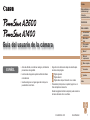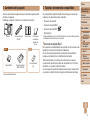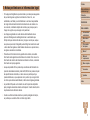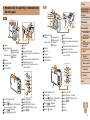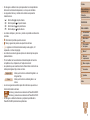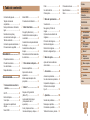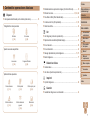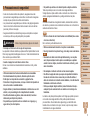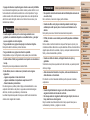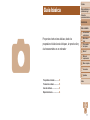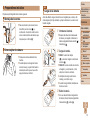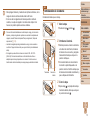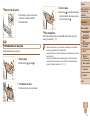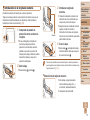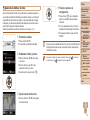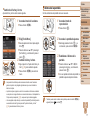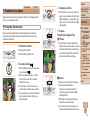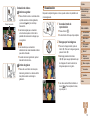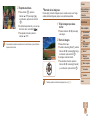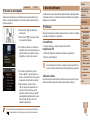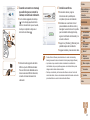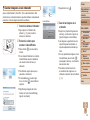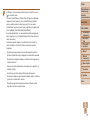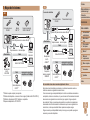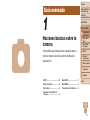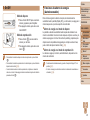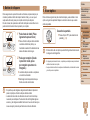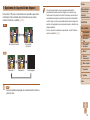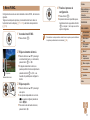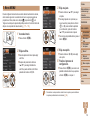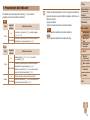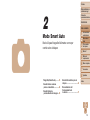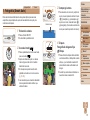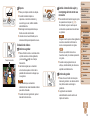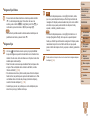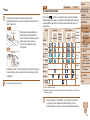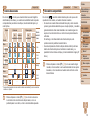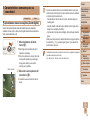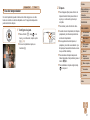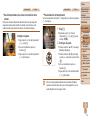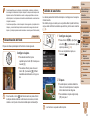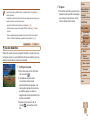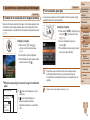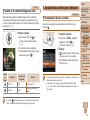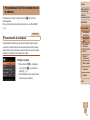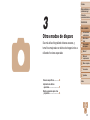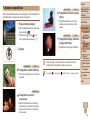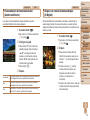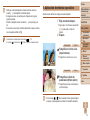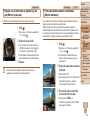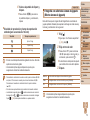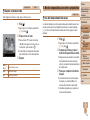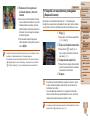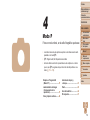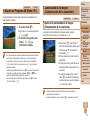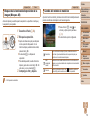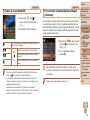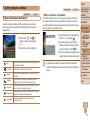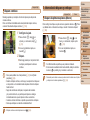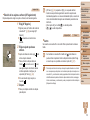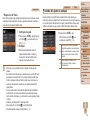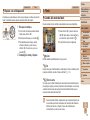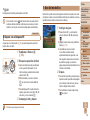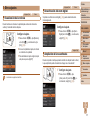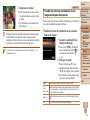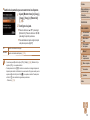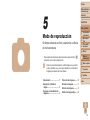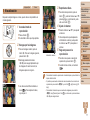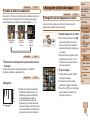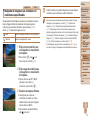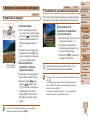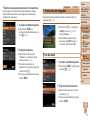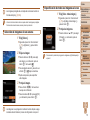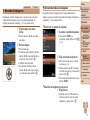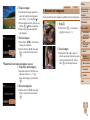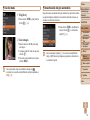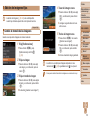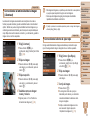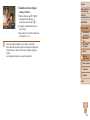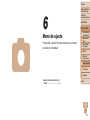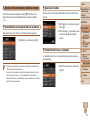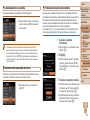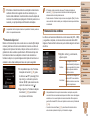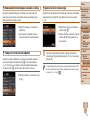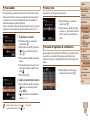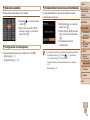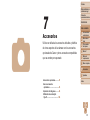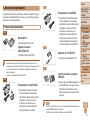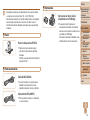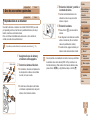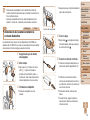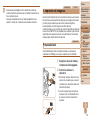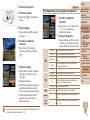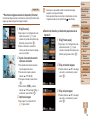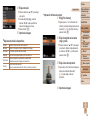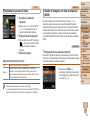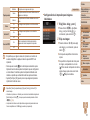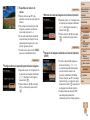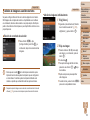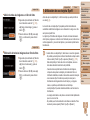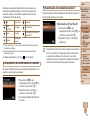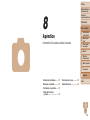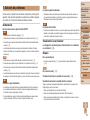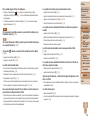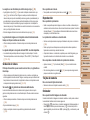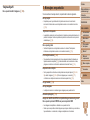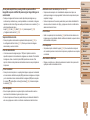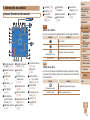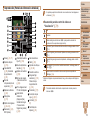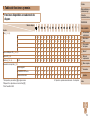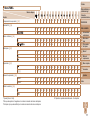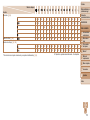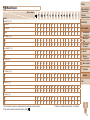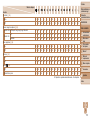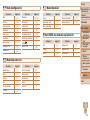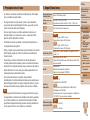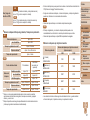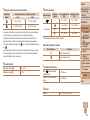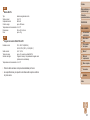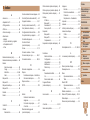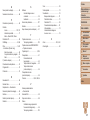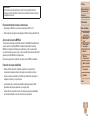1
1
2
3
4
5
6
7
8
Portada
Notas preliminares e
información legal
Contenido:
operaciones básicas
Guía avanzada
Nociones básicas
sobre la cámara
Modo Smart
Auto
Otros modos
de disparo
Modo de
reproducción
Menú de ajuste
Accesorios
Apéndice
Índice
Guía básica
Modo P
Guía del usuario de la cámara
ESPAÑOL
© CANON INC. 2013 CEL-ST9EA2A0
• Antes de utilizarla, no olvide leer esta guía, incluidas las
precauciones de seguridad.
• La lectura de esta guía le ayudará a utilizar la cámara
correctamente.
• Guarde esta guía en un lugar seguro de modo que la
pueda utilizar en el futuro.
• Haga clic en los botones de abajo a la derecha para
acceder a otras páginas.
: Página siguiente
: Página anterior
: Página antes de que hiciera clic en un enlace
• Para saltar al principio de un capítulo, haga clic en el
título del capítulo a la derecha.
Desde las páginas de título de capítulo, puede acceder a
los temas haciendo clic en sus títulos.

2
1
2
3
4
5
6
7
8
Portada
Notas preliminares e
información legal
Contenido:
operaciones básicas
Guía avanzada
Nociones básicas
sobre la cámara
Modo Smart
Auto
Otros modos
de disparo
Modo de
reproducción
Menú de ajuste
Accesorios
Apéndice
Índice
Guía básica
Modo P
Contenido del paquete
Antes de usar la cámara, asegúrese de que los elementos siguientes estén
incluidos en el paquete.
Si falta algo, póngase en contacto con el vendedor de la cámara.
Cámara Correa de muñeca
WS-800
Guía de inicio Folleto sobre
el sistema de
garantía de
Canon
Batería NB-11L Cargador de batería
CB-2LF/CB-2LFE
A2600
Pilas alcalinas AA
(x2)
A1400
• No incluye tarjeta de memoria.
Tarjetas de memoria compatibles
Se puede utilizar las siguientes tarjetas de memoria (que se venden por
separado), con independencia de su capacidad.
• Tarjetas de memoria SD*
• Tarjetas de memoria SDHC*
• Tarjetas de memoria SDXC*
• Tarjetas Eye-Fi
* Tarjetas compatibles con las normas SD. No obstante, no se ha verificado que todas
las tarjetas de memoria funcionen con la cámara.
Acerca de las tarjetas Eye-Fi
No se garantiza la compatibilidad de este producto con las funciones de las
tarjetas Eye-Fi (inclusive la transferencia inalámbrica).
En caso de experimentar problemas cuando utilice una tarjeta Eye-Fi,
póngase en contacto directo con el fabricante de las tarjetas.
También deberá tener en cuenta que en muchos países se requiere
una aprobación específica para poder usar las tarjetas Eye-Fi. Sin dicha
aprobación, no se pueden usar dichas tarjetas.
Si no está seguro de que dichas tarjetas puedan usarse en el lugar donde
se encuentre, solicite información al respecto al fabricante de las tarjetas.

3
1
2
3
4
5
6
7
8
Portada
Notas preliminares e
información legal
Contenido:
operaciones básicas
Guía avanzada
Nociones básicas
sobre la cámara
Modo Smart
Auto
Otros modos
de disparo
Modo de
reproducción
Menú de ajuste
Accesorios
Apéndice
Índice
Guía básica
Modo P
Notas preliminares e información legal
• Tome algunas fotografías de prueba iniciales y revíselas para asegurarse
de que las imágenes se graben correctamente. Canon Inc., sus
subsidiarias, sus filiales y sus distribuidores no se hacen responsables
de ningún daño derivado del mal funcionamiento de una cámara o de
un accesorio, incluidas las tarjetas de memoria, que provoque que la
imagen no se grabe o que el equipo no la pueda leer.
• Las imágenes grabadas con esta cámara están destinadas al uso
personal. Absténgase de realizar grabaciones no autorizadas que
infrinjan las leyes de derechos de autor y tenga en cuenta que, aunque
sea para uso personal, la fotografía puede infringir los derechos de autor
u otros derechos legales en determinadas actuaciones o exposiciones, o
en algunos escenarios comerciales.
• Para obtener información sobre la garantía de la cámara, consulte la
información sobre garantía suministrada con la misma. Para conocer la
información de contacto de la Asistencia al cliente de Canon, consulte la
información en la propia garantía.
• Aunque la pantalla LCD se produce bajo condiciones de fabricación de
precisión extremadamente alta y más del 99,99% de los píxeles cumplen
las especificaciones de diseño, en raros casos es posible que haya
píxeles defectuosos, o que aparezcan como puntos rojos o negros. Esto
no indica que la cámara esté dañada, ni afecta a las imágenes grabadas.
• La pantalla LCD puede venir cubierta con una fina película de plástico
para protegerla de arañazos durante el transporte. Si está cubierta, retire
la película antes de utilizar la cámara.
• Cuando se utiliza la cámara durante un período prolongado de tiempo,
es posible que se caliente. Esto no indica ningún daño.

4
1
2
3
4
5
6
7
8
Portada
Notas preliminares e
información legal
Contenido:
operaciones básicas
Guía avanzada
Nociones básicas
sobre la cámara
Modo Smart
Auto
Otros modos
de disparo
Modo de
reproducción
Menú de ajuste
Accesorios
Apéndice
Índice
Guía básica
Modo P
Nombres de las partes y convenciones
de esta guía
A2600
Altavoz
Palanca del zoom
Disparo: <
i
(teleobjetivo)> /
<j (gran angular)>
Reproducción: <k (ampliar)> /
<
g
(índice)>
Objetivo
Botón de disparo
Lámpara
Botón ON/OFF
Micrófono
Flash
Rosca para el trípode
Tapa de la tarjeta de memoria/de la batería
Indicador
Puerto del cable del adaptador de CC
Enganche de la correa
Terminal AV OUT (salida de audio y
vídeo) / DIGITAL
Pantalla (pantalla LCD)
Botón Vídeo
Botón <A (Auto)> / <
a
(Borrado de
una única imagen)> / Arriba
Botón < > / Izquierda
Botón <1 (Reproducción)>
Botón < (Ayuda)>
Botón FUNC./SET
Botón <h(Flash)> / Derecha
Botón <l(Pantalla)> / Abajo
Botón <n>
A1400
Palanca del zoom
Disparo: <
i
(teleobjetivo)> /
<j (gran angular)>
Reproducción: <k (ampliar)> /
<
g
(índice)>
Lámpara
Micrófono
Objetivo
Botón de disparo
Botón ON/OFF
Flash
Rosca para el trípode
Tapa de la tarjeta de memoria/de las
pilas
Puerto del cable del adaptador de CC
Enganche de la correa
Terminal AV OUT (salida de audio y
vídeo) / DIGITAL
Pantalla (pantalla LCD)
Botón Vídeo
Botón <A (Auto)> / <
a
(Borrado de
una única imagen)> / Arriba
Botón < > / Izquierda
Botón <1 (Reproducción)>
Botón < (Ayuda)>
Botón FUNC./SET
Botón <h(Flash)> / Derecha
Botón <l(Pantalla)> / Abajo
Botón <n>
Altavoz
Visor
Indicador

5
1
2
3
4
5
6
7
8
Portada
Notas preliminares e
información legal
Contenido:
operaciones básicas
Guía avanzada
Nociones básicas
sobre la cámara
Modo Smart
Auto
Otros modos
de disparo
Modo de
reproducción
Menú de ajuste
Accesorios
Apéndice
Índice
Guía básica
Modo P
• En esta guía se utilizan iconos para representar los correspondientes
botones de la cámara donde aparecen, o a los que son similares.
• Los siguientes botones y controles de la cámara se representan
mediante iconos.
<o> Botón arriba
en la parte trasera
<q> Botón izquierda
en la parte trasera
<r> Botón derecha
en la parte trasera
<p> Botón abajo en
la parte trasera
• Los modos de disparo y los iconos y el texto en pantalla se indican entre
corchetes.
•
: información importante que debe conocer
•
: notas y sugerencias para el uso experto de la cámara
• =xx: páginas con información relacionada (en este ejemplo, “xx”
representa un número de página)
• Las instrucciones de esta guía se aplican a la cámara bajo los ajustes
predeterminados.
• Por comodidad, se hace referencia a todas las tarjetas de memoria
compatibles como, simplemente, la “tarjeta de memoria”.
• Las pestañas que se muestran sobre los títulos indican si la función se
utiliza para imágenes fijas, vídeos o ambos.
Imágenes fijas
: indica que la función se utiliza al fotografiar o ver
imágenes fijas.
Vídeos
: indica que la función se utiliza al grabar o ver
vídeos.
• Los iconos siguientes se utilizan para indicar funciones que varían en
función del modelo de cámara:
A2600
: Funciones y precauciones exclusivas de la PowerShot A2600
A1400
: Funciones y precauciones exclusivas de la PowerShot A1400
• En esta guía se utilizan ilustraciones y capturas de pantalla de la
PowerShot A2600 para todas las explicaciones.

6
1
2
3
4
5
6
7
8
Portada
Notas preliminares e
información legal
Contenido:
operaciones básicas
Guía avanzada
Nociones básicas
sobre la cámara
Modo Smart
Auto
Otros modos
de disparo
Modo de
reproducción
Menú de ajuste
Accesorios
Apéndice
Índice
Guía básica
Modo P
Flash ............................................65
Uso del modo Eco .......................66
Otros ajustes ................................67
5 Modo de reproducción ........70
Visualización ................................71
Navegación y filtrado de
imagen .........................................72
Opciones de visualización de
imágenes .....................................74
Protección de imágenes ..............75
Borrado de imágenes ..................77
Rotación de imágenes .................78
Edición de imágenes fijas ............80
6 Menú de ajuste ....................83
Ajuste de funciones básicas
de la cámara ................................84
7 Accesorios ...........................90
Accesorios opcionales .................91
Uso de accesorios opcionales .....93
Impresión de imágenes ...............96
Utilización de una tarjeta
Eye-Fi.........................................104
8 Apéndice ............................106
Solución de problemas ..............107
Mensajes en pantalla .................110
Información en pantalla .............112
Tablas de funciones y menús ....114
Precauciones de uso .................120
Especificaciones ........................120
Índice .........................................124
Tabla de contenido
Contenido del paquete ...................2
Tarjetas de memoria
compatibles .................................... 2
Notas preliminares e información
legal ...............................................3
Nombres de las partes y
convenciones de esta guía ............4
Tabla de contenido .........................6
Contenido: operaciones básicas ....7
Precauciones de seguridad ...........8
Guía básica .................... 11
Preparativos iniciales ...................12
Prueba de la cámara ...................18
Uso del software ..........................21
Mapa del sistema .........................26
Guía avanzada ................ 27
1 Nociones básicas sobre la
cámara ..................................27
On/Off ..........................................28
Botón de disparo ..........................29
Visor óptico ..................................29
Opciones de la pantalla de
disparo .........................................30
Menú FUNC. ................................31
Menú MENU ................................32
Presentación del indicador ..........33
2 Modo Smart Auto .................34
Fotografía (Smart Auto) ...............35
Características comunes para su
comodidad ...................................40
Características de personalización
de imagen ....................................45
Características útiles para el
disparo .........................................46
Personalización del funcionamiento
de la cámara ................................47
3 Otros modos de disparo .....48
Escenas específicas ....................49
Aplicación de efectos
especiales ....................................51
Modos especiales para otros
propósitos ....................................54
4 Modo P .................................56
Disparo en Programa AE
(Modo <P>) ..................................57
Luminosidad de la imagen
(Compensación de la
exposición) ................................... 57
Color y disparo continuo ..............60
Intervalo de disparo y enfoque ....61

7
1
2
3
4
5
6
7
8
Portada
Notas preliminares e
información legal
Contenido:
operaciones básicas
Guía avanzada
Nociones básicas
sobre la cámara
Modo Smart
Auto
Otros modos
de disparo
Modo de
reproducción
Menú de ajuste
Accesorios
Apéndice
Índice
Guía básica
Modo P
Contenido: operaciones básicas
4 Disparar
Usar ajustes determinados por la cámara (modo Auto) ....................... 35
Fotografiar bien a las personas
I
Retratos
(=
49)
P
En la nieve
(=
49)
Ajustar a escenas específicas
Luz escasa
(=
49)
t
Fuegos artificiales
(=
49)
Aplicar efectos especiales
Colores intensos
(=
51)
Efecto póster
(=
51)
Efecto ojo de pez
(=
52)
Efecto miniatura
(=
52)
Efecto cámara de
juguete
(=
53)
Monocromo
(=
54)
Estableciendo los ajustes de la imagen (Control en Directo) .............. 50
Enfocar las caras ..................................................................... 35, 49, 62
Sin utilizar el flash (Flash desactivado) ................................................ 43
Incluirse en la foto (Temporizador) ................................................. 41, 54
Añadir una fecha .................................................................................. 43
1 Ver
Ver imágenes (modo de reproducción) ................................................ 71
Reproducción automática (Mostrar diapos) ......................................... 74
En un televisor ..................................................................................... 93
En un ordenador .................................................................................. 22
Navegar rápidamente por las imágenes ........................................ 72, 73
Borrar imágenes................................................................................... 77
E Grabar/ver vídeos
Grabar vídeos ...................................................................................... 35
Ver vídeos (modo de reproducción) ..................................................... 71
c Imprimir
Imprimir imágenes................................................................................ 96
Guardar
Guardar las imágenes en un ordenador .............................................. 24

8
1
2
3
4
5
6
7
8
Portada
Notas preliminares e
información legal
Contenido:
operaciones básicas
Guía avanzada
Nociones básicas
sobre la cámara
Modo Smart
Auto
Otros modos
de disparo
Modo de
reproducción
Menú de ajuste
Accesorios
Apéndice
Índice
Guía básica
Modo P
Precauciones de seguridad
• Antes de comenzar a utilizar este producto, asegúrese de leer las
precauciones de seguridad que se describen a continuación. Asegúrese
siempre de que el producto se utiliza correctamente.
• Las precauciones de seguridad que se indican en las páginas siguientes
tienen como misión evitar lesiones tanto al usuario como a las demás
personas y daños en el equipo.
• Asegúrese también de consultar las guías que acompañen a cualquier
accesorio que utilice que haya adquirido por separado.
Advertencia
Indica el riesgo de lesiones graves o de muerte.
• No dispare el flash cerca de los ojos de las personas.
La exposición al intenso destello que produce el flash podría dañar la vista.
Para mayor seguridad, manténgase al menos a 1 metro de distancia de los
niños cuando vaya a utilizar el flash.
• Guarde el equipo fuera del alcance de los niños.
Correa: si se colocara la correa alrededor del cuello de un niño, podría
asfixiarse.
• Utilice únicamente las fuentes de alimentación recomendadas.
• No intente desmontar el producto, alterarlo o aplicarle calor.
• Evite dejar caer el producto o someterlo a golpes fuertes.
• Para evitar el riesgo de lesiones, no toque el interior del producto si
éste se ha caído o resultado dañado.
• Deje de utilizar el producto inmediatamente si emite humo o un olor
extraño, o si presenta algún otro comportamiento anormal.
• No utilice disolventes orgánicos, tales como alcohol, bencina o
disolvente, para limpiar el producto.
• No permita que el producto entre en contacto con el agua (p. ej.,
agua del mar) ni otros líquidos.
• No permita que entren en la cámara líquidos u objetos extraños.
Todo esto podría provocar un incendio o descargas eléctricas.
Si algún líquido u objeto extraño entra en contacto con el interior de la
cámara, apáguela inmediatamente y extraiga la batería o las pilas.
A2600
Si hubiera humedad en el cargador de batería, desconéctelo de la toma
de corriente y consulte con el vendedor de la cámara o con un Servicio de
asistencia al cliente de Canon.
A1400
• No mire a través del visor hacia fuentes de luz brillante (tales como
el sol en un día claro).
De lo contrario, podría dañarse la vista.
• Utilice exclusivamente la batería o las pilas recomendadas.
• No arroje la batería ni las pilas al fuego, ni las deje cerca de las llamas.
A2600
• Desconecte el cable de corriente periódicamente y, con un paño
seco, limpie cualquier resto de polvo o suciedad que se pudiera
encontrar en las clavijas, el exterior de la toma de corriente y en la
zona circundante.
• No manipule el cable de corriente con las manos mojadas.
• No utilice el equipo de modo que supere la capacidad nominal de
la toma de corriente o de los accesorios por cable. No utilice el
cable de corriente ni el enchufe si están dañados, ni sin introducirlo
totalmente en la toma de corriente.
• Evite que cualquier objeto metálico (como chinchetas o llaves) o
cualquier tipo de suciedad entre en contacto con la clavija o los
terminales.
La batería o las pilas podrían explotar o sufrir fugas que podrían provocar
un incendio o descargas eléctricas. Esto podría producir lesiones o
provocar daños. Si una batería tiene alguna fuga y el electrólito de la
batería entra en contacto con los ojos, la boca, la piel o la ropa, lávelos
inmediatamente con agua abundante.

9
1
2
3
4
5
6
7
8
Portada
Notas preliminares e
información legal
Contenido:
operaciones básicas
Guía avanzada
Nociones básicas
sobre la cámara
Modo Smart
Auto
Otros modos
de disparo
Modo de
reproducción
Menú de ajuste
Accesorios
Apéndice
Índice
Guía básica
Modo P
• Apague la cámara en aquellos lugares donde su uso esté prohibido.
Las ondas electromagnéticas que emite la cámara pueden interferir con el
funcionamiento de instrumentos electrónicos u otros dispositivos. Tenga
cuidado cuando utilice la cámara en lugares donde el uso de dispositivos
electrónicos esté restringido, tales como el interior de los aviones y las
instalaciones médicas.
Precaución
Indica el riesgo de lesiones.
• Cuando sujete la cámara por la correa tenga cuidado de no
golpearla, no someterla a impactos o sacudidas fuertes, y no dejar
que se enganche con otros objetos.
• Tenga cuidado de no golpear ni empujar con fuerza el objetivo.
Esto podría dañar la cámara o producir lesiones.
• Tenga cuidado de no golpear con fuerza la pantalla.
Si la pantalla se rompe, los fragmentos rotos pueden provocar heridas.
• Cuando utilice el flash, tenga cuidado de no taparlo con los dedos ni
la ropa.
Esto podría provocar quemaduras o dañar el flash.
• Evite utilizar, colocar o almacenar el producto en los lugares
siguientes:
- Lugares expuestos a la luz solar directa
- Lugares sometidos a temperaturas superiores a 40 °C
- Zonas húmedas o polvorientas
En estos lugares se podrían producir fugas, sobrecalentamiento o una
explosión de la batería o las pilas, lo que puede ocasionar descargas
eléctricas, incendios, quemaduras y otras lesiones.
Las altas temperaturas pueden hacer que se deforme la carcasa de la
cámara o del cargador de la batería.
Precaución
Indica la posibilidad de daños al equipo.
• No apunte la cámara hacia fuentes de luz brillante (tales como el sol
en un día claro).
De lo contrario, el sensor de imagen podría dañarse.
• Cuando la utilice en la playa o donde haya mucho viento, tenga
cuidado para evitar que el polvo o la arena se introduzcan en la
cámara.
Esto podría provocar un fallo de funcionamiento del producto.
• El flash, durante su uso normal, puede emitir pequeñas cantidades
de humo.
Esto se debe a la alta intensidad con la que el flash quema el polvo y los
materiales extraños adheridos a su parte delantera. Utilice un bastoncillo de
algodón para eliminar la suciedad, el polvo y cualquier material extraño del
flash y evitar sobrecalentarlo y dañarlo.
• Cuando no utilice la cámara, extraiga la batería o las pilas y
guárdelas.
Si la batería o las pilas se quedan dentro de la cámara, se pueden producir
daños por fugas.
• Antes de desechar la batería o las pilas, cubra sus terminales con
cinta adhesiva u otro aislante.
El contacto con otros materiales metálicos podría provocar incendios o
explosiones.
A2600
• Cuando haya finalizado la carga o no lo utilice, desenchufe el
cargador de batería de la toma de corriente.
• No coloque sobre el cargador de batería ningún objeto, tal como un
trapo, mientras se está cargando.
Dejar la unidad conectada durante mucho tiempo puede hacer que se
sobrecaliente y deforme, y originar un incendio.

10
1
2
3
4
5
6
7
8
Portada
Notas preliminares e
información legal
Contenido:
operaciones básicas
Guía avanzada
Nociones básicas
sobre la cámara
Modo Smart
Auto
Otros modos
de disparo
Modo de
reproducción
Menú de ajuste
Accesorios
Apéndice
Índice
Guía básica
Modo P
A2600
• No deje la batería al alcance de mascotas.
Si una mascota mordiera una batería, se podrían producir fugas,
sobrecalentamiento o explosiones, lo que puede ocasionar un incendio o
daños.
A1400
• No cargue pilas de distinto tipo al mismo tiempo, ni utilice pilas
antiguas mezcladas con nuevas.
• No introduzca las pilas con los polos + y – invertidos.
Esto podría provocar un fallo de funcionamiento del producto.
• No se siente si lleva la cámara en un bolsillo.
De lo contrario, podría provocar un fallo de funcionamiento o dañar la
pantalla.
• Cuando la lleve en un bolso, asegúrese de que no haya objetos
duros que entren en contacto con la pantalla.
• No sujete ningún objeto duro a la cámara.
De lo contrario, podría provocar un fallo de funcionamiento o dañar la
pantalla.

11
1
2
3
4
5
6
7
8
Portada
Notas preliminares e
información legal
Contenido:
operaciones básicas
Guía avanzada
Nociones básicas
sobre la cámara
Modo Smart
Auto
Otros modos
de disparo
Modo de
reproducción
Menú de ajuste
Accesorios
Apéndice
Índice
Guía básica
Modo P
Guía básica
Proporciona instrucciones básicas, desde los
preparativos iniciales hasta el disparo, la reproducción y
el almacenamiento en un ordenador
4
Preparativos iniciales ..............12
Prueba de la cámara ................18
Uso del software ......................21
Mapa del sistema .....................26

12
1
2
3
4
5
6
7
8
Portada
Notas preliminares e
información legal
Contenido:
operaciones básicas
Guía avanzada
Nociones básicas
sobre la cámara
Modo Smart
Auto
Otros modos
de disparo
Modo de
reproducción
Menú de ajuste
Accesorios
Apéndice
Índice
Guía básica
Modo P
Preparativos iniciales
Prepárese para fotografiar de la manera siguiente.
Montaje de la correa
Pase el extremo de la correa a través
del orificio para la correa (
) y, a
continuación, tire del otro extremo de la
correa a través del lazo del extremo que
hizo pasar por el orificio (
).
Cómo sujetar la cámara
Colóquese la correa alrededor de la
muñeca.
Cuando dispare, mantenga los brazos
cerca del cuerpo y sujete firmemente la
cámara para evitar que se mueva. No
apoye los dedos en el flash.
A2600
Carga de la batería
Antes de utilizarla, cargue la batería con el cargador que se incluye. No
olvide cargar al principio la batería, porque la cámara no se vende con la
batería cargada.
1 Introduzca la batería.
Después de alinear las marcas de
la batería y el cargador, introduzca la
batería empujándola hacia adentro (
) y
hacia abajo (
).
2 Cargue la batería.
CB-2LF: levante las clavijas
(
) y conecte el cargador a la toma de
corriente (
).
CB-2LFE: conecte el cable de corriente
al cargador y, a continuación, el otro
extremo a la toma de corriente.
La lámpara de carga se ilumina en
naranja y se inicia la carga.
Cuando la carga finaliza, la lámpara se
ilumina en verde.
3 Retire la batería.
Una vez desenchufado el cargador de
la batería, retire la batería empujándola
hacia adentro (
) y arriba ( ).
CB-2LF
CB-2LFE

13
1
2
3
4
5
6
7
8
Portada
Notas preliminares e
información legal
Contenido:
operaciones básicas
Guía avanzada
Nociones básicas
sobre la cámara
Modo Smart
Auto
Otros modos
de disparo
Modo de
reproducción
Menú de ajuste
Accesorios
Apéndice
Índice
Guía básica
Modo P
• Para proteger la batería y mantenerla en óptimas condiciones, no la
cargue de manera continua durante más de 24 horas.
• En el caso de los cargadores de batería que utilicen cable de
corriente, no sujete el cargador ni el cable a otros objetos. Si lo
hace así, el producto podría averiarse o dañarse.
• Para ver información detallada acerca del tiempo de carga, y del número de
disparos y el tiempo de grabación posibles con una batería completamente
cargada, consulte “Número de disparos/Tiempo de grabación, Tiempo de
reproducción” (=
121).
• Las baterías cargadas pierden gradualmente su carga, incluso cuando no
se utilizan. Cargue la batería el día que vaya a utilizarla (o inmediatamente
antes).
• El cargador se puede utilizar en áreas con corriente 100 – 240 V CA
(50/60 Hz). Para las tomas eléctricas con formato diferente utilice un
adaptador para la clavija, disponible en el comercio. No utilice nunca un
transformador eléctrico diseñado para viajes porque puede dañar la batería.
A2600
Introducción de la batería
Introduzca la batería que se incluye.
1 Abra la tapa.
Deslice la tapa ( ) y ábrala ( ).
2 Introduzca la batería.
Mientras presiona el cierre de la batería
en la dirección de la flecha, introduzca
la batería como se muestra, y empújela
hacia adentro hasta que encaje en la
posición de bloqueo.
Si inserta la batería con la orientación
incorrecta no podrá bloquearla en la
posición correcta. Confirme siempre que
la batería esté orientada correctamente y
que se bloquee al introducirla.
3 Cierre la tapa.
Baje la tapa ( ) y empújela hacia abajo
mientras la desliza, hasta que encaje en
la posición de cierre (
).
Terminales Cierre de la
batería

14
1
2
3
4
5
6
7
8
Portada
Notas preliminares e
información legal
Contenido:
operaciones básicas
Guía avanzada
Nociones básicas
sobre la cámara
Modo Smart
Auto
Otros modos
de disparo
Modo de
reproducción
Menú de ajuste
Accesorios
Apéndice
Índice
Guía básica
Modo P
Extracción de la batería
Abra la tapa y presione el cierre de la
batería en el sentido de la flecha.
La batería saldrá.
A1400
Introducción de las pilas
Introduzca las pilas que se incluyen.
1 Abra la tapa.
Deslice la tapa ( ) y ábrala ( ).
2 Introduzca las pilas.
Introduzca las pilas como se muestra.
3 Cierre la tapa.
Baje la tapa ( ) y empújela hacia abajo
mientras la desliza, hasta que encaje en
la posición de cierre (
).
Pilas compatibles
Utilice pilas alcalinas de tipo AA o pilas NiMH de tipo AA de Canon (se
venden por separado, =
91).
• Debido a las variaciones en el rendimiento de otras pilas, se recomienda
utilizar exclusivamente las pilas especificadas.
• Las pilas NiMH duran más en las cámaras que las pilas alcalinas, sobre todo
cuando hace frío.
• Para ver datos orientativos sobre cuántos disparos u horas de grabación
son posibles con diversas pilas, consulte “Número de disparos/Tiempo de
grabación, Tiempo de reproducción” (=
121).

15
1
2
3
4
5
6
7
8
Portada
Notas preliminares e
información legal
Contenido:
operaciones básicas
Guía avanzada
Nociones básicas
sobre la cámara
Modo Smart
Auto
Otros modos
de disparo
Modo de
reproducción
Menú de ajuste
Accesorios
Apéndice
Índice
Guía básica
Modo P
Introducción de la tarjeta de memoria
Introduzca una tarjeta de memoria (se vende por separado).
Tenga en cuenta que antes de usar una tarjeta de memoria nueva (o una
tarjeta de memoria formateada en otro dispositivo), debe formatear la
tarjeta de memoria con esta cámara (=
85).
1 Compruebe la pestaña de
protección contra escritura de
la tarjeta.
No es posible grabar en tarjetas de
memoria que tengan pestaña de
protección contra escritura cuando la
pestaña se encuentre en posición de
bloqueo (hacia abajo). Deslice la pestaña
hacia arriba hasta que encaje en la
posición de desbloqueo.
2 Abra la tapa.
Deslice la tapa ( ) y ábrala ( ).
3 Introduzca la tarjeta de
memoria.
Introduzca la tarjeta de memoria con la
orientación que se muestra hasta que
encaje en la posición de bloqueo.
Asegúrese de que la tarjeta de memoria
tenga la orientación correcta al
introducirla. Si introduce una tarjeta de
memoria con una orientación equivocada
podría dañar la cámara.
4 Cierre la tapa.
Baje la tapa ( ) y empújela hacia abajo
mientras la desliza, hasta que encaje en
la posición de cierre (
).
• Para ver datos orientativos sobre cuántos disparos u horas de grabación se
pueden guardar en una tarjeta de memoria, consulte “Número de disparos por
tarjeta de memoria” (=
121).
Extracción de la tarjeta de memoria
Abra la tapa, empuje la tarjeta de
memoria hasta que haga clic y, a
continuación, suéltela lentamente.
La tarjeta de memoria saldrá.
Etiqueta

16
1
2
3
4
5
6
7
8
Portada
Notas preliminares e
información legal
Contenido:
operaciones básicas
Guía avanzada
Nociones básicas
sobre la cámara
Modo Smart
Auto
Otros modos
de disparo
Modo de
reproducción
Menú de ajuste
Accesorios
Apéndice
Índice
Guía básica
Modo P
Ajuste de la fecha y la hora
Ajuste correctamente la fecha y la hora actuales de la manera siguiente si
se muestra la pantalla [Fecha/Hora] al encender la cámara. La información
especificada de esta manera se registra en las propiedades de la imagen
al disparar, y se utiliza para administrar las imágenes por fecha de toma o
para imprimir imágenes mostrando la fecha.
También puede añadir una fecha a las tomas, si lo desea (=
43).
1 Encienda la cámara.
Pulse el botón ON/OFF.
Se mostrará la pantalla [Fecha/Hora].
2 Establezca la fecha y la hora.
Pulse los botones <q><r> para elegir
una opción.
Pulse los botones <o><p> para
especificar la fecha y la hora.
Cuando termine, pulse el botón <m>.
3 Ajuste la zona horaria local.
Pulse los botones <q><r> para elegir la
zona horaria local.
4 Finalice el proceso de
configuración.
Pulse el botón <m> para completar el
ajuste. La pantalla de ajustes deja de
mostrarse.
Una vez ajustadas la fecha y la hora, la
pantalla [Fecha/Hora] deja de mostrarse.
Para apagar la cámara, pulse el botón
ON/OFF.
• A menos que haya establecido la fecha y la hora, la pantalla [Fecha/
Hora] aparecerá cada vez que encienda la cámara. Especifique la
información correcta.
• Para ajustar el horario de verano (se añade 1 hora), elija [ ] en el paso 2 y,
a continuación, elija [
] pulsando los botones <o><p>.

17
1
2
3
4
5
6
7
8
Portada
Notas preliminares e
información legal
Contenido:
operaciones básicas
Guía avanzada
Nociones básicas
sobre la cámara
Modo Smart
Auto
Otros modos
de disparo
Modo de
reproducción
Menú de ajuste
Accesorios
Apéndice
Índice
Guía básica
Modo P
Cambio de la fecha y la hora
Ajuste la fecha y la hora de la manera siguiente.
1 Acceda al menú de la cámara.
Pulse el botón <n>.
2 Elija [Fecha/Hora].
Mueva la palanca del zoom para elegir la
ficha [3].
Pulse los botones <o><p> para elegir
[Fecha/Hora] y, a continuación, pulse el
botón <m>.
3 Cambie la fecha y la hora.
Siga el paso 2 de “Ajuste de la fecha y la
hora” (=
16) para realizar los ajustes.
Pulse el botón <n> para cerrar el
menú.
• Los ajustes de fecha/hora pueden conservarse durante unas 3 semanas
gracias a la pila de reloj integrada (pila de reserva), una vez retiradas la
batería o las pilas.
• La pila del reloj se cargará en unas 4 horas cuando se introduzca una batería
o unas pilas con carga suficiente o se conecte la cámara a un kit adaptador de
CA (se vende por separado, =
91), aunque se deje la cámara apagada.
• Una vez agotada la pila del reloj, se mostrará la pantalla [Fecha/Hora] cuando
se encienda la cámara. Siga los pasos de “Ajuste de la fecha y la hora”
(=
16) para establecer la fecha y la hora.
Idioma de la pantalla
Cambie el idioma de la pantalla como sea necesario.
1 Acceda al modo de
reproducción.
Pulse el botón <1>.
2 Acceda a la pantalla de ajustes.
Mantenga pulsado el botón <m> y, a
continuación, pulse el botón <n>.
3 Establezca el idioma de la
pantalla.
Pulse los botones <o><p><q><r>
para elegir un idioma y, a continuación,
pulse el botón <m>.
Una vez ajustado el idioma de pantalla, la
pantalla de ajustes deja de mostrarse.
• También puede cambiar el idioma de la pantalla pulsando el botón <n> y
eligiendo [Idioma
] en la ficha [3].

18
1
2
3
4
5
6
7
8
Portada
Notas preliminares e
información legal
Contenido:
operaciones básicas
Guía avanzada
Nociones básicas
sobre la cámara
Modo Smart
Auto
Otros modos
de disparo
Modo de
reproducción
Menú de ajuste
Accesorios
Apéndice
Índice
Guía básica
Modo P
Imágenes fijas Vídeos
Prueba de la cámara
Siga estas instrucciones para encender la cámara, captar imágenes fijas y
vídeos y, a continuación, verlas.
Fotografía (Smart Auto)
Para seleccionar automáticamente los ajustes óptimos para escenas
específicas, deje simplemente que la cámara determine el sujeto y las
condiciones de disparo.
1 Encienda la cámara.
Pulse el botón ON/OFF.
Se mostrará la pantalla inicial.
2 Acceda al modo [ ].
Pulse repetidamente el botón <o> hasta
que se muestre [
].
Apunte la cámara al sujeto. La cámara
hará un ligero sonido de clic mientras
determina la escena.
Se mostrará un icono de escena en la
esquina superior derecha de la pantalla.
Los recuadros que se muestran alrededor
de los sujetos detectados indican que
están enfocados.
3 Componga la toma.
Para acercarse con el zoom y ampliar el
sujeto, mueva la palanca del zoom hacia
<i> (teleobjetivo), y para alejarse del
sujeto con el zoom, muévala hacia <j>
(gran angular).
4 Dispare.
Fotografía de imágenes fijas
Enfoque.
Pulse el botón de disparo ligeramente,
hasta la mitad de su recorrido. La cámara
emitirá un doble pitido cuando enfoque, y
se mostrarán recuadros AF para indicar
las áreas enfocadas de la imagen.
Dispare.
Pulse por completo el botón de disparo.
Cuando la cámara dispara se
reproduce un sonido de obturador y,
cuando hay poca luz, el flash destella
automáticamente.
Mantenga la cámara quieta hasta que
finalice el sonido de obturador.
La toma solo se muestra hasta que la
cámara está lista para disparar de nuevo.

19
1
2
3
4
5
6
7
8
Portada
Notas preliminares e
información legal
Contenido:
operaciones básicas
Guía avanzada
Nociones básicas
sobre la cámara
Modo Smart
Auto
Otros modos
de disparo
Modo de
reproducción
Menú de ajuste
Accesorios
Apéndice
Índice
Guía básica
Modo P
Grabación de vídeos
Comience a grabar.
Pulse el botón de vídeo. La cámara emite
un pitido cuando se inicia la grabación,
y se muestra [
Grab] con el tiempo
transcurrido.
Las barras negras que se muestran
en los bordes superior e inferior de la
pantalla indican áreas de la imagen que
no se graban.
A2600
Los recuadros que se muestran
alrededor de las caras detectadas indican
que están enfocadas.
Cuando comience la grabación, quite el
dedo del botón de vídeo.
Termine de grabar.
Pulse otra vez el botón de vídeo para
detener la grabación. La cámara emitirá
dos pitidos cuando se detenga la
grabación.
Tiempo transcurrido
Visualización
Después de captar imágenes o vídeos, puede verlos en la pantalla de la
manera siguiente.
1 Acceda al modo de
reproducción.
Pulse el botón <1>.
Se mostrará lo último que haya captado.
2 Navegue por las imágenes.
Para ver la imagen anterior, pulse el
botón <q>. Para ver la imagen siguiente,
pulse el botón <r>.
Mantenga pulsados los botones
<q><r> para navegar rápidamente por
las imágenes. En este momento, las
imágenes aparecen con grano.
Los vídeos se identifican mediante un
icono [
]. Para reproducir vídeos,
vaya al paso 3.

20
1
2
3
4
5
6
7
8
Portada
Notas preliminares e
información legal
Contenido:
operaciones básicas
Guía avanzada
Nociones básicas
sobre la cámara
Modo Smart
Auto
Otros modos
de disparo
Modo de
reproducción
Menú de ajuste
Accesorios
Apéndice
Índice
Guía básica
Modo P
3 Reproduzca vídeos.
Pulse el botón <m>, pulse los
botones <o><p> para elegir [
] y,
a continuación, pulse otra vez el botón
<m>.
Se iniciará la reproducción y, una vez que
termine el vídeo, se mostrará [
].
Para ajustar el volumen, pulse los
botones <o><p>.
• Para cambiar del modo de reproducción al modo de disparo, pulse el botón de
disparo hasta la mitad.
Borrado de las imágenes
Puede elegir y borrar las imágenes que no necesite una por una. Tenga
cuidado al borrar imágenes, porque no es posible recuperarlas.
1 Elija la imagen que desee
borrar.
Pulse los botones <q><r> para elegir
una imagen.
2 Borre la imagen.
Pulse el botón <o>.
Cuando se muestre [¿Borrar?], pulse los
botones <q><r> para elegir [Borrar] y, a
continuación, pulse el botón <m>.
La imagen actual se borrará.
Para cancelar el borrado, pulse los
botones <q><r> para elegir [Cancelar]
y, a continuación, pulse el botón <m>.
• También puede borrar todas las imágenes a la vez (=
77).

21
1
2
3
4
5
6
7
8
Portada
Notas preliminares e
información legal
Contenido:
operaciones básicas
Guía avanzada
Nociones básicas
sobre la cámara
Modo Smart
Auto
Otros modos
de disparo
Modo de
reproducción
Menú de ajuste
Accesorios
Apéndice
Índice
Guía básica
Modo P
Imágenes fijas Vídeos
Acceso al menú Ayuda
Acceda a las descripciones en pantalla de las escenas detectadas por la
cámara, a consejos fotográficos y a instrucciones para la reproducción de
la manera siguiente.
Pulse el botón < > para acceder al
menú Ayuda.
Pulse el botón < > otra vez para volver
a la presentación original.
En el modo de disparo, se muestra una
descripción de la escena detectada por la
cámara. También se muestran consejos
fotográficos, en función de la escena.
En el modo de reproducción, pulse los
botones <
o
><
p
> y elija un elemento. La
palanca y los botones del zoom se muestran
superpuestos a la ilustración de la cámara.
Elija un elemento y pulse el botón
<r>. Se muestra una explicación del
elemento. Para continuar leyendo la
explicación, pulse los botones <o><p>
para desplazar la pantalla arriba o abajo.
Pulse el botón <q> para volver a la
pantalla de la izquierda.
• El menú Ayuda puede utilizarse también en modos de disparo diferentes de
[
]; en esos modos, se mostrará igual que en el modo de reproducción.
Uso del software
A continuación se presenta el software disponible para su descarga desde
el sitio web de Canon, con instrucciones para la instalación y para guardar
imágenes en un ordenador.
Software
Después de descargar el software desde el sitio web de Canon e instalarlo,
podrá hacer lo siguiente en el ordenador.
CameraWindow
Importar imágenes y cambiar los ajustes de la cámara
ImageBrowser EX
Administrar imágenes: visualización, búsqueda y organización
Imprimir y editar imágenes
• Se necesita acceso a Internet, y cualquier cargo del proveedor de
acceso a Internet o tarifa de acceso deberá pagarse por separado.
Guía del software
Consulte esta guía cuando utilice el software. Se puede acceder a la guía
desde el sistema de ayuda del software (excepto algún software).

22
1
2
3
4
5
6
7
8
Portada
Notas preliminares e
información legal
Contenido:
operaciones básicas
Guía avanzada
Nociones básicas
sobre la cámara
Modo Smart
Auto
Otros modos
de disparo
Modo de
reproducción
Menú de ajuste
Accesorios
Apéndice
Índice
Guía básica
Modo P
Requisitos del sistema
El software se puede utilizar en los siguientes ordenadores.
Sistema
operativo
Windows Macintosh
Windows 8
Windows 7 SP1
Windows Vista SP2
Windows XP SP3
Mac OS X 10.6
Mac OS X 10.7
Mac OS X 10.8*
1
Ordenador
Ordenadores que ejecuten uno de los sistemas operativos
anteriores (preinstalados) e incluyan un puerto USB y una
conexión a Internet
Procesador
Imágenes fijas
1,6 GHz o superior
Vídeos
Core 2 Duo 1,66 GHz o superior
Imágenes fijas
Mac OS X 10.7 – 10.8:
Core 2 Duo o superior
Mac OS X 10.6:
Core Duo 1,83 GHz o superior
Vídeos
Mac OS X 10.7 – 10.8:
Core 2 Duo o superior
Mac OS X 10.6:
Core Duo 1,83 GHz o superior
RAM
Imágenes fijas
Windows 8 (64 bits),
Windows 7 (64 bits): 2 GB o más
Windows 8 (32 bits),
Windows 7 (32 bits),
Windows Vista: 1 GB o más
Windows XP: 512 MB o más
Vídeos
1 GB o más
Mac OS X 10.7 – 10.8:
2 GB o más
Mac OS X 10.6: 1 GB o más
Interfaces USB
Espacio libre en
el disco duro
440 MB o más*
2
550 MB o más*
2
Pantalla Resolución de 1024 x 768 o superior
*1 La información sobre los modelos de ordenador compatibles con Mac OS X 10.8
está disponible en el sitio web de Apple.
*2 Incluye Silverlight 5.1 (máx. 100 MB). Además, en Windows XP, debe estar instalado
Microsoft .NET Framework 3.0 o posterior (máx. 500 MB). Es posible que la
instalación tarde algún tiempo, según el rendimiento del ordenador.
• Consulte el sitio web de Canon para ver los requisitos del sistema
actualizados, incluidas las versiones compatibles de los sistemas operativos.
Instalación del software
Aquí se utiliza Windows 7 y Mac OS X 10.6, a efectos ilustrativos.
Necesitará lo siguiente:
Ordenador
Cable USB (extremo de la cámara: Mini-B)
1 Descargue el software.
Con un ordenador conectado a Internet,
acceda a http://www.canon.com/icpd/.
Acceda al sitio correspondiente a su país
o región.
Descargue el software.
2 Inicie la instalación.
Abra el archivo descargado.
Haga clic en [Instalación simple] y siga
las instrucciones de la pantalla para
completar el proceso de instalación.

23
1
2
3
4
5
6
7
8
Portada
Notas preliminares e
información legal
Contenido:
operaciones básicas
Guía avanzada
Nociones básicas
sobre la cámara
Modo Smart
Auto
Otros modos
de disparo
Modo de
reproducción
Menú de ajuste
Accesorios
Apéndice
Índice
Guía básica
Modo P
3 Cuando se muestre un mensaje
que solicita que se conecte la
cámara, conéctela al ordenador.
Con la cámara apagada, abra la tapa
(
). Con la clavija pequeña del cable
USB con la orientación que se muestra,
inserte por completo la clavija en el
terminal de la cámara (
).
Introduzca la clavija grande del cable
USB en el puerto USB del ordenador.
Para ver información detallada acerca
de las conexiones USB del ordenador,
consulte el manual del usuario del
ordenador.
4 Instale los archivos.
Encienda la cámara y siga las
instrucciones de la pantalla para
completar el proceso de instalación.
El software se conectará a Internet
para actualizarse a la última versión y
descargar nuevas funciones. Es posible
que la instalación tarde algún tiempo,
según el rendimiento del ordenador y la
conexión a Internet.
Haga clic en [Finalizar] o [Reiniciar] en la
pantalla después de la instalación.
Apague la cámara y desconecte el cable.
• Puede utilizar el software para actualizarse a la versión más reciente y
descargar nuevas funciones a través de Internet (excepto algún software).
• La primera vez que conecte la cámara al ordenador se instalarán los
controladores, así que es posible que pasen unos minutos hasta que las
imágenes de la cámara estén accesibles.
• Dado que el contenido y las funciones del software varían en función del
modelo de cámara, si tiene varias cámaras deberá utilizar cada una de ellas
para actualizarla a su versión más reciente del software.

24
1
2
3
4
5
6
7
8
Portada
Notas preliminares e
información legal
Contenido:
operaciones básicas
Guía avanzada
Nociones básicas
sobre la cámara
Modo Smart
Auto
Otros modos
de disparo
Modo de
reproducción
Menú de ajuste
Accesorios
Apéndice
Índice
Guía básica
Modo P
Guardar imágenes en un ordenador
Aquí se utiliza Windows 7 y Mac OS X 10.6, a efectos ilustrativos. Para
otras funciones, consulte el sistema de ayuda del software correspondiente
(excepto en el caso de algunos productos de software).
1 Conecte la cámara al ordenador.
Siga el paso 3 de “Instalación del
software” (=
23) para conectar la
cámara a un ordenador.
2 Encienda la cámara para
acceder a CameraWindow.
Pulse el botón <1> para encender la
cámara.
En un ordenador Macintosh, se mostrará
CameraWindow cuando se establezca
una conexión entre la cámara y el
ordenador.
Para Windows, siga los pasos que se
presentan a continuación.
En la pantalla que se muestra, haga
clic en el vínculo [
] para modificar el
programa.
Elija [Descarga imágenes de Canon
Camera con Canon CameraWindow] y
haga clic en [Aceptar].
Haga doble clic en [ ].
3 Guarde las imágenes en el
ordenador.
Haga clic en [Importar imágenes de la
cámara] y, a continuación, haga clic en
[Importar imágenes no transferidas].
Las imágenes se guardan ahora en la
carpeta Imágenes del ordenador, en
carpetas separadas denominadas por
fecha.
Una vez guardadas las imágenes, cierre
CameraWindow, pulse el botón <1>
para apagar la cámara y, a continuación,
desconecte el cable.
Para obtener instrucciones sobre
la visualización de imágenes en un
ordenador, consulte la Guía del software
(=
21).
CameraWindow

25
1
2
3
4
5
6
7
8
Portada
Notas preliminares e
información legal
Contenido:
operaciones básicas
Guía avanzada
Nociones básicas
sobre la cámara
Modo Smart
Auto
Otros modos
de disparo
Modo de
reproducción
Menú de ajuste
Accesorios
Apéndice
Índice
Guía básica
Modo P
• En Windows 7, si no se muestra la pantalla del paso 2, haga clic en el icono
[
] en la barra de tareas.
• Para iniciar CameraWindow en Windows Vista o XP, haga clic en [Descarga
imágenes de Canon Camera con Canon CameraWindow] en la pantalla
que se muestra al encender la cámara en el paso 2. Si no se muestra
CameraWindow, haga clic en el menú [Inicio] y elija [Todos los programas]
►
[Canon Utilities]
►
[CameraWindow]
►
[CameraWindow].
• En un ordenador Macintosh, si no se muestra CameraWindow después del
paso 2, haga clic en el icono [CameraWindow] del Dock (la barra de la parte
inferior del escritorio).
• Aunque puede guardar imágenes en un ordenador con solo conectar la
cámara al ordenador, sin utilizar el software, se aplican las siguientes
limitaciones.
- Es posible que tenga que esperar unos minutos después de conectar la
cámara al ordenador hasta que las imágenes de la cámara estén accesibles.
- Es posible que las imágenes tomadas en orientación vertical se guarden con
orientación horizontal.
- Puede que los ajustes de protección de las imágenes que se guarden en un
ordenador se borren.
- Es posible que se produzca algún problema al guardar imágenes o
información de imágenes, según la versión del sistema operativo, el software
que se utilice o el tamaño de los archivos.
- Es posible que algunas funciones que proporciona el software no estén
disponibles, tales como la edición de vídeo.

26
1
2
3
4
5
6
7
8
Portada
Notas preliminares e
información legal
Contenido:
operaciones básicas
Guía avanzada
Nociones básicas
sobre la cámara
Modo Smart
Auto
Otros modos
de disparo
Modo de
reproducción
Menú de ajuste
Accesorios
Apéndice
Índice
Guía básica
Modo P
A1400
Correa de muñeca
WS-800
Pilas alcalinas AA (x2)
Conjunto de
batería y cargador
CBK4-300
Cable USB (extremo de la cámara: Mini-B)
*
2
Tarjeta de memoria Lector de tarjetas
Ordenador
Windows/
Macintosh
Sistema de
vídeo/televisión
Kit adaptador
de CA
ACK800*
4
Accesorios incluidos
Alimentación
Cable
Cable AV AVC-DC400
Flash
Impresoras de marca Canon
compatibles con PictBridge
Flash de alta potencia
HF-DC2
*
3
Se recomienda el uso de accesorios originales de Canon.
Este producto se ha diseñado para alcanzar un rendimiento excelente cuando se
utiliza con accesorios originales de la marca Canon.
Canon no asume ninguna responsabilidad por los daños o accidentes ocasionados a
este producto, tales como incendios, etc., que se deriven del funcionamiento incorrecto
de accesorios no originales de la marca Canon (por ejemplo, la fuga o explosión
de una batería). Tenga en cuenta que esta garantía no se aplica a las reparaciones
relacionadas con el mal funcionamiento de accesorios que no sean originales de la
marca Canon, si bien puede solicitar dichas reparaciones sujetas a cargos.
Tenga en cuenta que la disponibilidad varía por zonas y que es posible que algunos
accesorios ya no estén disponibles.
Mapa del sistema
A2600
Correa de muñeca
WS-800
Batería
NB-11L*
1
Cargador de batería
CB-2LF/CB-2LFE*
1
Cable USB (extremo de la cámara: Mini-B)
*
2
Tarjeta de memoria Lector de tarjetas
Ordenador
Windows/
Macintosh
Sistema de
vídeo/televisión
Kit adaptador
de CA
ACK-DC90
Accesorios incluidos
Alimentación Cable
Cable AV AVC-DC400
Flash
Impresoras de marca Canon
compatibles con PictBridge
Flash de alta potencia
HF-DC2
*
3
*1 También se puede comprar por separado.
*2 También está disponible un accesorio Canon original (Cable interfaz IFC-400PCU).
*3 El flash de alta potencia HF-DC1 también es compatible.
*4 Requiere el adaptador de CC DR-DC10.

27
1
2
3
4
5
6
7
8
Portada
Notas preliminares e
información legal
Contenido:
operaciones básicas
Guía avanzada
Nociones básicas
sobre la cámara
Modo Smart
Auto
Otros modos
de disparo
Modo de
reproducción
Menú de ajuste
Accesorios
Apéndice
Índice
Guía básica
Modo P
Guía avanzada
4
1
On/Off ........................................28
Botón de disparo ......................29
Visor óptico ..............................29
Opciones de la pantalla de
disparo .....................................30
Menú FUNC. ..............................31
Menú MENU ..............................32
Presentación del indicador .....33
Nociones básicas sobre la
cámara
Guía práctica que presenta otros conceptos básicos
sobre la cámara y describe opciones de disparo y
reproducción

28
1
2
3
4
5
6
7
8
Portada
Notas preliminares e
información legal
Contenido:
operaciones básicas
Guía avanzada
Nociones básicas
sobre la cámara
Modo Smart
Auto
Otros modos
de disparo
Modo de
reproducción
Menú de ajuste
Accesorios
Apéndice
Índice
Guía básica
Modo P
On/Off
Modo de disparo
Pulse el botón ON/OFF para encender la
cámara y prepararse para fotografiar.
Para apagar la cámara, pulse otra vez el
botón ON/OFF.
Modo de reproducción
Pulse el botón <1> para encender la
cámara y ver las fotos.
Para apagar la cámara, pulse otra vez el
botón <1>.
• Para cambiar del modo de disparo al modo de reproducción, pulse el botón
<1>.
• Para cambiar del modo de reproducción al modo de disparo, pulse el botón de
disparo hasta la mitad (=
29).
• Cuando la cámara esté en modo de reproducción, el objetivo se retraerá al
cabo de un minuto. Puede apagar la cámara mientras el objetivo está retraído
pulsando el botón <1>.
Funciones de ahorro de energía
(Autodesconexión)
Para ahorrar energía de la batería o las pilas, la cámara desactiva
automáticamente la pantalla (Display Off) y, a continuación, se apaga por sí
misma después de un período específico de inactividad.
Ahorro de energía en el modo de disparo
La pantalla se desactiva automáticamente después de alrededor de un
minuto de inactividad. Unos dos minutos después, el objetivo se retrae y la
cámara se apaga por sí misma. Para activar la pantalla y prepararse para
disparar cuando la pantalla esté apagada pero el objetivo esté aún fuera,
pulse el botón de disparo hasta la mitad (=
29).
Ahorro de energía en el modo de reproducción
La cámara se apaga por sí misma, automáticamente, después de cinco
minutos de inactividad.
• Puede desactivar Autodesconexión y ajustar el tiempo de Display Off, si lo
prefiere (=
87).
• El ahorro de energía no está activo mientras la cámara está conectada a un
ordenador (=
24).

29
1
2
3
4
5
6
7
8
Portada
Notas preliminares e
información legal
Contenido:
operaciones básicas
Guía avanzada
Nociones básicas
sobre la cámara
Modo Smart
Auto
Otros modos
de disparo
Modo de
reproducción
Menú de ajuste
Accesorios
Apéndice
Índice
Guía básica
Modo P
Botón de disparo
Para asegurarse de que las fotos estén enfocadas, empiece siempre por
mantener pulsado el botón de disparo hasta la mitad y, una vez que el
sujeto esté enfocado, pulse por completo el botón para disparar.
En este manual, las operaciones del botón de disparo se describen como
pulsar el botón hasta la mitad o pulsarlo por completo.
1 Pulse hasta la mitad. (Pulse
ligeramente para enfocar.)
Pulse el botón de disparo hasta la mitad.
La cámara emitirá dos pitidos y se
mostrarán recuadros AF alrededor de las
áreas enfocadas de la imagen.
2 Pulse por completo. (Desde
la posición media, pulse
por completo para tomar la
fotografía.)
La cámara dispara cuando se reproduce
un sonido de obturador.
Mantenga la cámara quieta hasta que
finalice el sonido de obturador.
• Es posible que las imágenes salgan desenfocadas si dispara sin
pulsar al principio el botón de disparo hasta la mitad.
• La duración del sonido de obturador varía en función del tiempo
necesario para el disparo. Puede durar más al fotografiar algunas
escenas, y las imágenes saldrán borrosas si mueve la cámara (o se
mueve el sujeto) antes de que finalice el sonido de obturador.
A1400
Visor óptico
Para ahorrar energía de las pilas mientras dispara, puede utilizar el visor
óptico en lugar de la pantalla. Dispare de la misma manera que cuando
utiliza la pantalla.
Desactive la pantalla.
Pulse el botón <p> para desactivar la
pantalla (=
30).
• El área visible del visor óptico puede diferir ligeramente del área de
la imagen de las fotografías.
• En algunas posiciones del zoom, es posible que el objetivo sea parcialmente
visible a través del visor óptico.
• Aunque la cámara enfoca los sujetos automáticamente, la detección de caras
y el enfoque no son posibles.

30
1
2
3
4
5
6
7
8
Portada
Notas preliminares e
información legal
Contenido:
operaciones básicas
Guía avanzada
Nociones básicas
sobre la cámara
Modo Smart
Auto
Otros modos
de disparo
Modo de
reproducción
Menú de ajuste
Accesorios
Apéndice
Índice
Guía básica
Modo P
Opciones de la pantalla de disparo
Pulse el botón <p> para ver otra información en la pantalla o para ocultar
la información. Para ver detalles sobre la información que se muestra,
consulte “Información en pantalla” (=
112).
A2600
Se muestra información No se muestra
información
A1400
Presentación 1 Presentación 2 Pantalla apagada
A1400
• Aunque la pantalla esté apagada, se encenderá cuando comience a
grabar un vídeo.
• La función de presentación nocturna aumenta automáticamente la
luminosidad de la pantalla cuando se fotografía con luz escasa, lo que
facilita revisar la composición de las fotos. Sin embargo, es posible que la
luminosidad de la imagen de la pantalla no coincida con la luminosidad de
las fotos. Tenga en cuenta que las posibles distorsiones de la imagen de la
pantalla o las irregularidades en el movimiento del sujeto no afectarán a las
imágenes grabadas.
• Para ver opciones de visualización de reproducción, consulte “Cambio de
modo de visualización” (=
72).

31
1
2
3
4
5
6
7
8
Portada
Notas preliminares e
información legal
Contenido:
operaciones básicas
Guía avanzada
Nociones básicas
sobre la cámara
Modo Smart
Auto
Otros modos
de disparo
Modo de
reproducción
Menú de ajuste
Accesorios
Apéndice
Índice
Guía básica
Modo P
Menú FUNC.
Configure funciones de uso común mediante el menú FUNC., de la manera
siguiente.
Tenga en cuenta que las opciones y los elementos del menú varían en
función del modo de disparo (=
115 – 116) o del modo de reproducción
(=
119).
1 Acceda al menú FUNC.
Pulse el botón <m>.
2 Elija un elemento del menú.
Pulse los botones <o><p> para elegir
un elemento del menú y, a continuación,
pulse el botón <m> o <r>.
En algunos elementos de menú, se
puede especificar funciones simplemente
pulsando el botón <m> o <r>, o se
muestra otra pantalla para configurar la
función.
3 Elija una opción.
Pulse los botones <o><p> para elegir
una opción.
Las opciones etiquetadas con un icono
[
] se pueden configurar pulsando el
botón <n>.
Para volver a los elementos de menú,
pulse el botón <q>.
Opciones
Elementos del menú
4 Finalice el proceso de
configuración.
Pulse el botón <m>.
Aparecerá de nuevo la pantalla que se
mostraba antes de que pulsara el botón
<m> en el paso 1, en la que se verá la
opción configurada.
• Para deshacer cualquier cambio accidental en los ajustes, puede restablecer
los ajustes predeterminados de la cámara (=
89).

32
1
2
3
4
5
6
7
8
Portada
Notas preliminares e
información legal
Contenido:
operaciones básicas
Guía avanzada
Nociones básicas
sobre la cámara
Modo Smart
Auto
Otros modos
de disparo
Modo de
reproducción
Menú de ajuste
Accesorios
Apéndice
Índice
Guía básica
Modo P
Menú MENU
Puede configurar diversas funciones de la cámara mediante otros menús,
de la manera siguiente. Los elementos de menú se agrupan según sus
propósitos en fichas, tales como disparo [4], reproducción [1], etc.
Tenga en cuenta que los ajustes disponibles varían en función del modo de
disparo o de reproducción seleccionado (=
117 – 119).
1 Acceda al menú.
Pulse el botón <n>.
2 Elija una ficha.
Mueva la palanca del zoom para elegir
una ficha.
Después de presionar los botones
<o><p> para elegir inicialmente
una ficha, puede cambiar entre fichas
pulsando los botones <q><r>.
3 Elija un ajuste.
Pulse los botones <o><p> para elegir
un ajuste.
Para elegir ajustes con opciones que
no se muestren, pulse primero el botón
<m> o <r> para cambiar de pantalla
y, a continuación, pulse los botones
<o><p> para seleccionar el ajuste.
Para volver a la pantalla anterior, pulse el
botón <n>.
4 Elija una opción.
Pulse los botones <q><r> para elegir
una opción.
5 Finalice el proceso de
configuración.
Pulse el botón <n> para volver a la
pantalla mostrada antes de que pulsara
el botón <n> en el paso 1.
• Para deshacer cualquier cambio accidental en los ajustes, puede restablecer
los ajustes predeterminados de la cámara (=
89).

33
1
2
3
4
5
6
7
8
Portada
Notas preliminares e
información legal
Contenido:
operaciones básicas
Guía avanzada
Nociones básicas
sobre la cámara
Modo Smart
Auto
Otros modos
de disparo
Modo de
reproducción
Menú de ajuste
Accesorios
Apéndice
Índice
Guía básica
Modo P
• Cuando el indicador parpadee en verde, no haga nunca nada de lo
siguiente, dado que se pueden dañar las imágenes, la cámara o la
tarjeta de memoria.
- Apagar la cámara
- Agitar o someter la cámara a movimientos bruscos
A2600
- Abrir la tapa de la tarjeta de memoria/de la batería
A1400
- Abrir la tapa de la tarjeta de memoria/de las pilas
Presentación del indicador
El indicador de la parte trasera de la cámara (=
4) se enciende o
parpadea en función del estado de la cámara.
A2600
Color
Estado del
indicador
Estado de la cámara
Verde
On
Conectada a un ordenador (=
24), o pantalla apagada
(=
28, 44, 66, 87)
Parpadeando
Iniciándose, grabando/leyendo/transmitiendo imágenes o
fotografiando con largas exposiciones (=
55)
A1400
Color
Estado del
indicador
Estado de la cámara
Verde
On
Pantalla apagada (=
28, 44, 66, 87), o conectada
a un ordenador (=
24)
Parpadeando
Iniciándose, grabando/leyendo/transmitiendo imágenes,
fotografiando con largas exposiciones (=
55),
advertencia de distancia (=
108) o no se puede enfocar
(cuando el flash está desactivado) (=
108)
Naranja
On Lista para disparar (cuando el flash está activado)
Parpadeando
Advertencia de distancia (=
108) o no se puede enfocar
(cuando el flash está activado) (=
108)

34
1
2
3
4
5
6
7
8
Portada
Notas preliminares e
información legal
Contenido:
operaciones básicas
Guía avanzada
Nociones básicas
sobre la cámara
Modo Smart
Auto
Otros modos
de disparo
Modo de
reproducción
Menú de ajuste
Accesorios
Apéndice
Índice
Guía básica
Modo P
Modo Smart Auto
Modo útil para fotografiar fácilmente con mayor
control sobre el disparo
4
2
Fotografía (Smart Auto) ...........35
Características comunes
para su comodidad .................40
Características de
personalización de imagen ....45
Características útiles para el
disparo .....................................46
Personalización del
funcionamiento de
la cámara .................................47

35
1
2
3
4
5
6
7
8
Portada
Notas preliminares e
información legal
Contenido:
operaciones básicas
Guía avanzada
Nociones básicas
sobre la cámara
Modo Smart
Auto
Otros modos
de disparo
Modo de
reproducción
Menú de ajuste
Accesorios
Apéndice
Índice
Guía básica
Modo P
Imágenes fijas Vídeos
Fotografía (Smart Auto)
Para seleccionar automáticamente los ajustes óptimos para escenas
específicas, deje simplemente que la cámara determine el sujeto y las
condiciones de disparo.
1 Encienda la cámara.
Pulse el botón ON/OFF.
Se mostrará la pantalla inicial.
2 Acceda al modo [ ].
Pulse repetidamente el botón <o> hasta
que se muestre [
].
Apunte la cámara al sujeto. La cámara
hará un ligero sonido de clic mientras
determina la escena.
En la esquina superior derecha de la
pantalla se muestra un icono de escena
(=
38, 39).
Los recuadros que se muestran alrededor
de los sujetos detectados indican que
están enfocados.
3 Componga la toma.
Para acercarse con el zoom y ampliar el
sujeto, mueva la palanca del zoom hacia
<i> (teleobjetivo), y para alejarse del
sujeto con el zoom, muévala hacia <j>
(gran angular). (Se muestra una barra de
zoom que muestra la posición del zoom.)
4 Dispare.
Fotografía de imágenes fijas
Enfoque.
Pulse el botón de disparo hasta la mitad.
La cámara emitirá un doble pitido cuando
enfoque, y se mostrarán recuadros AF
para indicar las áreas enfocadas de la
imagen.
Cuando hay varias áreas enfocadas, se
muestran varios recuadros AF.
Barra del zoom

36
1
2
3
4
5
6
7
8
Portada
Notas preliminares e
información legal
Contenido:
operaciones básicas
Guía avanzada
Nociones básicas
sobre la cámara
Modo Smart
Auto
Otros modos
de disparo
Modo de
reproducción
Menú de ajuste
Accesorios
Apéndice
Índice
Guía básica
Modo P
Dispare.
Pulse por completo el botón de disparo.
Cuando la cámara dispara se
reproduce un sonido de obturador y,
cuando hay poca luz, el flash destella
automáticamente.
Mantenga la cámara quieta hasta que
finalice el sonido de obturador.
La toma solo se muestra hasta que la
cámara está lista para disparar de nuevo.
Grabación de vídeos
Comience a grabar.
Pulse el botón de vídeo. La cámara emite
un pitido cuando se inicia la grabación,
y se muestra [
Grab] con el tiempo
transcurrido.
Las barras negras que se muestran
en los bordes superior e inferior de la
pantalla indican áreas de la imagen que
no se graban.
A2600
Los recuadros que se muestran
alrededor de las caras detectadas indican
que están enfocadas.
Cuando comience la grabación, quite el
dedo del botón de vídeo.
Tiempo transcurrido
Cambie el tamaño del sujeto y
recomponga la toma como sea
necesario.
Para cambiar el tamaño del sujeto, repita
las operaciones del paso 3 (=
35).
No obstante, tenga en cuenta que el
sonido de las operaciones de la cámara
se grabará.
A2600
Tenga en cuenta que los vídeos grabados
cuando se muestren los factores de
zoom en azul aparecerán con grano.
A1400
Observe que el factor de zoom se
muestra en azul y los vídeos aparecerán
con grano.
Cuando recomponga las tomas, el
enfoque, la luminosidad y los colores se
ajustarán automáticamente.
Termine de grabar.
Pulse otra vez el botón de vídeo para
detener la grabación. La cámara emitirá
dos pitidos cuando se detenga la
grabación.
La grabación se detendrá
automáticamente cuando se llene la
tarjeta de memoria.

37
1
2
3
4
5
6
7
8
Portada
Notas preliminares e
información legal
Contenido:
operaciones básicas
Guía avanzada
Nociones básicas
sobre la cámara
Modo Smart
Auto
Otros modos
de disparo
Modo de
reproducción
Menú de ajuste
Accesorios
Apéndice
Índice
Guía básica
Modo P
Imágenes fijas/Vídeos
• Si se enciende la cámara mientras se mantiene pulsado el botón
<p>, la cámara dejará de sonar. Para activar de nuevo los
sonidos, pulse el botón <n>, elija [Mute] en la ficha [3] y, a
continuación, pulse los botones <q><r> para elegir [Off].
A1400
• Para activar la pantalla cuando la cámara esté encendida pero la
pantalla esté en blanco, pulse el botón <p>.
Imágenes fijas
• Un icono [ ] intermitente avisa de que hay mayor probabilidad
de que las imágenes queden borrosas debido a movimientos de la
cámara. En este caso, monte la cámara en un trípode o tome otras
medidas para mantenerla fija.
• Si las fotos salen oscuras aunque destelle el flash, acérquese más
al sujeto. Para ver detalles sobre el alcance del flash, consulte
“Alcance del flash” (=
122).
• Si la cámara solo emite un pitido cuando pulse el botón de disparo
hasta la mitad, es posible que el sujeto esté demasiado cerca. Para
ver detalles sobre el intervalo de enfoque (intervalo de disparo),
consulte “Intervalo de disparo” (=
122).
• Cuando haya poca luz, es posible que se active la lámpara para
reducir los ojos rojos y facilitar el enfoque.
A2600
• Si al intentar disparar aparece un icono [h] intermitente, indica
que no se puede disparar hasta que el flash haya terminado de
recargarse. El disparo puede reanudarse tan pronto como el flash
esté listo, así que puede pulsar el botón de disparo a fondo y
esperar, o soltarlo y pulsarlo de nuevo.
A1400
• Si al intentar disparar aparece un icono [h] intermitente con el
mensaje [Cargando el flash], indica que no se puede disparar
hasta que el flash haya terminado de recargarse. El disparo puede
reanudarse tan pronto como el flash esté listo, así que puede
pulsar el botón de disparo a fondo y esperar, o soltarlo y pulsarlo de
nuevo.
• Puede cambiar el tiempo durante el cual se muestran las imágenes después
de disparar (=
68).

38
1
2
3
4
5
6
7
8
Portada
Notas preliminares e
información legal
Contenido:
operaciones básicas
Guía avanzada
Nociones básicas
sobre la cámara
Modo Smart
Auto
Otros modos
de disparo
Modo de
reproducción
Menú de ajuste
Accesorios
Apéndice
Índice
Guía básica
Modo P
Vídeos
• Es posible que la cámara se caliente al grabar vídeos
repetidamente durante un período prolongado de tiempo. Esto no
indica ningún daño.
• Mantenga los dedos apartados del
micrófono durante la grabación de
vídeo. Si bloquea el micrófono, puede
impedir que se grabe el audio, o
provocar que la grabación suene
amortiguada.
• Cuando grabe vídeo, evite tocar cualquier control de la cámara que
no sea el botón de vídeo, porque los sonidos que haga la cámara
se grabarán.
• La grabación de audio es monoaural.
Micrófono
A2600
A1400
Micrófono
Imágenes fijas Vídeos
Iconos de escena
En el modo [ ], el icono que se muestra indica la escena fotográfica
determinada por la cámara, y se seleccionan automáticamente los ajustes
correspondientes para obtener el enfoque, la luminosidad del sujeto y el
color óptimos.
Sujeto
Fondo
Personas Otros sujetos
Color de
fondo del
icono
En
movimiento
*
1
Sombras
en la
cara
*
1
En
movimiento
*
1
De cerca
Claro
Gris
Contraluz
–
Con cielo
azul
Azul
claro
Contraluz
–
Puestas de
sol
–
– Naranja
Focos
Azul
oscuro
Oscuro
Si se usa
el trípode
*
2
–
*
2
–
*1 No se muestra para vídeo.
*2 Se muestra en escenas oscuras cuando la cámara se mantiene fija, como cuando se
monta en un trípode.
• Pruebe a disparar en modo <G> (=
56) si el icono de la escena
no coincide con las condiciones de disparo reales, o si no es
posible disparar con el efecto, el color o la luminosidad esperados.
A2600

39
1
2
3
4
5
6
7
8
Portada
Notas preliminares e
información legal
Contenido:
operaciones básicas
Guía avanzada
Nociones básicas
sobre la cámara
Modo Smart
Auto
Otros modos
de disparo
Modo de
reproducción
Menú de ajuste
Accesorios
Apéndice
Índice
Guía básica
Modo P
Imágenes fijas
Iconos de escena
En el modo [ ], el icono que se muestra indica la escena fotográfica
determinada por la cámara, y se seleccionan automáticamente los ajustes
correspondientes para obtener el enfoque, la luminosidad del sujeto y el
color óptimos.
Sujeto
Fondo
Personas Otros sujetos
Color de
fondo del
icono
En
movimiento
Sombras
en la cara
En
movimiento
De cerca
Claro
Gris
Contraluz
–
Con cielo
azul
Azul
claro
Contraluz
–
Puestas de
sol
–
– Naranja
Focos
Azul
oscuro
Oscuro
Si se usa
el trípode
*
–
*
–
* Se muestra en escenas oscuras cuando la cámara se mantiene fija, como cuando se
monta en un trípode.
• Pruebe a disparar en modo <G> (=
56) si el icono de la escena
no coincide con las condiciones de disparo reales, o si no es
posible disparar con el efecto, el color o la luminosidad esperados.
A1400
Imágenes fijas Vídeos
Recuadros en pantalla
En el modo [ ], cuando la cámara detecta sujetos a los que se está
apuntando con la cámara, se muestran diversos recuadros.
• Se muestra un recuadro blanco alrededor del sujeto (o de la cara de la
persona) que la cámara determina que es el sujeto principal, y recuadros
grises alrededor de otras caras detectadas. Los recuadros siguen los
sujetos en movimiento dentro de un cierto intervalo para mantenerlos
enfocados.
Sin embargo, si la cámara detecta movimiento del sujeto, solo
permanecerá en la pantalla el recuadro blanco.
• Cuando esté pulsando el botón de disparo hasta la mitad y la cámara
detecte movimiento del sujeto se mostrará un recuadro azul, y se
ajustará de forma continua el enfoque y la luminosidad de la imagen (AF
Servo).
• Pruebe a disparar en modo <G> (=
56) si no se muestra ningún
recuadro, si los recuadros no se muestran alrededor de los sujetos
deseados, o si los recuadros se muestran sobre el fondo o sobre
áreas similares.

40
1
2
3
4
5
6
7
8
Portada
Notas preliminares e
información legal
Contenido:
operaciones básicas
Guía avanzada
Nociones básicas
sobre la cámara
Modo Smart
Auto
Otros modos
de disparo
Modo de
reproducción
Menú de ajuste
Accesorios
Apéndice
Índice
Guía básica
Modo P
Características comunes para su
comodidad
Imágenes fijas Vídeos
Aproximarse más a los sujetos (Zoom digital)
Cuando los sujetos distantes estén demasiado lejos para ampliarlos
utilizando el zoom óptico, utilice el zoom digital para obtener ampliaciones
hasta, aproximadamente, 20x.
1 Mueva la palanca del zoom
hacia <i>.
Mantenga sujeta la palanca del zoom
hasta que se detenga.
El zoom se detiene en el mayor factor de
zoom posible (antes de que la imagen
tenga grano visible), que se indica
entonces en la pantalla.
2 Mueva de nuevo la palanca del
zoom hacia <i>.
La cámara se aproxima incluso más al
sujeto.
Factor de zoom
• Al mover la palanca del zoom se mostrará la barra de zoom (que
indica la posición del zoom). El color de la barra de zoom cambiará
en función del intervalo de zoom.
- Intervalo blanco: intervalo de zoom óptico, donde la imagen no
muestra grano.
- Intervalo amarillo: intervalo de zoom digital, donde el grano de la
imagen no es evidente (ZoomPlus).
- Intervalo azul: intervalo de zoom digital, donde la imagen muestra
grano.
Dado que el intervalo azul no estará disponible con algunos ajustes
de resolución (=
45), se puede seguir el paso 1 para alcanzar el
factor máximo de zoom.
• La distancia focal cuando se combina el zoom óptico y el digital es la siguiente
(equivalente en película de 35 mm).
28 – 560 mm (28 – 140 mm con el zoom óptico solo)

41
1
2
3
4
5
6
7
8
Portada
Notas preliminares e
información legal
Contenido:
operaciones básicas
Guía avanzada
Nociones básicas
sobre la cámara
Modo Smart
Auto
Otros modos
de disparo
Modo de
reproducción
Menú de ajuste
Accesorios
Apéndice
Índice
Guía básica
Modo P
Imágenes fijas Vídeos
Uso del temporizador
Con el temporizador, puede incluirse en las fotos de grupos o en otras
tomas con retardo. La cámara disparará unos 10 segundos después de
pulsar el botón de disparo.
1 Configure el ajuste.
Pulse el botón <m>, elija [ ] en el
menú y, a continuación, elija la opción
[]] (=
31).
Una vez completado el ajuste, se
mostrará []].
2 Dispare.
Para imágenes fijas: pulse el botón de
disparo hasta la mitad para enfocar el
sujeto y, a continuación, púlselo por
completo.
Para vídeos: pulse el botón de vídeo.
Cuando inicie el temporizador, la lámpara
parpadeará y la cámara reproducirá un
sonido de temporizador.
Dos segundos antes del disparo, el
parpadeo y el sonido se acelerarán. (La
lámpara permanecerá iluminada en caso
de que el flash destelle.)
Para cancelar el disparo después de
haber disparado el temporizador, pulse el
botón <n>.
Para restablecer el ajuste original, elija
[
] en el paso 1.

42
1
2
3
4
5
6
7
8
Portada
Notas preliminares e
información legal
Contenido:
operaciones básicas
Guía avanzada
Nociones básicas
sobre la cámara
Modo Smart
Auto
Otros modos
de disparo
Modo de
reproducción
Menú de ajuste
Accesorios
Apéndice
Índice
Guía básica
Modo P
Imágenes fijas Vídeos
Uso del temporizador para evitar el movimiento de la
cámara
Esta opción retarda el disparo del obturador hasta unos dos segundos
después de haber pulsado el botón de disparo. Si la cámara no está
estable mientras pulsa el botón de disparo, no afectará al disparo.
Configure el ajuste.
Siga el paso 1 de “Uso del temporizador”
(=
41) y elija [[].
Una vez completado el ajuste, se
mostrará [[].
Siga el paso 2 de “Uso del temporizador”
(=
41) para disparar.
Imágenes fijas Vídeos
Personalización del temporizador
Se puede especificar el retardo (0 – 30 segundos) y el número de disparos
(1 – 10 disparos).
1 Elija [$].
Siguiendo el paso 1 de “Uso del
temporizador” (=
41), elija [$] y pulse
el botón <n>.
2 Configure el ajuste.
Pulse los botones <o><p> para elegir
[Retardo] o [Disparos].
Pulse los botones <q><r> para elegir
un valor y, a continuación, pulse el botón
<m>.
Una vez completado el ajuste, se
mostrará [$].
Siga el paso 2 de “Uso del temporizador”
(=
41) para disparar.
• Para los vídeos grabados utilizando el temporizador, [Retardo]
representa el retardo antes de que se inicie la grabación, pero el
ajuste [Disparos] no tiene ningún efecto.

43
1
2
3
4
5
6
7
8
Portada
Notas preliminares e
información legal
Contenido:
operaciones básicas
Guía avanzada
Nociones básicas
sobre la cámara
Modo Smart
Auto
Otros modos
de disparo
Modo de
reproducción
Menú de ajuste
Accesorios
Apéndice
Índice
Guía básica
Modo P
• Cuando especifique varios disparos, la luminosidad y el balance de blancos
de la imagen los determinará el primer disparo. Se requiere más tiempo entre
disparos cuando el flash destella o cuando se haya especificado un número
alto de disparos. Los disparos se detendrán automáticamente cuando se llene
la tarjeta de memoria.
• Cuando se especifique un retardo superior a dos segundos, el parpadeo de la
lámpara y el sonido del temporizador se acelerarán dos segundos antes del
disparo. (La lámpara permanecerá iluminada en caso de que el flash destelle.)
Imágenes fijas
Desactivación del flash
Prepare la cámara para disparar sin flash de la manera siguiente.
Configure el ajuste.
Para desactivar el flash, pulse
repetidamente el botón <r> hasta que se
muestre [!].
Para activar el flash, pulse otra vez el
botón <r>. (Se muestra [
].) El flash
destellará automáticamente si hay poca
luz.
• Si se muestra un icono [ ] intermitente cuando se pulsa el botón
de disparo hasta la mitad en condiciones de luz escasa, monte la
cámara en un trípode o tome otras medidas para mantenerla fija.
Imágenes fijas
Adición de una fecha
La cámara puede añadir la fecha de disparo a las imágenes en la esquina
inferior derecha.
No obstante, tenga en cuenta que no es posible editar ni quitar las fechas,
así que debe confirmar de antemano que la fecha y la hora sean correctas
(=
16).
1 Configure el ajuste.
Pulse el botón <n>, elija [Fecha ]
en la ficha [4] y, a continuación, elija la
opción que desee (=
32).
Una vez completado el ajuste, se
mostrará [
].
2 Dispare.
Cuando dispare, la cámara añadirá la
fecha o la hora de disparo en la esquina
inferior derecha de las imágenes.
Para restablecer el ajuste original, elija
[Off] en el paso 1.
• Las fechas no se pueden editar ni quitar.

44
1
2
3
4
5
6
7
8
Portada
Notas preliminares e
información legal
Contenido:
operaciones básicas
Guía avanzada
Nociones básicas
sobre la cámara
Modo Smart
Auto
Otros modos
de disparo
Modo de
reproducción
Menú de ajuste
Accesorios
Apéndice
Índice
Guía básica
Modo P
• Las fotos tomadas sin añadirles fecha se pueden imprimir con fecha de la
manera siguiente.
No obstante, añadir una fecha de esta manera a imágenes que ya tengan una
puede provocar que se imprima dos veces.
- Impresión utilizando las funciones de la impresora (=
96)
- Utilización de los ajustes de impresión DPOF de la cámara (=
100) para
imprimir
- Utilice el software descargado desde el sitio web de Canon para imprimir
Para ver información detallada, consulte la Guía del software (=
21).
Imágenes fijas Vídeos
Uso del modo Eco
Esta función permite conservar energía de la batería o las pilas en el modo
de disparo. Cuando no se está utilizando la cámara, la pantalla se oscurece
rápidamente para reducir el consumo de la batería.
1 Configure el ajuste.
Pulse varias veces el botón <q> hasta
que se muestre [
].
La pantalla se oscurece cuando
no se utiliza la cámara durante
aproximadamente dos segundos; unos
diez segundos después de oscurecerse,
la pantalla se apaga. La cámara se
apaga después de aproximadamente tres
minutos de inactividad.
Al pulsar otra vez el botón <q>, se
muestra [
] y se desactiva el modo
Eco.
2 Dispare.
Para activar la pantalla y prepararse para
disparar cuando la pantalla esté apagada
pero el objetivo esté aún fuera, pulse el
botón de disparo hasta la mitad.

45
1
2
3
4
5
6
7
8
Portada
Notas preliminares e
información legal
Contenido:
operaciones básicas
Guía avanzada
Nociones básicas
sobre la cámara
Modo Smart
Auto
Otros modos
de disparo
Modo de
reproducción
Menú de ajuste
Accesorios
Apéndice
Índice
Guía básica
Modo P
Imágenes fijas
Corrección de ojos rojos
Los ojos rojos que aparecen en la fotografía con flash se pueden corregir
automáticamente de la manera siguiente.
Configure el ajuste.
Pulse el botón <n>, elija [Ojos rojos]
en la ficha [4] y, a continuación, elija
[On] (=
32).
Una vez completado el ajuste, se
muestra [R].
Para restablecer el ajuste original, repita
este proceso pero elija [Off].
• Es posible que la corrección de ojos rojos se aplique a áreas
de la imagen diferentes de los ojos (si la cámara interpreta
incorrectamente el maquillaje de ojos rojo como pupilas rojas, por
ejemplo).
• También puede corregir imágenes existentes (=
81).
Características de personalización de imagen
Imágenes fijas
Cambio de la resolución de la imagen (tamaño)
Elija entre 5 niveles de resolución de imagen, de la manera siguiente. Para
ver directrices sobre cuántos disparos caben en una tarjeta de memoria
con cada resolución, consulte “Número de disparos por tarjeta de memoria”
(=
121).
Configure el ajuste.
Pulse el botón <m>, elija [ ] en
el menú y elija la opción que desee
(=
31).
Se mostrará la opción configurada.
Para restablecer el ajuste original, repita
este proceso pero elija [
].
Directrices para elegir la resolución según el tamaño del
papel
[ ]: para enviar imágenes por correo
electrónico.
[ ]: para mostrar imágenes en
televisores panorámicos HD o
dispositivos similares, en una pantalla
16:9.
A2 (420 x 594 mm)
A3 – A5 (297 x 420 –
148 x 210 mm)
130 x 180 mm
Postal
90 x 130 mm

46
1
2
3
4
5
6
7
8
Portada
Notas preliminares e
información legal
Contenido:
operaciones básicas
Guía avanzada
Nociones básicas
sobre la cámara
Modo Smart
Auto
Otros modos
de disparo
Modo de
reproducción
Menú de ajuste
Accesorios
Apéndice
Índice
Guía básica
Modo P
Características útiles para el disparo
Imágenes fijas
Comprobación de ojos cerrados
Cuando la cámara detecta que las personas han cerrado los ojos, se
muestra [ ].
1 Configure el ajuste.
Pulse el botón <n>, elija [Detec.
parpadeo] en la ficha [4] y, a
continuación, elija [On] (=
32).
2 Dispare.
[ ] parpadea cuando la cámara detecta
una persona con los ojos cerrados.
Para restablecer el ajuste original, elija
[Off] en el paso 1.
• Cuando haya especificado varios disparos en el modo [$], esta función solo
estará disponible para el disparo final.
• Si selecciona [2 seg.], [4 seg.], [8 seg.] o [Retención] en [Mostrar hora]
(=
68) se mostrará un recuadro alrededor de las personas que tengan los
ojos cerrados.
Vídeos
Cambio de la calidad de imagen de vídeo
Están disponibles 2 ajustes de calidad de imagen. Para ver directrices
sobre la longitud máxima del vídeo que cabrá en una tarjeta de memoria
con cada nivel de calidad de imagen, vea “Tiempo de grabación por tarjeta
de memoria” (=
122).
Configure el ajuste.
Pulse el botón <m>, elija [ ] en
el menú y elija la opción que desee
(=
31).
Se mostrará la opción configurada.
Para restablecer el ajuste original, repita
este proceso pero elija [
].
Calidad
de
imagen
Resolución
Frecuencia de
fotogramas
Detalles
1280 x 720 25 fps Para grabar en HD
640 x 480 30 fps
Para grabar con definición
estándar
• En el modo [ ], las barras negras que se muestran en los bordes superior e
inferior de la pantalla indican áreas de la imagen que no se graban.

47
1
2
3
4
5
6
7
8
Portada
Notas preliminares e
información legal
Contenido:
operaciones básicas
Guía avanzada
Nociones básicas
sobre la cámara
Modo Smart
Auto
Otros modos
de disparo
Modo de
reproducción
Menú de ajuste
Accesorios
Apéndice
Índice
Guía básica
Modo P
Personalización del funcionamiento de
la cámara
Personalice las funciones de disparo de la ficha [4] del menú de la
manera siguiente.
Para ver instrucciones sobre las funciones del menú, vea “Menú MENU”
(=
32).
Imágenes fijas
Desactivación de la lámpara
Puede desactivar la lámpara que se ilumina normalmente para ayudarle
a enfocar en condiciones de luz escasa cuando pulsa el botón de disparo
hasta la mitad, o que se ilumina para reducir el efecto de ojos rojos cuando
se dispara en condiciones de luz escasa con el flash.
Configure el ajuste.
Pulse el botón <n>, elija [Ajustes
Luz] en la ficha [4] y, a continuación,
elija [Off] (=
32).
Para restablecer el ajuste original, repita
este proceso pero elija [On].

48
1
2
3
4
5
6
7
8
Portada
Notas preliminares e
información legal
Contenido:
operaciones básicas
Guía avanzada
Nociones básicas
sobre la cámara
Modo Smart
Auto
Otros modos
de disparo
Modo de
reproducción
Menú de ajuste
Accesorios
Apéndice
Índice
Guía básica
Modo P
Otros modos de disparo
Sea más eficaz fotografiando diversas escenas, y
tome fotos mejoradas con efectos de imagen únicos o
utilizando funciones especiales
4
3
Escenas específicas ................49
Aplicación de efectos
especiales ................................51
Modos especiales para otros
propósitos ...............................54

49
1
2
3
4
5
6
7
8
Portada
Notas preliminares e
información legal
Contenido:
operaciones básicas
Guía avanzada
Nociones básicas
sobre la cámara
Modo Smart
Auto
Otros modos
de disparo
Modo de
reproducción
Menú de ajuste
Accesorios
Apéndice
Índice
Guía básica
Modo P
Escenas específicas
Elija un modo adecuado para la escena fotográfica y la cámara establecerá
automáticamente los ajustes para obtener fotos óptimas.
1 Elija un modo de disparo.
Pulse repetidamente el botón <o> hasta
que se muestre [
].
Pulse el botón <
m
>, elija [ ] en el
menú y elija la opción que desee (
=
31).
2 Dispare.
Imágenes fijas Vídeos
I Fotografía de retratos (Retrato)
Tome fotos de personas con un efecto de
suavizado.
Imágenes fijas
Fotografía con poca luz
(Luz escasa)
Dispare minimizando los movimientos
de la cámara y evitando que los sujetos
salgan movidos incluso en condiciones
de luz escasa.
Imágenes fijas Vídeos
P Fotografía con fondos nevados
(Nieve)
Fotografías luminosas y con colores
naturales de personas ante un fondo
nevado.
Imágenes fijas Vídeos
t Fotografía de fuegos artificiales
(Fuegos artificiales)
Fotografías vivas de fuegos artificiales.
• En el modo [t], monte la cámara en un trípode o tome otras
medidas para mantenerla fija y evitar que se mueva.
• En el modo [ ] la resolución es [ ] (2304 x 1728) y no se puede cambiar.

50
1
2
3
4
5
6
7
8
Portada
Notas preliminares e
información legal
Contenido:
operaciones básicas
Guía avanzada
Nociones básicas
sobre la cámara
Modo Smart
Auto
Otros modos
de disparo
Modo de
reproducción
Menú de ajuste
Accesorios
Apéndice
Índice
Guía básica
Modo P
Imágenes fijas Vídeos
Personalización de luminosidad/color
(Control en Directo)
Los colores o la luminosidad de la imagen al disparar se pueden
personalizar fácilmente de la manera siguiente.
1 Acceda al modo < >.
Siga el paso 1 de “Escenas específicas”
(=
49) y elija [ ].
2 Configure el ajuste.
Pulse el botón <p> para acceder a la
pantalla de ajustes. Pulse los botones
<o><p> para elegir un elemento
de ajuste y, a continuación, pulse los
botones <q><r> para ajustar el valor
mientras observa la pantalla.
Pulse el botón <m>.
3 Dispare.
Luminosidad
Para obtener imágenes más luminosas ajuste el nivel hacia la derecha
y, para imágenes más oscuras, ajústelo hacia la izquierda.
Color
Para obtener imágenes más vivas ajuste el nivel hacia la derecha y,
para imágenes más suaves, ajústelo hacia la izquierda.
Tono
Para obtener un tono cálido, rojizo, ajuste el nivel hacia la derecha y,
para un tono frío, azulado, ajústelo hacia la izquierda.
Imágenes fijas
Disparo con reducción de desenfoque
(IS Digital)
Dispare minimizando los movimientos de la cámara y evitando que los
sujetos salgan movidos. En escenas sin personas, se puede combinar
imágenes tomadas de manera continua para reducir los movimientos de la
cámara y el ruido.
1 Acceda al modo < >.
Siga el paso 1 de “Escenas específicas”
(=
49) y elija [ ].
2 Dispare.
Pulse el botón de disparo hasta la
mitad. En las escenas sin personas, se
mostrará [
] en el lado izquierdo de la
pantalla.
Cuando se muestre [ ], pulse por
completo el botón de disparo. Las
imágenes se tomarán de manera
continua y, a continuación, se
combinarán.
Cuando no se muestre el icono, pulse por
completo el botón de disparo para tomar
una única imagen.

51
1
2
3
4
5
6
7
8
Portada
Notas preliminares e
información legal
Contenido:
operaciones básicas
Guía avanzada
Nociones básicas
sobre la cámara
Modo Smart
Auto
Otros modos
de disparo
Modo de
reproducción
Menú de ajuste
Accesorios
Apéndice
Índice
Guía básica
Modo P
• Dado que la cámara disparará de manera continua cuando se
muestre [ ], manténgala firme mientras dispara.
• En algunas escenas, es posible que las imágenes no tengan el
aspecto esperado.
• El flash no disparará cuando se muestre [ ], aunque haya poca
luz.
• En escenas con personas, la cámara disparará de manera continua
si se ha ajustado el flash en [!].
• Cuando utilice un trípode, dispare en el modo [ ] (=
34).
• En el modo [
] la resolución es [ ] (2304 x 1728) y no se puede cambiar.
Aplicación de efectos especiales
Añada diversos efectos a las imágenes cuando fotografíe.
1 Elija un modo de disparo.
Siga el paso 1 de “Escenas específicas”
(=
49) para elegir un modo de
disparo.
2 Dispare.
Imágenes fijas Vídeos
Fotografía con colores vivos
(Super intensos)
Fotografía con colores ricos y vivos.
Imágenes fijas Vídeos
Fotografía con efecto de
posterización (Efecto póster)
Fotografías que imitan una ilustración o
un póster antiguo.
• En los modos [ ] y [ ], intente realizar primero algunos disparos
de prueba, para asegurarse de obtener los resultados deseados.

52
1
2
3
4
5
6
7
8
Portada
Notas preliminares e
información legal
Contenido:
operaciones básicas
Guía avanzada
Nociones básicas
sobre la cámara
Modo Smart
Auto
Otros modos
de disparo
Modo de
reproducción
Menú de ajuste
Accesorios
Apéndice
Índice
Guía básica
Modo P
Imágenes fijas
Disparo con el efecto de un objetivo ojo de
pez (Efecto ojo de pez)
Fotografía con el efecto distorsionador de un objetivo ojo de pez.
1 Elija [ ].
Siga el paso 1 de “Escenas específicas”
(=
49) y elija [ ].
2 Elija un nivel de efecto.
Pulse el botón <p>, pulse los botones
<q><r> para elegir un nivel de efecto y,
a continuación, pulse el botón <m>.
Se mostrará una vista previa del aspecto
que tendrá la foto con el efecto aplicado.
3 Dispare.
• Intente realizar primero algunos disparos de prueba, para
asegurarse de obtener los resultados deseados.
Imágenes fijas Vídeos
Fotos que imitan modelos en miniatura
(Efecto miniatura)
Crea el efecto de un modelo en miniatura, desenfocando las áreas de la
imagen encima y debajo del área seleccionada.
También puede crear vídeos que parezcan escenas de modelos en
miniatura eligiendo la velocidad de reproducción antes de grabar el vídeo.
Las personas y los objetos de la escena se moverán rápidamente durante
la reproducción. Tenga en cuenta que no se grabará el sonido.
1 Elija [ ].
Siga el paso 1 de “Escenas específicas”
(=
49) y elija [ ].
Se muestra un recuadro blanco, que
indica el área de la imagen que no se
desenfocará.
2 Elija el área que desee mantener
enfocada.
Pulse el botón <p>.
Mueva la palanca del zoom para cambiar
el tamaño del recuadro, y pulse los
botones <o><p> para moverlo.
3 Para vídeos, elija la velocidad
de reproducción del vídeo.
Pulse el botón <n> y, a
continuación, pulse los botones <q><r>
para elegir la velocidad.

53
1
2
3
4
5
6
7
8
Portada
Notas preliminares e
información legal
Contenido:
operaciones básicas
Guía avanzada
Nociones básicas
sobre la cámara
Modo Smart
Auto
Otros modos
de disparo
Modo de
reproducción
Menú de ajuste
Accesorios
Apéndice
Índice
Guía básica
Modo P
4 Vuelva a la pantalla de disparo y
dispare.
Pulse el botón <n> para volver a
la pantalla de disparo y, a continuación,
dispare.
Velocidad de reproducción y tiempo de reproducción
estimado (para secuencias de 1 minuto)
Velocidad Tiempo de reproducción
Aprox. 12 seg.
Aprox. 6 seg.
Aprox. 3 seg.
• El zoom no está disponible durante la grabación de vídeo. No olvide
ajustar el zoom antes de grabar.
• Intente realizar primero algunos disparos de prueba, para
asegurarse de obtener los resultados deseados.
• Para cambiar la orientación del recuadro a vertical, pulse los botones <q><r>
en el paso 2. Para mover el recuadro, pulse otra vez los botones <q><r>.
Para devolver el recuadro a la orientación horizontal, pulse los botones
<o><p>.
• Si la cámara se sujeta verticalmente, la orientación del recuadro cambiará.
• La calidad de imagen del vídeo es [
] cuando se selecciona una resolución
de imagen fija de [
] y [ ] cuando se selecciona una resolución de imagen
fija de [
] (=
45). Estos ajustes de calidad no se pueden cambiar.
Imágenes fijas
Fotografía con efecto de cámara de juguete
(Efecto cámara de juguete)
Este efecto hace que la imagen imite las fotografías de una cámara de
juguete aplicando viñeteado (las esquinas de la imagen son más oscuras y
borrosas) y cambiando el color en general.
1 Elija [ ].
Siga el paso 1 de “Escenas específicas”
(=
49) y elija [ ].
2 Elija un tono de color.
Pulse el botón <p>, pulse los botones
<q><r> para elegir un tono de color y, a
continuación, pulse el botón <m>.
Se mostrará una vista previa del aspecto
que tendrá la foto con el efecto aplicado.
3 Dispare.
Estándar Las fotos imitan las imágenes de una cámara de juguete.
Cálido Las imágenes tienen un tono más cálido que con [Estándar].
Frío Las imágenes tienen un tono más frío que con [Estándar].
• Intente realizar primero algunos disparos de prueba, para
asegurarse de obtener los resultados deseados.

54
1
2
3
4
5
6
7
8
Portada
Notas preliminares e
información legal
Contenido:
operaciones básicas
Guía avanzada
Nociones básicas
sobre la cámara
Modo Smart
Auto
Otros modos
de disparo
Modo de
reproducción
Menú de ajuste
Accesorios
Apéndice
Índice
Guía básica
Modo P
Imágenes fijas Vídeos
Disparo en monocromo
Tome imágenes en blanco y negro, sepia, o blanco y azul.
1 Elija [ ].
Siga el paso 1 de “Escenas específicas”
(=
49) y elija [ ].
2 Elija un tono de color.
Pulse el botón <p>, pulse los botones
<q><r> para elegir un tono de color y, a
continuación, pulse el botón <m>.
Se mostrará una vista previa del aspecto
que tendrá la foto con el efecto aplicado.
3 Dispare.
Blanco y
Negro
Fotos en blanco y negro.
Sepia Fotos en tono sepia.
Azul Fotos en azul y blanco.
Modos especiales para otros propósitos
Imágenes fijas
Uso del temporizador de caras
La cámara disparará unos dos segundos después de detectar que la cara
de otra persona (tal como el fotógrafo) ha entrado en el área de disparo
(=
62). Esto es útil cuando desee incluirse en fotos de grupos o tomas
similares.
1 Elija [ ].
Siga el paso 1 de “Escenas específicas”
(=
49) y elija [ ].
2 Componga la toma y pulse el
botón de disparo hasta la mitad.
Asegúrese de que aparezca un recuadro
verde alrededor de la cara que desee
enfocar y recuadros blancos alrededor de
las demás caras.
3 Pulse por completo el botón de
disparo.
La cámara entra en el modo de espera
de disparo y se mostrará [Mirar a la
cámara para comenzar cuenta atrás].
La lámpara parpadea y se reproduce el
sonido del temporizador.

55
1
2
3
4
5
6
7
8
Portada
Notas preliminares e
información legal
Contenido:
operaciones básicas
Guía avanzada
Nociones básicas
sobre la cámara
Modo Smart
Auto
Otros modos
de disparo
Modo de
reproducción
Menú de ajuste
Accesorios
Apéndice
Índice
Guía básica
Modo P
4 Reúnase con los sujetos en
el área de disparo y mire a la
cámara.
Una vez que la cámara detecta una cara
nueva, la lámpara intermitente y el sonido
del temporizador se aceleran. (Cuando
el flash destelle, la lámpara permanecerá
iluminada.) Unos dos segundos después,
la cámara disparará.
Para cancelar el disparo después de
haber disparado el temporizador, pulse el
botón <n>.
• Aunque no se detecte su cara después de que se una a los demás en el área
de disparo, la cámara disparará unos 15 segundos después.
• Para cambiar el número de disparos, pulse el botón <p>, pulse los botones
<q><r> para elegir el número de disparos y, a continuación, pulse el botón
<m>. [Detec. parpadeo] (=
46) solo está disponible para el disparo final.
Imágenes fijas
Fotografía con exposiciones prolongadas
(Exposición lenta)
Especifique una velocidad de obturación de 1 – 15 segundos para
fotografiar con exposiciones prolongadas. En este caso, monte la cámara
en un trípode o tome otras medidas para evitar que la cámara se mueva.
1 Elija [N].
Siga el paso 1 de “Escenas específicas”
(=
49) y elija [N].
2 Elija la velocidad de obturación.
Pulse el botón <m>, elija [)] en el
menú y elija la velocidad de obturación
que desee (=
31).
3 Compruebe la exposición.
Pulse el botón de disparo hasta la mitad
para ver la exposición para la velocidad
de obturación seleccionada.
4 Dispare.
• Es posible que la luminosidad de la imagen en el paso 3, cuando
se pulsó el botón de disparo hasta la mitad, no coincida con la
luminosidad de las fotos.
• Con velocidades de obturación de 1,3 segundos o más lentas,
habrá un retardo hasta que pueda disparar de nuevo, mientras la
cámara procesa las imágenes para reducir el ruido.
• Es posible que la foto quede sobreexpuesta si el flash destella. En este caso,
ajuste el flash en [!] y dispare otra vez (=
65).

56
1
2
3
4
5
6
7
8
Portada
Notas preliminares e
información legal
Contenido:
operaciones básicas
Guía avanzada
Nociones básicas
sobre la cámara
Modo Smart
Auto
Otros modos
de disparo
Modo de
reproducción
Menú de ajuste
Accesorios
Apéndice
Índice
Guía básica
Modo P
Modo P
Fotos con más criterio, en el estilo fotográfico que desee
• Las instrucciones de este capítulo se aplican a la cámara cuando está
ajustada en el modo <G>.
• <G>: Programa AE; AE: Exposición automática
• Antes de utilizar una función presentada en este capítulo en un modo
que no sea <G>, asegúrese de que la función esté disponible en ese
modo (=
114 – 118).
4
4
Disparo en Programa AE
(Modo <P>) ..............................57
Luminosidad de la imagen
(Compensación de la
exposición) ..............................57
Color y disparo continuo .........60
Intervalo de disparo y
enfoque ....................................61
Flash ..........................................65
Uso del modo Eco ....................66
Otros ajustes ............................67

57
1
2
3
4
5
6
7
8
Portada
Notas preliminares e
información legal
Contenido:
operaciones básicas
Guía avanzada
Nociones básicas
sobre la cámara
Modo Smart
Auto
Otros modos
de disparo
Modo de
reproducción
Menú de ajuste
Accesorios
Apéndice
Índice
Guía básica
Modo P
Imágenes fijas Vídeos
Disparo en Programa AE (Modo <P>)
Puede personalizar muchos ajustes de funciones para adaptarlos a su
estilo fotográfico preferido.
1 Acceda al modo <G>.
Siga el paso 1 de “Escenas específicas”
(=
49) y elija [G].
2 Personalice los ajustes como
desee (=
57 – 69) y, a
continuación, dispare.
• Si no se puede obtener la exposición adecuada al pulsar el botón de disparo
hasta la mitad, las velocidades de obturación y los valores de abertura
se mostrarán en naranja. En este caso, intente ajustar la velocidad ISO
(=
59) o activar el flash (si los sujetos son oscuros, =
65), para lograr la
exposición adecuada.
• También se puede grabar vídeo en el modo <G>, pulsando el botón de vídeo.
No obstante, es posible que algunos ajustes de <H> y <n> se
ajusten automáticamente para la grabación de vídeo.
• Para ver detalles sobre el intervalo de disparo en el modo <G>, consulte
“Intervalo de disparo” (=
122).
Luminosidad de la imagen
(Compensación de la exposición)
Imágenes fijas Vídeos
Ajuste de la luminosidad de la imagen
(Compensación de la exposición)
La exposición normal ajustada por la cámara se puede ajustar en
incrementos de 1/3 de punto, en un intervalo de –2 a +2.
Pulse el botón <m> y elija [#] en el
menú. Mientras observa la pantalla, pulse
los botones <o><p> para ajustar la
luminosidad (=
31).
Ahora se muestra el nivel de corrección
especificado.
Cuando grabe vídeos, grabe mientras se
muestra la barra de compensación de la
exposición.
Cuando tome imágenes fijas, pulse el
botón <m> para mostrar la cantidad de
compensación de la exposición ajustada
y, a continuación, dispare.
• También puede tomar imágenes fijas mientras se muestra la barra de
compensación de la exposición.
• Durante la grabación de vídeo, se muestra [&] y se bloquea la exposición.

58
1
2
3
4
5
6
7
8
Portada
Notas preliminares e
información legal
Contenido:
operaciones básicas
Guía avanzada
Nociones básicas
sobre la cámara
Modo Smart
Auto
Otros modos
de disparo
Modo de
reproducción
Menú de ajuste
Accesorios
Apéndice
Índice
Guía básica
Modo P
Imágenes fijas Vídeos
Bloqueo de la luminosidad/exposición de la
imagen (Bloqueo AE)
Antes de disparar, puede bloquear la exposición o especificar el enfoque y
la exposición por separado.
1 Desactive el flash (=
43).
2 Bloquee la exposición.
Apunte la cámara al sujeto para disparar
con la exposición bloqueada. Con el
botón de disparo pulsado hasta la mitad,
pulse el botón <r>.
Se muestra [&] y se bloquea la
exposición.
Para desbloquear AE, suelte el botón de
disparo y pulse otra vez el botón <r>. En
este caso, ya no se muestra [&].
3 Componga la foto y dispare.
• AE: Exposición automática
Imágenes fijas
Cambio del método de medición
Ajuste el modo de medición (la manera de medir la luminosidad) adecuado
para las condiciones de disparo de la manera siguiente.
Pulse el botón <m>, elija [ ] en
el menú y elija la opción que desee
(=
31).
Se mostrará la opción configurada.
Evaluativa
Para condiciones de disparo típicas, incluidas las escenas
a contraluz. Ajusta automáticamente la exposición para que
coincida con las condiciones de disparo.
Med.
ponderada
central
Determina la luminosidad media de la luz en toda el área de la
imagen, que se calcula dando más importancia a la luminosidad
del área central.
Puntual
Medición restringida al interior de [
] (recuadro de medición
puntual AE), que se muestra en el centro de la pantalla.

59
1
2
3
4
5
6
7
8
Portada
Notas preliminares e
información legal
Contenido:
operaciones básicas
Guía avanzada
Nociones básicas
sobre la cámara
Modo Smart
Auto
Otros modos
de disparo
Modo de
reproducción
Menú de ajuste
Accesorios
Apéndice
Índice
Guía básica
Modo P
Imágenes fijas
Corrección de la luminosidad de la imagen
(i-Contrast)
Antes de disparar, se puede detectar las áreas excesivamente luminosas
u oscuras (tales como caras o fondos) y ajustarlas automáticamente a la
luminosidad óptima. También se puede corregir automáticamente, antes de
disparar, las imágenes cuyo contraste general sea insuficiente, para hacer
que los sujetos destaquen mejor.
Pulse el botón <n>, elija [i-Contrast]
en la ficha [4] y, a continuación, elija
[Auto] (=
32).
Una vez completado el ajuste, se
mostrará [@].
• Bajo determinadas condiciones de disparo, es posible que la
corrección no sea precisa o que provoque la aparición de grano en
las imágenes.
• También puede corregir imágenes existentes (=
81).
Imágenes fijas
Cambio de la velocidad ISO
Pulse el botón <m>, elija [ ] en
el menú y elija la opción que desee
(=
31).
Se mostrará la opción configurada.
Ajusta automáticamente la velocidad ISO adecuada para el modo
y las condiciones de disparo.
Bajo
Alto
Para fotografiar en exteriores, con buen tiempo.
Para fotografiar cuando está nublado o durante el
crepúsculo.
Para fotografiar paisajes nocturnos o en interiores
oscuros.
• Para ver la velocidad ISO ajustada automáticamente cuando se ajusta la
cámara en [
], pulse el botón de disparo hasta la mitad.
• Aunque elegir una velocidad ISO más baja puede reducir el grano de la
imagen, puede provocar un riesgo mayor de que el sujeto salga borroso en
algunas condiciones de disparo.
• La elección de una velocidad ISO mayor aumentará la velocidad de
obturación, lo que puede reducir los sujetos borrosos y aumentar el alcance
del flash. Sin embargo, es posible que las fotos tengan grano.

60
1
2
3
4
5
6
7
8
Portada
Notas preliminares e
información legal
Contenido:
operaciones básicas
Guía avanzada
Nociones básicas
sobre la cámara
Modo Smart
Auto
Otros modos
de disparo
Modo de
reproducción
Menú de ajuste
Accesorios
Apéndice
Índice
Guía básica
Modo P
Color y disparo continuo
Imágenes fijas Vídeos
Ajuste del balance de blancos
Ajustando el balance de blancos (WB), puede hacer que los colores
de la imagen tengan un aspecto más natural para la escena que esté
fotografiando.
Pulse el botón <m>, elija [ ] en
el menú y elija la opción que desee
(=
31).
Se mostrará la opción configurada.
Auto
Establece automáticamente el balance de blancos óptimo para
las condiciones de disparo.
Luz de dia Para fotografiar en exteriores, con buen tiempo.
Nublado
Para fotografiar cuando está nublado, a la sombra o durante
el crepúsculo.
Tungsteno
Para fotografiar bajo iluminación incandescente ordinaria
(tungsteno) e iluminación fluorescente de color similar.
Fluorescent
Para fotografiar bajo iluminación fluorescente de color blanco
cálido (o de colores similares) o blanco frío.
Fluorescent H
Para fotografiar bajo iluminación fluorescente de luz de día e
iluminación fluorescente de colores similares.
Personalizar
Para ajustar manualmente un balance de blancos
personalizado (=
60).
Imágenes fijas Vídeos
Balance de blancos personalizado
Para obtener imágenes con colores de aspecto natural bajo la luz de la
foto, ajuste el balance de blancos adecuado para la fuente de luz con la
que esté fotografiando. Ajuste el balance de blancos bajo la misma fuente
de luz con la que vaya a iluminar la foto.
Siga los pasos de “Ajuste del balance de
blancos” (=
60) para elegir [ ].
Apunte la cámara a un sujeto blanco
uniforme, de modo que toda la pantalla
sea blanca. Pulse el botón <n>.
El tono de la pantalla cambia después de
registrar los datos de balance de blancos.
• Es posible que los colores no parezcan naturales si cambia los
ajustes de la cámara después de registrar los datos de balance de
blancos.

61
1
2
3
4
5
6
7
8
Portada
Notas preliminares e
información legal
Contenido:
operaciones básicas
Guía avanzada
Nociones básicas
sobre la cámara
Modo Smart
Auto
Otros modos
de disparo
Modo de
reproducción
Menú de ajuste
Accesorios
Apéndice
Índice
Guía básica
Modo P
Imágenes fijas
Disparo continuo
Mantenga pulsado por completo el botón de disparo para disparar de
manera continua.
Para ver información detallada sobre la velocidad de disparo continuo,
consulte “Velocidad de disparo continuo” (=
122).
1 Configure el ajuste.
Pulse el botón <m>, elija [ ] en
el menú y, a continuación, elija [W]
(=
31).
Una vez completado el ajuste, se
muestra [W].
2 Dispare.
Mantenga pulsado por completo el botón
de disparo para disparar de manera
continua.
• No se puede utilizar con el temporizador (=
41) ni con [Detec.
parpadeo] (=
46).
• Durante el disparo continuo, el enfoque y la exposición se bloquean
en la posición o el nivel determinados al pulsar el botón de disparo
hasta la mitad.
• Según las condiciones de disparo, los ajustes de la cámara
y la posición del zoom, es posible que el disparo se detenga
momentáneamente o que el disparo continuo se ralentice.
• Cuando se tomen más fotos es posible que se ralentice el disparo.
• Puede que el disparo se ralentice si destella el flash.
• El disparo continuo es más rápido en el modo [ ] (=
49).
Intervalo de disparo y enfoque
Imágenes fijas Vídeos
Disparo de primeros planos (Macro)
Para restringir el enfoque a sujetos cercanos, ajuste la cámara en [e]. Para
ver detalles sobre el intervalo de enfoque, consulte “Intervalo de disparo”
(=
122).
Pulse el botón <m>, elija [ ] en el
menú y, a continuación, elija la opción
[e] (=
31).
Una vez completado el ajuste, se
mostrará [e].
• Si el flash destella es posible que se produzca viñeteado.
• En el área de visualización de la barra amarilla, debajo de la barra
de zoom, [e] se pondrá gris y la cámara no enfocará.
• Para evitar que la cámara se mueva, pruebe a montar la cámara en un trípode
y a disparar con la cámara ajustada en [[] (=
42).

62
1
2
3
4
5
6
7
8
Portada
Notas preliminares e
información legal
Contenido:
operaciones básicas
Guía avanzada
Nociones básicas
sobre la cámara
Modo Smart
Auto
Otros modos
de disparo
Modo de
reproducción
Menú de ajuste
Accesorios
Apéndice
Índice
Guía básica
Modo P
Imágenes fijas Vídeos
Fotografía de sujetos lejanos (Infinito)
Para restringir el enfoque a sujetos lejanos, ajuste la cámara en [u]. Para
ver detalles sobre el intervalo de enfoque, consulte “Intervalo de disparo”
(=
122).
Pulse el botón <m>, elija [ ] en el
menú y, a continuación, elija la opción
[u] (=
31).
Una vez completado el ajuste, se
mostrará [u].
Imágenes fijas Vídeos
Cambio del modo del recuadro AF
Cambie el modo de recuadro AF (enfoque automático) para adecuarlo a las
condiciones de disparo, de la manera siguiente.
Pulse el botón <n>, elija [Recuadro
AF] en la ficha [4] y, a continuación,
elija la opción que desee (=
32).
Imágenes fijas Vídeos
Cara AiAF
• Detecta las caras de las personas y, a continuación, ajusta el enfoque, la
exposición (solo medición evaluativa) y el balance de blancos (solo [ ]).
• Tras apuntar la cámara al sujeto, se muestra un recuadro blanco
alrededor de la cara de la persona que la cámara determina como
sujeto principal, y hasta dos recuadros grises alrededor de otras caras
detectadas.
• Cuando la cámara detecte movimiento, los recuadros seguirán a los
sujetos en movimiento, dentro de un determinado intervalo.
• Después de pulsar el botón de disparo hasta la mitad, se mostrarán
hasta nueve recuadros verdes alrededor de las caras enfocadas.
• Si no se detecta ninguna cara, o cuando solo se muestren
recuadros grises (sin un recuadro blanco), se mostrarán hasta
nueve recuadros verdes en las áreas enfocadas cuando pulse el
botón de disparo hasta la mitad.
• Si no se detecta ninguna cara cuando AF Servo (=
64) esté
ajustado en [On], el recuadro AF aparecerá en el centro de la
pantalla cuando pulse el botón de disparo hasta la mitad.
• Ejemplos de caras que no puede detectar la cámara:
- Sujetos que están lejos o extremadamente cerca
- Sujetos que están oscuros o claros
- Caras de perfil, en ángulo o parcialmente ocultas
• La cámara puede malinterpretar sujetos no humanos como caras.
• No se mostrará ningún recuadro AF si la cámara no puede enfocar
al pulsar el botón de disparo hasta la mitad.

63
1
2
3
4
5
6
7
8
Portada
Notas preliminares e
información legal
Contenido:
operaciones básicas
Guía avanzada
Nociones básicas
sobre la cámara
Modo Smart
Auto
Otros modos
de disparo
Modo de
reproducción
Menú de ajuste
Accesorios
Apéndice
Índice
Guía básica
Modo P
Imágenes fijas
Elección de los sujetos a enfocar (AF Seguimiento)
Dispare después de elegir un sujeto a enfocar, de la manera siguiente.
1 Elija [AF Seguim.].
Siga los pasos de “Cambio del modo del
recuadro AF” (=
62) para elegir [AF
Seguim.].
[ ] se muestra en el centro de la
pantalla.
2 Elija un sujeto que desee
enfocar.
Apunte la cámara de modo que [ ] esté
sobre el sujeto deseado.
Pulse el botón de disparo hasta la
mitad. [
] se convierte en un [ ] azul,
que sigue al sujeto mientras la cámara
continúa ajustando el enfoque y la
exposición (AF Servo) (=
64).
Si no se detecta ningún sujeto, se
muestra [
].
3 Dispare.
Pulse por completo el botón de disparo
para disparar.
• [AF Servo] (=
64) se ajusta en [On] y no se puede cambiar.
• Quizá no sea posible el seguimiento cuando los sujetos sean
demasiado pequeños o se muevan demasiado rápido, o cuando el
color o la luminosidad del sujeto sean demasiado parecidos a los
del fondo.
• [Zoom punto AF], en la ficha [4], no está disponible.
• [e] y [u] no están disponibles.
Imágenes fijas Vídeos
Centro
Se muestra un recuadro AF en el centro. Eficaz para enfocar de manera
fiable.
• Se mostrará un recuadro AF amarillo con [ ] si la cámara no
puede enfocar al pulsar el botón de disparo hasta la mitad. Tenga
en cuenta que no es posible usar el zoom punto AF (=
67).
• Para componer tomas de modo que los sujetos queden situados en un borde
o en una esquina, apunte primero con la cámara para capturar el sujeto en un
recuadro AF y, a continuación, mantenga pulsado el botón de disparo hasta la
mitad. Manteniendo pulsado el botón de disparo hasta la mitad, recomponga
la toma como desee y, a continuación, pulse por completo el botón de disparo
( Bloqueo del enfoque).

64
1
2
3
4
5
6
7
8
Portada
Notas preliminares e
información legal
Contenido:
operaciones básicas
Guía avanzada
Nociones básicas
sobre la cámara
Modo Smart
Auto
Otros modos
de disparo
Modo de
reproducción
Menú de ajuste
Accesorios
Apéndice
Índice
Guía básica
Modo P
Imágenes fijas
Disparo con AF Servo
Este modo ayuda a evitar perderse fotos de objetos en movimiento, porque
la cámara continúa enfocando el sujeto y ajusta la exposición mientras se
pulse el botón de disparo hasta la mitad.
1 Configure el ajuste.
Pulse el botón <n>, elija [AF Servo]
en la ficha [4] y, a continuación, elija
[On] (=
32).
2 Enfoque.
Mientras esté pulsado el botón de
disparo hasta la mitad, el enfoque y
la exposición se mantendrán donde
aparezca el recuadro AF azul.
• Puede que no sea posible enfocar en algunas condiciones de
disparo.
• En condiciones de luz escasa, es posible que no se active AF Servo
(puede que los recuadros AF no se pongan azules) cuando pulse
el botón de disparo hasta la mitad. En este caso, el enfoque y la
exposición se ajustan de acuerdo con el modo del recuadro AF
especificado.
• Si no se puede obtener la exposición adecuada, las velocidades
de obturación y los valores de abertura se muestran en naranja.
Suelte el botón de disparo y, a continuación, vuelva a pulsarlo hasta
la mitad.
• El disparo con bloqueo AF no está disponible.
• [Zoom punto AF], en la ficha [4], no está disponible.
• No está disponible al usar el temporizador (=
41).
Imágenes fijas Vídeos
Cambio del ajuste de enfoque
Puede cambiar el comportamiento predeterminado de la cámara, que
consiste en enfocar constantemente los sujetos a los que se apunta aunque
no se pulse el botón de disparo. En su lugar, puede limitar el enfoque de la
cámara al momento en que se pulse el botón de disparo hasta la mitad.
Pulse el botón <n>, elija
[AF Continuo] en la ficha [4] y, a
continuación, elija [Off] (=
32).
On
Ayuda a evitar perderse oportunidades
fotográficas repentinas, porque la cámara
enfoca constantemente los sujetos hasta
que se pulsa el botón de disparo hasta
la mitad.
Off
Ahorra energía de la batería o las
pilas, porque la cámara no enfoca
constantemente.

65
1
2
3
4
5
6
7
8
Portada
Notas preliminares e
información legal
Contenido:
operaciones básicas
Guía avanzada
Nociones básicas
sobre la cámara
Modo Smart
Auto
Otros modos
de disparo
Modo de
reproducción
Menú de ajuste
Accesorios
Apéndice
Índice
Guía básica
Modo P
Imágenes fijas Vídeos
Disparo con el bloqueo AF
El enfoque se puede bloquear. Una vez que bloquee el enfoque, la posición
focal no cambiará aunque separe el dedo del botón de disparo.
1 Bloquee el enfoque.
Con el botón de disparo pulsado hasta la
mitad, pulse el botón <q>.
El enfoque se bloquea y se muestra [%].
Para desbloquear el enfoque, suelte
el botón de disparo y pulse otra vez
el botón <q>. En este caso, ya no se
muestra [%].
2 Componga la toma y dispare.
Imágenes fijas
Flash
Cambio del modo de flash
Puede cambiar el modo de flash para adaptarlo a la escena fotográfica.
Pulse el botón <r>, pulse los botones
<q><r> para elegir un modo de flash y,
a continuación, pulse el botón <m>.
Se mostrará la opción configurada.
[ ] Auto
El flash destella automáticamente si hay poca luz.
[
h
] On
Puede hacer que el flash destelle en cada disparo. Para ver detalles sobre
el alcance del flash, consulte “Alcance del flash” (=
122).
[
Z
] Sincro Lenta
Con esta opción, el flash destella para aumentar la luminosidad del sujeto
principal (por ejemplo, personas) mientras la cámara dispara con una baja
velocidad de obturación para aumentar la luminosidad del fondo que se
encuentra fuera del alcance del flash.
• Aunque destelle el flash, asegúrese de que el sujeto principal no se
mueva hasta que finalice la reproducción del sonido del obturador.
• Monte la cámara en un trípode o tome otras medidas para
mantenerla fija y evitar que se mueva.

66
1
2
3
4
5
6
7
8
Portada
Notas preliminares e
información legal
Contenido:
operaciones básicas
Guía avanzada
Nociones básicas
sobre la cámara
Modo Smart
Auto
Otros modos
de disparo
Modo de
reproducción
Menú de ajuste
Accesorios
Apéndice
Índice
Guía básica
Modo P
[!] Off
Puede preparar la cámara para disparar sin el flash.
• Si se muestra un icono [ ] intermitente cuando se pulsa el botón
de disparo hasta la mitad en condiciones de luz escasa, monte la
cámara en un trípode o tome otras medidas para mantenerla fija.
Imágenes fijas
Disparo con el bloqueo FE
Al igual que con el bloqueo AE (=
58), se puede bloquear la exposición
para las fotos con flash.
1 Establezca el flash en [h]
(=
65).
2 Bloquee la exposición del flash.
Apunte la cámara al sujeto para disparar
con la exposición bloqueada. Con el
botón de disparo pulsado hasta la mitad,
pulse el botón <r>.
El flash destella y, cuando se muestra
[(], se conserva el nivel de salida del
flash.
Para desbloquear FE, suelte el botón de
disparo y pulse otra vez el botón <r>. En
este caso, ya no se muestra [(].
3 Componga la foto y dispare.
• FE: Flash Exposure (Exposición del flash)
Uso del modo Eco
Esta función permite conservar energía de la batería o las pilas en el modo
de disparo. Cuando no se está utilizando la cámara, la pantalla se oscurece
rápidamente para reducir el consumo de la batería.
1 Configure el ajuste.
Pulse el botón <q> y, a continuación,
pulse los botones <q><r> para elegir
[
].
[ ] se muestra ahora en la pantalla de
disparo (=
112).
La pantalla se oscurece cuando
no se utiliza la cámara durante
aproximadamente dos segundos; unos
diez segundos después de oscurecerse,
la pantalla se apaga. La cámara se
apaga después de aproximadamente tres
minutos de inactividad.
2 Dispare.
Para activar la pantalla y prepararse para
disparar cuando la pantalla esté apagada
pero el objetivo esté aún fuera, pulse el
botón de disparo hasta la mitad.
Para restablecer el ajuste original, elija
[
] en el paso 1.

67
1
2
3
4
5
6
7
8
Portada
Notas preliminares e
información legal
Contenido:
operaciones básicas
Guía avanzada
Nociones básicas
sobre la cámara
Modo Smart
Auto
Otros modos
de disparo
Modo de
reproducción
Menú de ajuste
Accesorios
Apéndice
Índice
Guía básica
Modo P
Otros ajustes
Imágenes fijas Vídeos
Visualización de la retícula
Puede mostrar una retícula en la pantalla para usarla como referencia
vertical y horizontal mientras dispara.
Configure el ajuste.
Pulse el botón <n>, elija [Retícula]
en la ficha [4] y, a continuación, elija
[On] (=
32).
Una vez completado el ajuste, la retícula
se mostrará en la pantalla.
Para restablecer el ajuste original, repita
este proceso pero elija [Off].
• La retícula no se graba en las fotos.
Imágenes fijas Vídeos
Desactivación del zoom digital
Si prefiere no utilizar el zoom digital (=
40), puede desactivarlo de la
manera siguiente.
Configure el ajuste.
Pulse el botón <n>, elija [Zoom
Digital] en la ficha [4] y, a continuación,
elija [Off] (=
32).
Imágenes fijas
Ampliación del área enfocada
Puede comprobar el enfoque pulsando el botón de disparo hasta la mitad,
lo que ampliará la parte enfocada de la imagen en el recuadro AF.
1 Configure el ajuste.
Pulse el botón <n>, elija
[Zoom punto AF] en la ficha [4] y, a
continuación, elija [On] (=
32).

68
1
2
3
4
5
6
7
8
Portada
Notas preliminares e
información legal
Contenido:
operaciones básicas
Guía avanzada
Nociones básicas
sobre la cámara
Modo Smart
Auto
Otros modos
de disparo
Modo de
reproducción
Menú de ajuste
Accesorios
Apéndice
Índice
Guía básica
Modo P
2 Compruebe el enfoque.
Pulse el botón de disparo hasta la mitad.
La cara detectada como sujeto principal
se amplía.
Para restablecer el ajuste original, elija
[Off] en el paso 1.
• El área enfocada no se ampliará cuando pulse el botón de disparo
hasta la mitad si no se detecta una cara, si la persona está
demasiado cerca de la cámara y su cara es demasiado grande para
la pantalla o si la cámara detecta movimiento del sujeto.
• La visualización no se ampliará cuando se utilice el zoom digital (=
40) o
AF Seguimiento (=
63).
Imágenes fijas
Cambio del estilo de visualización de las
imágenes después de disparar
Puede cambiar cuánto tiempo se muestran las imágenes y qué información
se muestra inmediatamente después del disparo.
Cambio del período de visualización de las imágenes
después de disparar
1 Acceda a la pantalla [Revisar
imagen tras disparo].
Pulse el botón <n>, elija [Revisar
imagen tras disparo] en la ficha [4] y,
a continuación, pulse el botón <m>
(=
32).
2 Configure el ajuste.
Pulse los botones <o><p> para
elegir [Mostrar hora]. Pulse los botones
<q><r> para elegir la opción que desee.
Para restablecer el ajuste original, repita
este proceso pero elija [Rápido].
Rápido Solo muestra las imágenes hasta que se dispara otra vez.
2 seg.,
4 seg., 8 seg.
Muestra las imágenes durante el tiempo especificado. Incluso mientras
se muestra la imagen, es posible disparar otra vez pulsando de nuevo
el botón de disparo hasta la mitad.
Retención
Muestra las imágenes hasta que se pulse el botón de disparo hasta la
mitad.
Off No se muestra ninguna imagen después de disparar.

69
1
2
3
4
5
6
7
8
Portada
Notas preliminares e
información legal
Contenido:
operaciones básicas
Guía avanzada
Nociones básicas
sobre la cámara
Modo Smart
Auto
Otros modos
de disparo
Modo de
reproducción
Menú de ajuste
Accesorios
Apéndice
Índice
Guía básica
Modo P
Cambio de la pantalla que se muestra tras los disparos
1
Ajuste [Mostrar hora] en [2 seg.],
[4 seg.], [8 seg.] o [Retención]
(
=
68
).
2 Configure el ajuste.
Pulse los botones <o><p> para elegir
[Mostrar info]. Pulse los botones <q><r>
para elegir la opción que desee.
Para restablecer el ajuste original, repita
este proceso pero elija [Off].
Off Muestra únicamente la imagen.
Detallado
Muestra los detalles del disparo (=
113).
• Cuando se ajusta [Mostrar hora] en [Off] o [Rápido] (=
68), [Mostrar info] se
ajusta en [Off] y no se puede cambiar.
• Puede pulsar el botón <l> mientras se muestra una imagen después de
disparar para cambiar la información que se muestra. Tenga en cuenta que los
ajustes de [Mostrar info] de la ficha [4] no se pueden cambiar. Puede pulsar
el botón <m> para realizar las siguientes operaciones.
- Protección (=
75)

70
1
2
3
4
5
6
7
8
Portada
Notas preliminares e
información legal
Contenido:
operaciones básicas
Guía avanzada
Nociones básicas
sobre la cámara
Modo Smart
Auto
Otros modos
de disparo
Modo de
reproducción
Menú de ajuste
Accesorios
Apéndice
Índice
Guía básica
Modo P
Modo de reproducción
Diviértase revisando sus fotos y examínelas o edítelas
de muchas maneras
• Para preparar la cámara para estas operaciones, pulse el botón <1>
para entrar en el modo de reproducción.
• Quizá no sea posible reproducir o editar imágenes cuyo nombre
se haya cambiado o que ya se hayan editado en un ordenador, o
imágenes procedentes de otras cámaras.
4
5
Visualización ............................71
Navegación y filtrado de
imagen .....................................72
Opciones de visualización de
imágenes .................................74
Protección de imágenes ..........75
Borrado de imágenes ..............77
Rotación de imágenes .............78
Edición de imágenes fijas .......80

71
1
2
3
4
5
6
7
8
Portada
Notas preliminares e
información legal
Contenido:
operaciones básicas
Guía avanzada
Nociones básicas
sobre la cámara
Modo Smart
Auto
Otros modos
de disparo
Modo de
reproducción
Menú de ajuste
Accesorios
Apéndice
Índice
Guía básica
Modo P
Imágenes fijas Vídeos
Visualización
Después de captar imágenes o vídeos, puede verlos en la pantalla de la
manera siguiente.
1 Acceda al modo de
reproducción.
Pulse el botón <1>.
Se mostrará lo último que haya captado.
2 Navegue por las imágenes.
Para ver la imagen anterior, pulse el
botón <q>. Para ver la imagen siguiente,
pulse el botón <r>.
Mantenga pulsados los botones
<q><r> para navegar rápidamente por
las imágenes. En este momento, las
imágenes aparecen con grano.
Los vídeos se identifican mediante un
icono [
]. Para reproducir vídeos,
vaya al paso 3.
3 Reproduzca vídeos.
Para iniciar la reproducción, pulse el
botón <m>, pulse los botones <o><p>
para elegir [
] y, a continuación, pulse
otra vez el botón <m>.
4 Ajuste el volumen.
Pulse los botones <o><p> para ajustar
el volumen.
Incluso después de que desaparezca
el indicador de volumen, puede pulsar
los botones <o><p> para ajustar el
volumen.
5 Haga una pausa en la
reproducción.
Para hacer una pausa o reanudar la
reproducción, pulse el botón <m>.
Cuando termine el vídeo, se mostrará
[
].
• Para cambiar del modo de reproducción al modo de disparo, pulse el botón de
disparo hasta la mitad.
• Si prefiere que se muestre la toma más reciente cuando entre en el modo de
reproducción, pulse el botón <n> y, en la ficha [1], elija [Volver a] y [Últ.
disp.].
• Para cambiar la transición que se muestra entre imágenes, pulse el botón
<n>, elija [Transición] en la ficha [1] y, a continuación, pulse los botones
<q><r> para elegir el efecto.
Indicador de volumen

72
1
2
3
4
5
6
7
8
Portada
Notas preliminares e
información legal
Contenido:
operaciones básicas
Guía avanzada
Nociones básicas
sobre la cámara
Modo Smart
Auto
Otros modos
de disparo
Modo de
reproducción
Menú de ajuste
Accesorios
Apéndice
Índice
Guía básica
Modo P
Imágenes fijas Vídeos
Cambio de modo de visualización
Pulse el botón <p> para ver otra información en la pantalla o para ocultar
la información. Para ver detalles sobre la información que se muestra,
consulte “Reproducción (Pantalla de información detallada)” (=
113).
Sin pantalla de
información
Pantalla de
información
simple
Pantalla de
información
detallada
Imágenes fijas Vídeos
Advertencia de sobreexposición (para las altas luces de
la imagen)
Las altas luces lavadas de la imagen parpadean en la pantalla de
información detallada (ver apartado anterior).
Imágenes fijas Vídeos
Histograma
El gráfico de la pantalla de información
detallada (ver apartado anterior) es un
histograma que muestra la distribución
de la luminosidad en la imagen. El
eje horizontal representa el nivel de
luminosidad y el eje vertical representa
cuánto de la imagen se encuentra en cada
nivel de luminosidad. Ver el histograma es
una manera de comprobar la exposición.
Alto
Oscuro
Bajo
Claro
Navegación y filtrado de imagen
Imágenes fijas Vídeos
Navegación por las imágenes en un índice
Puede mostrar varias imágenes en forma de índice para encontrar
rápidamente las imágenes que esté buscando.
1 Muestre imágenes en un índice.
Mueva la palanca del zoom hacia <g>
para mostrar imágenes en forma de
índice. Si mueve otra vez la palanca
aumentará el número de imágenes que
se muestran.
Para mostrar menos imágenes, mueva
la palanca del zoom hacia <k>. Se
mostrarán menos imágenes cada vez
que mueva la palanca.
2 Elija una imagen.
Pulse los botones <o><p><q><r>
para elegir una imagen.
Se mostrará un recuadro naranja
alrededor de la imagen seleccionada.
Pulse el botón <m> para ver la imagen
seleccionada en la visualización de
imágenes de una en una.

73
1
2
3
4
5
6
7
8
Portada
Notas preliminares e
información legal
Contenido:
operaciones básicas
Guía avanzada
Nociones básicas
sobre la cámara
Modo Smart
Auto
Otros modos
de disparo
Modo de
reproducción
Menú de ajuste
Accesorios
Apéndice
Índice
Guía básica
Modo P
Imágenes fijas Vídeos
Búsqueda de imágenes que coincidan con
condiciones especificadas
Busque rápidamente las imágenes que desee en una tarjeta de memoria
llena de imágenes filtrando la visualización de imágenes según las
condiciones que especifique. También se puede proteger (=
75) o
eliminar (=
77) todas estas imágenes a la vez.
Fecha Muestra las imágenes tomadas en una fecha específica.
Foto/Vídeo Muestra solo imágenes fijas o vídeos.
1 Elija la primera condición para
la navegación o la visualización
de imágenes.
Pulse el botón <m>, elija [ ] en el
menú y elija una condición (=
31).
2 Elija la segunda condición para
la navegación o la visualización
de imágenes.
Pulse los botones <o><p><q><r>
para elegir una condición y, a
continuación, pulse el botón <m>.
3 Visualice las imágenes filtradas.
Las imágenes que cumplen las
condiciones se muestran con marcos
amarillos. Para ver solo estas imágenes,
pulse los botones <q><r>.
Para cancelar la visualización filtrada,
elija [
] en el paso 1.
• Cuando la cámara no encuentre imágenes que cumplan algunas
condiciones, esas condiciones no estarán disponibles.
• Las opciones para ver las imágenes encontradas (en el paso 3) incluyen
“Navegación por las imágenes en un índice” (=
72), “Ampliación de
imágenes” (=
74) y “Visualización de presentaciones de diapositivas”
(=
74). Puede proteger, borrar o imprimir todas las imágenes de un
resultado de búsqueda o añadirlas a un libro de fotos eligiendo [Selec. imág.
en búsqueda] en “Protección de imágenes” (=
75), “Borrado de todas las
imágenes” (=
77), “Adición de imágenes a la lista de impresión (DPOF)”
(=
100) o “Adición de imágenes a un libro de fotos” (=
103).
• Si edita imágenes y las guarda como nuevas imágenes (=
80 – 82), se
mostrará un mensaje y las imágenes encontradas dejarán de mostrarse.

74
1
2
3
4
5
6
7
8
Portada
Notas preliminares e
información legal
Contenido:
operaciones básicas
Guía avanzada
Nociones básicas
sobre la cámara
Modo Smart
Auto
Otros modos
de disparo
Modo de
reproducción
Menú de ajuste
Accesorios
Apéndice
Índice
Guía básica
Modo P
Opciones de visualización de imágenes
Imágenes fijas
Ampliación de imágenes
1 Amplíe una imagen.
Al mover la palanca del zoom hacia
<k>, el zoom acerca y amplía la imagen,
y se muestra [
]. Puede ampliar las
imágenes hasta aproximadamente 10x
manteniendo pulsada la palanca del
zoom.
Para usar el zoom para reducir, mueva
la palanca del zoom hacia <g>. Para
volver a la visualización de imágenes de
una en una, manténgala pulsada.
2 Mueva la posición de
visualización y cambie de
imagen como necesite.
Para mover la posición de visualización,
pulse los botones <o><p><q><r>.
Mientras se muestra [ ], puede
cambiar a [
] pulsando el botón
<m>. Para cambiar a otras imágenes
mientras utiliza el zoom, pulse los
botones <q><r>. Pulse de nuevo el
botón <m> para recuperar el ajuste
original.
• Puede volver a la visualización de imágenes de una en una desde la
visualización ampliada pulsando el botón <n>.
Posición aproximada
de la zona mostrada
Imágenes fijas Vídeos
Visualización de presentaciones de diapositivas
Para reproducir automáticamente las imágenes de una tarjeta de memoria,
haga lo siguiente. Cada imagen se mostrará durante unos tres segundos.
Elija una transición de
presentación de diapositivas e
inicie la reproducción.
Pulse el botón <m>, elija [.] en el menú
y elija la opción que desee (=
31).
La presentación de diapositivas se
iniciará unos segundos después de que
se muestre [Cargando Imagen].
Pulse el botón <n> para detener la
presentación de diapositivas.
• Las funciones de ahorro de energía de la cámara (=
28) se
desactivan durante las presentaciones de diapositivas.
• Para hacer una pausa o reanudar las presentaciones de diapositivas, pulse el
botón <m>.
• Puede cambiar a otras imágenes durante la reproducción pulsando los
botones <q><r>. Para avanzar o retroceder rápidamente, mantenga
pulsados los botones <q><r>.
• En el modo de búsqueda de imágenes (=
73), solo se reproducen las
imágenes que cumplen las condiciones de búsqueda.

75
1
2
3
4
5
6
7
8
Portada
Notas preliminares e
información legal
Contenido:
operaciones básicas
Guía avanzada
Nociones básicas
sobre la cámara
Modo Smart
Auto
Otros modos
de disparo
Modo de
reproducción
Menú de ajuste
Accesorios
Apéndice
Índice
Guía básica
Modo P
Cambio de los ajustes de presentación de diapositivas
Puede configurar que las presentaciones de diapositivas se repitan y
también cambiar las transiciones entre imágenes y la duración de la
visualización de cada imagen.
1 Acceda a la pantalla de ajustes.
Pulse el botón <n> y, a
continuación, elija [Mostrar diapos] en la
ficha [1] (=
32).
2 Configure los ajustes.
Elija un elemento de menú para
configurarlo y, a continuación, elija la
opción que desee (=
32).
Para iniciar la presentación de
diapositivas con sus ajustes, elija [Inicio]
y pulse el botón <m>.
Para volver a la pantalla de menú, pulse
el botón <n>.
Imágenes fijas Vídeos
Protección de imágenes
Proteja las imágenes importantes para evitar que la cámara las borre
accidentalmente (=
77).
Pulse el botón <m> y, a continuación,
elija [:] en el menú (=
31). Se
muestra [Protegida].
Para cancelar la protección, repita
este proceso, elija [:] otra vez y, a
continuación, pulse el botón <m>.
Uso del menú
1 Acceda a la pantalla de ajustes.
Pulse el botón <n> y elija [Proteger]
en la ficha [1] (=
32).
2 Elija un método de selección.
Elija un elemento de menú y un ajuste,
como desee (=
32).
Para volver a la pantalla de menú, pulse
el botón <n>.

76
1
2
3
4
5
6
7
8
Portada
Notas preliminares e
información legal
Contenido:
operaciones básicas
Guía avanzada
Nociones básicas
sobre la cámara
Modo Smart
Auto
Otros modos
de disparo
Modo de
reproducción
Menú de ajuste
Accesorios
Apéndice
Índice
Guía básica
Modo P
• Las imágenes protegidas de una tarjeta de memoria se borrarán si
formatea la tarjeta (=
85, 86).
• La función de borrado de la cámara no puede borrar las imágenes protegidas.
Para borrarlas de esta manera, cancele primero la protección.
Selección de imágenes de una en una
1 Elija [Selecc.].
Siguiendo el paso 2 de “Uso del menú”
(=
75), elija [Selecc.] y pulse el botón
<m>.
2 Elija una imagen.
Pulse los botones <q><r> para elegir
una imagen y, a continuación, pulse el
botón <m>. Se muestra [
].
Para cancelar la selección, pulse otra vez
el botón <m>. [
] deja de mostrarse.
Repita este proceso para especificar
otras imágenes.
3 Proteja la imagen.
Pulse el botón <n>. Se muestra un
mensaje de confirmación.
Pulse los botones <
q
><
r
> para elegir [OK]
y, a continuación, pulse el botón <
m
>.
• Las imágenes no se protegerán si cambia al modo de disparo o apaga
la cámara antes de finalizar el proceso de configuración en el paso 3.
Especificación de todas las imágenes a la vez
1 Elija [Selec. todas imágen.].
Siguiendo el paso 2 de “Uso del menú”
(=
75), elija [Selec. todas imágen.] y
pulse el botón <m>.
2 Proteja las imágenes.
Pulse los botones <o><p> para elegir
[Proteger] y, a continuación, pulse el
botón <m>.
• Para cancelar la protección para grupos de imágenes, elija [Desbloquear] en
el paso 2.

77
1
2
3
4
5
6
7
8
Portada
Notas preliminares e
información legal
Contenido:
operaciones básicas
Guía avanzada
Nociones básicas
sobre la cámara
Modo Smart
Auto
Otros modos
de disparo
Modo de
reproducción
Menú de ajuste
Accesorios
Apéndice
Índice
Guía básica
Modo P
Imágenes fijas Vídeos
Borrado de imágenes
Puede elegir y borrar las imágenes que no necesite una por una. Tenga
cuidado al borrar imágenes, porque no es posible recuperarlas. Sin
embargo, las imágenes protegidas (=
75) no se pueden borrar.
1 Elija la imagen que desee
borrar.
Pulse los botones <q><r> para elegir
una imagen.
2 Borre la imagen.
Pulse el botón <o>.
Cuando se muestre [¿Borrar?], pulse los
botones <q><r> para elegir [Borrar] y, a
continuación, pulse el botón <m>.
La imagen actual se borrará.
Para cancelar el borrado, pulse los
botones <q><r> para elegir [Cancelar]
y, a continuación, pulse el botón <m>.
Borrado de todas las imágenes
Puede borrar todas las imágenes a la vez. Tenga cuidado al borrar
imágenes, porque no es posible recuperarlas. Sin embargo, las imágenes
protegidas (=
75) no se pueden borrar.
Elección de un método de selección
1 Acceda a la pantalla de ajustes.
Pulse el botón <n> y, a
continuación, elija [Borrar] en la ficha [1]
(=
32).
2 Elija un método de selección.
Elija un elemento de menú y un ajuste,
como desee (=
32).
Pulse los botones <o><p> para elegir
un método de selección y, a continuación,
pulse el botón <m>.
Para volver a la pantalla de menú, pulse
el botón <n>.
Selección de imágenes de una en una
1 Elija [Selecc.].
Siguiendo el paso 2 de “Elección de un
método de selección” (vea más arriba),
elija [Selecc.] y pulse el botón <m>.

78
1
2
3
4
5
6
7
8
Portada
Notas preliminares e
información legal
Contenido:
operaciones básicas
Guía avanzada
Nociones básicas
sobre la cámara
Modo Smart
Auto
Otros modos
de disparo
Modo de
reproducción
Menú de ajuste
Accesorios
Apéndice
Índice
Guía básica
Modo P
2 Elija una imagen.
Cuando elija una imagen siguiendo el
paso 2 de “Selección de imágenes de
una en una” (=
76), se mostrará [ ].
Para cancelar la selección, pulse otra vez
el botón <m>. [
] deja de mostrarse.
Repita este proceso para especificar
otras imágenes.
3 Borre la imagen.
Pulse el botón <n>. Se muestra un
mensaje de confirmación.
Pulse los botones <q><r> para elegir
[OK] y, a continuación, pulse el botón
<m>.
Especificación de todas las imágenes a la vez
1 Elija [Selec. todas imágen.].
Siguiendo el paso 2 de “Elección de un
método de selección” (=
77), elija
[Selec. todas imágen.] y pulse el botón
<m>.
2 Borre las imágenes.
Pulse los botones <q><r> para elegir
[OK] y, a continuación, pulse el botón
<m>.
Imágenes fijas Vídeos
Rotación de imágenes
Cambie la orientación de las imágenes y guárdelas de la manera siguiente.
1 Elija [\].
Pulse el botón <m> y, a continuación,
elija [\] en el menú (=
31).
2 Gire la imagen.
Pulse el botón <q> o <r>, según la
dirección que desee. Cada vez que pulse
el botón la imagen girará 90°. Pulse el
botón <m> para completar el ajuste.

79
1
2
3
4
5
6
7
8
Portada
Notas preliminares e
información legal
Contenido:
operaciones básicas
Guía avanzada
Nociones básicas
sobre la cámara
Modo Smart
Auto
Otros modos
de disparo
Modo de
reproducción
Menú de ajuste
Accesorios
Apéndice
Índice
Guía básica
Modo P
Uso del menú
1 Elija [Girar].
Pulse el botón <n> y elija [Girar] en
la ficha [1] (=
32).
2 Gire la imagen.
Pulse los botones <q><r> para elegir
una imagen.
La imagen girará 90° cada vez que pulse
el botón <m>.
Para volver a la pantalla de menú, pulse
el botón <n>.
• No se puede girar vídeos cuya calidad de imagen sea [ ].
• La rotación no es posible cuando [Rotación Auto] está ajustada en
[Off] (=
79).
Desactivación del giro automático
Siga estos pasos para desactivar el giro automático por parte de la cámara,
que gira las imágenes captadas con orientación vertical de modo que se
muestren en vertical en la cámara.
Pulse el botón <n>, elija [Rotación
Auto] en la ficha [1] y, a continuación,
elija [Off] (=
32).
• No se puede girar imágenes (=
78) cuando se ajusta [Rotación
Auto] en [Off]. Además, las imágenes ya giradas se mostrarán con
la orientación original.

80
1
2
3
4
5
6
7
8
Portada
Notas preliminares e
información legal
Contenido:
operaciones básicas
Guía avanzada
Nociones básicas
sobre la cámara
Modo Smart
Auto
Otros modos
de disparo
Modo de
reproducción
Menú de ajuste
Accesorios
Apéndice
Índice
Guía básica
Modo P
Edición de imágenes fijas
• La edición de imágenes (=
80 – 82) solo está disponible
cuando hay suficiente espacio libre en la tarjeta de memoria.
Imágenes fijas
Cambio de tamaño de las imágenes
Guarde una copia de las imágenes con menor resolución.
1 Elija [Redimensionar].
Pulse el botón <n> y elija
[Redimensionar] en la ficha [1]
(=
32).
2 Elija una imagen.
Pulse los botones <q><r> para elegir
una imagen y, a continuación, pulse el
botón <m>.
3 Elija un tamaño de imagen.
Pulse los botones <q><r> para elegir el
tamaño y, a continuación, pulse el botón
<m>.
Se muestra [¿Guardar nueva imagen?].
4 Guarde la imagen nueva.
Pulse los botones <q><r> para elegir
[OK] y, a continuación, pulse el botón
<m>.
La imagen se guarda ahora como un
archivo nuevo.
5 Revise la imagen nueva.
Pulse el botón <n>. Se muestra
[¿Mostrar nueva imagen?].
Pulse los botones <q><r> para elegir
[Sí] y, a continuación, pulse el botón
<m>.
Ahora se muestra la imagen guardada.
• La edición no es posible para imágenes captadas con una
resolución de [ ] (=
45) o guardadas como [ ] en el paso 3.
• No se puede cambiar el tamaño de las imágenes a una resolución mayor.

81
1
2
3
4
5
6
7
8
Portada
Notas preliminares e
información legal
Contenido:
operaciones básicas
Guía avanzada
Nociones básicas
sobre la cámara
Modo Smart
Auto
Otros modos
de disparo
Modo de
reproducción
Menú de ajuste
Accesorios
Apéndice
Índice
Guía básica
Modo P
Imágenes fijas
Corrección de la luminosidad de la imagen
(i-Contrast)
Las áreas de la imagen excesivamente oscuras (tales como caras o
fondos) se pueden detectar y ajustar automáticamente a la luminosidad
óptima. También se puede corregir automáticamente las imágenes cuyo
contraste general sea insuficiente, para hacer que los sujetos destaquen
mejor. Elija entre cuatro niveles de corrección y, a continuación, guarde la
imagen como un archivo separado.
1 Elija [i-Contrast].
Pulse el botón <n> y, a
continuación, elija [i-Contrast] en la ficha
[1] (=
32).
2 Elija una imagen.
Pulse los botones <q><r> para elegir
una imagen y, a continuación, pulse el
botón <m>.
3 Elija una opción.
Pulse los botones <q><r> para elegir
una opción y, a continuación, pulse el
botón <m>.
4 Guárdela como una imagen
nueva y revísela.
Siga los pasos 4 – 5 de “Cambio de
tamaño de las imágenes” (=
80).
• Para algunas imágenes, es posible que la corrección no sea precisa
o que provoque la aparición de grano en las imágenes.
• Puede que las imágenes tengan grano después de editarlas
repetidamente utilizando esta función.
• Si [Auto] no produce los resultados esperados, pruebe a corregir las imágenes
utilizando [Bajo], [Medio] o [Alto].
Imágenes fijas
Corrección del efecto de ojos rojos
Corrige automáticamente las imágenes afectadas por el efecto de ojos
rojos. Puede guardar la imagen corregida como un archivo separado.
1 Elija [Correc. Ojos Rojos].
Pulse el botón <n> y, a
continuación, elija [Correc. Ojos Rojos]
en la ficha [1] (=
32).
2 Elija una imagen.
Pulse los botones <q><r> para elegir
una imagen.
3 Corrija la imagen.
Pulse el botón <m>.
Se corregirá el efecto de ojos rojos
detectado por la cámara y se mostrarán
recuadros alrededor de las áreas de la
imagen corregidas.
Amplíe o reduzca las imágenes como
sea necesario. Siga los pasos de
“Ampliación de imágenes” (=
74).

82
1
2
3
4
5
6
7
8
Portada
Notas preliminares e
información legal
Contenido:
operaciones básicas
Guía avanzada
Nociones básicas
sobre la cámara
Modo Smart
Auto
Otros modos
de disparo
Modo de
reproducción
Menú de ajuste
Accesorios
Apéndice
Índice
Guía básica
Modo P
4 Guárdela como una imagen
nueva y revísela.
Pulse los botones <o><p><q><r>
para elegir [Archivo Nuevo] y, a
continuación, pulse el botón <m>.
La imagen se guarda ahora como un
archivo nuevo.
Siga el paso 5 de “Cambio de tamaño de
las imágenes” (=
80).
• Puede que algunas imágenes no se corrijan con precisión.
• Para sobrescribir la imagen original con la imagen corregida, elija
[Sobrescribir] en el paso 4. En este caso, la imagen original se
borrará.
• Las imágenes protegidas no se pueden sobrescribir.

83
1
2
3
4
5
6
7
8
Portada
Notas preliminares e
información legal
Contenido:
operaciones básicas
Guía avanzada
Nociones básicas
sobre la cámara
Modo Smart
Auto
Otros modos
de disparo
Modo de
reproducción
Menú de ajuste
Accesorios
Apéndice
Índice
Guía básica
Modo P
Menú de ajuste
Personalice o ajuste funciones básicas de la cámara
para mayor comodidad
4
6
Ajuste de funciones básicas de la
cámara ..........................................84

84
1
2
3
4
5
6
7
8
Portada
Notas preliminares e
información legal
Contenido:
operaciones básicas
Guía avanzada
Nociones básicas
sobre la cámara
Modo Smart
Auto
Otros modos
de disparo
Modo de
reproducción
Menú de ajuste
Accesorios
Apéndice
Índice
Guía básica
Modo P
Ajuste de funciones básicas de la cámara
Las funciones se pueden configurar en la ficha [3]. Personalice como
desee las funciones que utilice habitualmente, para mayor comodidad
(=
32).
Silenciamiento de las operaciones de la cámara
Silencie los sonidos de la cámara y los vídeos de la manera siguiente.
Elija [Mute] y, a continuación, elija [On].
• También se puede silenciar el funcionamiento manteniendo pulsado el botón
<p> mientras se enciende la cámara.
• Si silencia los sonidos de la cámara, durante la reproducción de vídeo no se
reproducirá ningún sonido (=
71). Para restablecer el sonido durante la
reproducción de vídeo, pulse el botón <o>. Ajuste el volumen con los botones
<o><p> según sea necesario.
Ajuste del volumen
Ajuste el volumen de los sonidos individuales de la cámara de la manera
siguiente.
Elija [Volumen] y, a continuación, pulse el
botón <m>.
Elija un elemento y, a continuación, pulse
los botones <q><r> para ajustar el
volumen.
Ocultación de trucos y consejos
La visualización de trucos y consejos para las funciones de la cámara se
puede desactivar.
Elija [Trucos/consejos] y, a continuación,
elija [Off].

85
1
2
3
4
5
6
7
8
Portada
Notas preliminares e
información legal
Contenido:
operaciones básicas
Guía avanzada
Nociones básicas
sobre la cámara
Modo Smart
Auto
Otros modos
de disparo
Modo de
reproducción
Menú de ajuste
Accesorios
Apéndice
Índice
Guía básica
Modo P
Luminosidad de la pantalla
Ajuste la luminosidad de la pantalla de la manera siguiente.
Elija [Luminosid. LCD] y, a continuación,
pulse los botones <q><r> para ajustar
la luminosidad.
• Para obtener la máxima luminosidad, mantenga pulsado el botón <p>
durante al menos un segundo cuando se muestre la pantalla de disparo o
en la visualización de imágenes de una en una. (Esto anulará el ajuste de
[Luminosid. LCD] en la ficha [3].) Para restablecer la luminosidad original,
mantenga pulsado de nuevo el botón <p> durante al menos un segundo o
reinicie la cámara.
Ocultación de la pantalla de inicio
Si lo prefiere, puede desactivar la visualización de la pantalla de inicio que
se muestra normalmente cuando se enciende la cámara.
Elija [Imagen Inicio] y, a continuación,
elija [Off].
Formateo de tarjetas de memoria
Antes de usar una tarjeta de memoria nueva o una tarjeta de memoria
formateada en otro dispositivo, debe formatear la tarjeta con esta cámara.
El formateo borra todos los datos de una tarjeta de memoria. Antes de
formatear, copie las imágenes de la tarjeta de memoria en un ordenador o
tome otras medidas para hacer una copia de seguridad.
Una tarjeta Eye-Fi (=
104) contiene software en la propia tarjeta. Antes
de formatear una tarjeta Eye-Fi, instale el software en un ordenador.
1 Acceda a la pantalla
[Formatear].
Elija [Formatear] y, a continuación, pulse
el botón <m>.
2 Elija [OK].
Pulse los botones <o><p> para elegir
[Cancelar], pulse los botones <q><r>
para elegir [OK] y, a continuación, pulse
el botón <m>.
3 Formatee la tarjeta de memoria.
Para iniciar el proceso de formateo, pulse
los botones <o><p> para elegir [OK] y,
a continuación, pulse el botón <m>.
Cuando finalice el formateo, se mostrará
[Finalizado el formateo de la tarjeta de
memoria]. Pulse el botón <m>.

86
1
2
3
4
5
6
7
8
Portada
Notas preliminares e
información legal
Contenido:
operaciones básicas
Guía avanzada
Nociones básicas
sobre la cámara
Modo Smart
Auto
Otros modos
de disparo
Modo de
reproducción
Menú de ajuste
Accesorios
Apéndice
Índice
Guía básica
Modo P
• El formateo o borrado de los datos de una tarjeta de memoria solo
cambia la información de gestión de archivos de la tarjeta y no
borra los datos totalmente. Cuando transfiera o deseche tarjetas de
memoria, tome medidas para proteger la información personal, si es
necesario, por ejemplo destruyendo físicamente las tarjetas.
• La capacidad total de la tarjeta indicada en la pantalla de formateo puede ser
inferior a la capacidad anunciada.
Formateo de bajo nivel
Realice un formateo de bajo nivel en estos casos: se muestra [Error tarjeta
memoria], la cámara no funciona correctamente, la lectura o escritura de
imágenes en la tarjeta es más lenta, el disparo continuo es más lento o la
grabación de vídeo se detiene repentinamente. El formateo de bajo nivel
borra todos los datos de una tarjeta de memoria. Antes de realizar un
formateo de bajo nivel, copie las imágenes de la tarjeta de memoria en un
ordenador o tome otras medidas para hacer una copia de seguridad.
En la pantalla del paso 2 de “Formateo
de tarjetas de memoria” (=
85), pulse
los botones <o><p> para elegir [Form.
bajo nivel] y, a continuación, pulse los
botones <q><r> para seleccionar esta
opción. Se muestra un icono [
].
Siga el paso 3 de “Formateo de tarjetas
de memoria” (=
85) para continuar
con el proceso de formateo.
• El formateo de bajo nivel tarda más que el “Formateo de tarjetas de
memoria” (=
85), porque se borran los datos de todas las regiones de
almacenamiento de la tarjeta de memoria.
• Puede cancelar el formateo de bajo nivel en curso eligiendo [Parar]. En este
caso se borrarán todos los datos, pero la tarjeta de memoria puede utilizarse
normalmente.
Numeración de archivos
Las fotos se numeran automáticamente en orden secuencial (0001 – 9999)
y se guardan en carpetas, en cada una de las cuales caben hasta 2000
imágenes. Puede cambiar la manera en que la cámara asigna los números
de archivo.
Elija [Núm. archivo] y, a continuación,
elija una opción.
Continuo
Las imágenes se numeran
consecutivamente (hasta que se
toma o se guarda la foto número
9999), aunque se cambie de
tarjeta de memoria.
Auto Reset
La numeración de imágenes se
reinicia a 0001 si se cambia de
tarjeta de memoria o cuando se
crea una carpeta nueva.
• Independientemente de la opción seleccionada en este ajuste, es posible
numerar las fotos consecutivamente, después del último número de imágenes
existentes, en las nuevas tarjetas de memoria insertadas. Para empezar a
guardar fotos desde 0001, utilice una tarjeta de memoria vacía (o formateada
(=
85)).
• Consulte la Guía del software (=
21) para obtener información sobre la
estructura de carpetas de la tarjeta y los formatos de imagen.

87
1
2
3
4
5
6
7
8
Portada
Notas preliminares e
información legal
Contenido:
operaciones básicas
Guía avanzada
Nociones básicas
sobre la cámara
Modo Smart
Auto
Otros modos
de disparo
Modo de
reproducción
Menú de ajuste
Accesorios
Apéndice
Índice
Guía básica
Modo P
Almacenamiento de imágenes basado en datos
En lugar de guardar las imágenes en carpetas que se crean cada mes,
puede hacer que la cámara cree carpetas cada día que fotografíe, para
almacenar las fotos tomadas ese día.
Elija [Crear carpeta] y, a continuación,
elija [Diario].
Las imágenes se guardarán ahora en
carpetas creadas en la fecha de disparo.
Tiempo de retracción del objetivo
El objetivo se retrae normalmente, por razones de seguridad, alrededor
de un minuto después de pulsar el botón <1> en el modo de disparo
(=
28). Para hacer que el objetivo se retraiga inmediatamente después
de pulsar el botón <1>, ajuste el tiempo de retracción en [0 seg.].
Elija [Obj. retraído] y, a continuación, elija
[0 seg.].
Ajuste del ahorro de energía
Ajuste el tiempo de desactivación automática de la cámara y de la pantalla
(Autodesconexión y Display Off, respectivamente) como sea necesario
(=
28).
Elija [Ahorro energía] y, a continuación,
pulse el botón <m>.
Después de elegir un elemento, pulse los
botones <q><r> para ajustarlo como
sea necesario.
• Para ahorrar la energía de la batería o las pilas, normalmente
deberá elegir [On] para [Autodesconexión] y [1 min.] o menos para
[Display Off].
• El ajuste [Display Off] se aplica aunque se ajuste [Autodesconexión] en [Off].
• Estas funciones de ahorro de energía no están disponibles cuando se ajusta
el modo Eco (=
44, 66) en [ ].

88
1
2
3
4
5
6
7
8
Portada
Notas preliminares e
información legal
Contenido:
operaciones básicas
Guía avanzada
Nociones básicas
sobre la cámara
Modo Smart
Auto
Otros modos
de disparo
Modo de
reproducción
Menú de ajuste
Accesorios
Apéndice
Índice
Guía básica
Modo P
Hora mundial
Para asegurarse de que las fotos tengan la fecha y hora locales correctas
cuando viaje al extranjero, solo tiene que registrar el destino de antemano
y cambiar a esa zona horaria. Esta útil función elimina la necesidad de
cambiar manualmente el ajuste de fecha/hora.
Antes de usar la hora mundial, no olvide ajustar la fecha y la hora, y la zona
horaria local, como se describe en “Ajuste de la fecha y la hora” (=
16).
1 Especifique su destino.
Elija [Zona horaria] y, a continuación,
pulse el botón <m>.
Pulse los botones <o><p> para elegir
[
Mundo] y, a continuación, pulse el
botón <m>.
Pulse los botones <q><r> para elegir el
destino.
Para ajustar el horario de verano (1 hora
más), pulse los botones <o><p> para
elegir [
].
Pulse el botón <m>.
2
Cambie a la zona horaria de destino.
Pulse los botones <o><p> para elegir
[
Mundo] y, a continuación, pulse el
botón <n>.
[ ] se muestra ahora en la pantalla de
disparo (=
112).
• Ajustar la fecha o la hora en modo [ ] (=
17) actualizará
automáticamente la fecha y hora [
Local].
Fecha y hora
Ajuste la fecha y la hora de la manera siguiente.
Elija [Fecha/Hora] y, a continuación,
pulse el botón <
m
>.
Pulse los botones <q><r> para elegir
un elemento y, a continuación, pulse los
botones <o><p> para establecer el
ajuste.
Consulta de logotipos de certificación
Algunos logotipos de los requisitos de certificación que cumple la cámara
se pueden ver en la pantalla. Otros logotipos de certificación están
impresos en esta guía, en el embalaje de la cámara o en el cuerpo de la
cámara.
Elija [Pantalla logo certificación] y, a
continuación, pulse el botón <
m
>.

89
1
2
3
4
5
6
7
8
Portada
Notas preliminares e
información legal
Contenido:
operaciones básicas
Guía avanzada
Nociones básicas
sobre la cámara
Modo Smart
Auto
Otros modos
de disparo
Modo de
reproducción
Menú de ajuste
Accesorios
Apéndice
Índice
Guía básica
Modo P
Idioma de la pantalla
Cambie el idioma de la pantalla como sea necesario.
Elija [Idioma ] y, a continuación, pulse
el botón <m>.
Pulse los botones <o><p><q><r>
para elegir un idioma y, a continuación,
pulse el botón <m>.
Configuración de otros ajustes
Los siguientes ajustes también pueden configurarse en la ficha [3].
• [Sistema vídeo] (=
93)
• [Configuración Eye-Fi] (=
104)
Restablecimiento de valores predeterminados
Si cambia accidentalmente un ajuste, puede restablecer los ajustes
predeterminados de la cámara.
Elija [Reiniciar todo] y, a continuación,
pulse el botón <m>.
Pulse los botones <q><r> para elegir
[OK] y, a continuación, pulse el botón
<m>.
Se restablecerán los ajustes
predeterminados.
• En las siguientes funciones no se restablecen los ajustes predeterminados.
- Los ajustes [Fecha/Hora] (=
16), [Idioma ] (=
17), [Zona horaria]
(=
88) y [Sistema vídeo] (=
93) de la ficha [3]
- Los datos de balance de blancos personalizado que haya registrado
(=
60)
- Modo de disparo (=
49)

90
1
2
3
4
5
6
7
8
Portada
Notas preliminares e
información legal
Contenido:
operaciones básicas
Guía avanzada
Nociones básicas
sobre la cámara
Modo Smart
Auto
Otros modos
de disparo
Modo de
reproducción
Menú de ajuste
Accesorios
Apéndice
Índice
Guía básica
Modo P
Accesorios
Utilice con eficacia los accesorios incluidos y disfrute
de otros aspectos de la cámara con los accesorios
opcionales de Canon y otros accesorios compatibles
que se venden por separado
4
7
Accesorios opcionales ............91
Uso de accesorios
opcionales ...............................93
Impresión de imágenes ...........96
Utilización de una tarjeta
Eye-Fi .....................................104

91
1
2
3
4
5
6
7
8
Portada
Notas preliminares e
información legal
Contenido:
operaciones básicas
Guía avanzada
Nociones básicas
sobre la cámara
Modo Smart
Auto
Otros modos
de disparo
Modo de
reproducción
Menú de ajuste
Accesorios
Apéndice
Índice
Guía básica
Modo P
Accesorios opcionales
Los siguientes accesorios de la cámara se venden por separado. Tenga en
cuenta que la disponibilidad varía por zonas y que es posible que algunos
accesorios ya no estén disponibles.
Fuentes de alimentación
A2600
Batería NB-11L
Batería recargable de ion-litio
Cargador de batería
CB-2LF/CB-2LFE
Cargador para la batería NB-11L
• La batería incluye una práctica tapa que se puede montar para conocer
inmediatamente el estado de carga. Monte la tapa de modo que sea visible
en una batería cargada o móntela de modo que no sea visible en una
batería descargada.
• También son compatibles CB-2LD y CB-2LDE.
A2600
Kit adaptador de CA ACK-DC90
Para alimentar la cámara mediante la
corriente doméstica. Se recomienda
para utilizar la cámara durante períodos
prolongados, o cuando se conecte
la cámara a una impresora o a un
ordenador. No se puede utilizar para
recargar la batería de la cámara.
A1400
Kit adaptador de CA ACK800
Para alimentar la cámara mediante la
corriente doméstica. Se recomienda
para utilizar la cámara durante períodos
prolongados, o cuando se conecte
la cámara a una impresora o a un
ordenador. No se puede utilizar para
recargar las pilas de la cámara. Para
conectar el adaptador a la cámara se
necesita el adaptador de CC DR-DC10.
A1400
Adaptador de CC DR-DC10
Se utiliza con el kit adaptador de CA
A1400
Conjunto de batería y cargador
CBK4-300
Incluye cuatro pilas NiMH recargables de
tipo AA (NB-3AH) y un cargador de pilas
(CB-5AH). Se recomienda cuando se
utiliza la cámara durante largos períodos
de tiempo.
A1400
• También está disponible un conjunto de cuatro pilas NiMH recargables de tipo
AA (pila NiMH NB4-300) sin el cargador.
• También admite el conjunto de batería y cargador CBK4-200.

92
1
2
3
4
5
6
7
8
Portada
Notas preliminares e
información legal
Contenido:
operaciones básicas
Guía avanzada
Nociones básicas
sobre la cámara
Modo Smart
Auto
Otros modos
de disparo
Modo de
reproducción
Menú de ajuste
Accesorios
Apéndice
Índice
Guía básica
Modo P
• El cargador de batería y el kit adaptador de CA se pueden utilizar
en regiones con corriente CA de 100 – 240 V (50/60 Hz).
• Para las tomas eléctricas con formato diferente utilice un adaptador
para la clavija, disponible en el comercio. No utilice nunca un
transformador eléctrico diseñado para viajes porque puede dañar
la batería.
Flash
Flash de alta potencia HF-DC2
Flash externo para iluminar sujetos
que estén fuera del alcance del flash
integrado.
También se puede utilizar un flash de alta
potencia HF-DC1.
Otros accesorios
Cable AV AVC-DC400
Conecte la cámara a un televisor para
disfrutar de la reproducción en una
pantalla de televisión, de mayor tamaño.
Cable interfaz IFC-400PCU
Para conectar la cámara a un ordenador
o a una impresora.
Impresoras
Impresoras de marca Canon
compatibles con PictBridge
Se puede imprimir imágenes sin
necesidad de ordenador conectando la
cámara a una impresora de marca Canon
compatible con PictBridge.
Para obtener información detallada, visite
al distribuidor de Canon más cercano.

93
1
2
3
4
5
6
7
8
Portada
Notas preliminares e
información legal
Contenido:
operaciones básicas
Guía avanzada
Nociones básicas
sobre la cámara
Modo Smart
Auto
Otros modos
de disparo
Modo de
reproducción
Menú de ajuste
Accesorios
Apéndice
Índice
Guía básica
Modo P
Imágenes fijas Vídeos
Uso de accesorios opcionales
Imágenes fijas Vídeos
Reproducción en un televisor
Conectar la cámara a un televisor con el cable AV AVC-DC400 (se vende
por separado) permite ver las fotos en la pantalla del televisor, de mayor
tamaño, mientras se controla la cámara.
Para ver información detallada sobre la conexión o cómo cambiar de
entrada, consulte el manual del televisor.
• Es posible que cierta información no se muestre en el televisor (=
113).
1 Asegúrese de que la cámara y
el televisor estén apagados.
2 Conecte la cámara al televisor.
En el televisor, introduzca completamente
las clavijas de los cables en las entradas
de vídeo, como se muestra.
En la cámara, abra la tapa de terminales
e introduzca completamente la clavija del
cable en el terminal de la cámara.
Blanco o negro
Amarillo
Amarillo
Negro
3 Encienda el televisor y cambie a
la entrada de vídeo.
Cambie la entrada del televisor a la
entrada de vídeo a la que conectó el
cable en el paso 2.
4 Encienda la cámara.
Pulse el botón <1> para encender la
cámara.
Las imágenes de la cámara se muestran
ahora en el televisor. (No se mostrará
nada en la pantalla de la cámara.)
Cuando termine, apague la cámara y el
televisor antes de desconectar el cable.
• No será posible una visualización correcta a menos que el formato
de salida de vídeo de la cámara (NTSC o PAL) coincida con el
formato del televisor. Para cambiar el formato de salida de vídeo,
pulse el botón <n> y elija [Sistema vídeo] en la ficha [3].

94
1
2
3
4
5
6
7
8
Portada
Notas preliminares e
información legal
Contenido:
operaciones básicas
Guía avanzada
Nociones básicas
sobre la cámara
Modo Smart
Auto
Otros modos
de disparo
Modo de
reproducción
Menú de ajuste
Accesorios
Apéndice
Índice
Guía básica
Modo P
Imágenes fijas Vídeos
Alimentación de la cámara mediante la
corriente doméstica
La alimentación de la cámara con el kit adaptador de CA ACK-DC90 (se
vende por separado) elimina la necesidad de supervisar el nivel de energía
que queda en la batería.
1 Asegúrese de que la cámara
esté apagada.
2 Abra la tapa.
Siga el paso 1 de “Introducción de la
batería” (=
13) para abrir la tapa de
la tarjeta de memoria/de la batería y, a
continuación, abra la tapa del puerto del
cable del adaptador como se muestra.
3 Introduzca el adaptador.
Introduzca el adaptador con la orientación
que se muestra, igual que lo haría con
una batería (siguiendo el paso 2 de
“Introducción de la batería” (=
13)).
A2600
Terminales
Asegúrese de que el cable del adaptador
pase a través del puerto.
4 Cierre la tapa.
Baje la tapa ( ) y empújela hacia abajo
mientras la desliza, hasta que encaje en
la posición de cierre (
).
5 Conecte el cable de corriente.
Introduzca la clavija del adaptador en el
extremo del cable del adaptador de CC.
Introduzca un extremo del cable de
corriente en el alimentador de corriente y,
a continuación, inserte el otro extremo en
una toma de corriente.
Encienda la cámara y utilícela como
desee.
Cuando termine, apague la cámara y
desconecte el cable de corriente de la
toma de corriente.
Puerto del cable del adaptador

95
1
2
3
4
5
6
7
8
Portada
Notas preliminares e
información legal
Contenido:
operaciones básicas
Guía avanzada
Nociones básicas
sobre la cámara
Modo Smart
Auto
Otros modos
de disparo
Modo de
reproducción
Menú de ajuste
Accesorios
Apéndice
Índice
Guía básica
Modo P
• No desconecte el adaptador de CA ni desenchufe el cable de
corriente mientras la cámara esté aún encendida. Puede borrar las
fotos o dañar la cámara.
• No sujete el adaptador de CA ni el cable del adaptador a otros
objetos. Si lo hace así, el producto podría averiarse o dañarse.
Imágenes fijas Vídeos
Alimentación de la cámara mediante la
corriente doméstica
La alimentación de la cámara con el kit adaptador de CA ACK800 y el
adaptador de CC DR-DC10 (se venden por separado) elimina la necesidad
de supervisar el nivel de energía que queda en las pilas.
1 Asegúrese de que la cámara
esté apagada.
2 Abra la tapa.
Siga el paso 1 de “Introducción de las
pilas” (=
14) para abrir la tapa de
la tarjeta de memoria/de las pilas y, a
continuación, abra la tapa del puerto del
cable del adaptador como se muestra.
3 Introduzca el adaptador.
Introduzca el adaptador como se
muestra.
A1400
Asegúrese de que el cable del adaptador
pase a través del puerto.
4 Cierre la tapa.
Baje la tapa ( ) y empújela hacia abajo
mientras la desliza, hasta que encaje en
la posición de cierre (
).
5 Conecte el cable de corriente.
Introduzca la clavija del adaptador en el
extremo del cable del adaptador de CC.
Introduzca un extremo del cable de
corriente en el alimentador de corriente y,
a continuación, inserte el otro extremo en
una toma de corriente.
Encienda la cámara y utilícela como
desee.
Cuando termine, apague la cámara y
desconecte el cable de corriente de la
toma de corriente.
Puerto del cable del adaptador

96
1
2
3
4
5
6
7
8
Portada
Notas preliminares e
información legal
Contenido:
operaciones básicas
Guía avanzada
Nociones básicas
sobre la cámara
Modo Smart
Auto
Otros modos
de disparo
Modo de
reproducción
Menú de ajuste
Accesorios
Apéndice
Índice
Guía básica
Modo P
• No desconecte el adaptador de CA ni desenchufe el cable de
corriente mientras la cámara esté aún encendida. Puede borrar las
fotos o dañar la cámara.
• No sujete el adaptador de CA ni el cable del adaptador a otros
objetos. Si lo hace así, el producto podría averiarse o dañarse.
Imágenes fijas Vídeos
Impresión de imágenes
Puede imprimir fácilmente las fotos conectando la cámara a una impresora.
En la cámara, puede especificar las imágenes para configurar la impresión
por lotes, preparar pedidos para servicios de revelado fotográfico y
preparar pedidos o imprimir imágenes para libros de fotos.
A efectos ilustrativos, aquí se utiliza una impresora fotográfica compacta de
la serie Canon SELPHY CP. Las pantallas que se muestran y las funciones
disponibles varían según la impresora. Consulte también el manual de la
impresora para obtener información adicional.
Imágenes fijas
Impresión fácil
Imprima fácilmente las fotos conectando la cámara a una impresora
compatible con PictBridge (se vende por separado) con el cable USB.
1 Asegúrese de que la cámara y
la impresora estén apagadas.
2 Conecte la cámara a la
impresora.
Abra la tapa. Sujete la clavija menor del
cable con la orientación que se muestra
e introduzca por completo la clavija en el
terminal de la cámara.
Conecte la clavija mayor del cable a la
impresora. Para ver más detalles sobre
la conexión, consulte el manual de la
impresora.

97
1
2
3
4
5
6
7
8
Portada
Notas preliminares e
información legal
Contenido:
operaciones básicas
Guía avanzada
Nociones básicas
sobre la cámara
Modo Smart
Auto
Otros modos
de disparo
Modo de
reproducción
Menú de ajuste
Accesorios
Apéndice
Índice
Guía básica
Modo P
3 Encienda la impresora.
4 Encienda la cámara.
Pulse el botón <1> para encender la
cámara.
5 Elija una imagen.
Pulse los botones <q><r> para elegir
una imagen.
6 Acceda a la pantalla de
impresión.
Pulse el botón <m>, elija [c] y, a
continuación, pulse otra vez el botón
<m>.
7 Imprima la imagen.
Pulse los botones <o><p> para elegir
[Imprimir] y, a continuación, pulse el
botón <m>.
Se iniciará la impresión.
Para imprimir otras imágenes, repita los
procedimientos anteriores a partir del
paso 5 una vez que finalice la impresión.
Cuando haya terminado de imprimir,
apague la cámara y la impresora, y
desconecte el cable.
• Para ver impresoras de marca Canon compatibles con PictBridge (se venden
por separado), consulte “Impresoras” (=
92).
Imágenes fijas
Configuración de los ajustes de impresión
1 Acceda a la pantalla de
impresión.
Siga los pasos 1 – 6 de “Impresión fácil”
(=
96 – 97) para acceder a la
pantalla de la izquierda.
2 Configure los ajustes.
Pulse los botones <o><p> para elegir
un elemento y, a continuación, pulse los
botones <q><r> para elegir una opción.
Predeter. Utiliza los ajustes actuales de la impresora.
Fecha Imprime las imágenes añadiéndoles la fecha.
Archivo Nº
Imprime las imágenes añadiéndoles el número de
archivo.
Ambos
Imprime las imágenes añadiéndoles tanto la fecha
como el número de archivo.
Off
–
Predeter. Utiliza los ajustes actuales de la impresora.
Off
–
On
Utiliza la información del momento de disparo para
imprimir con la configuración óptima.
O. Rojos1 Corrige el efecto de ojos rojos.
No. de copias Elija el número de copias que se va a imprimir.
Recortar
–
Especifique el área de la imagen que desea imprimir
(=
98).
Parám.
papel
–
Especifique el tamaño, el diseño y otros detalles del
papel (=
98).

98
1
2
3
4
5
6
7
8
Portada
Notas preliminares e
información legal
Contenido:
operaciones básicas
Guía avanzada
Nociones básicas
sobre la cámara
Modo Smart
Auto
Otros modos
de disparo
Modo de
reproducción
Menú de ajuste
Accesorios
Apéndice
Índice
Guía básica
Modo P
Imágenes fijas
Recorte de imágenes antes de la impresión (Recortar)
Si recorta las imágenes antes de la impresión, puede imprimir el área de la
imagen que desee en lugar de la imagen completa.
1 Elija [Recortar].
Siga el paso 1 de “Configuración de los
ajustes de impresión” (=
97) para
acceder a la pantalla de impresión, elija
[Recortar] y pulse el botón <m>.
Ahora se muestra un recuadro de
recorte, que indica el área de la imagen
que se va a imprimir.
2 Ajuste el recuadro de recorte
como sea necesario.
Para cambiar el tamaño del recuadro,
mueva la palanca del zoom.
Para mover el recuadro, pulse los
botones <o><p><q><r>.
Para girar el recuadro, pulse el botón
<m>.
Pulse el botón <n>, pulse los
botones <o><p> para elegir [OK] y, a
continuación, pulse el botón <m>.
3 Imprima la imagen.
Siga el paso 7 de “Impresión fácil”
(=
97) para imprimir.
• Puede que no sea posible recortar con tamaños de imagen
pequeños o con algunos formatos.
• Puede que las fechas no se impriman correctamente si recorta
imágenes tomadas con la opción [Fecha ] seleccionada.
Imágenes fijas
Elección del tamaño y el diseño del papel antes de la
impresión
1 Elija [Parám. papel].
Siga el paso 1 de “Configuración de los
ajustes de impresión” (=
97) para
acceder a la pantalla de impresión, elija
[Parám. papel] y pulse el botón <m>.
2 Elija un tamaño de papel.
Pulse los botones <o><p> para elegir
una opción y, a continuación, pulse el
botón <m>.
3 Elija un tipo de papel.
Pulse los botones <o><p> para elegir
una opción y, a continuación, pulse el
botón <m>.

99
1
2
3
4
5
6
7
8
Portada
Notas preliminares e
información legal
Contenido:
operaciones básicas
Guía avanzada
Nociones básicas
sobre la cámara
Modo Smart
Auto
Otros modos
de disparo
Modo de
reproducción
Menú de ajuste
Accesorios
Apéndice
Índice
Guía básica
Modo P
4 Elija un diseño.
Pulse los botones <o><p> para elegir
una opción.
Cuando elija [Imág./pág], pulse los
botones <q><r> para especificar el
número de imágenes por hoja.
Pulse el botón <m>.
5 Imprima la imagen.
Opciones de diseño disponibles
Predeter. Utiliza los ajustes actuales de la impresora.
Bordeado Imprime con espacio en blanco alrededor de la imagen.
Sin bordes Sin bordes, impresión de borde a borde.
Imág./pág Elija cuántas imágenes desea imprimir en cada hoja.
Foto Carnet
Imprime imágenes para propósitos de identificación.
Disponible solo para imágenes con resolución L.
Tam. Fijo
Elija el tamaño de impresión.
Elija entre copias de tamaño 90 x 130 mm, postal o panorámico.
Imágenes fijas
Impresión de fotos de carnet
1 Elija [Foto Carnet].
Siga los pasos 1 – 4 de “Elección del
tamaño y el diseño del papel antes de la
impresión” (=
98), elija [Foto Carnet] y
pulse el botón <m>.
2 Elija la longitud de los lados
largo y corto.
Pulse los botones <o><p> para elegir
un elemento. Elija la longitud pulsando
los botones <q><r> y, a continuación,
pulse el botón <m>.
3 Elija el área de impresión.
Siga el paso 2 de “Recorte de imágenes
antes de la impresión (Recortar)”
(=
98) para elegir el área de
impresión.
4 Imprima la imagen.

100
1
2
3
4
5
6
7
8
Portada
Notas preliminares e
información legal
Contenido:
operaciones básicas
Guía avanzada
Nociones básicas
sobre la cámara
Modo Smart
Auto
Otros modos
de disparo
Modo de
reproducción
Menú de ajuste
Accesorios
Apéndice
Índice
Guía básica
Modo P
Vídeos
Impresión de escenas de vídeo
1 Acceda a la pantalla de
impresión.
Siga los pasos 1 – 6 de “Impresión fácil”
(=
96 – 97) para elegir un vídeo. Se
muestra la pantalla de la izquierda.
2 Elija un método de impresión.
Pulse los botones <o><p> para elegir
[
] y, a continuación, pulse los botones
<q><r> para elegir el método de
impresión.
3 Imprima la imagen.
Opciones de impresión de vídeo
única Imprime la escena actual como una imagen fija.
Secuenc.
Imprime una serie de escenas, separadas por un determinado
intervalo, en una única hoja de papel. También puede imprimir el
número de carpeta, el número de archivo y el tiempo transcurrido para
el fotograma ajustando [Caption] en [On].
• Para cancelar la impresión en curso, pulse el botón <m>.
• No se puede elegir [Foto Carnet] y [Secuenc.] en los modelos CP720/CP730 y
anteriores de las impresoras de marca Canon compatibles con PictBridge.
Imágenes fijas
Adición de imágenes a la lista de impresión
(DPOF)
Se puede configurar en la cámara la impresión por lotes (=
102) y
el pedido de copias de un servicio de revelado fotográfico. Elija como
máximo 998 imágenes de una tarjeta de memoria y configure los ajustes
correspondientes, tales como el número de copias, de la manera siguiente.
La información de impresión que prepare de esta manera cumplirá las
normas DPOF (Digital Print Order Format, Formato de orden de impresión
digital).
Imágenes fijas
Configuración de los ajustes de impresión
Especifique el formato de impresión, si desea añadir la fecha o el número
de archivo, y otros ajustes de la manera siguiente. Estos ajustes se aplican
a todas las imágenes de la lista de impresión.
Pulse el botón <n> y, a
continuación, elija [Ajustes impresión] en
la ficha [2]. Elija y configure los ajustes
como desee (=
32).

101
1
2
3
4
5
6
7
8
Portada
Notas preliminares e
información legal
Contenido:
operaciones básicas
Guía avanzada
Nociones básicas
sobre la cámara
Modo Smart
Auto
Otros modos
de disparo
Modo de
reproducción
Menú de ajuste
Accesorios
Apéndice
Índice
Guía básica
Modo P
Tipo Impresión
Estándar Se imprime una imagen en cada hoja.
Índice
Se imprime versiones de menor tamaño de varias
imágenes en cada hoja.
Ambos
Se imprime tanto el formato estándar como el de
índice.
Fecha
On Las imágenes se imprimen con la fecha de toma.
Off
–
Archivo Nº
On
Las imágenes se imprimen con el número de
archivo.
Off
–
Can. dat. DPOF
On
Todos los ajustes de la lista de impresión de
imágenes se borran después de la impresión.
Off
–
• Es posible que, en algunos casos, la impresora o el servicio de
revelado fotográfico no apliquen todos los ajustes DPOF a la
impresión.
• Puede que se muestre [ ] en la cámara para avisarle de que la
tarjeta de memoria tiene ajustes de impresión que se configuraron
en otra cámara. Si cambia ajustes de impresión utilizando esta
cámara es posible que sobrescriba todos los ajustes anteriores.
• Ajustar [Fecha] en [On] puede provocar que algunas impresoras
impriman la fecha dos veces.
• Especificar [Índice] le impedirá elegir [On] para [Fecha] y [Archivo Nº] al
mismo tiempo.
• La fecha se imprime en un formato que coincide con los detalles de ajuste de
[Fecha/Hora] en la ficha [3], a la que se puede acceder pulsando el botón
<n> (=
16).
• La impresión de índice no está disponible en algunas impresoras de marca
Canon compatibles con PictBridge (se venden por separado).
Imágenes fijas
Configuración de la impresión para imágenes
individuales
1 Elija [Selec. imág. y cant.].
Pulse el botón <n>, elija [Selec.
imág. y cant.] en la ficha [2] y, a
continuación, pulse el botón <m>.
2 Elija una imagen.
Pulse los botones <q><r> para elegir
una imagen y, a continuación, pulse el
botón <m>.
Ahora puede especificar el número de
copias.
Si especifica la impresión de índice para
la imagen, se etiquetará con un icono
[
]. Para cancelar la impresión de índice
para la imagen, pulse otra vez el botón
<m>. [
] deja de mostrarse.

102
1
2
3
4
5
6
7
8
Portada
Notas preliminares e
información legal
Contenido:
operaciones básicas
Guía avanzada
Nociones básicas
sobre la cámara
Modo Smart
Auto
Otros modos
de disparo
Modo de
reproducción
Menú de ajuste
Accesorios
Apéndice
Índice
Guía básica
Modo P
3 Especifique el número de
copias.
Pulse los botones <o><p> para
especificar el número de copias (99 como
máximo).
Para configurar la impresión para otras
imágenes y especificar el número de
copias, repita los pasos 2 – 3.
No se puede especificar la cantidad de
copias de índice para imprimir. Solo se
puede elegir las imágenes que se va a
imprimir, siguiendo el paso 2.
Cuando termine, pulse el botón <n>
para volver a la pantalla del menú.
Imágenes fijas
Configuración de la impresión para todas las imágenes
Siguiendo el paso 1 de “Configuración de
la impresión para imágenes individuales”
(=
101), elija [Selec. todas imágen.] y
pulse el botón <m>.
Pulse los botones <q><r> para elegir
[OK] y, a continuación, pulse el botón
<m>.
Imágenes fijas
Borrado de todas las imágenes de la lista de impresión
Siguiendo el paso 1 de “Configuración de
la impresión para imágenes individuales”
(=
101), elija [Cancel. todas selec.] y
pulse el botón <m>.
Pulse los botones <q><r> para elegir
[OK] y, a continuación, pulse el botón
<m>.
Imágenes fijas
Impresión de imágenes añadidas a la lista de impresión
(DPOF)
Cuando se haya añadido imágenes a
la lista de impresión (=
100 – 102),
se mostrará la pantalla de la izquierda
cuando conecte la cámara a una
impresora compatible con PictBridge.
Pulse los botones <o><p> para elegir
[Imprimir ahora] y, a continuación, pulse
simplemente el botón <m> para imprimir
las imágenes de la lista de impresión.
Cualquier trabajo de impresión DPOF
que detenga temporalmente se
reanudará a partir de la imagen siguiente.

103
1
2
3
4
5
6
7
8
Portada
Notas preliminares e
información legal
Contenido:
operaciones básicas
Guía avanzada
Nociones básicas
sobre la cámara
Modo Smart
Auto
Otros modos
de disparo
Modo de
reproducción
Menú de ajuste
Accesorios
Apéndice
Índice
Guía básica
Modo P
Imágenes fijas
Adición de imágenes a un libro de fotos
Se puede configurar libros de fotos en la cámara eligiendo como máximo
998 imágenes de una tarjeta de memoria e importándolas en el software
en el ordenador, donde se almacenarán en su propia carpeta. Es útil para
pedir en línea libros de fotos impresos o para imprimir libros de fotos con su
propia impresora.
Elección de un método de selección
Pulse el botón <n>, elija
[Configur. fotolibro] en la ficha [1] y, a
continuación, elija cómo seleccionará las
imágenes.
• Puede que se muestre [ ] en la cámara para avisarle de que la
tarjeta de memoria tiene ajustes de impresión que se configuraron
en otra cámara. Si cambia ajustes de impresión utilizando esta
cámara es posible que sobrescriba todos los ajustes anteriores.
• Después de importar imágenes en el ordenador, consulte también la Guía del
software (=
21) y el manual de la impresora para obtener más información.
Imágenes fijas
Adición de imágenes individualmente
1 Elija [Selecc.].
Siguiendo el procedimiento de “Elección
de un método de selección” (=
103),
elija [Selecc.] y pulse el botón <m>.
2 Elija una imagen.
Pulse los botones <q><r> para elegir
una imagen y, a continuación, pulse el
botón <m>.
Se muestra [ ].
Para quitar la imagen del libro de fotos,
pulse otra vez el botón <m>. [
] deja
de mostrarse.
Repita este proceso para especificar
otras imágenes.
Cuando termine, pulse el botón <n>
para volver a la pantalla del menú.

104
1
2
3
4
5
6
7
8
Portada
Notas preliminares e
información legal
Contenido:
operaciones básicas
Guía avanzada
Nociones básicas
sobre la cámara
Modo Smart
Auto
Otros modos
de disparo
Modo de
reproducción
Menú de ajuste
Accesorios
Apéndice
Índice
Guía básica
Modo P
Imágenes fijas
Adición de todas las imágenes a un libro de fotos
Siguiendo el procedimiento de “Elección
de un método de selección” (=
103),
elija [Selec. todas imágen.] y pulse el
botón <m>.
Pulse los botones <q><r> para elegir
[OK] y, a continuación, pulse el botón
<m>.
Imágenes fijas
Eliminación de todas las imágenes de un libro de fotos
Siguiendo el procedimiento de “Elección
de un método de selección” (=
103),
elija [Cancel. todas selec.] y pulse el
botón <m>.
Pulse los botones <q><r> para elegir
[OK] y, a continuación, pulse el botón
<m>.
Imágenes fijas Vídeos
Utilización de una tarjeta Eye-Fi
Antes de usar una tarjeta Eye-Fi, confirme siempre que esté permitido el
uso local (=
2).
La inserción de una tarjeta Eye-Fi preparada permite la transferencia
automática inalámbrica de imágenes a un ordenador o la carga en un sitio
web para compartir fotos.
La tarjeta Eye-Fi transfiere las imágenes. Consulte el manual del usuario
de la tarjeta o póngase en contacto con el fabricante para ver instrucciones
sobre la preparación y el uso de las tarjetas, o para resolver problemas de
transferencia.
• Cuando utilice una tarjeta Eye-Fi, debe tener en cuenta lo siguiente.
- Es posible que las tarjetas continúen transmitiendo ondas de radio
incluso cuando [Transf. Eye-Fi] se ajuste en [Desact.] (=
105).
Quite la tarjeta Eye-Fi antes de entrar en hospitales, aviones u
otras áreas donde la transmisión esté prohibida.
- Cuando solucione problemas de transferencia de imágenes,
compruebe los ajustes de la tarjeta y del ordenador. Para ver
información detallada, consulte el manual del usuario de la tarjeta.
- Las conexiones Eye-Fi mediocres pueden provocar que la
transferencia de imágenes tarde mucho tiempo y, en algunos
casos, es posible que la transferencia se interrumpa.
- Las tarjetas Eye-Fi pueden calentarse debido a sus funciones de
transferencia.
- La energía de la batería o las pilas se consumirá más rápidamente
que con el uso normal.
- Es posible que el funcionamiento de la cámara se ralentice. Para
resolverlo, pruebe a ajustar [Transf. Eye-Fi] en [Desact.].

105
1
2
3
4
5
6
7
8
Portada
Notas preliminares e
información legal
Contenido:
operaciones básicas
Guía avanzada
Nociones básicas
sobre la cámara
Modo Smart
Auto
Otros modos
de disparo
Modo de
reproducción
Menú de ajuste
Accesorios
Apéndice
Índice
Guía básica
Modo P
Desactivación de la transferencia Eye-Fi
Configure el ajuste de la manera siguiente para desactivar la transferencia
Eye-Fi mediante la tarjeta, si es necesario.
Elija [Desact.] en [Transf. Eye-Fi].
Pulse el botón <n>, elija
[Configuración Eye-Fi] en la ficha [3] y, a
continuación, pulse el botón <m>.
Elija [Transf. Eye-Fi] y, a continuación,
elija [Desact.].
• [Configuración Eye-Fi] no se muestra a menos que haya una tarjeta
Eye-Fi en la cámara con la pestaña de protección contra escritura
en la posición de desbloqueo. Por este motivo, no es posible
cambiar los ajustes de una tarjeta Eye-Fi insertada si la pestaña de
protección contra escritura está en la posición de bloqueo.
El estado de conexión de las tarjetas Eye-Fi de la cámara se puede
comprobar en la pantalla de disparo (en el modo de visualización de
información normal) o en la pantalla de reproducción (en el modo de
visualización de información simple).
(Gris) No conectado Interrumpido
(Blanco
intermitente)
Conectando
Sin comunicación
(Blanco) Conectado
Error al adquirir la información de
la tarjeta Eye-Fi*
2
(Animado)
Transferencia
en curso*
1
*1 El ahorro de energía (=
28) en la cámara se desactiva temporalmente durante la
transferencia de imágenes.
*2 Reinicie la cámara. Si este icono se muestra repetidamente puede indicar un
problema con la tarjeta.
Las imágenes etiquetadas con un icono [ ] se han transferido.
Comprobación de la información de conexión
Compruebe el SSID del punto de acceso utilizado por la tarjeta Eye-Fi o el
estado de conexión, según sea necesario.
Pulse el botón <n>, elija
[Configuración Eye-Fi] en la ficha [3] y, a
continuación, pulse el botón <m>.
Elija [Información de la conexión] y, a
continuación, pulse el botón <m>.
Se muestra la pantalla de información de
la conexión.

106
1
2
3
4
5
6
7
8
Portada
Notas preliminares e
información legal
Contenido:
operaciones básicas
Guía avanzada
Nociones básicas
sobre la cámara
Modo Smart
Auto
Otros modos
de disparo
Modo de
reproducción
Menú de ajuste
Accesorios
Apéndice
Índice
Guía básica
Modo P
Apéndice
Información útil cuando se utiliza la cámara
4
8
Solución de problemas ..........107
Mensajes en pantalla .............110
Información en pantalla .........112
Tablas de funciones
y menús .................................114
Precauciones de uso .............120
Especificaciones ....................120

107
1
2
3
4
5
6
7
8
Portada
Notas preliminares e
información legal
Contenido:
operaciones básicas
Guía avanzada
Nociones básicas
sobre la cámara
Modo Smart
Auto
Otros modos
de disparo
Modo de
reproducción
Menú de ajuste
Accesorios
Apéndice
Índice
Guía básica
Modo P
Solución de problemas
Si cree que hay un problema con la cámara, compruebe en primer lugar lo
siguiente. Si los elementos siguientes no solucionan su problema, póngase
en contacto con el Servicio de asistencia al cliente de Canon.
Alimentación
No pasa nada cuando se pulsa el botón ON/OFF.
A2600
• Compruebe que la batería esté cargada (=
12).
• Compruebe que la batería se haya introducido con la orientación correcta (=
13).
• Compruebe que la tapa de la tarjeta de memoria/de la batería esté completamente
cerrada (=
13).
• Los terminales de batería sucios reducen el rendimiento de la batería. Pruebe a
limpiar los terminales con un bastoncillo de algodón y a volver a introducir la batería
varias veces.
A1400
• Compruebe que se hayan introducido pilas nuevas del tipo correcto (=
14).
• Compruebe que las pilas se hayan introducido con la orientación correcta (=
14).
• Compruebe que la tapa de la tarjeta de memoria/de las pilas esté completamente
cerrada (=
14).
• Los terminales de pila sucios reducen el rendimiento de las pilas. Pruebe a limpiar los
terminales con un bastoncillo de algodón y a volver a introducir las pilas varias veces.
A2600
La batería se agota rápidamente.
• El rendimiento de la batería disminuye a temperaturas bajas. Pruebe a calentar un
poco la batería colocándola en un bolsillo, por ejemplo, asegurándose de que los
terminales no toquen ningún objeto de metal.
• Si estas medidas no ayudan y la batería continúa agotándose poco después de la
carga, ha alcanzado el final de su vida útil. Compre una batería nueva.
A1400
Las pilas se agotan rápidamente.
• El rendimiento de las pilas disminuye a temperaturas bajas. Pruebe a calentar un
poco las pilas colocándolas en un bolsillo, por ejemplo, asegurándose de que los
terminales no toquen ningún objeto de metal.
A2600
La batería está hinchada.
• Es normal que la batería se hinche, y no supone ningún riesgo para la seguridad. No
obstante, si esto impide que la batería quepa en la cámara, póngase en contacto con
un Servicio de asistencia al cliente de Canon.
Visualización en un televisor
Las imágenes de la cámara parecen distorsionadas o no se muestran
en un televisor (=
93).
Disparo
No se puede disparar.
• En el modo de reproducción (=
17), pulse el botón de disparo hasta la mitad
(=
29).
A1400
No se muestra nada (=
37).
Visualización extraña en la pantalla con luz escasa (=
30).
Visualización extraña en la pantalla mientras se dispara.
Tenga en cuenta que los siguientes problemas de visualización no se graban en las
imágenes fijas, pero sí en los vídeos.
• Puede que la pantalla se oscurezca bajo luz brillante.
• Puede que la pantalla parpadee bajo iluminación LED o fluorescente.
• Puede que aparezcan bandas de color morado en la pantalla si compone una toma
que incluya una fuente de luz brillante.

108
1
2
3
4
5
6
7
8
Portada
Notas preliminares e
información legal
Contenido:
operaciones básicas
Guía avanzada
Nociones básicas
sobre la cámara
Modo Smart
Auto
Otros modos
de disparo
Modo de
reproducción
Menú de ajuste
Accesorios
Apéndice
Índice
Guía básica
Modo P
No se añade ninguna fecha a las imágenes.
• Configure el ajuste [Fecha ] (=
43). Tenga en cuenta que solo por haber
configurado el ajuste [Fecha/Hora] (=
16) no se añade automáticamente la fecha
a las imágenes.
• La fecha no se añade en los modos de disparo (=
118) en los que no se puede
configurar este ajuste (=
43).
A2600
[h] parpadea en la pantalla cuando se pulsa el botón de disparo y no
es posible disparar (=
37).
A1400
Se muestra [Cargando el flash] cuando se pulsa el botón de disparo y
no es posible disparar (=
37).
Se muestra [
] cuando se pulsa el botón de disparo hasta la mitad
(=
43).
• Ajuste el modo de flash en [h] (=
65).
• Aumente la velocidad ISO (=
59).
Las fotos están desenfocadas.
• Pulse el botón de disparo hasta la mitad para enfocar los sujetos antes de pulsarlo
totalmente para disparar (=
29).
• Asegúrese de que los sujetos estén dentro del intervalo de enfoque (=
122).
• Ajuste [Ajustes Luz] en [On] (=
47).
• Confirme que no estén activadas funciones innecesarias, tales como la de macro.
• Pruebe a disparar con bloqueo de enfoque o bloqueo AF (=
63, 65).
No se muestra ningún recuadro AF y la cámara no enfoca cuando se
pulsa el botón de disparo hasta la mitad.
• Para hacer que se muestren recuadros AF y que la cámara enfoque correctamente,
pruebe a componer la toma con las áreas de mayor contraste del sujeto centradas
antes de pulsar hasta la mitad el botón de disparo. Si no lo hace así, pruebe a pulsar
el botón de disparo hasta la mitad repetidamente.
Los sujetos de las tomas parecen demasiado oscuros.
• Ajuste el modo de flash en [h] (=
65).
• Ajuste la luminosidad utilizando la compensación de la exposición (=
57).
• Ajuste el contraste utilizando i-Contrast (=
59, 81).
• Utilice el bloqueo AE o la medición puntual (=
58).
Los sujetos parecen demasiado brillantes, las altas luces aparecen
lavadas.
• Ajuste el modo de flash en [!] (=
43).
• Ajuste la luminosidad utilizando la compensación de la exposición (=
57).
• Utilice el bloqueo AE o la medición puntual (=
58).
• Reduzca la iluminación sobre los sujetos.
Las fotos parecen demasiado oscuras aunque destelle el flash
(=
37).
• Dispare dentro del alcance del flash (=
122).
• Aumente la velocidad ISO (=
59).
Los sujetos parecen demasiado brillantes en las fotos con flash, las
altas luces aparecen lavadas.
• Dispare dentro del alcance del flash (=
122).
• Ajuste el modo de flash en [!] (=
43).
Aparecen puntos blancos, o artefactos de imagen semejantes, en las
fotos con flash.
• Esto se debe a que la luz procedente del flash se refleja en el polvo o en partículas
suspendidas en el aire.
Las fotos tienen grano.
• Baje la velocidad ISO (=
59).
• Las altas velocidades ISO de algunos modos de disparo pueden producir imágenes
con grano (=
59).

109
1
2
3
4
5
6
7
8
Portada
Notas preliminares e
información legal
Contenido:
operaciones básicas
Guía avanzada
Nociones básicas
sobre la cámara
Modo Smart
Auto
Otros modos
de disparo
Modo de
reproducción
Menú de ajuste
Accesorios
Apéndice
Índice
Guía básica
Modo P
Los sujetos se ven afectados por el efecto de ojos rojos (=
45).
• Ajuste [Ajustes Luz] en [On] (=
47) para activar la lámpara de reducción de ojos
rojos (=
4) en las fotos con flash. Tenga en cuenta que mientras la lámpara de
reducción de ojos rojos está encendida (durante un segundo, aproximadamente) no
es posible disparar, porque la lámpara está contrarrestando el efecto de ojos rojos.
Para obtener los mejores resultados, haga que los sujetos miren a la lámpara de
reducción de ojos rojos. Pruebe también a aumentar la iluminación en las escenas de
interior y a fotografiar desde más cerca.
• Edite las imágenes utilizando la corrección del efecto de ojos rojos (=
81).
La grabación de imágenes en la tarjeta de memoria tarda demasiado
tiempo o el disparo continuo es más lento.
• Utilice la cámara para realizar un formateo a bajo nivel de la tarjeta de memoria
(=
86).
Los ajustes de disparo o los ajustes del menú FUNC. no están disponibles.
• Los elementos de ajuste disponibles varían según el modo de disparo. Consulte
“Funciones disponibles en cada modo de disparo”, “Menú FUNC.” y “Menú Disparo”
(=
114 – 118).
Grabación de vídeos
El tiempo transcurrido que se muestra es incorrecto, o la grabación se
interrumpe.
• Utilice la cámara para formatear la tarjeta de memoria, o cambie a una tarjeta que
admita la grabación de alta velocidad. Tenga en cuenta que, aunque la indicación del
tiempo transcurrido sea incorrecta, la longitud de los vídeos en la tarjeta de memoria
corresponde al tiempo de grabación real (=
85, 122).
Se muestra [ ] y la grabación se detiene automáticamente.
La memoria intermedia interna de la cámara se llenó porque la cámara no pudo
grabar en la tarjeta de memoria con la suficiente rapidez. Pruebe una de las acciones
siguientes.
• Utilice la cámara para realizar un formateo a bajo nivel de la tarjeta de memoria
(=
86).
• Baje la calidad de la imagen (=
46).
• Cambie a una tarjeta de memoria que admita la grabación de alta velocidad
(=
122).
No es posible usar el zoom.
• No es posible usar el zoom al grabar vídeos en modo [ ] (=
52).
Reproducción
No es posible la reproducción.
• Quizá no sea posible reproducir imágenes o vídeos si se utiliza un ordenador para
cambiar el nombre de los archivos o alterar la estructura de las carpetas. Consulte la
Guía del software (=
21) para obtener información detallada sobre la estructura
de carpetas y los nombres de archivo.
La reproducción se detiene o el sonido salta.
• Cambie a una tarjeta de memoria que haya formateado a bajo nivel con la cámara
(=
86).
• Puede que haya breves interrupciones cuando reproduzca vídeos copiados en
tarjetas de memoria de baja velocidad de lectura.
• Al reproducir vídeos en un ordenador, es posible que se omitan fotogramas y que
haya saltos de audio si el rendimiento del ordenador no es el adecuado.
No se reproduce el sonido durante la reproducción de vídeo.
• Ajuste el volumen (=
71) si ha activado [Mute] (=
84) o si el sonido del vídeo
es débil.
• Para los vídeos grabados en el modo [
] (=
52) no se reproduce ningún sonido,
porque en este modo no se graba audio.
Tarjeta de memoria
No se reconoce la tarjeta de memoria.
• Reinicie la cámara con la tarjeta de memoria dentro (=
28).
Ordenador
No se puede transferir imágenes al ordenador.
Cuando intente transferir imágenes al ordenador mediante un cable, pruebe a reducir
la velocidad de transferencia de la manera siguiente.
• Pulse el botón <1> para entrar en el modo de reproducción. Mantenga pulsado el
botón <n> mientras pulsa los botones <o> y <
m
> al mismo tiempo. En la
siguiente pantalla, pulse los botones <q><r> para elegir [B] y, a continuación, pulse
el botón <m>.

110
1
2
3
4
5
6
7
8
Portada
Notas preliminares e
información legal
Contenido:
operaciones básicas
Guía avanzada
Nociones básicas
sobre la cámara
Modo Smart
Auto
Otros modos
de disparo
Modo de
reproducción
Menú de ajuste
Accesorios
Apéndice
Índice
Guía básica
Modo P
Tarjetas Eye-Fi
No se puede transferir imágenes (=
104).
Mensajes en pantalla
Si se muestra un mensaje de error, responda de la manera siguiente.
No hay tarjeta
• Es posible que se haya introducido la tarjeta de memoria con la orientación
incorrecta. Introduzca de nuevo la tarjeta de memoria con la orientación correcta
(=
15).
Tarjeta mem. bloqueada
• La pestaña de protección contra escritura de la tarjeta de memoria está situada en la
posición de bloqueo. Cambie la pestaña de protección contra escritura a la posición
de desbloqueo (=
15).
No se puede grabar
• Se intentó disparar sin una tarjeta de memoria en la cámara. Para disparar,
introduzca una tarjeta de memoria con la orientación correcta (=
15).
Error tarjeta memoria (=
86)
• Si se muestra el mismo mensaje de error incluso después de haber formateado una
tarjeta de memoria compatible (
=
2) y haberla insertado con la orientación correcta,
póngase en contacto con el Servicio de asistencia al cliente de Canon (
=
15).
Espacio insuf. en tarjeta
• No hay espacio libre suficiente en la tarjeta de memoria para disparar (=
34, 48,
56) o editar imágenes (=
80 – 82). Borre imágenes que no necesite (=
77)
o introduzca una tarjeta de memoria con suficiente espacio libre (=
15).
Cargar batería (=
12)
No hay imágenes
• La tarjeta de memoria no contiene ninguna imagen que se pueda mostrar.
Elemento protegido (=
75)
Imagen no identificada/JPEG incompatible/Imagen demasiado grande/
No se puede reproducir MOV/No se puede reproducir MP4
• Las imágenes incompatibles o dañadas no se pueden mostrar.
• Puede que no sea posible mostrar imágenes que se hayan editado o cuyo nombre se
haya cambiado en un ordenador, o imágenes captadas con otra cámara.

111
1
2
3
4
5
6
7
8
Portada
Notas preliminares e
información legal
Contenido:
operaciones básicas
Guía avanzada
Nociones básicas
sobre la cámara
Modo Smart
Auto
Otros modos
de disparo
Modo de
reproducción
Menú de ajuste
Accesorios
Apéndice
Índice
Guía básica
Modo P
¡No se puede ampliar!/No se puede girar/No se puede modificar
imagen/No se puede modificar/No puede asignar categoría/Imagen no
seleccionable
• Puede que las siguientes funciones no estén disponibles para imágenes cuyo
nombre se haya cambiado o que ya se hayan editado en un ordenador, o imágenes
captadas con otra cámara. Tenga en cuenta que las funciones con un asterisco (*) no
están disponibles para vídeos.
Ampliar* (
=
74), Girar (
=
78), Editar* (
=
80 – 82), Lista de impresión* (
=
100)
y Configuración de libro de fotos* (
=
103).
Superado límite selección
• No se pudo guardar correctamente los ajustes de lista de impresión (=
100) o
de configuración del libro de fotos (=
103). Disminuya el número de imágenes
seleccionadas y vuelva a intentarlo.
Error de comunicación
• Un número excesivo de imágenes (aprox. 1000) en la tarjeta de memoria ha
impedido la impresión o la transferencia de imágenes a un ordenador. Para transferir
las imágenes, utilice un lector de tarjetas USB, disponible en comercios. Para
imprimir, introduzca la tarjeta de memoria directamente en la ranura para tarjetas de
la impresora.
¡ Error de nombre !
• No se pudo crear la carpeta o no se pudo grabar imágenes, porque se ha alcanzado
el número máximo admitido de carpetas (999) para almacenar imágenes en la tarjeta
y se ha alcanzado el número máximo admitido de imágenes (9999) en las carpetas.
En el menú [3], cambie [Núm. archivo] a [Auto Reset] (=
86) o formatee la tarjeta
de memoria (=
85).
Error de objetivo
• Este error puede producirse si se sujeta el objetivo mientras se está moviendo o
cuando se utiliza la cámara en lugares con polvo o arena.
• Si este error aparece con frecuencia, puede indicar que la cámara está dañada. En
este caso, póngase en contacto con el Servicio de asistencia al cliente de Canon.
Detectado un error en cámara (número de error)
• Si aparece este mensaje de error inmediatamente después de un disparo, es
posible que la imagen no se haya guardado. Cambie al modo de reproducción para
comprobar la imagen.
• Si este error aparece con frecuencia, puede indicar que la cámara está dañada. En
este caso, anote el número de error (Exx) y póngase en contacto con el Servicio de
asistencia al cliente de Canon.
Error Fichero
• Quizá no se pueda imprimir correctamente (=
96) las fotos de otras cámaras o las
imágenes que se hayan alterado utilizando software de ordenador, aunque la cámara
esté conectada a la impresora.
Error impresión
• Compruebe el ajuste de tamaño de papel (=
98). Si se muestra este mensaje de
error cuando el ajuste es correcto, reinicie la impresora y complete de nuevo el ajuste
en la cámara.
Absorbedor de tinta lleno
• Póngase en contacto con un Servicio de asistencia al cliente de Canon para recibir
ayuda para sustituir el absorbedor de tinta.

112
1
2
3
4
5
6
7
8
Portada
Notas preliminares e
información legal
Contenido:
operaciones básicas
Guía avanzada
Nociones básicas
sobre la cámara
Modo Smart
Auto
Otros modos
de disparo
Modo de
reproducción
Menú de ajuste
Accesorios
Apéndice
Índice
Guía básica
Modo P
Información en pantalla
Disparo (Pantalla de información)
Nivel de la batería o
las pilas (=
112)
Balance de blancos
(=
60)
Modo disparo
(=
61)
Modo Eco (=
44,
66)
Temporizador
(=
41)
Advertencia de
movimiento de la
cámara (
=
37
)
Método de medición
(=
58
)
Estado de conexión
Eye-Fi (=
105)
Resolución
(=
45)
Disparos que se
pueden tomar
(=
121)
Calidad de vídeo
(=
46)
Tiempo restante
(=
122)
Ampliación del zoom
digital (=
40)
Recuadro AF
(=
62)
Intervalo de enfoque
(
=
61, 62),
Bloqueo AF
(
=
65)
Modo de disparo
(=
114), Icono de
escena (=
38, 39)
Modo de flash
(=
43, 65)
Corrección de ojos
rojos (=
45)
Fecha (=
43)
Velocidad ISO
(=
59)
i-Contrast (=
59)
Retícula (=
67)
Bloqueo AE
(=
58), Bloqueo
FE (=
66)
Velocidad de
obturación
Valor de abertura
Barra del zoom
(=
35)
Detección de
parpadeo (=
46)
Zona horaria
(=
88)
A2600
Nivel de la batería
Un icono o un mensaje en la pantalla indica el nivel de carga de la batería.
Pantalla Detalles
Carga suficiente
Ligeramente agotada, pero suficiente
(Parpadeando en rojo)
Casi agotada, cargue pronto la batería
[Cargar batería] Agotada, cargue la batería inmediatamente
A1400
Nivel de las pilas
Un icono o un mensaje en la pantalla le avisa de que queda poca energía
en las pilas. No se muestra ningún icono ni mensaje a menos que las pilas
se estén agotando.
Pantalla Detalles
(Parpadeando en rojo)
Casi agotadas, prepare pilas de repuesto
[Cambie las pilas] Agotadas, reemplace las pilas

113
1
2
3
4
5
6
7
8
Portada
Notas preliminares e
información legal
Contenido:
operaciones básicas
Guía avanzada
Nociones básicas
sobre la cámara
Modo Smart
Auto
Otros modos
de disparo
Modo de
reproducción
Menú de ajuste
Accesorios
Apéndice
Índice
Guía básica
Modo P
Reproducción (Pantalla de información detallada)
Vídeos (
=
35, 71)
Modo de disparo
(=
114)
Velocidad ISO
(=
59
), Velocidad
de reproducción
(=
53
)
Nivel de
compensación de la
exposición (=
57
)
Balance de blancos
(=
60)
Histograma
(=
72)
Edición de imágenes
(=
80 – 82)
Resolución (
=
45),
MOV (vídeos)
Transferida mediante
Eye-Fi (
=
104)
Nivel de la batería o
las pilas (=
112)
Método de medición
(=
58)
Número de carpeta
- Número de archivo
(=
86)
Nº. de imagen actual /
Nº. total de imágenes
Velocidad de
obturación
(imágenes fijas),
Calidad de imagen
/ Frecuencia de
fotogramas (vídeos)
(=
46)
Valor de abertura
Flash (=
65)
Intervalo de enfoque
(=
61, 62)
Tamaño de archivo
Imágenes fijas:
resolución (=
121)
Vídeos: tiempo
de reproducción
(=
122)
Protección (=
75)
Corrección de ojos
rojos (
=
45, 81)
i-Contrast (
=
59,
81)
Fecha/hora de
disparo (=
16)
• Es posible que parte de la información no se muestre al ver las imágenes en
un televisor (=
93).
Resumen del panel de control de vídeos en
“Visualización” (=
71)
Salir
Visualizar
Cámara lenta (pulse los botones <q><r> para ajustar la velocidad de
reproducción. No se reproduce ningún sonido.)
Saltar atrás* (para continuar saltando hacia atrás, mantenga pulsado el botón
<m>.)
Anterior fotograma (para retroceder rápidamente, mantenga pulsado el botón
<m>.)
Siguiente fotograma (para avanzar rápidamente, mantenga pulsado el botón
<m>.)
Saltar adelante* (para continuar saltando hacia delante, mantenga pulsado el
botón <m>.)
c
Aparece cuando se conecta la cámara a una impresora compatible con
PictBridge (=
96).
* Muestra el fotograma de, aproximadamente, 4 seg., antes o después del fotograma
actual.
• Para saltar adelante o atrás durante la reproducción de vídeo, pulse los
botones <q><r>.

114
1
2
3
4
5
6
7
8
Portada
Notas preliminares e
información legal
Contenido:
operaciones básicas
Guía avanzada
Nociones básicas
sobre la cámara
Modo Smart
Auto
Otros modos
de disparo
Modo de
reproducción
Menú de ajuste
Accesorios
Apéndice
Índice
Guía básica
Modo P
Tablas de funciones y menús
Funciones disponibles en cada modo de
disparo
Modo de disparo
Función
G I PtN
Flash (=
43, 65)
OOOOOOOOOOOOOO
––
h
–
OO
–
OO
–
OOOOOOO
–
O
Z
*
1
OO
–––––––––––––
!
OOOOOOOOOOOOOOOO
Bloqueo AE/Bloqueo FE (=
58, 66)*
2
–
O
––––––––––––––
Bloqueo AF (=
65)
–
OO
––––––––––––
O
Modo Eco (=
44, 66)
On/Off
OOOOOOOOOOOOOOOO
Presentación de la pantalla (=
30)
Pantalla apagada*
3
OO
––
O
–
O
––––––
OOO
Sin pantalla de información
OO
–
OO
–
O
––––
OOOOO
Pantalla de información
OOOOOOOOOOOOOOOO
*1 No disponible, pero cambia a [Z] en algunos casos.
*2 Bloqueo FE no disponible en el modo de flash [!].
*3 Solo PowerShot A1400
O
Disponible o ajustado automáticamente.
–
No disponible.

115
1
2
3
4
5
6
7
8
Portada
Notas preliminares e
información legal
Contenido:
operaciones básicas
Guía avanzada
Nociones básicas
sobre la cámara
Modo Smart
Auto
Otros modos
de disparo
Modo de
reproducción
Menú de ajuste
Accesorios
Apéndice
Índice
Guía básica
Modo P
Menú FUNC.
Modo de disparo
Función
G I PtN
Compensación de la exposición (=
57)
OO
*
1
OOOOOOOOOOOOO
Velocidad ISO (=
59)
OOOOOOOOOOOOOOO
–
–
O
–––––––––––––
O
Balance de blancos (=
60)
OOOOOOOOOOOOOOOO
–
O
–
O
–
OO
––––––––
O
Modo disparo (=
61)
OOO
–
OOOOOOOOOOOO
–––
O
––––––––––––
–
O
––
O
–
OOOOOOOOO
–
Temporizador (=
41)
OOOOOOOOOOOOOOOO
] [ $
OOOOO
–
OOOOOOOOOO
Ajustes del temporizador (=
42)
Retardo*
2
OOOOO
–
OOOOOOOOOO
Disparos*
3
OOOOO
–
OOOOOOOOOO
Método de medición (=
58)
OOOOOOOOOOOOOOOO
–
O
––––––––––––––
*1 Ajustes [Oscuro - Claro].
*2 No se puede ajustar en 0 segundos en los modos sin selección del número de disparos.
*3 Un disparo (no se puede modificar) en los modos sin selección del número de disparos.
O
Disponible o ajustado automáticamente.
–
No disponible.

116
1
2
3
4
5
6
7
8
Portada
Notas preliminares e
información legal
Contenido:
operaciones básicas
Guía avanzada
Nociones básicas
sobre la cámara
Modo Smart
Auto
Otros modos
de disparo
Modo de
reproducción
Menú de ajuste
Accesorios
Apéndice
Índice
Guía básica
Modo P
Modo de disparo
Función
G I PtN
Resolución (=
45)
OOO
–
OO
–
OOOOOOOOO
OO
––
OO
–––––––
OOO
–––
O
––
O
–––––––––
OO
––
OO
–––––––
OOO
OO
––
OO
––
O
––––
OOO
Calidad de vídeo (=
46)
OOOOOOOO
*
1
OOOOOOO
Intervalo de enfoque (=
61, 62)
OOOOOOOOOOOOOOOO
e u
–
OOOO
–
OOOOOOOO
–
O
*1 Se sincroniza con el ajuste de resolución y se ajusta automáticamente (=
45).
O
Disponible o ajustado automáticamente.
–
No disponible.

117
1
2
3
4
5
6
7
8
Portada
Notas preliminares e
información legal
Contenido:
operaciones básicas
Guía avanzada
Nociones básicas
sobre la cámara
Modo Smart
Auto
Otros modos
de disparo
Modo de
reproducción
Menú de ajuste
Accesorios
Apéndice
Índice
Guía básica
Modo P
4 Menú Disparo
Modo de disparo
Función
G I PtN
Recuadro AF (=
62)
Cara AiAF*
1
OOOOOOO
––
OOOOO
–
O
AF Seguim.
–
OOOO
–
O
–––
OOOO
–
O
Centro
–
OOOO
–
OO
–
OOOOOOO
Zoom Digital (=
40)
On
OOO
–
OO
–––––––
OOO
Off
–
OOOOOOOOOOOOOOO
Zoom punto AF (=
67)
On
–
OOOOOO
–––
OOOO
–
O
Off
OOOOOOOOOOOOOOOO
AF Servo (=
64)
On
–
OOOO
–
O
–––
OOOO
––
Off*
2
OOOOOOOOOOOOOOOO
AF Continuo (=
64)
On
OOOOOO
–
OOOOOOO
–
O
Off
–
OOOO
–
OOOOOOOOOO
Ajustes Luz (=
47)
On
OOOOOOOOOOOOOO
–
O
Off
OOOOOOOOOOOOOOOO
Ojos rojos (=
45)
On
OO
–
OOOO
––––––
O
–
O
Off
OOOOOOOOOOOOOO
–
O
*1 El funcionamiento cuando no se detecta ninguna cara varía según el modo de disparo.
*2 [On] cuando se detecta movimiento del sujeto en modo [
].
O
Disponible o ajustado automáticamente.
–
No disponible.

118
1
2
3
4
5
6
7
8
Portada
Notas preliminares e
información legal
Contenido:
operaciones básicas
Guía avanzada
Nociones básicas
sobre la cámara
Modo Smart
Auto
Otros modos
de disparo
Modo de
reproducción
Menú de ajuste
Accesorios
Apéndice
Índice
Guía básica
Modo P
Modo de disparo
Función
G I PtN
i-Contrast (=
59)
Auto
OO
––––
O
–––––––––
Off
–
OOOOO
–
OOOOOOOOO
Revisar imagen tras disparo (=
68)
Mostrar hora Off/Rápido/2 seg./4 seg./8 seg./Retención
OOOOOOOOOOOOOOOO
Mostrar info
Off
OOOOOOOOOOOOOOOO
Detallado
–
OOOOOOOOOOOOOOO
Detec. parpadeo (=
46
)
On
OOO
–
OOO
––––
OOO
––
Off
OOOOOOOOOOOOOOOO
Retícula (=
67)
On
–
OOOOOOOOOOOOOOO
Off
OOOOOOOOOOOOOOOO
Fecha
(=
43)
Off
OOOOOOOOOOOOOOOO
Fecha/Fecha y Hora
OOO
–
OO
–––––––
OOO
O
Disponible o ajustado automáticamente.
–
No disponible.

119
1
2
3
4
5
6
7
8
Portada
Notas preliminares e
información legal
Contenido:
operaciones básicas
Guía avanzada
Nociones básicas
sobre la cámara
Modo Smart
Auto
Otros modos
de disparo
Modo de
reproducción
Menú de ajuste
Accesorios
Apéndice
Índice
Guía básica
Modo P
2 Menú Impresión
Elemento Página ref. Elemento Página ref.
Imprimir
–
Cancel. todas selec.
=
102
Selec. imág. y cant.
=
101
Ajustes impresión
=
100
Selec. todas imágen.
=
102
Menú FUNC. de modo de reproducción
Elemento Página ref. Elemento Página ref.
Girar
=
78
Reprod. vídeo
=
71
Proteger
=
75
Búsqueda imág.
=
73
Imprimir
=
96
Mostrar diapos
=
74
3 Menú Configuración
Elemento Página ref.
Elemento Página ref.
Mute
=
84
Formatear
=
85, 86
Volumen
=
84
Núm. archivo
=
86
Trucos/consejos
=
84
Crear carpeta
=
87
Fecha/Hora
=
16
Sistema vídeo
=
93
Zona horaria
=
88
Configuración Eye-Fi
=
104
Obj. retraído
=
87
Pantalla logo certificación
=
88
Ahorro energía
=
28, 87
Idioma
=
17
Luminosid. LCD
=
85
Reiniciar todo
=
89
Imagen Inicio
=
85
1 Menú Reproducción
Elemento Página ref. Elemento Página ref.
Mostrar diapos
=
74
Correc. Ojos Rojos
=
81
Borrar
=
77
Redimensionar
=
80
Proteger
=
75
Rotación Auto
=
79
Girar
=
78
Volver a
=
71
Configur. fotolibro
=
103
Transición
=
71
i-Contrast
=
81

120
1
2
3
4
5
6
7
8
Portada
Notas preliminares e
información legal
Contenido:
operaciones básicas
Guía avanzada
Nociones básicas
sobre la cámara
Modo Smart
Auto
Otros modos
de disparo
Modo de
reproducción
Menú de ajuste
Accesorios
Apéndice
Índice
Guía básica
Modo P
Especificaciones
Píxeles efectivos de
la cámara (máx.)
Aprox. 16 millones de píxeles
Distancia focal del
objetivo
Zoom 5x: 5,0 (G) – 25,0 (T) mm
(Equivalente en película de 35 mm: 28 (G) – 140 (T) mm)
A1400
Visor
Visor de zoom óptico de imagen real
Pantalla LCD
A2600
7,5 cm (3,0 pulg.) LCD TFT en color
Píxeles efectivos: aprox. 230 000 puntos
A1400
6,8 cm (2,7 pulg.) LCD TFT en color
Píxeles efectivos: aprox. 230 000 puntos
Formato de archivo
Design rule for Camera File system y compatible con DPOF
(versión 1.1)
Tipo de datos
Imágenes fijas: Exif 2.3 (JPEG)
Vídeos: MOV (datos de imagen: H.264; datos de audio: PCM
lineal (monoaural))
Interfaz
Hi-speed USB
Salida de audio analógico (monoaural)
Salida de vídeo analógico (NTSC/PAL)
Fuente de
alimentación
A2600
Batería NB-11L
Kit adaptador de CA ACK-DC90
A1400
Pilas alcalinas AA (pilas NiMH AA (Canon NB-3AH)) x2
Kit adaptador de CA ACK800
• No obstante, para la conexión es necesario un adaptador de
CC DR-DC10, que se vende por separado
Dimensiones (Según
las directrices CIPA)
A2600
97,7 x 56,0 x 19,8 mm
A1400
94,7 x 61,7 x 29,8 mm
Precauciones de uso
• La cámara es un dispositivo electrónico de alta precisión. Evite dejarla
caer y someterla a impactos fuertes.
• No ponga la cámara cerca de imanes, motores u otros dispositivos
que generen campos electromagnéticos fuertes, que pueden provocar
averías o borrar los datos de las imágenes.
• Si le caen gotas de agua o se adhiere suciedad a la cámara o a la
pantalla, límpiela con un paño suave y seco o un paño para limpiar
gafas. No la frote demasiado ni la fuerce.
• Para limpiar la cámara o la pantalla, no utilice jamás limpiadores que
contengan disolventes orgánicos.
• Utilice un cepillo con pera para eliminar el polvo del objetivo. Si le resulta
difícil limpiarla, póngase en contacto con el Servicio de asistencia al
cliente de Canon.
• Para evitar que se forme condensación en la cámara después de
cambios repentinos de temperatura (cuando se transfiera la cámara de
ambientes fríos a ambientes cálidos), ponga la cámara en una bolsa de
plástico hermética con cierre y deje que se adapte gradualmente a la
temperatura antes de extraerla de la bolsa.
• Si se forma condensación en la cámara, deje de utilizarla
inmediatamente. Si continúa utilizando la cámara en este estado puede
dañarla. Extraiga la batería o las pilas y la tarjeta de memoria, y espere
hasta que la humedad se haya evaporado antes de volver a utilizarla.
A2600
• Antes de guardar la batería durante un largo período de tiempo, agote
la carga restante en la batería, retire la batería de la cámara y guárdela
en una bolsa de plástico o un recipiente similar. Guardar una batería
parcialmente cargada durante largos períodos de tiempo (alrededor de
un año) puede acortar su vida o afectar a su rendimiento.

121
1
2
3
4
5
6
7
8
Portada
Notas preliminares e
información legal
Contenido:
operaciones básicas
Guía avanzada
Nociones básicas
sobre la cámara
Modo Smart
Auto
Otros modos
de disparo
Modo de
reproducción
Menú de ajuste
Accesorios
Apéndice
Índice
Guía básica
Modo P
• El número de disparos que se puede hacer se basa en las directrices de medición de
CIPA (Camera & Imaging Products Association).
• En algunas condiciones de disparo, el número de disparos y el tiempo de grabación
pueden ser inferiores a los mencionados anteriormente.
A2600
• Número de disparos/tiempo con la batería completamente cargada.
A1400
• El tiempo de grabación y el número de disparos posibles puede variar
considerablemente en función de la marca de pilas alcalinas que se utilice.
• Número de disparos/tiempo con pilas NiMH completamente cargadas.
Número de disparos por tarjeta de memoria
Píxeles de grabación
Número de disparos por tarjeta de memoria
(disparos aprox.)
8 GB 32 GB
(Grande)
16M/4608x3456
1903 7684
(Mediana 1)
8M/3264x2448
3721 15020
(Mediana 2)
2M/1600x1200
12927 52176
(Pequeña)
0,3M/640x480
40937 165225
(Panorámica)
4608x2592
2531 10219
• Los valores de la tabla se miden según los estándares de Canon y pueden cambiar
en función del sujeto, la tarjeta de memoria y los ajustes de la cámara.
Peso (Según las
directrices CIPA)
A2600
Aprox. 135 g (incluidas la batería y la tarjeta de memoria)
Aprox. 120 g (solo el cuerpo de la cámara)
A1400
Aprox. 174 g (incluidas las pilas y la tarjeta de memoria)
Aprox. 126 g (solo el cuerpo de la cámara)
Número de disparos/Tiempo de grabación, Tiempo de reproducción
A2600
Número de disparos Aprox. 220
en el modo Eco Aprox. 300
Tiempo de grabación de vídeo*
1
Aprox. 50 minutos
Disparo continuo*
2
Aprox. 1 hora, 30 minutos
Tiempo de reproducción Aprox. 5 horas
A1400
Fuente de alimentación Pilas alcalinas
Pilas NiMH
(se venden por
separado)
Número de
disparos
Pantalla encendida Aprox. 150 Aprox. 500
en el modo Eco
Aprox. 200 Aprox. 650
Pantalla apagada Aprox. 500 Aprox. 1100
Tiempo de grabación de vídeo*
1
Aprox. 40 minutos Aprox. 2 horas
Disparo continuo*
2
Aprox. 1 hora Aprox. 3 horas
Tiempo de reproducción Aprox. 6 horas Aprox. 13 horas
*1 Tiempo con los ajustes predeterminados de la cámara, cuando se realizan
operaciones normales tales como grabar, hacer pausa, encender y apagar la
cámara, y usar el zoom.
*2 Tiempo disponible cuando se graba repetidamente la duración máxima de vídeo
(hasta que la grabación se detiene automáticamente).

122
1
2
3
4
5
6
7
8
Portada
Notas preliminares e
información legal
Contenido:
operaciones básicas
Guía avanzada
Nociones básicas
sobre la cámara
Modo Smart
Auto
Otros modos
de disparo
Modo de
reproducción
Menú de ajuste
Accesorios
Apéndice
Índice
Guía básica
Modo P
Intervalo de disparo
Modo de disparo
Intervalo de
enfoque
Gran angular máximo
(j)
Teleobjetivo máximo
(i)
–
3 cm – infinito 1,2 m – infinito
Otros modos
5 cm – infinito 1,2 m – infinito
e*
3 – 50 cm
–
u*
3 m – infinito 3 m – infinito
* No está disponible en algunos modos de disparo.
Velocidad de disparo continuo
Modo de disparo Velocidad
G
Aprox. 0,8 disparos/seg.
Aprox. 2,9 disparos/seg.
Velocidad de obturación
Modo [ ], intervalo ajustado
automáticamente
1 – 1/2000 seg.
Intervalo en todos los modos de
disparo
15 – 1/2000 seg.
Abertura
Número f/ f/2,8 / f/7,9 (G), f/6,9 / f/20 (T)
Tiempo de grabación por tarjeta de memoria
Calidad de
imagen
Tiempo de grabación por tarjeta de memoria
8 GB 32 GB
49 min. 15 seg. 3 h. 19 min. 00 seg.
1 h. 28 min. 53 seg. 5 h. 59 min. 05 seg.
• Los valores de la tabla se miden según los estándares de Canon y pueden cambiar
en función del sujeto, la tarjeta de memoria y los ajustes de la cámara.
• La grabación se detendrá automáticamente cuando el tamaño de archivo de la
secuencia alcance los 4 GB o el tiempo de grabación llegue aproximadamente a
29 minutos y 59 segundos al grabar con [
], o a 1 hora aproximadamente al grabar
con [
].
• Con ciertas tarjetas de memoria, la grabación se puede detener aunque no se haya
alcanzado la duración máxima de la secuencia. Se recomienda utilizar tarjetas de
memoria SD Speed Class 6 o superiores.
Alcance del flash
Gran angular máximo (j)
50 cm – 3,0 m
Teleobjetivo máximo (i)
1,2 – 2,0 m

123
1
2
3
4
5
6
7
8
Portada
Notas preliminares e
información legal
Contenido:
operaciones básicas
Guía avanzada
Nociones básicas
sobre la cámara
Modo Smart
Auto
Otros modos
de disparo
Modo de
reproducción
Menú de ajuste
Accesorios
Apéndice
Índice
Guía básica
Modo P
A2600
Batería NB-11L
Tipo: batería recargable de ion-litio
Voltaje nominal: 3,6 V CC
Capacidad nominal: 680 mAh
Ciclos de carga: aprox. 300 veces
Temperaturas de funcionamiento: 0 – 40 °C
Dimensiones: 34,6 x 40,2 x 5,2 mm
Peso: aprox. 13 g
A2600
Cargador de batería CB-2LF/CB-2LFE
Entrada nominal: 100 – 240 V CA (50/60 Hz)
8,0 VA, 0,07 A (100 V) – 0,04 A (240 V)
Salida nominal: 4,2 V / 0,41 A
Tiempo de carga: aprox. 2 h. (cuando se utiliza NB-11L)
Indicador de carga: Cargando: naranja / Completamente cargada: verde
(sistema de dos indicadores)
Temperaturas de funcionamiento: 5 – 40 °C
• Todos los datos se basan en las pruebas realizadas por Canon.
• Las especificaciones y el aspecto de la cámara están sujetos a cambios
sin previo aviso.

124
1
2
3
4
5
6
7
8
Portada
Notas preliminares e
información legal
Contenido:
operaciones básicas
Guía avanzada
Nociones básicas
sobre la cámara
Modo Smart
Auto
Otros modos
de disparo
Modo de
reproducción
Menú de ajuste
Accesorios
Apéndice
Índice
Guía básica
Modo P
Imágenes
Borrado ......................................... 77
Período de visualización ............... 68
Protección ..................................... 75
Reproducción Visualización
Impresión ............................................. 96
Indicador .............................................. 33
Infinito (modo de enfoque)................... 62
Intervalo de enfoque
Infinito ............................................ 62
Macro ............................................ 61
K
Kit adaptador de CA ................ 91, 94, 95
L
Luz escasa (modo de disparo) ............ 49
M
Macro (modo de enfoque) ................... 61
Mensajes de error...............................110
Menú
Operaciones básicas ..................... 32
Tabla .............................................114
Menú FUNC.
Operaciones básicas ..................... 31
Tabla ..................................... 115, 119
Método de medición ............................ 58
Modo AUTO (modo de disparo) ..... 18, 35
Modo disparo ....................................... 61
Monocromo (modo de disparo) ........... 54
Índice
A
Accesorios ........................................... 91
Adaptador de CC ................................. 91
AF Seguimiento ................................... 63
AF Servo.............................................. 64
Ahorro de energía................................ 28
Alimentación
Batería
Conjunto de batería y cargador
Kit adaptador de CA
Pilas
B
Balance de blancos (color) .................. 60
Balance de blancos personalizado ...... 60
Batería
Ahorro de energía ......................... 28
Carga ............................................ 12
Modo Eco ................................ 44, 66
Nivel .............................................112
Bloqueo AE .......................................... 58
Bloqueo AF .......................................... 65
Bloqueo del enfoque............................ 63
Bloqueo FE .......................................... 66
Borrado ................................................ 77
Buscar ................................................. 73
C
Cable AV .............................................. 93
Cámara
Reiniciar todo ................................ 89
Cambio de tamaño de las imágenes ... 80
Cara AiAF (modo del recuadro AF) ..... 62
Cargador de batería ........................ 2, 91
Centro (modo del recuadro AF) ........... 63
Color (balance de blancos).................. 60
Configuración del libro de fotos ......... 103
Conjunto de batería y cargador ........... 91
Contenido del paquete .......................... 2
Control en Directo
(modo de disparo) ............................... 50
Correa.............................................. 2, 12
Correa de muñeca Correa
Corrección de ojos rojos ................ 45, 81
Corriente doméstica ...................... 94, 95
D
Detección de parpadeo ....................... 46
Disparo
Fecha/hora de disparo Fecha/hora
Información de disparo .................112
Disparo continuo.................................. 61
DPOF ................................................. 100
E
Edición
Cambio de tamaño de las
imágenes ....................................... 80
Corrección de ojos rojos ............... 81
i-Contrast ....................................... 81
Efecto cámara de juguete
(modo de disparo) ............................... 53
Efecto miniatura (modo de disparo) .... 52
Efecto ojo de pez (modo de disparo)... 52
Efecto póster (modo de disparo) ......... 51
Enfoque
AF Servo ....................................... 64
Bloqueo AF .................................... 65
Recuadros AF ............................... 62
Zoom punto AF .............................. 67
Exposición
Bloqueo AE ................................... 58
Bloqueo FE ................................... 66
Compensación .............................. 57
Exposición lenta (modo de disparo) .... 55
F
Fecha/hora
Adición de fechas .......................... 43
Configuración ................................ 16
Hora mundial ................................. 88
Modificación .................................. 17
Pila del reloj ................................... 17
Flash
Desactivación del flash ................. 43
On ................................................. 65
Sincronización lenta ...................... 65
Fuegos artificiales
(modo de disparo) ............................... 49
H
Hora mundial ....................................... 88
I
i-Contrast ....................................... 59, 81
Idioma de la pantalla ........................... 17

125
1
2
3
4
5
6
7
8
Portada
Notas preliminares e
información legal
Contenido:
operaciones básicas
Guía avanzada
Nociones básicas
sobre la cámara
Modo Smart
Auto
Otros modos
de disparo
Modo de
reproducción
Menú de ajuste
Accesorios
Apéndice
Índice
Guía básica
Modo P
Visor .................................................... 29
Vista ampliada ..................................... 74
Visualización ........................................ 19
Búsqueda de imágenes ................ 73
Pantalla de índice .......................... 72
Pantalla de TV ............................... 93
Presentación de diapositivas ........ 74
Vista ampliada ............................... 74
Visualización de imágenes
de una en una ............................... 19
Z
Zoom ....................................... 18, 35, 40
Zoom digital ......................................... 40
S
Software
Guardar imágenes en un
ordenador ...................................... 24
Instalación ..................................... 22
Solución de problemas ...................... 107
Sonidos................................................ 84
Super intensos (modo de disparo) ...... 51
T
Tarjetas de memoria .............................. 2
Tiempo de grabación ................... 122
Tarjetas de memoria SD/SDHC/SDXC
Tarjetas de memoria
Tarjetas Eye-Fi............................... 2, 104
Temporizador ....................................... 41
Personalización del
temporizador ................................. 42
Temporizador de 2 segundos ........ 42
Temporizador de cara
(modo de disparo) ......................... 54
Temporizador de cara
(modo de disparo) ............................... 54
Terminal ............................. 93, 94, 95, 96
V
Valores predeterminados
Reiniciar todo
Velocidad ISO ...................................... 59
Viaje con la cámara ............................. 88
Vídeos
Calidad de imagen (resolución/
frecuencia de fotogramas) ............ 46
Tiempo de grabación ................... 122
N
Nieve (modo de disparo) ..................... 49
Numeración de archivos ...................... 86
P
Panorámica (resolución)...................... 45
Pantalla
Iconos ...................................112, 113
Idioma de la pantalla ..................... 17
Menú Menú FUNC., Menú
Pantalla de TV ..................................... 93
PictBridge ...................................... 92, 96
Pilas ............................................... 14, 91
Fecha/hora (Pila del reloj)
Ahorro de energía ......................... 28
Conjunto de batería y cargador ..... 91
Nivel .............................................112
P (modo de disparo) ............................ 57
Presentación de diapositivas ............... 74
Programa AE ....................................... 57
Protección............................................ 75
R
Recuadros AF ...................................... 62
Reiniciar todo....................................... 89
Reproducción Visualización
Resolución (tamaño de imagen).......... 45
Retícula ............................................... 67
Retrato (modo de disparo)................... 49
Rotación .............................................. 78

126
1
2
3
4
5
6
7
8
Portada
Notas preliminares e
información legal
Contenido:
operaciones básicas
Guía avanzada
Nociones básicas
sobre la cámara
Modo Smart
Auto
Otros modos
de disparo
Modo de
reproducción
Menú de ajuste
Accesorios
Apéndice
Índice
Guía básica
Modo P
PRECAUCIÓN
EXISTE RIESGO DE EXPLOSIÓN SI SE SUSTITUYEN LAS BATERÍAS POR
OTRAS DE UN TIPO INCORRECTO. DESECHE LAS BATERÍAS USADAS SEGÚN
LAS NORMAS LOCALES.
Reconocimiento de marcas comerciales
• El logotipo de SDXC es una marca comercial de SD-3C, LLC.
• Este dispositivo incorpora la tecnología exFAT bajo licencia de Microsoft.
Acerca de la licencia MPEG-4
This product is licensed under AT&T patents for the MPEG-4 standard and
may be used for encoding MPEG-4 compliant video and/or decoding
MPEG-4 compliant video that was encoded only (1) for a personal and
non-commercial purpose or (2) by a video provider licensed under the AT&T
patents to provide MPEG-4 compliant video.
No license is granted or implied for any other use for MPEG-4 standard.
Exención de responsabilidad
• Está prohibido reimprimir, transmitir o guardar en un sistema de
recuperación cualquier parte de esta guía sin el permiso de Canon.
• Canon se reserva el derecho a modificar el contenido de esta guía en
cualquier momento y sin previo aviso.
• Las ilustraciones y capturas de pantalla de esta guía pueden diferir
ligeramente de las que aparezcan en el equipo real.
• A pesar de todo lo anterior, Canon no acepta ninguna responsabilidad
por los daños debidos a un uso erróneo de sus productos.
Transcripción de documentos
Portada Notas preliminares e información legal Contenido: operaciones básicas Guía básica Guía avanzada Guía del usuario de la cámara ESPAÑOL • Antes de utilizarla, no olvide leer esta guía, incluidas las precauciones de seguridad. • La lectura de esta guía le ayudará a utilizar la cámara correctamente. • Guarde esta guía en un lugar seguro de modo que la pueda utilizar en el futuro. • Haga clic en los botones de abajo a la derecha para acceder a otras páginas. : Página siguiente : Página anterior : Página antes de que hiciera clic en un enlace • Para saltar al principio de un capítulo, haga clic en el título del capítulo a la derecha. Desde las páginas de título de capítulo, puede acceder a los temas haciendo clic en sus títulos. © CANON INC. 2013 CEL-ST9EA2A0 1 2 3 4 5 6 7 8 Nociones básicas sobre la cámara Modo Smart Auto Otros modos de disparo Modo P Modo de reproducción Menú de ajuste Accesorios Apéndice Índice 1 Contenido del paquete Tarjetas de memoria compatibles Antes de usar la cámara, asegúrese de que los elementos siguientes estén incluidos en el paquete. Si falta algo, póngase en contacto con el vendedor de la cámara. Se puede utilizar las siguientes tarjetas de memoria (que se venden por separado), con independencia de su capacidad. • Tarjetas de memoria SD* Portada Notas preliminares e información legal Contenido: operaciones básicas Guía básica • Tarjetas de memoria SDHC* Cámara Correa de muñeca WS-800 A2600 Batería NB-11L Guía de inicio Folleto sobre el sistema de garantía de Canon A1400 Cargador de batería CB-2LF/CB-2LFE • No incluye tarjeta de memoria. Pilas alcalinas AA (x2) • Tarjetas de memoria SDXC* Guía avanzada • Tarjetas Eye-Fi 1 2 3 4 5 6 7 8 * Tarjetas compatibles con las normas SD. No obstante, no se ha verificado que todas las tarjetas de memoria funcionen con la cámara. Acerca de las tarjetas Eye-Fi No se garantiza la compatibilidad de este producto con las funciones de las tarjetas Eye-Fi (inclusive la transferencia inalámbrica). En caso de experimentar problemas cuando utilice una tarjeta Eye-Fi, póngase en contacto directo con el fabricante de las tarjetas. También deberá tener en cuenta que en muchos países se requiere una aprobación específica para poder usar las tarjetas Eye-Fi. Sin dicha aprobación, no se pueden usar dichas tarjetas. Si no está seguro de que dichas tarjetas puedan usarse en el lugar donde se encuentre, solicite información al respecto al fabricante de las tarjetas. Nociones básicas sobre la cámara Modo Smart Auto Otros modos de disparo Modo P Modo de reproducción Menú de ajuste Accesorios Apéndice Índice 2 Notas preliminares e información legal Portada Notas preliminares e información legal • Tome algunas fotografías de prueba iniciales y revíselas para asegurarse de que las imágenes se graben correctamente. Canon Inc., sus subsidiarias, sus filiales y sus distribuidores no se hacen responsables de ningún daño derivado del mal funcionamiento de una cámara o de un accesorio, incluidas las tarjetas de memoria, que provoque que la imagen no se grabe o que el equipo no la pueda leer. Contenido: operaciones básicas • Las imágenes grabadas con esta cámara están destinadas al uso personal. Absténgase de realizar grabaciones no autorizadas que infrinjan las leyes de derechos de autor y tenga en cuenta que, aunque sea para uso personal, la fotografía puede infringir los derechos de autor u otros derechos legales en determinadas actuaciones o exposiciones, o en algunos escenarios comerciales. 1 2 3 4 5 6 7 8 • Para obtener información sobre la garantía de la cámara, consulte la información sobre garantía suministrada con la misma. Para conocer la información de contacto de la Asistencia al cliente de Canon, consulte la información en la propia garantía. • Aunque la pantalla LCD se produce bajo condiciones de fabricación de precisión extremadamente alta y más del 99,99% de los píxeles cumplen las especificaciones de diseño, en raros casos es posible que haya píxeles defectuosos, o que aparezcan como puntos rojos o negros. Esto no indica que la cámara esté dañada, ni afecta a las imágenes grabadas. Guía básica Guía avanzada Nociones básicas sobre la cámara Modo Smart Auto Otros modos de disparo Modo P Modo de reproducción Menú de ajuste Accesorios Apéndice Índice • La pantalla LCD puede venir cubierta con una fina película de plástico para protegerla de arañazos durante el transporte. Si está cubierta, retire la película antes de utilizar la cámara. • Cuando se utiliza la cámara durante un período prolongado de tiempo, es posible que se caliente. Esto no indica ningún daño. 3 Nombres de las partes y convenciones de esta guía Portada A1400 Notas preliminares e información legal Contenido: operaciones básicas A2600 Guía básica Guía avanzada Altavoz Palanca del zoom Disparo: <i (teleobjetivo)> / <j (gran angular)> Reproducción: <k (ampliar)> / <g (índice)> Objetivo Botón de disparo Lámpara Botón ON/OFF Micrófono Flash Rosca para el trípode Tapa de la tarjeta de memoria/de la batería Indicador Puerto del cable del adaptador de CC Enganche de la correa Terminal AV OUT (salida de audio y vídeo) / DIGITAL Palanca del zoom Disparo: <i (teleobjetivo)> / <j (gran angular)> Reproducción: <k (ampliar)> / <g (índice)> Lámpara Micrófono Objetivo Botón de disparo Botón ON/OFF Flash Rosca para el trípode Tapa de la tarjeta de memoria/de las pilas Puerto del cable del adaptador de CC Enganche de la correa Terminal AV OUT (salida de audio y vídeo) / DIGITAL 1 2 3 4 5 6 7 8 Nociones básicas sobre la cámara Modo Smart Auto Otros modos de disparo Modo P Modo de reproducción Menú de ajuste Accesorios Apéndice Índice Pantalla (pantalla LCD) Botón Vídeo Botón <A (Auto)> / <a (Borrado de una única imagen)> / Arriba Botón < > / Izquierda Botón <1 (Reproducción)> Botón < (Ayuda)> Botón FUNC./SET Botón <h(Flash)> / Derecha Botón <l(Pantalla)> / Abajo Botón <n> Pantalla (pantalla LCD) Botón Vídeo Botón <A (Auto)> / <a (Borrado de una única imagen)> / Arriba Botón < > / Izquierda Botón <1 (Reproducción)> Botón < (Ayuda)> Botón FUNC./SET Botón <h(Flash)> / Derecha Botón <l(Pantalla)> / Abajo Botón <n> Altavoz Visor Indicador 4 • En esta guía se utilizan iconos para representar los correspondientes botones de la cámara donde aparecen, o a los que son similares. • Los siguientes botones y controles de la cámara se representan mediante iconos. <o> Botón arriba en la parte trasera <q> Botón izquierda en la parte trasera <r> Botón derecha en la parte trasera <p> Botón abajo en la parte trasera • Los modos de disparo y los iconos y el texto en pantalla se indican entre corchetes. • : información importante que debe conocer • : notas y sugerencias para el uso experto de la cámara • =xx: páginas con información relacionada (en este ejemplo, “xx” representa un número de página) • Las instrucciones de esta guía se aplican a la cámara bajo los ajustes predeterminados. • Por comodidad, se hace referencia a todas las tarjetas de memoria compatibles como, simplemente, la “tarjeta de memoria”. • Las pestañas que se muestran sobre los títulos indican si la función se utiliza para imágenes fijas, vídeos o ambos. Imágenes fijas : indica que la función se utiliza al fotografiar o ver imágenes fijas. Vídeos : indica que la función se utiliza al grabar o ver vídeos. • Los iconos siguientes se utilizan para indicar funciones que varían en función del modelo de cámara: A2600 : Funciones y precauciones exclusivas de la PowerShot A2600 A1400 : Funciones y precauciones exclusivas de la PowerShot A1400 • En esta guía se utilizan ilustraciones y capturas de pantalla de la PowerShot A2600 para todas las explicaciones. Portada Notas preliminares e información legal Contenido: operaciones básicas Guía básica Guía avanzada 1 2 3 4 5 6 7 8 Nociones básicas sobre la cámara Modo Smart Auto Otros modos de disparo Modo P Modo de reproducción Menú de ajuste Accesorios Apéndice Índice 5 Tabla de contenido Contenido del paquete ...................2 Tarjetas de memoria compatibles ....................................2 Notas preliminares e información legal ...............................................3 Nombres de las partes y convenciones de esta guía ............4 Tabla de contenido .........................6 Contenido: operaciones básicas ....7 Precauciones de seguridad ...........8 Menú MENU ................................32 Presentación del indicador ..........33 2 3 1 Nociones básicas sobre la cámara ..................................27 On/Off ..........................................28 Botón de disparo ..........................29 Visor óptico ..................................29 Opciones de la pantalla de disparo .........................................30 Menú FUNC. ................................31 4 6 Menú de ajuste ....................83 Ajuste de funciones básicas de la cámara ................................84 7 Accesorios ...........................90 Accesorios opcionales .................91 Uso de accesorios opcionales .....93 Impresión de imágenes ...............96 Utilización de una tarjeta Eye-Fi.........................................104 Modo P .................................56 Disparo en Programa AE (Modo <P>) ..................................57 Luminosidad de la imagen (Compensación de la exposición) ...................................57 Color y disparo continuo ..............60 Intervalo de disparo y enfoque ....61 Modo de reproducción........70 Visualización ................................71 Navegación y filtrado de imagen .........................................72 Opciones de visualización de imágenes .....................................74 Protección de imágenes ..............75 Borrado de imágenes ..................77 Rotación de imágenes .................78 Edición de imágenes fijas ............80 Otros modos de disparo .....48 Escenas específicas ....................49 Aplicación de efectos especiales ....................................51 Modos especiales para otros propósitos ....................................54 Guía avanzada................ 27 5 Modo Smart Auto.................34 Fotografía (Smart Auto) ...............35 Características comunes para su comodidad ...................................40 Características de personalización de imagen ....................................45 Características útiles para el disparo .........................................46 Personalización del funcionamiento de la cámara ................................47 Guía básica .................... 11 Preparativos iniciales ...................12 Prueba de la cámara ...................18 Uso del software ..........................21 Mapa del sistema .........................26 Flash ............................................65 Uso del modo Eco .......................66 Otros ajustes ................................67 8 Precauciones de uso .................120 Especificaciones ........................120 Índice .........................................124 Portada Notas preliminares e información legal Contenido: operaciones básicas Guía básica Guía avanzada 1 2 3 4 5 6 7 8 Nociones básicas sobre la cámara Modo Smart Auto Otros modos de disparo Modo P Modo de reproducción Menú de ajuste Accesorios Apéndice Índice Apéndice ............................106 Solución de problemas ..............107 Mensajes en pantalla ................. 110 Información en pantalla ............. 112 Tablas de funciones y menús .... 114 6 Contenido: operaciones básicas 4 Portada Estableciendo los ajustes de la imagen (Control en Directo) .............. 50 Enfocar las caras ..................................................................... 35, 49, 62 Disparar Usar ajustes determinados por la cámara (modo Auto) ....................... 35 Fotografiar bien a las personas I Retratos (= 49) Sin utilizar el flash (Flash desactivado) ................................................ 43 Contenido: operaciones básicas Incluirse en la foto (Temporizador) ................................................. 41, 54 Guía básica Añadir una fecha .................................................................................. 43 P 1 En la nieve (= 49) Ver Ver imágenes (modo de reproducción) ................................................ 71 Reproducción automática (Mostrar diapos) ......................................... 74 En un televisor ..................................................................................... 93 Ajustar a escenas específicas En un ordenador .................................................................................. 22 Navegar rápidamente por las imágenes ........................................ 72, 73 t Borrar imágenes................................................................................... 77 Fuegos artificiales (= 49) Luz escasa (= 49) E Grabar/ver vídeos Grabar vídeos ...................................................................................... 35 Ver vídeos (modo de reproducción) ..................................................... 71 Aplicar efectos especiales c Imprimir Imprimir imágenes................................................................................ 96 Colores intensos (= 51) Efecto póster (= 51) Efecto ojo de pez (= 52) Notas preliminares e información legal Guía avanzada 1 2 3 4 5 6 7 8 Nociones básicas sobre la cámara Modo Smart Auto Otros modos de disparo Modo P Modo de reproducción Menú de ajuste Accesorios Apéndice Índice Guardar Guardar las imágenes en un ordenador .............................................. 24 Efecto miniatura (= 52) Efecto cámara de juguete (= 53) Monocromo (= 54) 7 Precauciones de seguridad • Antes de comenzar a utilizar este producto, asegúrese de leer las precauciones de seguridad que se describen a continuación. Asegúrese siempre de que el producto se utiliza correctamente. • Las precauciones de seguridad que se indican en las páginas siguientes tienen como misión evitar lesiones tanto al usuario como a las demás personas y daños en el equipo. • Asegúrese también de consultar las guías que acompañen a cualquier accesorio que utilice que haya adquirido por separado. Advertencia Indica el riesgo de lesiones graves o de muerte. • No dispare el flash cerca de los ojos de las personas. La exposición al intenso destello que produce el flash podría dañar la vista. Para mayor seguridad, manténgase al menos a 1 metro de distancia de los niños cuando vaya a utilizar el flash. • Guarde el equipo fuera del alcance de los niños. Correa: si se colocara la correa alrededor del cuello de un niño, podría asfixiarse. • • • • Utilice únicamente las fuentes de alimentación recomendadas. No intente desmontar el producto, alterarlo o aplicarle calor. Evite dejar caer el producto o someterlo a golpes fuertes. Para evitar el riesgo de lesiones, no toque el interior del producto si éste se ha caído o resultado dañado. • Deje de utilizar el producto inmediatamente si emite humo o un olor extraño, o si presenta algún otro comportamiento anormal. • No utilice disolventes orgánicos, tales como alcohol, bencina o disolvente, para limpiar el producto. • No permita que el producto entre en contacto con el agua (p. ej., agua del mar) ni otros líquidos. • No permita que entren en la cámara líquidos u objetos extraños. Todo esto podría provocar un incendio o descargas eléctricas. Si algún líquido u objeto extraño entra en contacto con el interior de la cámara, apáguela inmediatamente y extraiga la batería o las pilas. A2600 Si hubiera humedad en el cargador de batería, desconéctelo de la toma de corriente y consulte con el vendedor de la cámara o con un Servicio de asistencia al cliente de Canon. A1400 • No mire a través del visor hacia fuentes de luz brillante (tales como el sol en un día claro). De lo contrario, podría dañarse la vista. • Utilice exclusivamente la batería o las pilas recomendadas. • No arroje la batería ni las pilas al fuego, ni las deje cerca de las llamas. A2600 • Desconecte el cable de corriente periódicamente y, con un paño seco, limpie cualquier resto de polvo o suciedad que se pudiera encontrar en las clavijas, el exterior de la toma de corriente y en la zona circundante. • No manipule el cable de corriente con las manos mojadas. • No utilice el equipo de modo que supere la capacidad nominal de la toma de corriente o de los accesorios por cable. No utilice el cable de corriente ni el enchufe si están dañados, ni sin introducirlo totalmente en la toma de corriente. • Evite que cualquier objeto metálico (como chinchetas o llaves) o cualquier tipo de suciedad entre en contacto con la clavija o los terminales. La batería o las pilas podrían explotar o sufrir fugas que podrían provocar un incendio o descargas eléctricas. Esto podría producir lesiones o provocar daños. Si una batería tiene alguna fuga y el electrólito de la batería entra en contacto con los ojos, la boca, la piel o la ropa, lávelos inmediatamente con agua abundante. Portada Notas preliminares e información legal Contenido: operaciones básicas Guía básica Guía avanzada 1 2 3 4 5 6 7 8 Nociones básicas sobre la cámara Modo Smart Auto Otros modos de disparo Modo P Modo de reproducción Menú de ajuste Accesorios Apéndice Índice 8 • Apague la cámara en aquellos lugares donde su uso esté prohibido. Las ondas electromagnéticas que emite la cámara pueden interferir con el funcionamiento de instrumentos electrónicos u otros dispositivos. Tenga cuidado cuando utilice la cámara en lugares donde el uso de dispositivos electrónicos esté restringido, tales como el interior de los aviones y las instalaciones médicas. Precaución Indica el riesgo de lesiones. • Cuando sujete la cámara por la correa tenga cuidado de no golpearla, no someterla a impactos o sacudidas fuertes, y no dejar que se enganche con otros objetos. • Tenga cuidado de no golpear ni empujar con fuerza el objetivo. Esto podría dañar la cámara o producir lesiones. • Tenga cuidado de no golpear con fuerza la pantalla. Si la pantalla se rompe, los fragmentos rotos pueden provocar heridas. • Cuando utilice el flash, tenga cuidado de no taparlo con los dedos ni la ropa. Esto podría provocar quemaduras o dañar el flash. • Evite utilizar, colocar o almacenar el producto en los lugares siguientes: - Lugares expuestos a la luz solar directa - Lugares sometidos a temperaturas superiores a 40 °C - Zonas húmedas o polvorientas En estos lugares se podrían producir fugas, sobrecalentamiento o una explosión de la batería o las pilas, lo que puede ocasionar descargas eléctricas, incendios, quemaduras y otras lesiones. Las altas temperaturas pueden hacer que se deforme la carcasa de la cámara o del cargador de la batería. Portada Precaución Indica la posibilidad de daños al equipo. • No apunte la cámara hacia fuentes de luz brillante (tales como el sol en un día claro). De lo contrario, el sensor de imagen podría dañarse. • Cuando la utilice en la playa o donde haya mucho viento, tenga cuidado para evitar que el polvo o la arena se introduzcan en la cámara. Esto podría provocar un fallo de funcionamiento del producto. • El flash, durante su uso normal, puede emitir pequeñas cantidades de humo. Esto se debe a la alta intensidad con la que el flash quema el polvo y los materiales extraños adheridos a su parte delantera. Utilice un bastoncillo de algodón para eliminar la suciedad, el polvo y cualquier material extraño del flash y evitar sobrecalentarlo y dañarlo. • Cuando no utilice la cámara, extraiga la batería o las pilas y guárdelas. Si la batería o las pilas se quedan dentro de la cámara, se pueden producir daños por fugas. • Antes de desechar la batería o las pilas, cubra sus terminales con cinta adhesiva u otro aislante. El contacto con otros materiales metálicos podría provocar incendios o explosiones. Notas preliminares e información legal Contenido: operaciones básicas Guía básica Guía avanzada 1 2 3 4 5 6 7 8 Nociones básicas sobre la cámara Modo Smart Auto Otros modos de disparo Modo P Modo de reproducción Menú de ajuste Accesorios Apéndice Índice A2600 • Cuando haya finalizado la carga o no lo utilice, desenchufe el cargador de batería de la toma de corriente. • No coloque sobre el cargador de batería ningún objeto, tal como un trapo, mientras se está cargando. Dejar la unidad conectada durante mucho tiempo puede hacer que se sobrecaliente y deforme, y originar un incendio. 9 Portada A2600 • No deje la batería al alcance de mascotas. Si una mascota mordiera una batería, se podrían producir fugas, sobrecalentamiento o explosiones, lo que puede ocasionar un incendio o daños. A1400 • No cargue pilas de distinto tipo al mismo tiempo, ni utilice pilas antiguas mezcladas con nuevas. • No introduzca las pilas con los polos + y – invertidos. Esto podría provocar un fallo de funcionamiento del producto. • No se siente si lleva la cámara en un bolsillo. De lo contrario, podría provocar un fallo de funcionamiento o dañar la pantalla. • Cuando la lleve en un bolso, asegúrese de que no haya objetos duros que entren en contacto con la pantalla. • No sujete ningún objeto duro a la cámara. De lo contrario, podría provocar un fallo de funcionamiento o dañar la pantalla. Notas preliminares e información legal Contenido: operaciones básicas Guía básica Guía avanzada 1 2 3 4 5 6 7 8 Nociones básicas sobre la cámara Modo Smart Auto Otros modos de disparo Modo P Modo de reproducción Menú de ajuste Accesorios Apéndice Índice 10 Guía básica Portada Notas preliminares e información legal Contenido: operaciones básicas Guía básica Guía avanzada 4 Proporciona instrucciones básicas, desde los preparativos iniciales hasta el disparo, la reproducción y el almacenamiento en un ordenador Preparativos iniciales ..............12 Prueba de la cámara ................18 Uso del software ......................21 Mapa del sistema .....................26 1 2 3 4 5 6 7 8 Nociones básicas sobre la cámara Modo Smart Auto Otros modos de disparo Modo P Modo de reproducción Menú de ajuste Accesorios Apéndice Índice 11 Preparativos iniciales Prepárese para fotografiar de la manera siguiente. Montaje de la correa Pase el extremo de la correa a través del orificio para la correa ( ) y, a continuación, tire del otro extremo de la correa a través del lazo del extremo que hizo pasar por el orificio ( ). Portada A2600 Antes de utilizarla, cargue la batería con el cargador que se incluye. No olvide cargar al principio la batería, porque la cámara no se vende con la batería cargada. 1 Introduzca la batería. Después de alinear las marcas de la batería y el cargador, introduzca la batería empujándola hacia adentro ( ) y hacia abajo ( ). Cómo sujetar la cámara Colóquese la correa alrededor de la muñeca. Cuando dispare, mantenga los brazos cerca del cuerpo y sujete firmemente la cámara para evitar que se mueva. No apoye los dedos en el flash. Notas preliminares e información legal Carga de la batería 2 Cargue la batería. CB-2LF CB-2LFE CB-2LF: levante las clavijas ( ) y conecte el cargador a la toma de corriente ( ). CB-2LFE: conecte el cable de corriente al cargador y, a continuación, el otro extremo a la toma de corriente. La lámpara de carga se ilumina en naranja y se inicia la carga. Cuando la carga finaliza, la lámpara se ilumina en verde. Contenido: operaciones básicas Guía básica Guía avanzada 1 2 3 4 5 6 7 8 Nociones básicas sobre la cámara Modo Smart Auto Otros modos de disparo Modo P Modo de reproducción Menú de ajuste Accesorios Apéndice Índice 3 Retire la batería. Una vez desenchufado el cargador de la batería, retire la batería empujándola hacia adentro ( ) y arriba ( ). 12 Portada A2600 • Para proteger la batería y mantenerla en óptimas condiciones, no la cargue de manera continua durante más de 24 horas. • En el caso de los cargadores de batería que utilicen cable de corriente, no sujete el cargador ni el cable a otros objetos. Si lo hace así, el producto podría averiarse o dañarse. Introducción de la batería Introduzca la batería que se incluye. 1 Abra la tapa. Deslice la tapa ( ) y ábrala ( ). • Para ver información detallada acerca del tiempo de carga, y del número de disparos y el tiempo de grabación posibles con una batería completamente cargada, consulte “Número de disparos/Tiempo de grabación, Tiempo de reproducción” (= 121). • Las baterías cargadas pierden gradualmente su carga, incluso cuando no se utilizan. Cargue la batería el día que vaya a utilizarla (o inmediatamente antes). • El cargador se puede utilizar en áreas con corriente 100 – 240 V CA (50/60 Hz). Para las tomas eléctricas con formato diferente utilice un adaptador para la clavija, disponible en el comercio. No utilice nunca un transformador eléctrico diseñado para viajes porque puede dañar la batería. 2 Introduzca la batería. Terminales Cierre de la batería Mientras presiona el cierre de la batería en la dirección de la flecha, introduzca la batería como se muestra, y empújela hacia adentro hasta que encaje en la posición de bloqueo. Si inserta la batería con la orientación incorrecta no podrá bloquearla en la posición correcta. Confirme siempre que la batería esté orientada correctamente y que se bloquee al introducirla. 3 Cierre la tapa. Notas preliminares e información legal Contenido: operaciones básicas Guía básica Guía avanzada 1 2 3 4 5 6 7 8 Nociones básicas sobre la cámara Modo Smart Auto Otros modos de disparo Modo P Modo de reproducción Menú de ajuste Accesorios Apéndice Índice Baje la tapa ( ) y empújela hacia abajo mientras la desliza, hasta que encaje en la posición de cierre ( ). 13 Portada 3 Cierre la tapa. Extracción de la batería Baje la tapa ( ) y empújela hacia abajo mientras la desliza, hasta que encaje en la posición de cierre ( ). Abra la tapa y presione el cierre de la batería en el sentido de la flecha. La batería saldrá. Notas preliminares e información legal Contenido: operaciones básicas Guía básica Guía avanzada Pilas compatibles Utilice pilas alcalinas de tipo AA o pilas NiMH de tipo AA de Canon (se venden por separado, = 91). A1400 Introducción de las pilas Introduzca las pilas que se incluyen. 1 Abra la tapa. Deslice la tapa ( ) y ábrala ( ). • Debido a las variaciones en el rendimiento de otras pilas, se recomienda utilizar exclusivamente las pilas especificadas. • Las pilas NiMH duran más en las cámaras que las pilas alcalinas, sobre todo cuando hace frío. • Para ver datos orientativos sobre cuántos disparos u horas de grabación son posibles con diversas pilas, consulte “Número de disparos/Tiempo de grabación, Tiempo de reproducción” (= 121). 1 2 3 4 5 6 7 8 Nociones básicas sobre la cámara Modo Smart Auto Otros modos de disparo Modo P Modo de reproducción Menú de ajuste Accesorios Apéndice Índice 2 Introduzca las pilas. Introduzca las pilas como se muestra. 14 Portada Introducción de la tarjeta de memoria 3 Introduzca la tarjeta de memoria. Introduzca una tarjeta de memoria (se vende por separado). Tenga en cuenta que antes de usar una tarjeta de memoria nueva (o una tarjeta de memoria formateada en otro dispositivo), debe formatear la tarjeta de memoria con esta cámara (= 85). 1 Compruebe la pestaña de protección contra escritura de la tarjeta. No es posible grabar en tarjetas de memoria que tengan pestaña de protección contra escritura cuando la pestaña se encuentre en posición de bloqueo (hacia abajo). Deslice la pestaña hacia arriba hasta que encaje en la posición de desbloqueo. 2 Abra la tapa. Deslice la tapa ( ) y ábrala ( ). Etiqueta Introduzca la tarjeta de memoria con la orientación que se muestra hasta que encaje en la posición de bloqueo. Asegúrese de que la tarjeta de memoria tenga la orientación correcta al introducirla. Si introduce una tarjeta de memoria con una orientación equivocada podría dañar la cámara. 4 Cierre la tapa. Baje la tapa ( ) y empújela hacia abajo mientras la desliza, hasta que encaje en la posición de cierre ( ). • Para ver datos orientativos sobre cuántos disparos u horas de grabación se pueden guardar en una tarjeta de memoria, consulte “Número de disparos por tarjeta de memoria” (= 121). Extracción de la tarjeta de memoria Abra la tapa, empuje la tarjeta de memoria hasta que haga clic y, a continuación, suéltela lentamente. La tarjeta de memoria saldrá. Notas preliminares e información legal Contenido: operaciones básicas Guía básica Guía avanzada 1 2 3 4 5 6 7 8 Nociones básicas sobre la cámara Modo Smart Auto Otros modos de disparo Modo P Modo de reproducción Menú de ajuste Accesorios Apéndice Índice 15 Ajuste de la fecha y la hora Ajuste correctamente la fecha y la hora actuales de la manera siguiente si se muestra la pantalla [Fecha/Hora] al encender la cámara. La información especificada de esta manera se registra en las propiedades de la imagen al disparar, y se utiliza para administrar las imágenes por fecha de toma o para imprimir imágenes mostrando la fecha. También puede añadir una fecha a las tomas, si lo desea (= 43). 1 Encienda la cámara. Pulse el botón ON/OFF. Se mostrará la pantalla [Fecha/Hora]. Portada 4 Finalice el proceso de configuración. Pulse el botón <m> para completar el ajuste. La pantalla de ajustes deja de mostrarse. Una vez ajustadas la fecha y la hora, la pantalla [Fecha/Hora] deja de mostrarse. Para apagar la cámara, pulse el botón ON/OFF. • A menos que haya establecido la fecha y la hora, la pantalla [Fecha/ Hora] aparecerá cada vez que encienda la cámara. Especifique la información correcta. 2 Establezca la fecha y la hora. Pulse los botones <q><r> para elegir una opción. Pulse los botones <o><p> para especificar la fecha y la hora. Cuando termine, pulse el botón <m>. • Para ajustar el horario de verano (se añade 1 hora), elija [ a continuación, elija [ ] pulsando los botones <o><p>. ] en el paso 2 y, Notas preliminares e información legal Contenido: operaciones básicas Guía básica Guía avanzada 1 2 3 4 5 6 7 8 Nociones básicas sobre la cámara Modo Smart Auto Otros modos de disparo Modo P Modo de reproducción Menú de ajuste Accesorios Apéndice Índice 3 Ajuste la zona horaria local. Pulse los botones <q><r> para elegir la zona horaria local. 16 Cambio de la fecha y la hora Ajuste la fecha y la hora de la manera siguiente. 1 Acceda al menú de la cámara. Pulse el botón <n>. Idioma de la pantalla Cambie el idioma de la pantalla como sea necesario. 1 Acceda al modo de reproducción. Pulse el botón <1>. 2 Elija [Fecha/Hora]. Mueva la palanca del zoom para elegir la ficha [3]. Pulse los botones <o><p> para elegir [Fecha/Hora] y, a continuación, pulse el botón <m>. 3 Cambie la fecha y la hora. Siga el paso 2 de “Ajuste de la fecha y la hora” (= 16) para realizar los ajustes. Pulse el botón <n> para cerrar el menú. • Los ajustes de fecha/hora pueden conservarse durante unas 3 semanas gracias a la pila de reloj integrada (pila de reserva), una vez retiradas la batería o las pilas. • La pila del reloj se cargará en unas 4 horas cuando se introduzca una batería o unas pilas con carga suficiente o se conecte la cámara a un kit adaptador de CA (se vende por separado, = 91), aunque se deje la cámara apagada. • Una vez agotada la pila del reloj, se mostrará la pantalla [Fecha/Hora] cuando se encienda la cámara. Siga los pasos de “Ajuste de la fecha y la hora” (= 16) para establecer la fecha y la hora. 2 Acceda a la pantalla de ajustes. Mantenga pulsado el botón <m> y, a continuación, pulse el botón <n>. 3 Establezca el idioma de la pantalla. Pulse los botones <o><p><q><r> para elegir un idioma y, a continuación, pulse el botón <m>. Una vez ajustado el idioma de pantalla, la pantalla de ajustes deja de mostrarse. Portada Notas preliminares e información legal Contenido: operaciones básicas Guía básica Guía avanzada 1 2 3 4 5 6 7 8 Nociones básicas sobre la cámara Modo Smart Auto Otros modos de disparo Modo P Modo de reproducción Menú de ajuste Accesorios Apéndice Índice • También puede cambiar el idioma de la pantalla pulsando el botón <n> y ] en la ficha [3]. eligiendo [Idioma 17 Portada Prueba de la cámara Imágenes fijas Vídeos Siga estas instrucciones para encender la cámara, captar imágenes fijas y vídeos y, a continuación, verlas. Fotografía (Smart Auto) Para seleccionar automáticamente los ajustes óptimos para escenas específicas, deje simplemente que la cámara determine el sujeto y las condiciones de disparo. 1 Encienda la cámara. Pulse el botón ON/OFF. Se mostrará la pantalla inicial. 2 Acceda al modo [ 3 Componga la toma. Para acercarse con el zoom y ampliar el sujeto, mueva la palanca del zoom hacia <i> (teleobjetivo), y para alejarse del sujeto con el zoom, muévala hacia <j> (gran angular). 4 Dispare. Fotografía de imágenes fijas Enfoque. Pulse el botón de disparo ligeramente, hasta la mitad de su recorrido. La cámara emitirá un doble pitido cuando enfoque, y se mostrarán recuadros AF para indicar las áreas enfocadas de la imagen. ]. Pulse repetidamente el botón <o> hasta ]. que se muestre [ Apunte la cámara al sujeto. La cámara hará un ligero sonido de clic mientras determina la escena. Se mostrará un icono de escena en la esquina superior derecha de la pantalla. Los recuadros que se muestran alrededor de los sujetos detectados indican que están enfocados. Dispare. Pulse por completo el botón de disparo. Cuando la cámara dispara se reproduce un sonido de obturador y, cuando hay poca luz, el flash destella automáticamente. Mantenga la cámara quieta hasta que finalice el sonido de obturador. La toma solo se muestra hasta que la cámara está lista para disparar de nuevo. Notas preliminares e información legal Contenido: operaciones básicas Guía básica Guía avanzada 1 2 3 4 5 6 7 8 Nociones básicas sobre la cámara Modo Smart Auto Otros modos de disparo Modo P Modo de reproducción Menú de ajuste Accesorios Apéndice Índice 18 Grabación de vídeos Comience a grabar. Tiempo transcurrido Pulse el botón de vídeo. La cámara emite un pitido cuando se inicia la grabación, y se muestra [ Grab] con el tiempo transcurrido. Las barras negras que se muestran en los bordes superior e inferior de la pantalla indican áreas de la imagen que no se graban. A2600 Los recuadros que se muestran alrededor de las caras detectadas indican que están enfocadas. Cuando comience la grabación, quite el dedo del botón de vídeo. Termine de grabar. Portada Visualización Después de captar imágenes o vídeos, puede verlos en la pantalla de la manera siguiente. 1 Acceda al modo de reproducción. Pulse el botón <1>. Se mostrará lo último que haya captado. 2 Navegue por las imágenes. Para ver la imagen anterior, pulse el botón <q>. Para ver la imagen siguiente, pulse el botón <r>. Mantenga pulsados los botones <q><r> para navegar rápidamente por las imágenes. En este momento, las imágenes aparecen con grano. Pulse otra vez el botón de vídeo para detener la grabación. La cámara emitirá dos pitidos cuando se detenga la grabación. Los vídeos se identifican mediante un ]. Para reproducir vídeos, icono [ vaya al paso 3. Notas preliminares e información legal Contenido: operaciones básicas Guía básica Guía avanzada 1 2 3 4 5 6 7 8 Nociones básicas sobre la cámara Modo Smart Auto Otros modos de disparo Modo P Modo de reproducción Menú de ajuste Accesorios Apéndice Índice 19 Portada 3 Reproduzca vídeos. Pulse el botón <m>, pulse los botones <o><p> para elegir [ ] y, a continuación, pulse otra vez el botón <m>. Se iniciará la reproducción y, una vez que ]. termine el vídeo, se mostrará [ Para ajustar el volumen, pulse los botones <o><p>. Borrado de las imágenes Puede elegir y borrar las imágenes que no necesite una por una. Tenga cuidado al borrar imágenes, porque no es posible recuperarlas. 1 Elija la imagen que desee borrar. Pulse los botones <q><r> para elegir una imagen. 2 Borre la imagen. • Para cambiar del modo de reproducción al modo de disparo, pulse el botón de disparo hasta la mitad. Pulse el botón <o>. Cuando se muestre [¿Borrar?], pulse los botones <q><r> para elegir [Borrar] y, a continuación, pulse el botón <m>. La imagen actual se borrará. Para cancelar el borrado, pulse los botones <q><r> para elegir [Cancelar] y, a continuación, pulse el botón <m>. • También puede borrar todas las imágenes a la vez (= 77). Notas preliminares e información legal Contenido: operaciones básicas Guía básica Guía avanzada 1 2 3 4 5 6 7 8 Nociones básicas sobre la cámara Modo Smart Auto Otros modos de disparo Modo P Modo de reproducción Menú de ajuste Accesorios Apéndice Índice 20 Imágenes fijas Vídeos Acceso al menú Ayuda Acceda a las descripciones en pantalla de las escenas detectadas por la cámara, a consejos fotográficos y a instrucciones para la reproducción de la manera siguiente. Pulse el botón < > para acceder al menú Ayuda. Pulse el botón < > otra vez para volver a la presentación original. En el modo de disparo, se muestra una descripción de la escena detectada por la cámara. También se muestran consejos fotográficos, en función de la escena. En el modo de reproducción, pulse los botones <o><p> y elija un elemento. La palanca y los botones del zoom se muestran superpuestos a la ilustración de la cámara. Elija un elemento y pulse el botón <r>. Se muestra una explicación del elemento. Para continuar leyendo la explicación, pulse los botones <o><p> para desplazar la pantalla arriba o abajo. Pulse el botón <q> para volver a la pantalla de la izquierda. • El menú Ayuda puede utilizarse también en modos de disparo diferentes de ]; en esos modos, se mostrará igual que en el modo de reproducción. [ Uso del software A continuación se presenta el software disponible para su descarga desde el sitio web de Canon, con instrucciones para la instalación y para guardar imágenes en un ordenador. Software Después de descargar el software desde el sitio web de Canon e instalarlo, podrá hacer lo siguiente en el ordenador. CameraWindow Importar imágenes y cambiar los ajustes de la cámara ImageBrowser EX Administrar imágenes: visualización, búsqueda y organización Imprimir y editar imágenes • Se necesita acceso a Internet, y cualquier cargo del proveedor de acceso a Internet o tarifa de acceso deberá pagarse por separado. Guía del software Consulte esta guía cuando utilice el software. Se puede acceder a la guía desde el sistema de ayuda del software (excepto algún software). Portada Notas preliminares e información legal Contenido: operaciones básicas Guía básica Guía avanzada 1 2 3 4 5 6 7 8 Nociones básicas sobre la cámara Modo Smart Auto Otros modos de disparo Modo P Modo de reproducción Menú de ajuste Accesorios Apéndice Índice 21 Portada Requisitos del sistema El software se puede utilizar en los siguientes ordenadores. Windows Sistema operativo Ordenador Procesador RAM Interfaces Espacio libre en el disco duro Pantalla Macintosh Windows 8 Mac OS X 10.6 Windows 7 SP1 Mac OS X 10.7 Windows Vista SP2 Mac OS X 10.8*1 Windows XP SP3 Ordenadores que ejecuten uno de los sistemas operativos anteriores (preinstalados) e incluyan un puerto USB y una conexión a Internet Imágenes fijas Mac OS X 10.7 – 10.8: Core 2 Duo o superior Imágenes fijas Mac OS X 10.6: 1,6 GHz o superior Core Duo 1,83 GHz o superior Vídeos Vídeos Core 2 Duo 1,66 GHz o superior Mac OS X 10.7 – 10.8: Core 2 Duo o superior Mac OS X 10.6: Core Duo 1,83 GHz o superior Imágenes fijas Windows 8 (64 bits), Windows 7 (64 bits): 2 GB o más Windows 8 (32 bits), Mac OS X 10.7 – 10.8: Windows 7 (32 bits), 2 GB o más Windows Vista: 1 GB o más Mac OS X 10.6: 1 GB o más Windows XP: 512 MB o más Vídeos 1 GB o más USB 440 MB o más*2 550 MB o más*2 Resolución de 1024 x 768 o superior *1 La información sobre los modelos de ordenador compatibles con Mac OS X 10.8 está disponible en el sitio web de Apple. *2 Incluye Silverlight 5.1 (máx. 100 MB). Además, en Windows XP, debe estar instalado Microsoft .NET Framework 3.0 o posterior (máx. 500 MB). Es posible que la instalación tarde algún tiempo, según el rendimiento del ordenador. Notas preliminares e información legal Contenido: operaciones básicas Guía básica • Consulte el sitio web de Canon para ver los requisitos del sistema actualizados, incluidas las versiones compatibles de los sistemas operativos. Instalación del software Aquí se utiliza Windows 7 y Mac OS X 10.6, a efectos ilustrativos. Necesitará lo siguiente: Ordenador Cable USB (extremo de la cámara: Mini-B) 1 Descargue el software. Con un ordenador conectado a Internet, acceda a http://www.canon.com/icpd/. Acceda al sitio correspondiente a su país o región. Descargue el software. Guía avanzada 1 2 3 4 5 6 7 8 Nociones básicas sobre la cámara Modo Smart Auto Otros modos de disparo Modo P Modo de reproducción Menú de ajuste Accesorios Apéndice Índice 2 Inicie la instalación. Abra el archivo descargado. Haga clic en [Instalación simple] y siga las instrucciones de la pantalla para completar el proceso de instalación. 22 Portada 3 Cuando se muestre un mensaje que solicita que se conecte la cámara, conéctela al ordenador. Con la cámara apagada, abra la tapa ( ). Con la clavija pequeña del cable USB con la orientación que se muestra, inserte por completo la clavija en el terminal de la cámara ( ). Introduzca la clavija grande del cable USB en el puerto USB del ordenador. Para ver información detallada acerca de las conexiones USB del ordenador, consulte el manual del usuario del ordenador. 4 Instale los archivos. Encienda la cámara y siga las instrucciones de la pantalla para completar el proceso de instalación. El software se conectará a Internet para actualizarse a la última versión y descargar nuevas funciones. Es posible que la instalación tarde algún tiempo, según el rendimiento del ordenador y la conexión a Internet. Haga clic en [Finalizar] o [Reiniciar] en la pantalla después de la instalación. Apague la cámara y desconecte el cable. • Puede utilizar el software para actualizarse a la versión más reciente y descargar nuevas funciones a través de Internet (excepto algún software). • La primera vez que conecte la cámara al ordenador se instalarán los controladores, así que es posible que pasen unos minutos hasta que las imágenes de la cámara estén accesibles. • Dado que el contenido y las funciones del software varían en función del modelo de cámara, si tiene varias cámaras deberá utilizar cada una de ellas para actualizarla a su versión más reciente del software. Notas preliminares e información legal Contenido: operaciones básicas Guía básica Guía avanzada 1 2 3 4 5 6 7 8 Nociones básicas sobre la cámara Modo Smart Auto Otros modos de disparo Modo P Modo de reproducción Menú de ajuste Accesorios Apéndice Índice 23 Portada Guardar imágenes en un ordenador Aquí se utiliza Windows 7 y Mac OS X 10.6, a efectos ilustrativos. Para otras funciones, consulte el sistema de ayuda del software correspondiente (excepto en el caso de algunos productos de software). 1 Conecte la cámara al ordenador. Siga el paso 3 de “Instalación del software” (= 23) para conectar la cámara a un ordenador. 2 Encienda la cámara para acceder a CameraWindow. Pulse el botón <1> para encender la cámara. En un ordenador Macintosh, se mostrará CameraWindow cuando se establezca una conexión entre la cámara y el ordenador. Para Windows, siga los pasos que se presentan a continuación. En la pantalla que se muestra, haga ] para modificar el clic en el vínculo [ programa. Haga doble clic en [ ]. Notas preliminares e información legal Contenido: operaciones básicas CameraWindow 3 Guarde las imágenes en el ordenador. Haga clic en [Importar imágenes de la cámara] y, a continuación, haga clic en [Importar imágenes no transferidas]. Las imágenes se guardan ahora en la carpeta Imágenes del ordenador, en carpetas separadas denominadas por fecha. Una vez guardadas las imágenes, cierre CameraWindow, pulse el botón <1> para apagar la cámara y, a continuación, desconecte el cable. Para obtener instrucciones sobre la visualización de imágenes en un ordenador, consulte la Guía del software (= 21). Guía básica Guía avanzada 1 2 3 4 5 6 7 8 Nociones básicas sobre la cámara Modo Smart Auto Otros modos de disparo Modo P Modo de reproducción Menú de ajuste Accesorios Apéndice Índice Elija [Descarga imágenes de Canon Camera con Canon CameraWindow] y haga clic en [Aceptar]. 24 Portada • En Windows 7, si no se muestra la pantalla del paso 2, haga clic en el icono [ ] en la barra de tareas. • Para iniciar CameraWindow en Windows Vista o XP, haga clic en [Descarga imágenes de Canon Camera con Canon CameraWindow] en la pantalla que se muestra al encender la cámara en el paso 2. Si no se muestra CameraWindow, haga clic en el menú [Inicio] y elija [Todos los programas] ► [Canon Utilities] ► [CameraWindow] ► [CameraWindow]. • En un ordenador Macintosh, si no se muestra CameraWindow después del paso 2, haga clic en el icono [CameraWindow] del Dock (la barra de la parte inferior del escritorio). • Aunque puede guardar imágenes en un ordenador con solo conectar la cámara al ordenador, sin utilizar el software, se aplican las siguientes limitaciones. - Es posible que tenga que esperar unos minutos después de conectar la cámara al ordenador hasta que las imágenes de la cámara estén accesibles. - Es posible que las imágenes tomadas en orientación vertical se guarden con orientación horizontal. - Puede que los ajustes de protección de las imágenes que se guarden en un ordenador se borren. - Es posible que se produzca algún problema al guardar imágenes o información de imágenes, según la versión del sistema operativo, el software que se utilice o el tamaño de los archivos. - Es posible que algunas funciones que proporciona el software no estén disponibles, tales como la edición de vídeo. Notas preliminares e información legal Contenido: operaciones básicas Guía básica Guía avanzada 1 2 3 4 5 6 7 8 Nociones básicas sobre la cámara Modo Smart Auto Otros modos de disparo Modo P Modo de reproducción Menú de ajuste Accesorios Apéndice Índice 25 Mapa del sistema Portada A1400 Notas preliminares e información legal Accesorios incluidos A2600 Accesorios incluidos Correa de muñeca WS-800 Correa de muñeca WS-800 Batería NB-11L*1 Guía básica Cable USB (extremo de la cámara: Mini-B)*2 Alimentación Tarjeta de memoria Lector de tarjetas Cable Tarjeta de memoria Alimentación Lector de tarjetas Cable Cable AV AVC-DC400 Kit adaptador de CA ACK-DC90 Flash Ordenador Windows/ Macintosh Sistema de vídeo/televisión Impresoras de marca Canon compatibles con PictBridge Contenido: operaciones básicas Guía avanzada Cargador de batería CB-2LF/CB-2LFE*1 Cable USB (extremo de la cámara: Mini-B)*2 Pilas alcalinas AA (x2) Kit adaptador de CA ACK800*4 Conjunto de batería y cargador CBK4-300 Cable AV AVC-DC400 Flash Ordenador Windows/ Macintosh Sistema de vídeo/televisión Impresoras de marca Canon compatibles con PictBridge Flash de alta potencia HF-DC2*3 1 2 3 4 5 6 7 8 Nociones básicas sobre la cámara Modo Smart Auto Otros modos de disparo Modo P Modo de reproducción Menú de ajuste Accesorios Apéndice Índice Flash de alta potencia HF-DC2*3 *1 También se puede comprar por separado. *2 También está disponible un accesorio Canon original (Cable interfaz IFC-400PCU). *3 El flash de alta potencia HF-DC1 también es compatible. *4 Requiere el adaptador de CC DR-DC10. Se recomienda el uso de accesorios originales de Canon. Este producto se ha diseñado para alcanzar un rendimiento excelente cuando se utiliza con accesorios originales de la marca Canon. Canon no asume ninguna responsabilidad por los daños o accidentes ocasionados a este producto, tales como incendios, etc., que se deriven del funcionamiento incorrecto de accesorios no originales de la marca Canon (por ejemplo, la fuga o explosión de una batería). Tenga en cuenta que esta garantía no se aplica a las reparaciones relacionadas con el mal funcionamiento de accesorios que no sean originales de la marca Canon, si bien puede solicitar dichas reparaciones sujetas a cargos. Tenga en cuenta que la disponibilidad varía por zonas y que es posible que algunos accesorios ya no estén disponibles. 26 Guía avanzada 4 1 Notas preliminares e información legal Contenido: operaciones básicas Guía básica Guía avanzada Nociones básicas sobre la cámara Guía práctica que presenta otros conceptos básicos sobre la cámara y describe opciones de disparo y reproducción On/Off ........................................28 Botón de disparo......................29 Visor óptico ..............................29 Opciones de la pantalla de disparo .....................................30 Portada Menú FUNC. ..............................31 Menú MENU ..............................32 Presentación del indicador .....33 1 2 3 4 5 6 7 8 Nociones básicas sobre la cámara Modo Smart Auto Otros modos de disparo Modo P Modo de reproducción Menú de ajuste Accesorios Apéndice Índice 27 On/Off Modo de disparo Pulse el botón ON/OFF para encender la cámara y prepararse para fotografiar. Para apagar la cámara, pulse otra vez el botón ON/OFF. Modo de reproducción Pulse el botón <1> para encender la cámara y ver las fotos. Para apagar la cámara, pulse otra vez el botón <1>. • Para cambiar del modo de disparo al modo de reproducción, pulse el botón <1>. • Para cambiar del modo de reproducción al modo de disparo, pulse el botón de disparo hasta la mitad (= 29). • Cuando la cámara esté en modo de reproducción, el objetivo se retraerá al cabo de un minuto. Puede apagar la cámara mientras el objetivo está retraído pulsando el botón <1>. Funciones de ahorro de energía (Autodesconexión) Para ahorrar energía de la batería o las pilas, la cámara desactiva automáticamente la pantalla (Display Off) y, a continuación, se apaga por sí misma después de un período específico de inactividad. Ahorro de energía en el modo de disparo La pantalla se desactiva automáticamente después de alrededor de un minuto de inactividad. Unos dos minutos después, el objetivo se retrae y la cámara se apaga por sí misma. Para activar la pantalla y prepararse para disparar cuando la pantalla esté apagada pero el objetivo esté aún fuera, pulse el botón de disparo hasta la mitad (= 29). Ahorro de energía en el modo de reproducción La cámara se apaga por sí misma, automáticamente, después de cinco minutos de inactividad. • Puede desactivar Autodesconexión y ajustar el tiempo de Display Off, si lo prefiere (= 87). • El ahorro de energía no está activo mientras la cámara está conectada a un ordenador (= 24). Portada Notas preliminares e información legal Contenido: operaciones básicas Guía básica Guía avanzada 1 2 3 4 5 6 7 8 Nociones básicas sobre la cámara Modo Smart Auto Otros modos de disparo Modo P Modo de reproducción Menú de ajuste Accesorios Apéndice Índice 28 Botón de disparo Para asegurarse de que las fotos estén enfocadas, empiece siempre por mantener pulsado el botón de disparo hasta la mitad y, una vez que el sujeto esté enfocado, pulse por completo el botón para disparar. En este manual, las operaciones del botón de disparo se describen como pulsar el botón hasta la mitad o pulsarlo por completo. 1 Pulse hasta la mitad. (Pulse ligeramente para enfocar.) Pulse el botón de disparo hasta la mitad. La cámara emitirá dos pitidos y se mostrarán recuadros AF alrededor de las áreas enfocadas de la imagen. Portada A1400 Notas preliminares e información legal Visor óptico Para ahorrar energía de las pilas mientras dispara, puede utilizar el visor óptico en lugar de la pantalla. Dispare de la misma manera que cuando utiliza la pantalla. Desactive la pantalla. Pulse el botón <p> para desactivar la pantalla (= 30). • El área visible del visor óptico puede diferir ligeramente del área de la imagen de las fotografías. 2 Pulse por completo. (Desde la posición media, pulse por completo para tomar la fotografía.) La cámara dispara cuando se reproduce un sonido de obturador. Mantenga la cámara quieta hasta que finalice el sonido de obturador. • En algunas posiciones del zoom, es posible que el objetivo sea parcialmente visible a través del visor óptico. • Aunque la cámara enfoca los sujetos automáticamente, la detección de caras y el enfoque no son posibles. Contenido: operaciones básicas Guía básica Guía avanzada 1 2 3 4 5 6 7 8 Nociones básicas sobre la cámara Modo Smart Auto Otros modos de disparo Modo P Modo de reproducción Menú de ajuste Accesorios Apéndice Índice • Es posible que las imágenes salgan desenfocadas si dispara sin pulsar al principio el botón de disparo hasta la mitad. • La duración del sonido de obturador varía en función del tiempo necesario para el disparo. Puede durar más al fotografiar algunas escenas, y las imágenes saldrán borrosas si mueve la cámara (o se mueve el sujeto) antes de que finalice el sonido de obturador. 29 Opciones de la pantalla de disparo Pulse el botón <p> para ver otra información en la pantalla o para ocultar la información. Para ver detalles sobre la información que se muestra, consulte “Información en pantalla” (= 112). A2600 Se muestra información No se muestra información A1400 Presentación 1 Presentación 2 Pantalla apagada Portada • La función de presentación nocturna aumenta automáticamente la luminosidad de la pantalla cuando se fotografía con luz escasa, lo que facilita revisar la composición de las fotos. Sin embargo, es posible que la luminosidad de la imagen de la pantalla no coincida con la luminosidad de las fotos. Tenga en cuenta que las posibles distorsiones de la imagen de la pantalla o las irregularidades en el movimiento del sujeto no afectarán a las imágenes grabadas. • Para ver opciones de visualización de reproducción, consulte “Cambio de modo de visualización” (= 72). Notas preliminares e información legal Contenido: operaciones básicas Guía básica Guía avanzada 1 2 3 4 5 6 7 8 Nociones básicas sobre la cámara Modo Smart Auto Otros modos de disparo Modo P Modo de reproducción Menú de ajuste Accesorios Apéndice Índice A1400 • Aunque la pantalla esté apagada, se encenderá cuando comience a grabar un vídeo. 30 Portada Menú FUNC. 4 Finalice el proceso de Configure funciones de uso común mediante el menú FUNC., de la manera siguiente. Tenga en cuenta que las opciones y los elementos del menú varían en función del modo de disparo (= 115 – 116) o del modo de reproducción (= 119). configuración. Pulse el botón <m>. Aparecerá de nuevo la pantalla que se mostraba antes de que pulsara el botón <m> en el paso 1, en la que se verá la opción configurada. 1 Acceda al menú FUNC. Pulse el botón <m>. 2 Elija un elemento del menú. Opciones Elementos del menú Pulse los botones <o><p> para elegir un elemento del menú y, a continuación, pulse el botón <m> o <r>. En algunos elementos de menú, se puede especificar funciones simplemente pulsando el botón <m> o <r>, o se muestra otra pantalla para configurar la función. • Para deshacer cualquier cambio accidental en los ajustes, puede restablecer los ajustes predeterminados de la cámara (= 89). Notas preliminares e información legal Contenido: operaciones básicas Guía básica Guía avanzada 1 2 3 4 5 6 7 8 Nociones básicas sobre la cámara Modo Smart Auto Otros modos de disparo Modo P Modo de reproducción Menú de ajuste Accesorios Apéndice Índice 3 Elija una opción. Pulse los botones <o><p> para elegir una opción. Las opciones etiquetadas con un icono ] se pueden configurar pulsando el [ botón <n>. Para volver a los elementos de menú, pulse el botón <q>. 31 Portada Menú MENU 3 Elija un ajuste. Puede configurar diversas funciones de la cámara mediante otros menús, de la manera siguiente. Los elementos de menú se agrupan según sus propósitos en fichas, tales como disparo [4], reproducción [1], etc. Tenga en cuenta que los ajustes disponibles varían en función del modo de disparo o de reproducción seleccionado (= 117 – 119). 1 Acceda al menú. Pulse el botón <n>. 2 Elija una ficha. Mueva la palanca del zoom para elegir una ficha. Después de presionar los botones <o><p> para elegir inicialmente una ficha, puede cambiar entre fichas pulsando los botones <q><r>. Pulse los botones <o><p> para elegir un ajuste. Para elegir ajustes con opciones que no se muestren, pulse primero el botón <m> o <r> para cambiar de pantalla y, a continuación, pulse los botones <o><p> para seleccionar el ajuste. Para volver a la pantalla anterior, pulse el botón <n>. 4 Elija una opción. Pulse los botones <q><r> para elegir una opción. 5 Finalice el proceso de configuración. Pulse el botón <n> para volver a la pantalla mostrada antes de que pulsara el botón <n> en el paso 1. Notas preliminares e información legal Contenido: operaciones básicas Guía básica Guía avanzada 1 2 3 4 5 6 7 8 Nociones básicas sobre la cámara Modo Smart Auto Otros modos de disparo Modo P Modo de reproducción Menú de ajuste Accesorios Apéndice Índice • Para deshacer cualquier cambio accidental en los ajustes, puede restablecer los ajustes predeterminados de la cámara (= 89). 32 Portada Presentación del indicador El indicador de la parte trasera de la cámara (= 4) se enciende o parpadea en función del estado de la cámara. A2600 Color Estado del indicador On Verde Parpadeando Estado de la cámara Estado del indicador On Verde Parpadeando On Naranja Parpadeando A2600 Conectada a un ordenador (= 24), o pantalla apagada (= 28, 44, 66, 87) - Abrir la tapa de la tarjeta de memoria/de la batería Iniciándose, grabando/leyendo/transmitiendo imágenes o fotografiando con largas exposiciones (= 55) - Abrir la tapa de la tarjeta de memoria/de las pilas A1400 Color • Cuando el indicador parpadee en verde, no haga nunca nada de lo siguiente, dado que se pueden dañar las imágenes, la cámara o la tarjeta de memoria. - Apagar la cámara - Agitar o someter la cámara a movimientos bruscos Estado de la cámara Pantalla apagada (= 28, 44, 66, 87), o conectada a un ordenador (= 24) Iniciándose, grabando/leyendo/transmitiendo imágenes, fotografiando con largas exposiciones (= 55), advertencia de distancia (= 108) o no se puede enfocar (cuando el flash está desactivado) (= 108) Lista para disparar (cuando el flash está activado) Advertencia de distancia (= 108) o no se puede enfocar (cuando el flash está activado) (= 108) A1400 Notas preliminares e información legal Contenido: operaciones básicas Guía básica Guía avanzada 1 2 3 4 5 6 7 8 Nociones básicas sobre la cámara Modo Smart Auto Otros modos de disparo Modo P Modo de reproducción Menú de ajuste Accesorios Apéndice Índice 33 Portada Notas preliminares e información legal 4 Contenido: operaciones básicas 2 Guía básica Guía avanzada Modo Smart Auto Modo útil para fotografiar fácilmente con mayor control sobre el disparo Fotografía (Smart Auto) ...........35 Características comunes para su comodidad .................40 Características de personalización de imagen ....45 Características útiles para el disparo .....................................46 Personalización del funcionamiento de la cámara .................................47 1 2 3 4 5 6 7 8 Nociones básicas sobre la cámara Modo Smart Auto Otros modos de disparo Modo P Modo de reproducción Menú de ajuste Accesorios Apéndice Índice 34 Portada Imágenes fijas Vídeos Fotografía (Smart Auto) Para seleccionar automáticamente los ajustes óptimos para escenas específicas, deje simplemente que la cámara determine el sujeto y las condiciones de disparo. 1 Encienda la cámara. 3 Componga la toma. Barra del zoom Para acercarse con el zoom y ampliar el sujeto, mueva la palanca del zoom hacia <i> (teleobjetivo), y para alejarse del sujeto con el zoom, muévala hacia <j> (gran angular). (Se muestra una barra de zoom que muestra la posición del zoom.) Pulse el botón ON/OFF. Se mostrará la pantalla inicial. 4 Dispare. 2 Acceda al modo [ ]. Pulse repetidamente el botón <o> hasta ]. que se muestre [ Apunte la cámara al sujeto. La cámara hará un ligero sonido de clic mientras determina la escena. En la esquina superior derecha de la pantalla se muestra un icono de escena (= 38, 39). Los recuadros que se muestran alrededor de los sujetos detectados indican que están enfocados. Fotografía de imágenes fijas Enfoque. Pulse el botón de disparo hasta la mitad. La cámara emitirá un doble pitido cuando enfoque, y se mostrarán recuadros AF para indicar las áreas enfocadas de la imagen. Cuando hay varias áreas enfocadas, se muestran varios recuadros AF. Notas preliminares e información legal Contenido: operaciones básicas Guía básica Guía avanzada 1 2 3 4 5 6 7 8 Nociones básicas sobre la cámara Modo Smart Auto Otros modos de disparo Modo P Modo de reproducción Menú de ajuste Accesorios Apéndice Índice 35 Portada Dispare. Pulse por completo el botón de disparo. Cuando la cámara dispara se reproduce un sonido de obturador y, cuando hay poca luz, el flash destella automáticamente. Mantenga la cámara quieta hasta que finalice el sonido de obturador. La toma solo se muestra hasta que la cámara está lista para disparar de nuevo. Grabación de vídeos Comience a grabar. Tiempo transcurrido Pulse el botón de vídeo. La cámara emite un pitido cuando se inicia la grabación, y se muestra [ Grab] con el tiempo transcurrido. Las barras negras que se muestran en los bordes superior e inferior de la pantalla indican áreas de la imagen que no se graban. A2600 Los recuadros que se muestran alrededor de las caras detectadas indican que están enfocadas. Cuando comience la grabación, quite el dedo del botón de vídeo. Cambie el tamaño del sujeto y recomponga la toma como sea necesario. Para cambiar el tamaño del sujeto, repita las operaciones del paso 3 (= 35). No obstante, tenga en cuenta que el sonido de las operaciones de la cámara se grabará. A2600 Tenga en cuenta que los vídeos grabados cuando se muestren los factores de zoom en azul aparecerán con grano. A1400 Observe que el factor de zoom se muestra en azul y los vídeos aparecerán con grano. Cuando recomponga las tomas, el enfoque, la luminosidad y los colores se ajustarán automáticamente. Termine de grabar. Pulse otra vez el botón de vídeo para detener la grabación. La cámara emitirá dos pitidos cuando se detenga la grabación. La grabación se detendrá automáticamente cuando se llene la tarjeta de memoria. Notas preliminares e información legal Contenido: operaciones básicas Guía básica Guía avanzada 1 2 3 4 5 6 7 8 Nociones básicas sobre la cámara Modo Smart Auto Otros modos de disparo Modo P Modo de reproducción Menú de ajuste Accesorios Apéndice Índice 36 Portada Imágenes fijas/Vídeos • Si se enciende la cámara mientras se mantiene pulsado el botón <p>, la cámara dejará de sonar. Para activar de nuevo los sonidos, pulse el botón <n>, elija [Mute] en la ficha [3] y, a continuación, pulse los botones <q><r> para elegir [Off]. A1400 • Para activar la pantalla cuando la cámara esté encendida pero la pantalla esté en blanco, pulse el botón <p>. Imágenes fijas • Un icono [ ] intermitente avisa de que hay mayor probabilidad de que las imágenes queden borrosas debido a movimientos de la cámara. En este caso, monte la cámara en un trípode o tome otras medidas para mantenerla fija. • Si las fotos salen oscuras aunque destelle el flash, acérquese más al sujeto. Para ver detalles sobre el alcance del flash, consulte “Alcance del flash” (= 122). • Si la cámara solo emite un pitido cuando pulse el botón de disparo hasta la mitad, es posible que el sujeto esté demasiado cerca. Para ver detalles sobre el intervalo de enfoque (intervalo de disparo), consulte “Intervalo de disparo” (= 122). • Cuando haya poca luz, es posible que se active la lámpara para reducir los ojos rojos y facilitar el enfoque. A2600 • Si al intentar disparar aparece un icono [h] intermitente, indica que no se puede disparar hasta que el flash haya terminado de recargarse. El disparo puede reanudarse tan pronto como el flash esté listo, así que puede pulsar el botón de disparo a fondo y esperar, o soltarlo y pulsarlo de nuevo. A1400 • Si al intentar disparar aparece un icono [h] intermitente con el mensaje [Cargando el flash], indica que no se puede disparar hasta que el flash haya terminado de recargarse. El disparo puede reanudarse tan pronto como el flash esté listo, así que puede pulsar el botón de disparo a fondo y esperar, o soltarlo y pulsarlo de nuevo. • Puede cambiar el tiempo durante el cual se muestran las imágenes después de disparar (= 68). Notas preliminares e información legal Contenido: operaciones básicas Guía básica Guía avanzada 1 2 3 4 5 6 7 8 Nociones básicas sobre la cámara Modo Smart Auto Otros modos de disparo Modo P Modo de reproducción Menú de ajuste Accesorios Apéndice Índice 37 Portada A2600 Imágenes fijas Vídeos Iconos de escena Vídeos • Es posible que la cámara se caliente al grabar vídeos repetidamente durante un período prolongado de tiempo. Esto no indica ningún daño. A2600 Micrófono A1400 • Mantenga los dedos apartados del micrófono durante la grabación de vídeo. Si bloquea el micrófono, puede impedir que se grabe el audio, o provocar que la grabación suene amortiguada. Micrófono En el modo [ ], el icono que se muestra indica la escena fotográfica determinada por la cámara, y se seleccionan automáticamente los ajustes correspondientes para obtener el enfoque, la luminosidad del sujeto y el color óptimos. Personas Sujeto En movimiento*1 Fondo • La grabación de audio es monoaural. Color de fondo del En 1 De cerca icono movimiento* Sombras en la cara*1 Claro Contraluz Gris – Con cielo azul Contraluz • Cuando grabe vídeo, evite tocar cualquier control de la cámara que no sea el botón de vídeo, porque los sonidos que haga la cámara se grabarán. Otros sujetos Azul claro – Puestas de sol – – Naranja Focos Azul oscuro Oscuro Si se usa el trípode *2 – *2 – Notas preliminares e información legal Contenido: operaciones básicas Guía básica Guía avanzada 1 2 3 4 5 6 7 8 Nociones básicas sobre la cámara Modo Smart Auto Otros modos de disparo Modo P Modo de reproducción Menú de ajuste Accesorios Apéndice Índice *1 No se muestra para vídeo. *2 Se muestra en escenas oscuras cuando la cámara se mantiene fija, como cuando se monta en un trípode. • Pruebe a disparar en modo <G> (= 56) si el icono de la escena no coincide con las condiciones de disparo reales, o si no es posible disparar con el efecto, el color o la luminosidad esperados. 38 Portada A1400 Imágenes fijas En el modo [ ], el icono que se muestra indica la escena fotográfica determinada por la cámara, y se seleccionan automáticamente los ajustes correspondientes para obtener el enfoque, la luminosidad del sujeto y el color óptimos. Personas Otros sujetos Color de fondo del En De cerca icono movimiento En Sombras movimiento en la cara Fondo Claro Contraluz Gris – Con cielo azul Contraluz Azul claro – Puestas de sol – – Naranja Focos Azul oscuro Oscuro Si se usa el trípode * – Vídeos Recuadros en pantalla Iconos de escena Sujeto Imágenes fijas * – En el modo [ ], cuando la cámara detecta sujetos a los que se está apuntando con la cámara, se muestran diversos recuadros. • Se muestra un recuadro blanco alrededor del sujeto (o de la cara de la persona) que la cámara determina que es el sujeto principal, y recuadros grises alrededor de otras caras detectadas. Los recuadros siguen los sujetos en movimiento dentro de un cierto intervalo para mantenerlos enfocados. Sin embargo, si la cámara detecta movimiento del sujeto, solo permanecerá en la pantalla el recuadro blanco. • Cuando esté pulsando el botón de disparo hasta la mitad y la cámara detecte movimiento del sujeto se mostrará un recuadro azul, y se ajustará de forma continua el enfoque y la luminosidad de la imagen (AF Servo). • Pruebe a disparar en modo <G> (= 56) si no se muestra ningún recuadro, si los recuadros no se muestran alrededor de los sujetos deseados, o si los recuadros se muestran sobre el fondo o sobre áreas similares. Notas preliminares e información legal Contenido: operaciones básicas Guía básica Guía avanzada 1 2 3 4 5 6 7 8 Nociones básicas sobre la cámara Modo Smart Auto Otros modos de disparo Modo P Modo de reproducción Menú de ajuste Accesorios Apéndice Índice * Se muestra en escenas oscuras cuando la cámara se mantiene fija, como cuando se monta en un trípode. • Pruebe a disparar en modo <G> (= 56) si el icono de la escena no coincide con las condiciones de disparo reales, o si no es posible disparar con el efecto, el color o la luminosidad esperados. 39 Portada Características comunes para su comodidad Imágenes fijas Vídeos Aproximarse más a los sujetos (Zoom digital) Cuando los sujetos distantes estén demasiado lejos para ampliarlos utilizando el zoom óptico, utilice el zoom digital para obtener ampliaciones hasta, aproximadamente, 20x. 1 Mueva la palanca del zoom hacia <i>. Mantenga sujeta la palanca del zoom hasta que se detenga. El zoom se detiene en el mayor factor de zoom posible (antes de que la imagen tenga grano visible), que se indica entonces en la pantalla. Factor de zoom 2 Mueva de nuevo la palanca del zoom hacia <i>. La cámara se aproxima incluso más al sujeto. • Al mover la palanca del zoom se mostrará la barra de zoom (que indica la posición del zoom). El color de la barra de zoom cambiará en función del intervalo de zoom. - Intervalo blanco: intervalo de zoom óptico, donde la imagen no muestra grano. - Intervalo amarillo: intervalo de zoom digital, donde el grano de la imagen no es evidente (ZoomPlus). - Intervalo azul: intervalo de zoom digital, donde la imagen muestra grano. Dado que el intervalo azul no estará disponible con algunos ajustes de resolución (= 45), se puede seguir el paso 1 para alcanzar el factor máximo de zoom. • La distancia focal cuando se combina el zoom óptico y el digital es la siguiente (equivalente en película de 35 mm). 28 – 560 mm (28 – 140 mm con el zoom óptico solo) Notas preliminares e información legal Contenido: operaciones básicas Guía básica Guía avanzada 1 2 3 4 5 6 7 8 Nociones básicas sobre la cámara Modo Smart Auto Otros modos de disparo Modo P Modo de reproducción Menú de ajuste Accesorios Apéndice Índice 40 Portada Imágenes fijas Vídeos Uso del temporizador Con el temporizador, puede incluirse en las fotos de grupos o en otras tomas con retardo. La cámara disparará unos 10 segundos después de pulsar el botón de disparo. 1 Configure el ajuste. Pulse el botón <m>, elija [ ] en el menú y, a continuación, elija la opción []] (= 31). Una vez completado el ajuste, se mostrará []]. 2 Dispare. Para imágenes fijas: pulse el botón de disparo hasta la mitad para enfocar el sujeto y, a continuación, púlselo por completo. Para vídeos: pulse el botón de vídeo. Cuando inicie el temporizador, la lámpara parpadeará y la cámara reproducirá un sonido de temporizador. Dos segundos antes del disparo, el parpadeo y el sonido se acelerarán. (La lámpara permanecerá iluminada en caso de que el flash destelle.) Para cancelar el disparo después de haber disparado el temporizador, pulse el botón <n>. Para restablecer el ajuste original, elija [ ] en el paso 1. Notas preliminares e información legal Contenido: operaciones básicas Guía básica Guía avanzada 1 2 3 4 5 6 7 8 Nociones básicas sobre la cámara Modo Smart Auto Otros modos de disparo Modo P Modo de reproducción Menú de ajuste Accesorios Apéndice Índice 41 Portada Imágenes fijas Vídeos Uso del temporizador para evitar el movimiento de la cámara Esta opción retarda el disparo del obturador hasta unos dos segundos después de haber pulsado el botón de disparo. Si la cámara no está estable mientras pulsa el botón de disparo, no afectará al disparo. Configure el ajuste. Siga el paso 1 de “Uso del temporizador” (= 41) y elija [[]. Una vez completado el ajuste, se mostrará [[]. Siga el paso 2 de “Uso del temporizador” (= 41) para disparar. Imágenes fijas Vídeos Personalización del temporizador Se puede especificar el retardo (0 – 30 segundos) y el número de disparos (1 – 10 disparos). 1 Elija [$]. Siguiendo el paso 1 de “Uso del temporizador” (= 41), elija [$] y pulse el botón <n>. 2 Configure el ajuste. Pulse los botones <o><p> para elegir [Retardo] o [Disparos]. Pulse los botones <q><r> para elegir un valor y, a continuación, pulse el botón <m>. Una vez completado el ajuste, se mostrará [$]. Siga el paso 2 de “Uso del temporizador” (= 41) para disparar. • Para los vídeos grabados utilizando el temporizador, [Retardo] representa el retardo antes de que se inicie la grabación, pero el ajuste [Disparos] no tiene ningún efecto. Notas preliminares e información legal Contenido: operaciones básicas Guía básica Guía avanzada 1 2 3 4 5 6 7 8 Nociones básicas sobre la cámara Modo Smart Auto Otros modos de disparo Modo P Modo de reproducción Menú de ajuste Accesorios Apéndice Índice 42 Portada Imágenes fijas • Cuando especifique varios disparos, la luminosidad y el balance de blancos de la imagen los determinará el primer disparo. Se requiere más tiempo entre disparos cuando el flash destella o cuando se haya especificado un número alto de disparos. Los disparos se detendrán automáticamente cuando se llene la tarjeta de memoria. • Cuando se especifique un retardo superior a dos segundos, el parpadeo de la lámpara y el sonido del temporizador se acelerarán dos segundos antes del disparo. (La lámpara permanecerá iluminada en caso de que el flash destelle.) Imágenes fijas Desactivación del flash Prepare la cámara para disparar sin flash de la manera siguiente. Configure el ajuste. Para desactivar el flash, pulse repetidamente el botón <r> hasta que se muestre [!]. Para activar el flash, pulse otra vez el botón <r>. (Se muestra [ ].) El flash destellará automáticamente si hay poca luz. • Si se muestra un icono [ ] intermitente cuando se pulsa el botón de disparo hasta la mitad en condiciones de luz escasa, monte la cámara en un trípode o tome otras medidas para mantenerla fija. Adición de una fecha La cámara puede añadir la fecha de disparo a las imágenes en la esquina inferior derecha. No obstante, tenga en cuenta que no es posible editar ni quitar las fechas, así que debe confirmar de antemano que la fecha y la hora sean correctas (= 16). 1 Configure el ajuste. Pulse el botón <n>, elija [Fecha ] en la ficha [4] y, a continuación, elija la opción que desee (= 32). Una vez completado el ajuste, se mostrará [ ]. 2 Dispare. Notas preliminares e información legal Contenido: operaciones básicas Guía básica Guía avanzada 1 2 3 4 5 6 7 8 Nociones básicas sobre la cámara Modo Smart Auto Otros modos de disparo Modo P Modo de reproducción Menú de ajuste Accesorios Apéndice Índice Cuando dispare, la cámara añadirá la fecha o la hora de disparo en la esquina inferior derecha de las imágenes. Para restablecer el ajuste original, elija [Off] en el paso 1. • Las fechas no se pueden editar ni quitar. 43 2 Dispare. • Las fotos tomadas sin añadirles fecha se pueden imprimir con fecha de la manera siguiente. No obstante, añadir una fecha de esta manera a imágenes que ya tengan una puede provocar que se imprima dos veces. - Impresión utilizando las funciones de la impresora (= 96) - Utilización de los ajustes de impresión DPOF de la cámara (= 100) para imprimir - Utilice el software descargado desde el sitio web de Canon para imprimir Para ver información detallada, consulte la Guía del software (= 21). Imágenes fijas Vídeos Uso del modo Eco Esta función permite conservar energía de la batería o las pilas en el modo de disparo. Cuando no se está utilizando la cámara, la pantalla se oscurece rápidamente para reducir el consumo de la batería. 1 Configure el ajuste. Pulse varias veces el botón <q> hasta ]. que se muestre [ La pantalla se oscurece cuando no se utiliza la cámara durante aproximadamente dos segundos; unos diez segundos después de oscurecerse, la pantalla se apaga. La cámara se apaga después de aproximadamente tres minutos de inactividad. Al pulsar otra vez el botón <q>, se ] y se desactiva el modo muestra [ Eco. Para activar la pantalla y prepararse para disparar cuando la pantalla esté apagada pero el objetivo esté aún fuera, pulse el botón de disparo hasta la mitad. Portada Notas preliminares e información legal Contenido: operaciones básicas Guía básica Guía avanzada 1 2 3 4 5 6 7 8 Nociones básicas sobre la cámara Modo Smart Auto Otros modos de disparo Modo P Modo de reproducción Menú de ajuste Accesorios Apéndice Índice 44 Características de personalización de imagen Imágenes fijas Cambio de la resolución de la imagen (tamaño) Elija entre 5 niveles de resolución de imagen, de la manera siguiente. Para ver directrices sobre cuántos disparos caben en una tarjeta de memoria con cada resolución, consulte “Número de disparos por tarjeta de memoria” (= 121). Configure el ajuste. Pulse el botón <m>, elija [ ] en el menú y elija la opción que desee (=31). Se mostrará la opción configurada. Para restablecer el ajuste original, repita este proceso pero elija [ ]. Directrices para elegir la resolución según el tamaño del papel A2 (420 x 594 mm) A3 – A5 (297 x 420 – 148 x 210 mm) 130 x 180 mm Postal 90 x 130 mm [ ]: para enviar imágenes por correo electrónico. [ ]: para mostrar imágenes en televisores panorámicos HD o dispositivos similares, en una pantalla 16:9. Portada Imágenes fijas Corrección de ojos rojos Los ojos rojos que aparecen en la fotografía con flash se pueden corregir automáticamente de la manera siguiente. Configure el ajuste. Pulse el botón <n>, elija [Ojos rojos] en la ficha [4] y, a continuación, elija [On] (= 32). Una vez completado el ajuste, se muestra [R]. Para restablecer el ajuste original, repita este proceso pero elija [Off]. • Es posible que la corrección de ojos rojos se aplique a áreas de la imagen diferentes de los ojos (si la cámara interpreta incorrectamente el maquillaje de ojos rojo como pupilas rojas, por ejemplo). Notas preliminares e información legal Contenido: operaciones básicas Guía básica Guía avanzada 1 2 3 4 5 6 7 8 Nociones básicas sobre la cámara Modo Smart Auto Otros modos de disparo Modo P Modo de reproducción Menú de ajuste Accesorios Apéndice Índice • También puede corregir imágenes existentes (= 81). 45 Vídeos Cambio de la calidad de imagen de vídeo Están disponibles 2 ajustes de calidad de imagen. Para ver directrices sobre la longitud máxima del vídeo que cabrá en una tarjeta de memoria con cada nivel de calidad de imagen, vea “Tiempo de grabación por tarjeta de memoria” (= 122). Configure el ajuste. Pulse el botón <m>, elija [ ] en el menú y elija la opción que desee (= 31). Se mostrará la opción configurada. Para restablecer el ajuste original, repita este proceso pero elija [ ]. Calidad de imagen Resolución Frecuencia de fotogramas Detalles 1280 x 720 25 fps Para grabar en HD 640 x 480 30 fps Para grabar con definición estándar Características útiles para el disparo Imágenes fijas Comprobación de ojos cerrados Cuando la cámara detecta que las personas han cerrado los ojos, se muestra [ ]. 1 Configure el ajuste. Pulse el botón <n>, elija [Detec. parpadeo] en la ficha [4] y, a continuación, elija [On] (= 32). 2 Dispare. [ ] parpadea cuando la cámara detecta una persona con los ojos cerrados. Para restablecer el ajuste original, elija [Off] en el paso 1. • Cuando haya especificado varios disparos en el modo [$], esta función solo estará disponible para el disparo final. • Si selecciona [2 seg.], [4 seg.], [8 seg.] o [Retención] en [Mostrar hora] (= 68) se mostrará un recuadro alrededor de las personas que tengan los ojos cerrados. Portada Notas preliminares e información legal Contenido: operaciones básicas Guía básica Guía avanzada 1 2 3 4 5 6 7 8 Nociones básicas sobre la cámara Modo Smart Auto Otros modos de disparo Modo P Modo de reproducción Menú de ajuste Accesorios Apéndice Índice • En el modo [ ], las barras negras que se muestran en los bordes superior e inferior de la pantalla indican áreas de la imagen que no se graban. 46 Personalización del funcionamiento de la cámara Personalice las funciones de disparo de la ficha [4] del menú de la manera siguiente. Para ver instrucciones sobre las funciones del menú, vea “Menú MENU” (= 32). Imágenes fijas Desactivación de la lámpara Puede desactivar la lámpara que se ilumina normalmente para ayudarle a enfocar en condiciones de luz escasa cuando pulsa el botón de disparo hasta la mitad, o que se ilumina para reducir el efecto de ojos rojos cuando se dispara en condiciones de luz escasa con el flash. Configure el ajuste. Pulse el botón <n>, elija [Ajustes Luz] en la ficha [4] y, a continuación, elija [Off] (= 32). Para restablecer el ajuste original, repita este proceso pero elija [On]. Portada Notas preliminares e información legal Contenido: operaciones básicas Guía básica Guía avanzada 1 2 3 4 5 6 7 8 Nociones básicas sobre la cámara Modo Smart Auto Otros modos de disparo Modo P Modo de reproducción Menú de ajuste Accesorios Apéndice Índice 47 Portada Notas preliminares e información legal 4 3 Otros modos de disparo Sea más eficaz fotografiando diversas escenas, y tome fotos mejoradas con efectos de imagen únicos o utilizando funciones especiales Escenas específicas ................49 Aplicación de efectos especiales................................51 Modos especiales para otros propósitos ...............................54 Contenido: operaciones básicas Guía básica Guía avanzada 1 2 3 4 5 6 7 8 Nociones básicas sobre la cámara Modo Smart Auto Otros modos de disparo Modo P Modo de reproducción Menú de ajuste Accesorios Apéndice Índice 48 Portada Escenas específicas Imágenes fijas Vídeos P Fotografía con fondos nevados (Nieve) Elija un modo adecuado para la escena fotográfica y la cámara establecerá automáticamente los ajustes para obtener fotos óptimas. Fotografías luminosas y con colores naturales de personas ante un fondo nevado. 1 Elija un modo de disparo. Pulse repetidamente el botón <o> hasta ]. que se muestre [ Pulse el botón <m>, elija [ ] en el menú y elija la opción que desee (= 31). Imágenes fijas Vídeos t Fotografía de fuegos artificiales (Fuegos artificiales) Fotografías vivas de fuegos artificiales. 2 Dispare. Imágenes fijas Vídeos I Fotografía de retratos (Retrato) Tome fotos de personas con un efecto de suavizado. • En el modo [t], monte la cámara en un trípode o tome otras medidas para mantenerla fija y evitar que se mueva. • En el modo [ ] la resolución es [ ] (2304 x 1728) y no se puede cambiar. Notas preliminares e información legal Contenido: operaciones básicas Guía básica Guía avanzada 1 2 3 4 5 6 7 8 Nociones básicas sobre la cámara Modo Smart Auto Otros modos de disparo Modo P Modo de reproducción Menú de ajuste Accesorios Apéndice Índice Imágenes fijas Fotografía con poca luz (Luz escasa) Dispare minimizando los movimientos de la cámara y evitando que los sujetos salgan movidos incluso en condiciones de luz escasa. 49 Portada Imágenes fijas Vídeos Personalización de luminosidad/color (Control en Directo) Disparo con reducción de desenfoque (IS Digital) Los colores o la luminosidad de la imagen al disparar se pueden personalizar fácilmente de la manera siguiente. 1 Acceda al modo < >. Siga el paso 1 de “Escenas específicas” ]. (= 49) y elija [ 2 Configure el ajuste. Pulse el botón <p> para acceder a la pantalla de ajustes. Pulse los botones <o><p> para elegir un elemento de ajuste y, a continuación, pulse los botones <q><r> para ajustar el valor mientras observa la pantalla. Pulse el botón <m>. 3 Dispare. Luminosidad Color Tono Imágenes fijas Para obtener imágenes más luminosas ajuste el nivel hacia la derecha y, para imágenes más oscuras, ajústelo hacia la izquierda. Para obtener imágenes más vivas ajuste el nivel hacia la derecha y, para imágenes más suaves, ajústelo hacia la izquierda. Para obtener un tono cálido, rojizo, ajuste el nivel hacia la derecha y, para un tono frío, azulado, ajústelo hacia la izquierda. Dispare minimizando los movimientos de la cámara y evitando que los sujetos salgan movidos. En escenas sin personas, se puede combinar imágenes tomadas de manera continua para reducir los movimientos de la cámara y el ruido. 1 Acceda al modo < >. Siga el paso 1 de “Escenas específicas” (= 49) y elija [ ]. 2 Dispare. Pulse el botón de disparo hasta la mitad. En las escenas sin personas, se mostrará [ ] en el lado izquierdo de la pantalla. Cuando se muestre [ ], pulse por completo el botón de disparo. Las imágenes se tomarán de manera continua y, a continuación, se combinarán. Cuando no se muestre el icono, pulse por completo el botón de disparo para tomar una única imagen. Notas preliminares e información legal Contenido: operaciones básicas Guía básica Guía avanzada 1 2 3 4 5 6 7 8 Nociones básicas sobre la cámara Modo Smart Auto Otros modos de disparo Modo P Modo de reproducción Menú de ajuste Accesorios Apéndice Índice 50 • Dado que la cámara disparará de manera continua cuando se muestre [ ], manténgala firme mientras dispara. • En algunas escenas, es posible que las imágenes no tengan el aspecto esperado. • El flash no disparará cuando se muestre [ ], aunque haya poca luz. • En escenas con personas, la cámara disparará de manera continua si se ha ajustado el flash en [!]. Portada Aplicación de efectos especiales Notas preliminares e información legal Añada diversos efectos a las imágenes cuando fotografíe. Contenido: operaciones básicas 1 Elija un modo de disparo. Siga el paso 1 de “Escenas específicas” (= 49) para elegir un modo de disparo. 2 Dispare. • Cuando utilice un trípode, dispare en el modo [ ] (= 34). • En el modo [ ] la resolución es [ ] (2304 x 1728) y no se puede cambiar. Imágenes fijas Vídeos Fotografía con colores vivos (Super intensos) Fotografía con colores ricos y vivos. Imágenes fijas Vídeos Fotografía con efecto de posterización (Efecto póster) Guía básica Guía avanzada 1 2 3 4 5 6 7 8 Nociones básicas sobre la cámara Modo Smart Auto Otros modos de disparo Modo P Modo de reproducción Menú de ajuste Accesorios Apéndice Índice Fotografías que imitan una ilustración o un póster antiguo. • En los modos [ ] y [ ], intente realizar primero algunos disparos de prueba, para asegurarse de obtener los resultados deseados. 51 Portada Imágenes fijas Disparo con el efecto de un objetivo ojo de pez (Efecto ojo de pez) Fotografía con el efecto distorsionador de un objetivo ojo de pez. 1 Elija [ ]. Siga el paso 1 de “Escenas específicas” (= 49) y elija [ ]. 2 Elija un nivel de efecto. Pulse el botón <p>, pulse los botones <q><r> para elegir un nivel de efecto y, a continuación, pulse el botón <m>. Se mostrará una vista previa del aspecto que tendrá la foto con el efecto aplicado. 3 Dispare. Imágenes fijas Vídeos Fotos que imitan modelos en miniatura (Efecto miniatura) Crea el efecto de un modelo en miniatura, desenfocando las áreas de la imagen encima y debajo del área seleccionada. También puede crear vídeos que parezcan escenas de modelos en miniatura eligiendo la velocidad de reproducción antes de grabar el vídeo. Las personas y los objetos de la escena se moverán rápidamente durante la reproducción. Tenga en cuenta que no se grabará el sonido. 1 Elija [ ]. Siga el paso 1 de “Escenas específicas” (= 49) y elija [ ]. Se muestra un recuadro blanco, que indica el área de la imagen que no se desenfocará. 2 Elija el área que desee mantener • Intente realizar primero algunos disparos de prueba, para asegurarse de obtener los resultados deseados. enfocada. Pulse el botón <p>. Mueva la palanca del zoom para cambiar el tamaño del recuadro, y pulse los botones <o><p> para moverlo. Notas preliminares e información legal Contenido: operaciones básicas Guía básica Guía avanzada 1 2 3 4 5 6 7 8 Nociones básicas sobre la cámara Modo Smart Auto Otros modos de disparo Modo P Modo de reproducción Menú de ajuste Accesorios Apéndice Índice 3 Para vídeos, elija la velocidad de reproducción del vídeo. Pulse el botón <n> y, a continuación, pulse los botones <q><r> para elegir la velocidad. 52 4 Vuelva a la pantalla de disparo y dispare. Pulse el botón <n> para volver a la pantalla de disparo y, a continuación, dispare. Velocidad de reproducción y tiempo de reproducción estimado (para secuencias de 1 minuto) Velocidad Portada Imágenes fijas Fotografía con efecto de cámara de juguete (Efecto cámara de juguete) Este efecto hace que la imagen imite las fotografías de una cámara de juguete aplicando viñeteado (las esquinas de la imagen son más oscuras y borrosas) y cambiando el color en general. Contenido: operaciones básicas Guía básica Guía avanzada Nociones básicas sobre la cámara Estándar Las fotos imitan las imágenes de una cámara de juguete. 1 2 3 4 5 6 7 8 Cálido Las imágenes tienen un tono más cálido que con [Estándar]. Índice Frío Las imágenes tienen un tono más frío que con [Estándar]. 1 Elija [ ]. Tiempo de reproducción Siga el paso 1 de “Escenas específicas” (= 49) y elija [ ]. Aprox. 12 seg. Aprox. 6 seg. 2 Elija un tono de color. Aprox. 3 seg. Pulse el botón <p>, pulse los botones <q><r> para elegir un tono de color y, a continuación, pulse el botón <m>. Se mostrará una vista previa del aspecto que tendrá la foto con el efecto aplicado. • El zoom no está disponible durante la grabación de vídeo. No olvide ajustar el zoom antes de grabar. • Intente realizar primero algunos disparos de prueba, para asegurarse de obtener los resultados deseados. • Para cambiar la orientación del recuadro a vertical, pulse los botones <q><r> en el paso 2. Para mover el recuadro, pulse otra vez los botones <q><r>. Para devolver el recuadro a la orientación horizontal, pulse los botones <o><p>. • Si la cámara se sujeta verticalmente, la orientación del recuadro cambiará. • La calidad de imagen del vídeo es [ ] cuando se selecciona una resolución de imagen fija de [ ] y [ ] cuando se selecciona una resolución de imagen fija de [ ] (= 45). Estos ajustes de calidad no se pueden cambiar. Notas preliminares e información legal 3 Dispare. Modo Smart Auto Otros modos de disparo Modo P Modo de reproducción Menú de ajuste Accesorios Apéndice • Intente realizar primero algunos disparos de prueba, para asegurarse de obtener los resultados deseados. 53 Imágenes fijas Vídeos Disparo en monocromo Tome imágenes en blanco y negro, sepia, o blanco y azul. 1 Elija [ ]. Siga el paso 1 de “Escenas específicas” (= 49) y elija [ ]. 2 Elija un tono de color. Pulse el botón <p>, pulse los botones <q><r> para elegir un tono de color y, a continuación, pulse el botón <m>. Se mostrará una vista previa del aspecto que tendrá la foto con el efecto aplicado. 3 Dispare. Blanco y Negro Sepia Azul Fotos en blanco y negro. Fotos en tono sepia. Fotos en azul y blanco. Modos especiales para otros propósitos Imágenes fijas Uso del temporizador de caras La cámara disparará unos dos segundos después de detectar que la cara de otra persona (tal como el fotógrafo) ha entrado en el área de disparo (= 62). Esto es útil cuando desee incluirse en fotos de grupos o tomas similares. 1 Elija [ ]. Siga el paso 1 de “Escenas específicas” (= 49) y elija [ ]. 2 Componga la toma y pulse el botón de disparo hasta la mitad. Asegúrese de que aparezca un recuadro verde alrededor de la cara que desee enfocar y recuadros blancos alrededor de las demás caras. 3 Pulse por completo el botón de disparo. La cámara entra en el modo de espera de disparo y se mostrará [Mirar a la cámara para comenzar cuenta atrás]. La lámpara parpadea y se reproduce el sonido del temporizador. Portada Notas preliminares e información legal Contenido: operaciones básicas Guía básica Guía avanzada 1 2 3 4 5 6 7 8 Nociones básicas sobre la cámara Modo Smart Auto Otros modos de disparo Modo P Modo de reproducción Menú de ajuste Accesorios Apéndice Índice 54 Portada 4 Reúnase con los sujetos en el área de disparo y mire a la cámara. Una vez que la cámara detecta una cara nueva, la lámpara intermitente y el sonido del temporizador se aceleran. (Cuando el flash destelle, la lámpara permanecerá iluminada.) Unos dos segundos después, la cámara disparará. Para cancelar el disparo después de haber disparado el temporizador, pulse el botón <n>. • Aunque no se detecte su cara después de que se una a los demás en el área de disparo, la cámara disparará unos 15 segundos después. • Para cambiar el número de disparos, pulse el botón <p>, pulse los botones <q><r> para elegir el número de disparos y, a continuación, pulse el botón <m>. [Detec. parpadeo] (= 46) solo está disponible para el disparo final. Imágenes fijas Fotografía con exposiciones prolongadas (Exposición lenta) Especifique una velocidad de obturación de 1 – 15 segundos para fotografiar con exposiciones prolongadas. En este caso, monte la cámara en un trípode o tome otras medidas para evitar que la cámara se mueva. 1 Elija [N]. Siga el paso 1 de “Escenas específicas” (= 49) y elija [N]. 2 Elija la velocidad de obturación. Pulse el botón <m>, elija [)] en el menú y elija la velocidad de obturación que desee (= 31). 3 Compruebe la exposición. Pulse el botón de disparo hasta la mitad para ver la exposición para la velocidad de obturación seleccionada. 4 Dispare. • Es posible que la luminosidad de la imagen en el paso 3, cuando se pulsó el botón de disparo hasta la mitad, no coincida con la luminosidad de las fotos. • Con velocidades de obturación de 1,3 segundos o más lentas, habrá un retardo hasta que pueda disparar de nuevo, mientras la cámara procesa las imágenes para reducir el ruido. Notas preliminares e información legal Contenido: operaciones básicas Guía básica Guía avanzada 1 2 3 4 5 6 7 8 Nociones básicas sobre la cámara Modo Smart Auto Otros modos de disparo Modo P Modo de reproducción Menú de ajuste Accesorios Apéndice Índice • Es posible que la foto quede sobreexpuesta si el flash destella. En este caso, ajuste el flash en [!] y dispare otra vez (= 65). 55 Portada Notas preliminares e información legal 4 Contenido: operaciones básicas 4 Guía básica Guía avanzada Modo P Fotos con más criterio, en el estilo fotográfico que desee • Las instrucciones de este capítulo se aplican a la cámara cuando está ajustada en el modo <G>. • <G>: Programa AE; AE: Exposición automática • Antes de utilizar una función presentada en este capítulo en un modo que no sea <G>, asegúrese de que la función esté disponible en ese modo (= 114 – 118). Disparo en Programa AE (Modo <P>) ..............................57 Luminosidad de la imagen (Compensación de la exposición) ..............................57 Color y disparo continuo.........60 Intervalo de disparo y enfoque ....................................61 Flash ..........................................65 Uso del modo Eco ....................66 Otros ajustes ............................67 1 2 3 4 5 6 7 8 Nociones básicas sobre la cámara Modo Smart Auto Otros modos de disparo Modo P Modo de reproducción Menú de ajuste Accesorios Apéndice Índice 56 Imágenes fijas Vídeos Disparo en Programa AE (Modo <P>) Puede personalizar muchos ajustes de funciones para adaptarlos a su estilo fotográfico preferido. 1 Acceda al modo <G>. Siga el paso 1 de “Escenas específicas” (= 49) y elija [G]. 2 Personalice los ajustes como desee (= 57 – 69) y, a continuación, dispare. • Si no se puede obtener la exposición adecuada al pulsar el botón de disparo hasta la mitad, las velocidades de obturación y los valores de abertura se mostrarán en naranja. En este caso, intente ajustar la velocidad ISO (= 59) o activar el flash (si los sujetos son oscuros, = 65), para lograr la exposición adecuada. • También se puede grabar vídeo en el modo <G>, pulsando el botón de vídeo. No obstante, es posible que algunos ajustes de <H> y <n> se ajusten automáticamente para la grabación de vídeo. • Para ver detalles sobre el intervalo de disparo en el modo <G>, consulte “Intervalo de disparo” (= 122). Portada Luminosidad de la imagen (Compensación de la exposición) Imágenes fijas Notas preliminares e información legal Vídeos Ajuste de la luminosidad de la imagen (Compensación de la exposición) La exposición normal ajustada por la cámara se puede ajustar en incrementos de 1/3 de punto, en un intervalo de –2 a +2. Pulse el botón <m> y elija [#] en el menú. Mientras observa la pantalla, pulse los botones <o><p> para ajustar la luminosidad (= 31). Ahora se muestra el nivel de corrección especificado. Cuando grabe vídeos, grabe mientras se muestra la barra de compensación de la exposición. Cuando tome imágenes fijas, pulse el botón <m> para mostrar la cantidad de compensación de la exposición ajustada y, a continuación, dispare. Contenido: operaciones básicas Guía básica Guía avanzada 1 2 3 4 5 6 7 8 Nociones básicas sobre la cámara Modo Smart Auto Otros modos de disparo Modo P Modo de reproducción Menú de ajuste Accesorios Apéndice Índice • También puede tomar imágenes fijas mientras se muestra la barra de compensación de la exposición. • Durante la grabación de vídeo, se muestra [&] y se bloquea la exposición. 57 Portada Imágenes fijas Vídeos Bloqueo de la luminosidad/exposición de la imagen (Bloqueo AE) Antes de disparar, puede bloquear la exposición o especificar el enfoque y la exposición por separado. Imágenes fijas Cambio del método de medición Ajuste el modo de medición (la manera de medir la luminosidad) adecuado para las condiciones de disparo de la manera siguiente. Pulse el botón <m>, elija [ ] en el menú y elija la opción que desee (= 31). Se mostrará la opción configurada. 1 Desactive el flash (= 43). 2 Bloquee la exposición. Apunte la cámara al sujeto para disparar con la exposición bloqueada. Con el botón de disparo pulsado hasta la mitad, pulse el botón <r>. Se muestra [&] y se bloquea la exposición. Para desbloquear AE, suelte el botón de disparo y pulse otra vez el botón <r>. En este caso, ya no se muestra [&]. 3 Componga la foto y dispare. • AE: Exposición automática Evaluativa Med. ponderada central Puntual Para condiciones de disparo típicas, incluidas las escenas a contraluz. Ajusta automáticamente la exposición para que coincida con las condiciones de disparo. Determina la luminosidad media de la luz en toda el área de la imagen, que se calcula dando más importancia a la luminosidad del área central. Medición restringida al interior de [ ] (recuadro de medición puntual AE), que se muestra en el centro de la pantalla. Notas preliminares e información legal Contenido: operaciones básicas Guía básica Guía avanzada 1 2 3 4 5 6 7 8 Nociones básicas sobre la cámara Modo Smart Auto Otros modos de disparo Modo P Modo de reproducción Menú de ajuste Accesorios Apéndice Índice 58 Portada Imágenes fijas Cambio de la velocidad ISO Pulse el botón <m>, elija [ ] en el menú y elija la opción que desee (=31). Se mostrará la opción configurada. Ajusta automáticamente la velocidad ISO adecuada para el modo y las condiciones de disparo. Bajo Alto Para fotografiar en exteriores, con buen tiempo. Para fotografiar cuando está nublado o durante el crepúsculo. Para fotografiar paisajes nocturnos o en interiores oscuros. • Para ver la velocidad ISO ajustada automáticamente cuando se ajusta la cámara en [ ], pulse el botón de disparo hasta la mitad. • Aunque elegir una velocidad ISO más baja puede reducir el grano de la imagen, puede provocar un riesgo mayor de que el sujeto salga borroso en algunas condiciones de disparo. • La elección de una velocidad ISO mayor aumentará la velocidad de obturación, lo que puede reducir los sujetos borrosos y aumentar el alcance del flash. Sin embargo, es posible que las fotos tengan grano. Imágenes fijas Corrección de la luminosidad de la imagen (i-Contrast) Antes de disparar, se puede detectar las áreas excesivamente luminosas u oscuras (tales como caras o fondos) y ajustarlas automáticamente a la luminosidad óptima. También se puede corregir automáticamente, antes de disparar, las imágenes cuyo contraste general sea insuficiente, para hacer que los sujetos destaquen mejor. Pulse el botón <n>, elija [i-Contrast] en la ficha [4] y, a continuación, elija [Auto] (= 32). Una vez completado el ajuste, se mostrará [@]. • Bajo determinadas condiciones de disparo, es posible que la corrección no sea precisa o que provoque la aparición de grano en las imágenes. • También puede corregir imágenes existentes (= 81). Notas preliminares e información legal Contenido: operaciones básicas Guía básica Guía avanzada 1 2 3 4 5 6 7 8 Nociones básicas sobre la cámara Modo Smart Auto Otros modos de disparo Modo P Modo de reproducción Menú de ajuste Accesorios Apéndice Índice 59 Portada Color y disparo continuo Imágenes fijas Imágenes fijas Vídeos Ajuste del balance de blancos Ajustando el balance de blancos (WB), puede hacer que los colores de la imagen tengan un aspecto más natural para la escena que esté fotografiando. Pulse el botón <m>, elija [ ] en el menú y elija la opción que desee (=31). Se mostrará la opción configurada. Auto Establece automáticamente el balance de blancos óptimo para las condiciones de disparo. Luz de dia Para fotografiar en exteriores, con buen tiempo. Para fotografiar cuando está nublado, a la sombra o durante Nublado el crepúsculo. Para fotografiar bajo iluminación incandescente ordinaria Tungsteno (tungsteno) e iluminación fluorescente de color similar. Para fotografiar bajo iluminación fluorescente de color blanco Fluorescent cálido (o de colores similares) o blanco frío. Para fotografiar bajo iluminación fluorescente de luz de día e Fluorescent H iluminación fluorescente de colores similares. Para ajustar manualmente un balance de blancos Personalizar personalizado (= 60). Vídeos Balance de blancos personalizado Para obtener imágenes con colores de aspecto natural bajo la luz de la foto, ajuste el balance de blancos adecuado para la fuente de luz con la que esté fotografiando. Ajuste el balance de blancos bajo la misma fuente de luz con la que vaya a iluminar la foto. Siga los pasos de “Ajuste del balance de blancos” (= 60) para elegir [ ]. Apunte la cámara a un sujeto blanco uniforme, de modo que toda la pantalla sea blanca. Pulse el botón <n>. El tono de la pantalla cambia después de registrar los datos de balance de blancos. • Es posible que los colores no parezcan naturales si cambia los ajustes de la cámara después de registrar los datos de balance de blancos. Notas preliminares e información legal Contenido: operaciones básicas Guía básica Guía avanzada 1 2 3 4 5 6 7 8 Nociones básicas sobre la cámara Modo Smart Auto Otros modos de disparo Modo P Modo de reproducción Menú de ajuste Accesorios Apéndice Índice 60 Imágenes fijas Disparo continuo Mantenga pulsado por completo el botón de disparo para disparar de manera continua. Para ver información detallada sobre la velocidad de disparo continuo, consulte “Velocidad de disparo continuo” (= 122). 1 Configure el ajuste. Pulse el botón <m>, elija [ ] en el menú y, a continuación, elija [W] (= 31). Una vez completado el ajuste, se muestra [W]. Portada Intervalo de disparo y enfoque Imágenes fijas Notas preliminares e información legal Vídeos Disparo de primeros planos (Macro) Para restringir el enfoque a sujetos cercanos, ajuste la cámara en [e]. Para ver detalles sobre el intervalo de enfoque, consulte “Intervalo de disparo” (= 122). Pulse el botón <m>, elija [ ] en el menú y, a continuación, elija la opción [e] (= 31). Una vez completado el ajuste, se mostrará [e]. 2 Dispare. Mantenga pulsado por completo el botón de disparo para disparar de manera continua. • No se puede utilizar con el temporizador (= 41) ni con [Detec. parpadeo] (= 46). • Durante el disparo continuo, el enfoque y la exposición se bloquean en la posición o el nivel determinados al pulsar el botón de disparo hasta la mitad. • Según las condiciones de disparo, los ajustes de la cámara y la posición del zoom, es posible que el disparo se detenga momentáneamente o que el disparo continuo se ralentice. • Cuando se tomen más fotos es posible que se ralentice el disparo. • Puede que el disparo se ralentice si destella el flash. • El disparo continuo es más rápido en el modo [ • Si el flash destella es posible que se produzca viñeteado. • En el área de visualización de la barra amarilla, debajo de la barra de zoom, [e] se pondrá gris y la cámara no enfocará. • Para evitar que la cámara se mueva, pruebe a montar la cámara en un trípode y a disparar con la cámara ajustada en [[] (= 42). Contenido: operaciones básicas Guía básica Guía avanzada 1 2 3 4 5 6 7 8 Nociones básicas sobre la cámara Modo Smart Auto Otros modos de disparo Modo P Modo de reproducción Menú de ajuste Accesorios Apéndice Índice ] (= 49). 61 Portada Imágenes fijas Vídeos Fotografía de sujetos lejanos (Infinito) Imágenes fijas Para restringir el enfoque a sujetos lejanos, ajuste la cámara en [u]. Para ver detalles sobre el intervalo de enfoque, consulte “Intervalo de disparo” (= 122). Pulse el botón <m>, elija [ ] en el menú y, a continuación, elija la opción [u] (= 31). Una vez completado el ajuste, se mostrará [u]. Vídeos Cara AiAF • Detecta las caras de las personas y, a continuación, ajusta el enfoque, la exposición (solo medición evaluativa) y el balance de blancos (solo [ ]). • Tras apuntar la cámara al sujeto, se muestra un recuadro blanco alrededor de la cara de la persona que la cámara determina como sujeto principal, y hasta dos recuadros grises alrededor de otras caras detectadas. • Cuando la cámara detecte movimiento, los recuadros seguirán a los sujetos en movimiento, dentro de un determinado intervalo. • Después de pulsar el botón de disparo hasta la mitad, se mostrarán hasta nueve recuadros verdes alrededor de las caras enfocadas. Imágenes fijas Vídeos Cambio del modo del recuadro AF Cambie el modo de recuadro AF (enfoque automático) para adecuarlo a las condiciones de disparo, de la manera siguiente. Pulse el botón <n>, elija [Recuadro AF] en la ficha [4] y, a continuación, elija la opción que desee (= 32). • Si no se detecta ninguna cara, o cuando solo se muestren recuadros grises (sin un recuadro blanco), se mostrarán hasta nueve recuadros verdes en las áreas enfocadas cuando pulse el botón de disparo hasta la mitad. • Si no se detecta ninguna cara cuando AF Servo (= 64) esté ajustado en [On], el recuadro AF aparecerá en el centro de la pantalla cuando pulse el botón de disparo hasta la mitad. • Ejemplos de caras que no puede detectar la cámara: - Sujetos que están lejos o extremadamente cerca - Sujetos que están oscuros o claros - Caras de perfil, en ángulo o parcialmente ocultas • La cámara puede malinterpretar sujetos no humanos como caras. • No se mostrará ningún recuadro AF si la cámara no puede enfocar al pulsar el botón de disparo hasta la mitad. Notas preliminares e información legal Contenido: operaciones básicas Guía básica Guía avanzada 1 2 3 4 5 6 7 8 Nociones básicas sobre la cámara Modo Smart Auto Otros modos de disparo Modo P Modo de reproducción Menú de ajuste Accesorios Apéndice Índice 62 Portada Imágenes fijas Elección de los sujetos a enfocar (AF Seguimiento) Dispare después de elegir un sujeto a enfocar, de la manera siguiente. 1 Elija [AF Seguim.]. Siga los pasos de “Cambio del modo del recuadro AF” (= 62) para elegir [AF Seguim.]. [ ] se muestra en el centro de la pantalla. 2 Elija un sujeto que desee enfocar. Apunte la cámara de modo que [ ] esté sobre el sujeto deseado. Pulse el botón de disparo hasta la mitad. [ ] se convierte en un [ ] azul, que sigue al sujeto mientras la cámara continúa ajustando el enfoque y la exposición (AF Servo) (= 64). Si no se detecta ningún sujeto, se muestra [ ]. 3 Dispare. • [AF Servo] (= 64) se ajusta en [On] y no se puede cambiar. • Quizá no sea posible el seguimiento cuando los sujetos sean demasiado pequeños o se muevan demasiado rápido, o cuando el color o la luminosidad del sujeto sean demasiado parecidos a los del fondo. • [Zoom punto AF], en la ficha [4], no está disponible. • [e] y [u] no están disponibles. Imágenes fijas Vídeos Centro Se muestra un recuadro AF en el centro. Eficaz para enfocar de manera fiable. • Se mostrará un recuadro AF amarillo con [ ] si la cámara no puede enfocar al pulsar el botón de disparo hasta la mitad. Tenga en cuenta que no es posible usar el zoom punto AF (= 67). • Para componer tomas de modo que los sujetos queden situados en un borde o en una esquina, apunte primero con la cámara para capturar el sujeto en un recuadro AF y, a continuación, mantenga pulsado el botón de disparo hasta la mitad. Manteniendo pulsado el botón de disparo hasta la mitad, recomponga la toma como desee y, a continuación, pulse por completo el botón de disparo (Bloqueo del enfoque). Notas preliminares e información legal Contenido: operaciones básicas Guía básica Guía avanzada 1 2 3 4 5 6 7 8 Nociones básicas sobre la cámara Modo Smart Auto Otros modos de disparo Modo P Modo de reproducción Menú de ajuste Accesorios Apéndice Índice Pulse por completo el botón de disparo para disparar. 63 Portada Imágenes fijas Imágenes fijas Disparo con AF Servo Este modo ayuda a evitar perderse fotos de objetos en movimiento, porque la cámara continúa enfocando el sujeto y ajusta la exposición mientras se pulse el botón de disparo hasta la mitad. 1 Configure el ajuste. Pulse el botón <n>, elija [AF Servo] en la ficha [4] y, a continuación, elija [On] (= 32). 2 Enfoque. Mientras esté pulsado el botón de disparo hasta la mitad, el enfoque y la exposición se mantendrán donde aparezca el recuadro AF azul. • Puede que no sea posible enfocar en algunas condiciones de disparo. • En condiciones de luz escasa, es posible que no se active AF Servo (puede que los recuadros AF no se pongan azules) cuando pulse el botón de disparo hasta la mitad. En este caso, el enfoque y la exposición se ajustan de acuerdo con el modo del recuadro AF especificado. • Si no se puede obtener la exposición adecuada, las velocidades de obturación y los valores de abertura se muestran en naranja. Suelte el botón de disparo y, a continuación, vuelva a pulsarlo hasta la mitad. • El disparo con bloqueo AF no está disponible. • [Zoom punto AF], en la ficha [4], no está disponible. • No está disponible al usar el temporizador (= 41). Vídeos Cambio del ajuste de enfoque Puede cambiar el comportamiento predeterminado de la cámara, que consiste en enfocar constantemente los sujetos a los que se apunta aunque no se pulse el botón de disparo. En su lugar, puede limitar el enfoque de la cámara al momento en que se pulse el botón de disparo hasta la mitad. Pulse el botón <n>, elija [AF Continuo] en la ficha [4] y, a continuación, elija [Off] (= 32). Ayuda a evitar perderse oportunidades fotográficas repentinas, porque la cámara On enfoca constantemente los sujetos hasta que se pulsa el botón de disparo hasta la mitad. Ahorra energía de la batería o las Off pilas, porque la cámara no enfoca constantemente. Notas preliminares e información legal Contenido: operaciones básicas Guía básica Guía avanzada 1 2 3 4 5 6 7 8 Nociones básicas sobre la cámara Modo Smart Auto Otros modos de disparo Modo P Modo de reproducción Menú de ajuste Accesorios Apéndice Índice 64 Portada Imágenes fijas Vídeos Disparo con el bloqueo AF El enfoque se puede bloquear. Una vez que bloquee el enfoque, la posición focal no cambiará aunque separe el dedo del botón de disparo. 1 Bloquee el enfoque. Flash Cambio del modo de flash Puede cambiar el modo de flash para adaptarlo a la escena fotográfica. Notas preliminares e información legal Contenido: operaciones básicas Guía básica Guía avanzada Con el botón de disparo pulsado hasta la mitad, pulse el botón <q>. El enfoque se bloquea y se muestra [%]. Para desbloquear el enfoque, suelte el botón de disparo y pulse otra vez el botón <q>. En este caso, ya no se muestra [%]. 2 Componga la toma y dispare. Imágenes fijas Pulse el botón <r>, pulse los botones <q><r> para elegir un modo de flash y, a continuación, pulse el botón <m>. Se mostrará la opción configurada. [ ] Auto El flash destella automáticamente si hay poca luz. [h] On Puede hacer que el flash destelle en cada disparo. Para ver detalles sobre el alcance del flash, consulte “Alcance del flash” (= 122). [Z] Sincro Lenta Con esta opción, el flash destella para aumentar la luminosidad del sujeto principal (por ejemplo, personas) mientras la cámara dispara con una baja velocidad de obturación para aumentar la luminosidad del fondo que se encuentra fuera del alcance del flash. 1 2 3 4 5 6 7 8 Nociones básicas sobre la cámara Modo Smart Auto Otros modos de disparo Modo P Modo de reproducción Menú de ajuste Accesorios Apéndice Índice • Aunque destelle el flash, asegúrese de que el sujeto principal no se mueva hasta que finalice la reproducción del sonido del obturador. • Monte la cámara en un trípode o tome otras medidas para mantenerla fija y evitar que se mueva. 65 Uso del modo Eco [!] Off Puede preparar la cámara para disparar sin el flash. • Si se muestra un icono [ ] intermitente cuando se pulsa el botón de disparo hasta la mitad en condiciones de luz escasa, monte la cámara en un trípode o tome otras medidas para mantenerla fija. Imágenes fijas Disparo con el bloqueo FE Al igual que con el bloqueo AE (= 58), se puede bloquear la exposición para las fotos con flash. 1 Establezca el flash en [h] (= 65). 2 Bloquee la exposición del flash. Apunte la cámara al sujeto para disparar con la exposición bloqueada. Con el botón de disparo pulsado hasta la mitad, pulse el botón <r>. El flash destella y, cuando se muestra [(], se conserva el nivel de salida del flash. Para desbloquear FE, suelte el botón de disparo y pulse otra vez el botón <r>. En este caso, ya no se muestra [(]. Esta función permite conservar energía de la batería o las pilas en el modo de disparo. Cuando no se está utilizando la cámara, la pantalla se oscurece rápidamente para reducir el consumo de la batería. 1 Configure el ajuste. Pulse el botón <q> y, a continuación, pulse los botones <q><r> para elegir ]. [ [ ] se muestra ahora en la pantalla de disparo (= 112). La pantalla se oscurece cuando no se utiliza la cámara durante aproximadamente dos segundos; unos diez segundos después de oscurecerse, la pantalla se apaga. La cámara se apaga después de aproximadamente tres minutos de inactividad. 2 Dispare. Para activar la pantalla y prepararse para disparar cuando la pantalla esté apagada pero el objetivo esté aún fuera, pulse el botón de disparo hasta la mitad. Para restablecer el ajuste original, elija ] en el paso 1. [ Portada Notas preliminares e información legal Contenido: operaciones básicas Guía básica Guía avanzada 1 2 3 4 5 6 7 8 Nociones básicas sobre la cámara Modo Smart Auto Otros modos de disparo Modo P Modo de reproducción Menú de ajuste Accesorios Apéndice Índice 3 Componga la foto y dispare. • FE: Flash Exposure (Exposición del flash) 66 Portada Otros ajustes Imágenes fijas Vídeos Desactivación del zoom digital Imágenes fijas Vídeos Visualización de la retícula Puede mostrar una retícula en la pantalla para usarla como referencia vertical y horizontal mientras dispara. Configure el ajuste. Pulse el botón <n>, elija [Retícula] en la ficha [4] y, a continuación, elija [On] (= 32). Una vez completado el ajuste, la retícula se mostrará en la pantalla. Para restablecer el ajuste original, repita este proceso pero elija [Off]. Si prefiere no utilizar el zoom digital (= 40), puede desactivarlo de la manera siguiente. Configure el ajuste. Contenido: operaciones básicas Guía básica Guía avanzada Pulse el botón <n>, elija [Zoom Digital] en la ficha [4] y, a continuación, elija [Off] (= 32). Imágenes fijas Ampliación del área enfocada Puede comprobar el enfoque pulsando el botón de disparo hasta la mitad, lo que ampliará la parte enfocada de la imagen en el recuadro AF. 1 Configure el ajuste. • La retícula no se graba en las fotos. Notas preliminares e información legal Pulse el botón <n>, elija [Zoom punto AF] en la ficha [4] y, a continuación, elija [On] (= 32). 1 2 3 4 5 6 7 8 Nociones básicas sobre la cámara Modo Smart Auto Otros modos de disparo Modo P Modo de reproducción Menú de ajuste Accesorios Apéndice Índice 67 Portada 2 Compruebe el enfoque. Pulse el botón de disparo hasta la mitad. La cara detectada como sujeto principal se amplía. Para restablecer el ajuste original, elija [Off] en el paso 1. • El área enfocada no se ampliará cuando pulse el botón de disparo hasta la mitad si no se detecta una cara, si la persona está demasiado cerca de la cámara y su cara es demasiado grande para la pantalla o si la cámara detecta movimiento del sujeto. Imágenes fijas Cambio del estilo de visualización de las imágenes después de disparar Puede cambiar cuánto tiempo se muestran las imágenes y qué información se muestra inmediatamente después del disparo. Cambio del período de visualización de las imágenes después de disparar 1 Acceda a la pantalla [Revisar imagen tras disparo]. Pulse el botón <n>, elija [Revisar imagen tras disparo] en la ficha [4] y, a continuación, pulse el botón <m> (= 32). • La visualización no se ampliará cuando se utilice el zoom digital (= 40) o AF Seguimiento (= 63). 2 Configure el ajuste. Pulse los botones <o><p> para elegir [Mostrar hora]. Pulse los botones <q><r> para elegir la opción que desee. Para restablecer el ajuste original, repita este proceso pero elija [Rápido]. Notas preliminares e información legal Contenido: operaciones básicas Guía básica Guía avanzada 1 2 3 4 5 6 7 8 Nociones básicas sobre la cámara Modo Smart Auto Otros modos de disparo Modo P Modo de reproducción Menú de ajuste Accesorios Apéndice Índice Rápido Solo muestra las imágenes hasta que se dispara otra vez. Muestra las imágenes durante el tiempo especificado. Incluso mientras 2 seg., se muestra la imagen, es posible disparar otra vez pulsando de nuevo 4 seg., 8 seg. el botón de disparo hasta la mitad. Muestra las imágenes hasta que se pulse el botón de disparo hasta la Retención mitad. Off No se muestra ninguna imagen después de disparar. 68 Portada Cambio de la pantalla que se muestra tras los disparos 1 Ajuste [Mostrar hora] en [2 seg.], [4 seg.], [8 seg.] o [Retención] (= 68). 2 Configure el ajuste. Pulse los botones <o><p> para elegir [Mostrar info]. Pulse los botones <q><r> para elegir la opción que desee. Para restablecer el ajuste original, repita este proceso pero elija [Off]. Off Muestra únicamente la imagen. Detallado Muestra los detalles del disparo (= 113). • Cuando se ajusta [Mostrar hora] en [Off] o [Rápido] (= 68), [Mostrar info] se ajusta en [Off] y no se puede cambiar. • Puede pulsar el botón <l> mientras se muestra una imagen después de disparar para cambiar la información que se muestra. Tenga en cuenta que los ajustes de [Mostrar info] de la ficha [4] no se pueden cambiar. Puede pulsar el botón <m> para realizar las siguientes operaciones. - Protección (= 75) Notas preliminares e información legal Contenido: operaciones básicas Guía básica Guía avanzada 1 2 3 4 5 6 7 8 Nociones básicas sobre la cámara Modo Smart Auto Otros modos de disparo Modo P Modo de reproducción Menú de ajuste Accesorios Apéndice Índice 69 Portada Notas preliminares e información legal 4 Contenido: operaciones básicas 5 Guía básica Guía avanzada Modo de reproducción Diviértase revisando sus fotos y examínelas o edítelas de muchas maneras • Para preparar la cámara para estas operaciones, pulse el botón <1> para entrar en el modo de reproducción. • Quizá no sea posible reproducir o editar imágenes cuyo nombre se haya cambiado o que ya se hayan editado en un ordenador, o imágenes procedentes de otras cámaras. Visualización ............................71 Navegación y filtrado de imagen .....................................72 Opciones de visualización de imágenes .................................74 Protección de imágenes ..........75 Borrado de imágenes ..............77 Rotación de imágenes .............78 Edición de imágenes fijas .......80 1 2 3 4 5 6 7 8 Nociones básicas sobre la cámara Modo Smart Auto Otros modos de disparo Modo P Modo de reproducción Menú de ajuste Accesorios Apéndice Índice 70 Portada Visualización Imágenes fijas Vídeos 3 Reproduzca vídeos. Para iniciar la reproducción, pulse el botón <m>, pulse los botones <o><p> para elegir [ ] y, a continuación, pulse otra vez el botón <m>. Después de captar imágenes o vídeos, puede verlos en la pantalla de la manera siguiente. 4 Ajuste el volumen. 1 Acceda al modo de Pulse los botones <o><p> para ajustar el volumen. Incluso después de que desaparezca el indicador de volumen, puede pulsar los botones <o><p> para ajustar el volumen. reproducción. Pulse el botón <1>. Se mostrará lo último que haya captado. 2 Navegue por las imágenes. Para ver la imagen anterior, pulse el botón <q>. Para ver la imagen siguiente, pulse el botón <r>. Mantenga pulsados los botones <q><r> para navegar rápidamente por las imágenes. En este momento, las imágenes aparecen con grano. Los vídeos se identifican mediante un ]. Para reproducir vídeos, icono [ vaya al paso 3. 5 Haga una pausa en la Indicador de volumen reproducción. Para hacer una pausa o reanudar la reproducción, pulse el botón <m>. Cuando termine el vídeo, se mostrará ]. [ • Para cambiar del modo de reproducción al modo de disparo, pulse el botón de disparo hasta la mitad. • Si prefiere que se muestre la toma más reciente cuando entre en el modo de reproducción, pulse el botón <n> y, en la ficha [1], elija [Volver a] y [Últ. disp.]. • Para cambiar la transición que se muestra entre imágenes, pulse el botón <n>, elija [Transición] en la ficha [1] y, a continuación, pulse los botones <q><r> para elegir el efecto. Notas preliminares e información legal Contenido: operaciones básicas Guía básica Guía avanzada 1 2 3 4 5 6 7 8 Nociones básicas sobre la cámara Modo Smart Auto Otros modos de disparo Modo P Modo de reproducción Menú de ajuste Accesorios Apéndice Índice 71 Imágenes fijas Vídeos Cambio de modo de visualización Pulse el botón <p> para ver otra información en la pantalla o para ocultar la información. Para ver detalles sobre la información que se muestra, consulte “Reproducción (Pantalla de información detallada)” (= 113). Portada Navegación y filtrado de imagen Imágenes fijas Notas preliminares e información legal Vídeos Navegación por las imágenes en un índice Puede mostrar varias imágenes en forma de índice para encontrar rápidamente las imágenes que esté buscando. 1 Muestre imágenes en un índice. Sin pantalla de información Pantalla de información simple Pantalla de información detallada Imágenes fijas Vídeos Advertencia de sobreexposición (para las altas luces de la imagen) Las altas luces lavadas de la imagen parpadean en la pantalla de información detallada (ver apartado anterior). Imágenes fijas Vídeos Histograma Alto Bajo Oscuro Claro El gráfico de la pantalla de información detallada (ver apartado anterior) es un histograma que muestra la distribución de la luminosidad en la imagen. El eje horizontal representa el nivel de luminosidad y el eje vertical representa cuánto de la imagen se encuentra en cada nivel de luminosidad. Ver el histograma es una manera de comprobar la exposición. Mueva la palanca del zoom hacia <g> para mostrar imágenes en forma de índice. Si mueve otra vez la palanca aumentará el número de imágenes que se muestran. Para mostrar menos imágenes, mueva la palanca del zoom hacia <k>. Se mostrarán menos imágenes cada vez que mueva la palanca. 2 Elija una imagen. Pulse los botones <o><p><q><r> para elegir una imagen. Se mostrará un recuadro naranja alrededor de la imagen seleccionada. Pulse el botón <m> para ver la imagen seleccionada en la visualización de imágenes de una en una. Contenido: operaciones básicas Guía básica Guía avanzada 1 2 3 4 5 6 7 8 Nociones básicas sobre la cámara Modo Smart Auto Otros modos de disparo Modo P Modo de reproducción Menú de ajuste Accesorios Apéndice Índice 72 Portada Imágenes fijas Vídeos Búsqueda de imágenes que coincidan con condiciones especificadas Busque rápidamente las imágenes que desee en una tarjeta de memoria llena de imágenes filtrando la visualización de imágenes según las condiciones que especifique. También se puede proteger (= 75) o eliminar (= 77) todas estas imágenes a la vez. Fecha Muestra las imágenes tomadas en una fecha específica. Foto/Vídeo Muestra solo imágenes fijas o vídeos. 1 Elija la primera condición para la navegación o la visualización de imágenes. Pulse el botón <m>, elija [ ] en el menú y elija una condición (= 31). 2 Elija la segunda condición para la navegación o la visualización de imágenes. Pulse los botones <o><p><q><r> para elegir una condición y, a continuación, pulse el botón <m>. • Cuando la cámara no encuentre imágenes que cumplan algunas condiciones, esas condiciones no estarán disponibles. • Las opciones para ver las imágenes encontradas (en el paso 3) incluyen “Navegación por las imágenes en un índice” (= 72), “Ampliación de imágenes” (= 74) y “Visualización de presentaciones de diapositivas” (= 74). Puede proteger, borrar o imprimir todas las imágenes de un resultado de búsqueda o añadirlas a un libro de fotos eligiendo [Selec. imág. en búsqueda] en “Protección de imágenes” (= 75), “Borrado de todas las imágenes” (= 77), “Adición de imágenes a la lista de impresión (DPOF)” (= 100) o “Adición de imágenes a un libro de fotos” (= 103). • Si edita imágenes y las guarda como nuevas imágenes (= 80 – 82), se mostrará un mensaje y las imágenes encontradas dejarán de mostrarse. Notas preliminares e información legal Contenido: operaciones básicas Guía básica Guía avanzada 1 2 3 4 5 6 7 8 Nociones básicas sobre la cámara Modo Smart Auto Otros modos de disparo Modo P Modo de reproducción Menú de ajuste Accesorios Apéndice Índice 3 Visualice las imágenes filtradas. Las imágenes que cumplen las condiciones se muestran con marcos amarillos. Para ver solo estas imágenes, pulse los botones <q><r>. Para cancelar la visualización filtrada, elija [ ] en el paso 1. 73 Opciones de visualización de imágenes Imágenes fijas Ampliación de imágenes 1 Amplíe una imagen. Al mover la palanca del zoom hacia <k>, el zoom acerca y amplía la imagen, ]. Puede ampliar las y se muestra [ imágenes hasta aproximadamente 10x manteniendo pulsada la palanca del zoom. Para usar el zoom para reducir, mueva la palanca del zoom hacia <g>. Para volver a la visualización de imágenes de una en una, manténgala pulsada. Posición aproximada de la zona mostrada 2 Mueva la posición de visualización y cambie de imagen como necesite. Para mover la posición de visualización, pulse los botones <o><p><q><r>. Mientras se muestra [ ], puede ] pulsando el botón cambiar a [ <m>. Para cambiar a otras imágenes mientras utiliza el zoom, pulse los botones <q><r>. Pulse de nuevo el botón <m> para recuperar el ajuste original. Portada Imágenes fijas Vídeos Visualización de presentaciones de diapositivas Para reproducir automáticamente las imágenes de una tarjeta de memoria, haga lo siguiente. Cada imagen se mostrará durante unos tres segundos. Elija una transición de presentación de diapositivas e inicie la reproducción. Pulse el botón <m>, elija [.] en el menú y elija la opción que desee (= 31). La presentación de diapositivas se iniciará unos segundos después de que se muestre [Cargando Imagen]. Pulse el botón <n> para detener la presentación de diapositivas. • Las funciones de ahorro de energía de la cámara (= 28) se desactivan durante las presentaciones de diapositivas. • Para hacer una pausa o reanudar las presentaciones de diapositivas, pulse el botón <m>. • Puede cambiar a otras imágenes durante la reproducción pulsando los botones <q><r>. Para avanzar o retroceder rápidamente, mantenga pulsados los botones <q><r>. • En el modo de búsqueda de imágenes (= 73), solo se reproducen las imágenes que cumplen las condiciones de búsqueda. Notas preliminares e información legal Contenido: operaciones básicas Guía básica Guía avanzada 1 2 3 4 5 6 7 8 Nociones básicas sobre la cámara Modo Smart Auto Otros modos de disparo Modo P Modo de reproducción Menú de ajuste Accesorios Apéndice Índice • Puede volver a la visualización de imágenes de una en una desde la visualización ampliada pulsando el botón <n>. 74 Portada Cambio de los ajustes de presentación de diapositivas Puede configurar que las presentaciones de diapositivas se repitan y también cambiar las transiciones entre imágenes y la duración de la visualización de cada imagen. Imágenes fijas Protección de imágenes Vídeos Proteja las imágenes importantes para evitar que la cámara las borre accidentalmente (= 77). 1 Acceda a la pantalla de ajustes. Pulse el botón <m> y, a continuación, elija [:] en el menú (= 31). Se muestra [Protegida]. Para cancelar la protección, repita este proceso, elija [:] otra vez y, a continuación, pulse el botón <m>. Pulse el botón <n> y, a continuación, elija [Mostrar diapos] en la ficha [1] (= 32). 2 Configure los ajustes. Elija un elemento de menú para configurarlo y, a continuación, elija la opción que desee (= 32). Para iniciar la presentación de diapositivas con sus ajustes, elija [Inicio] y pulse el botón <m>. Para volver a la pantalla de menú, pulse el botón <n>. Uso del menú 1 Acceda a la pantalla de ajustes. Pulse el botón <n> y elija [Proteger] en la ficha [1] (= 32). Notas preliminares e información legal Contenido: operaciones básicas Guía básica Guía avanzada 1 2 3 4 5 6 7 8 Nociones básicas sobre la cámara Modo Smart Auto Otros modos de disparo Modo P Modo de reproducción Menú de ajuste Accesorios Apéndice Índice 2 Elija un método de selección. Elija un elemento de menú y un ajuste, como desee (= 32). Para volver a la pantalla de menú, pulse el botón <n>. 75 Especificación de todas las imágenes a la vez • Las imágenes protegidas de una tarjeta de memoria se borrarán si formatea la tarjeta (= 85, 86). • La función de borrado de la cámara no puede borrar las imágenes protegidas. Para borrarlas de esta manera, cancele primero la protección. Selección de imágenes de una en una 1 Elija [Selecc.]. Siguiendo el paso 2 de “Uso del menú” (= 75), elija [Selecc.] y pulse el botón <m>. 2 Elija una imagen. Pulse los botones <q><r> para elegir una imagen y, a continuación, pulse el botón <m>. Se muestra [ ]. Para cancelar la selección, pulse otra vez el botón <m>. [ ] deja de mostrarse. Repita este proceso para especificar otras imágenes. 3 Proteja la imagen. 1 Elija [Selec. todas imágen.]. Siguiendo el paso 2 de “Uso del menú” (= 75), elija [Selec. todas imágen.] y pulse el botón <m>. 2 Proteja las imágenes. Pulse los botones <o><p> para elegir [Proteger] y, a continuación, pulse el botón <m>. • Para cancelar la protección para grupos de imágenes, elija [Desbloquear] en el paso 2. Portada Notas preliminares e información legal Contenido: operaciones básicas Guía básica Guía avanzada 1 2 3 4 5 6 7 8 Nociones básicas sobre la cámara Modo Smart Auto Otros modos de disparo Modo P Modo de reproducción Menú de ajuste Accesorios Apéndice Índice Pulse el botón <n>. Se muestra un mensaje de confirmación. Pulse los botones <q><r> para elegir [OK] y, a continuación, pulse el botón <m>. • Las imágenes no se protegerán si cambia al modo de disparo o apaga la cámara antes de finalizar el proceso de configuración en el paso 3. 76 Borrado de imágenes Imágenes fijas Vídeos Puede elegir y borrar las imágenes que no necesite una por una. Tenga cuidado al borrar imágenes, porque no es posible recuperarlas. Sin embargo, las imágenes protegidas (= 75) no se pueden borrar. 1 Elija la imagen que desee borrar. Pulse los botones <q><r> para elegir una imagen. 2 Borre la imagen. Pulse el botón <o>. Cuando se muestre [¿Borrar?], pulse los botones <q><r> para elegir [Borrar] y, a continuación, pulse el botón <m>. La imagen actual se borrará. Para cancelar el borrado, pulse los botones <q><r> para elegir [Cancelar] y, a continuación, pulse el botón <m>. Borrado de todas las imágenes Puede borrar todas las imágenes a la vez. Tenga cuidado al borrar imágenes, porque no es posible recuperarlas. Sin embargo, las imágenes protegidas (= 75) no se pueden borrar. Elección de un método de selección 1 Acceda a la pantalla de ajustes. Pulse el botón <n> y, a continuación, elija [Borrar] en la ficha [1] (= 32). 2 Elija un método de selección. Elija un elemento de menú y un ajuste, como desee (= 32). Pulse los botones <o><p> para elegir un método de selección y, a continuación, pulse el botón <m>. Para volver a la pantalla de menú, pulse el botón <n>. Portada Notas preliminares e información legal Contenido: operaciones básicas Guía básica Guía avanzada 1 2 3 4 5 6 7 8 Nociones básicas sobre la cámara Modo Smart Auto Otros modos de disparo Modo P Modo de reproducción Menú de ajuste Accesorios Apéndice Índice Selección de imágenes de una en una 1 Elija [Selecc.]. Siguiendo el paso 2 de “Elección de un método de selección” (vea más arriba), elija [Selecc.] y pulse el botón <m>. 77 Portada 2 Elija una imagen. Cuando elija una imagen siguiendo el paso 2 de “Selección de imágenes de una en una” (= 76), se mostrará [ ]. Para cancelar la selección, pulse otra vez el botón <m>. [ ] deja de mostrarse. Repita este proceso para especificar otras imágenes. Imágenes fijas Rotación de imágenes Vídeos Cambie la orientación de las imágenes y guárdelas de la manera siguiente. 1 Elija [\]. Pulse el botón <m> y, a continuación, elija [\] en el menú (= 31). 3 Borre la imagen. Pulse el botón <n>. Se muestra un mensaje de confirmación. Pulse los botones <q><r> para elegir [OK] y, a continuación, pulse el botón <m>. Especificación de todas las imágenes a la vez 1 Elija [Selec. todas imágen.]. Siguiendo el paso 2 de “Elección de un método de selección” (= 77), elija [Selec. todas imágen.] y pulse el botón <m>. 2 Gire la imagen. Pulse el botón <q> o <r>, según la dirección que desee. Cada vez que pulse el botón la imagen girará 90°. Pulse el botón <m> para completar el ajuste. Notas preliminares e información legal Contenido: operaciones básicas Guía básica Guía avanzada 1 2 3 4 5 6 7 8 Nociones básicas sobre la cámara Modo Smart Auto Otros modos de disparo Modo P Modo de reproducción Menú de ajuste Accesorios Apéndice Índice 2 Borre las imágenes. Pulse los botones <q><r> para elegir [OK] y, a continuación, pulse el botón <m>. 78 Uso del menú Desactivación del giro automático 1 Elija [Girar]. Pulse el botón <n> y elija [Girar] en la ficha [1] (= 32). Siga estos pasos para desactivar el giro automático por parte de la cámara, que gira las imágenes captadas con orientación vertical de modo que se muestren en vertical en la cámara. Pulse el botón <n>, elija [Rotación Auto] en la ficha [1] y, a continuación, elija [Off] (= 32). 2 Gire la imagen. Pulse los botones <q><r> para elegir una imagen. La imagen girará 90° cada vez que pulse el botón <m>. Para volver a la pantalla de menú, pulse el botón <n>. • No se puede girar vídeos cuya calidad de imagen sea [ ]. • La rotación no es posible cuando [Rotación Auto] está ajustada en [Off] (= 79). • No se puede girar imágenes (= 78) cuando se ajusta [Rotación Auto] en [Off]. Además, las imágenes ya giradas se mostrarán con la orientación original. Portada Notas preliminares e información legal Contenido: operaciones básicas Guía básica Guía avanzada 1 2 3 4 5 6 7 8 Nociones básicas sobre la cámara Modo Smart Auto Otros modos de disparo Modo P Modo de reproducción Menú de ajuste Accesorios Apéndice Índice 79 Portada Edición de imágenes fijas 4 Guarde la imagen nueva. • La edición de imágenes (= 80 – 82) solo está disponible cuando hay suficiente espacio libre en la tarjeta de memoria. Imágenes fijas Cambio de tamaño de las imágenes Guarde una copia de las imágenes con menor resolución. 1 Elija [Redimensionar]. Pulse el botón <n> y elija [Redimensionar] en la ficha [1] (= 32). 2 Elija una imagen. Pulse los botones <q><r> para elegir una imagen y, a continuación, pulse el botón <m>. 3 Elija un tamaño de imagen. Pulse los botones <q><r> para elegir el tamaño y, a continuación, pulse el botón <m>. Se muestra [¿Guardar nueva imagen?]. Pulse los botones <q><r> para elegir [OK] y, a continuación, pulse el botón <m>. La imagen se guarda ahora como un archivo nuevo. 5 Revise la imagen nueva. Pulse el botón <n>. Se muestra [¿Mostrar nueva imagen?]. Pulse los botones <q><r> para elegir [Sí] y, a continuación, pulse el botón <m>. Ahora se muestra la imagen guardada. • La edición no es posible para imágenes captadas con una resolución de [ ] (= 45) o guardadas como [ ] en el paso 3. • No se puede cambiar el tamaño de las imágenes a una resolución mayor. Notas preliminares e información legal Contenido: operaciones básicas Guía básica Guía avanzada 1 2 3 4 5 6 7 8 Nociones básicas sobre la cámara Modo Smart Auto Otros modos de disparo Modo P Modo de reproducción Menú de ajuste Accesorios Apéndice Índice 80 Portada Imágenes fijas Corrección de la luminosidad de la imagen (i-Contrast) Las áreas de la imagen excesivamente oscuras (tales como caras o fondos) se pueden detectar y ajustar automáticamente a la luminosidad óptima. También se puede corregir automáticamente las imágenes cuyo contraste general sea insuficiente, para hacer que los sujetos destaquen mejor. Elija entre cuatro niveles de corrección y, a continuación, guarde la imagen como un archivo separado. 1 Elija [i-Contrast]. Pulse el botón <n> y, a continuación, elija [i-Contrast] en la ficha [1] (= 32). 2 Elija una imagen. Pulse los botones <q><r> para elegir una imagen y, a continuación, pulse el botón <m>. 3 Elija una opción. Pulse los botones <q><r> para elegir una opción y, a continuación, pulse el botón <m>. 4 Guárdela como una imagen nueva y revísela. Siga los pasos 4 – 5 de “Cambio de tamaño de las imágenes” (= 80). • Para algunas imágenes, es posible que la corrección no sea precisa o que provoque la aparición de grano en las imágenes. • Puede que las imágenes tengan grano después de editarlas repetidamente utilizando esta función. Notas preliminares e información legal • Si [Auto] no produce los resultados esperados, pruebe a corregir las imágenes utilizando [Bajo], [Medio] o [Alto]. Guía avanzada Imágenes fijas Corrección del efecto de ojos rojos Corrige automáticamente las imágenes afectadas por el efecto de ojos rojos. Puede guardar la imagen corregida como un archivo separado. 1 Elija [Correc. Ojos Rojos]. Pulse el botón <n> y, a continuación, elija [Correc. Ojos Rojos] en la ficha [1] (= 32). 2 Elija una imagen. Pulse los botones <q><r> para elegir una imagen. 3 Corrija la imagen. Contenido: operaciones básicas Guía básica 1 2 3 4 5 6 7 8 Nociones básicas sobre la cámara Modo Smart Auto Otros modos de disparo Modo P Modo de reproducción Menú de ajuste Accesorios Apéndice Índice Pulse el botón <m>. Se corregirá el efecto de ojos rojos detectado por la cámara y se mostrarán recuadros alrededor de las áreas de la imagen corregidas. Amplíe o reduzca las imágenes como sea necesario. Siga los pasos de “Ampliación de imágenes” (= 74). 81 Portada 4 Guárdela como una imagen nueva y revísela. Pulse los botones <o><p><q><r> para elegir [Archivo Nuevo] y, a continuación, pulse el botón <m>. La imagen se guarda ahora como un archivo nuevo. Siga el paso 5 de “Cambio de tamaño de las imágenes” (= 80). • Puede que algunas imágenes no se corrijan con precisión. • Para sobrescribir la imagen original con la imagen corregida, elija [Sobrescribir] en el paso 4. En este caso, la imagen original se borrará. • Las imágenes protegidas no se pueden sobrescribir. Notas preliminares e información legal Contenido: operaciones básicas Guía básica Guía avanzada 1 2 3 4 5 6 7 8 Nociones básicas sobre la cámara Modo Smart Auto Otros modos de disparo Modo P Modo de reproducción Menú de ajuste Accesorios Apéndice Índice 82 Portada Notas preliminares e información legal 4 6 Menú de ajuste Personalice o ajuste funciones básicas de la cámara para mayor comodidad Ajuste de funciones básicas de la cámara .......................................... 84 Contenido: operaciones básicas Guía básica Guía avanzada 1 2 3 4 5 6 7 8 Nociones básicas sobre la cámara Modo Smart Auto Otros modos de disparo Modo P Modo de reproducción Menú de ajuste Accesorios Apéndice Índice 83 Ajuste de funciones básicas de la cámara Las funciones se pueden configurar en la ficha [3]. Personalice como desee las funciones que utilice habitualmente, para mayor comodidad (= 32). Silenciamiento de las operaciones de la cámara Silencie los sonidos de la cámara y los vídeos de la manera siguiente. Elija [Mute] y, a continuación, elija [On]. Portada Ajuste del volumen Ajuste el volumen de los sonidos individuales de la cámara de la manera siguiente. Elija [Volumen] y, a continuación, pulse el botón <m>. Elija un elemento y, a continuación, pulse los botones <q><r> para ajustar el volumen. Ocultación de trucos y consejos La visualización de trucos y consejos para las funciones de la cámara se puede desactivar. • También se puede silenciar el funcionamiento manteniendo pulsado el botón <p> mientras se enciende la cámara. • Si silencia los sonidos de la cámara, durante la reproducción de vídeo no se reproducirá ningún sonido (= 71). Para restablecer el sonido durante la reproducción de vídeo, pulse el botón <o>. Ajuste el volumen con los botones <o><p> según sea necesario. Elija [Trucos/consejos] y, a continuación, elija [Off]. Notas preliminares e información legal Contenido: operaciones básicas Guía básica Guía avanzada 1 2 3 4 5 6 7 8 Nociones básicas sobre la cámara Modo Smart Auto Otros modos de disparo Modo P Modo de reproducción Menú de ajuste Accesorios Apéndice Índice 84 Luminosidad de la pantalla Ajuste la luminosidad de la pantalla de la manera siguiente. Elija [Luminosid. LCD] y, a continuación, pulse los botones <q><r> para ajustar la luminosidad. Formateo de tarjetas de memoria Antes de usar una tarjeta de memoria nueva o una tarjeta de memoria formateada en otro dispositivo, debe formatear la tarjeta con esta cámara. El formateo borra todos los datos de una tarjeta de memoria. Antes de formatear, copie las imágenes de la tarjeta de memoria en un ordenador o tome otras medidas para hacer una copia de seguridad. Una tarjeta Eye-Fi (= 104) contiene software en la propia tarjeta. Antes de formatear una tarjeta Eye-Fi, instale el software en un ordenador. 1 Acceda a la pantalla [Formatear]. • Para obtener la máxima luminosidad, mantenga pulsado el botón <p> durante al menos un segundo cuando se muestre la pantalla de disparo o en la visualización de imágenes de una en una. (Esto anulará el ajuste de [Luminosid. LCD] en la ficha [3].) Para restablecer la luminosidad original, mantenga pulsado de nuevo el botón <p> durante al menos un segundo o reinicie la cámara. Ocultación de la pantalla de inicio Si lo prefiere, puede desactivar la visualización de la pantalla de inicio que se muestra normalmente cuando se enciende la cámara. Elija [Imagen Inicio] y, a continuación, elija [Off]. Elija [Formatear] y, a continuación, pulse el botón <m>. 2 Elija [OK]. Pulse los botones <o><p> para elegir [Cancelar], pulse los botones <q><r> para elegir [OK] y, a continuación, pulse el botón <m>. 3 Formatee la tarjeta de memoria. Portada Notas preliminares e información legal Contenido: operaciones básicas Guía básica Guía avanzada 1 2 3 4 5 6 7 8 Nociones básicas sobre la cámara Modo Smart Auto Otros modos de disparo Modo P Modo de reproducción Menú de ajuste Accesorios Apéndice Índice Para iniciar el proceso de formateo, pulse los botones <o><p> para elegir [OK] y, a continuación, pulse el botón <m>. Cuando finalice el formateo, se mostrará [Finalizado el formateo de la tarjeta de memoria]. Pulse el botón <m>. 85 Portada • El formateo o borrado de los datos de una tarjeta de memoria solo cambia la información de gestión de archivos de la tarjeta y no borra los datos totalmente. Cuando transfiera o deseche tarjetas de memoria, tome medidas para proteger la información personal, si es necesario, por ejemplo destruyendo físicamente las tarjetas. • La capacidad total de la tarjeta indicada en la pantalla de formateo puede ser inferior a la capacidad anunciada. Formateo de bajo nivel Realice un formateo de bajo nivel en estos casos: se muestra [Error tarjeta memoria], la cámara no funciona correctamente, la lectura o escritura de imágenes en la tarjeta es más lenta, el disparo continuo es más lento o la grabación de vídeo se detiene repentinamente. El formateo de bajo nivel borra todos los datos de una tarjeta de memoria. Antes de realizar un formateo de bajo nivel, copie las imágenes de la tarjeta de memoria en un ordenador o tome otras medidas para hacer una copia de seguridad. En la pantalla del paso 2 de “Formateo de tarjetas de memoria” (= 85), pulse los botones <o><p> para elegir [Form. bajo nivel] y, a continuación, pulse los botones <q><r> para seleccionar esta opción. Se muestra un icono [ ]. Siga el paso 3 de “Formateo de tarjetas de memoria” (= 85) para continuar con el proceso de formateo. • El formateo de bajo nivel tarda más que el “Formateo de tarjetas de memoria” (= 85), porque se borran los datos de todas las regiones de almacenamiento de la tarjeta de memoria. • Puede cancelar el formateo de bajo nivel en curso eligiendo [Parar]. En este caso se borrarán todos los datos, pero la tarjeta de memoria puede utilizarse normalmente. Las fotos se numeran automáticamente en orden secuencial (0001 – 9999) y se guardan en carpetas, en cada una de las cuales caben hasta 2000 imágenes. Puede cambiar la manera en que la cámara asigna los números de archivo. Elija [Núm. archivo] y, a continuación, elija una opción. Auto Reset Contenido: operaciones básicas Guía básica Guía avanzada Numeración de archivos Continuo Notas preliminares e información legal Las imágenes se numeran consecutivamente (hasta que se toma o se guarda la foto número 9999), aunque se cambie de tarjeta de memoria. La numeración de imágenes se reinicia a 0001 si se cambia de tarjeta de memoria o cuando se crea una carpeta nueva. 1 2 3 4 5 6 7 8 Nociones básicas sobre la cámara Modo Smart Auto Otros modos de disparo Modo P Modo de reproducción Menú de ajuste Accesorios Apéndice Índice • Independientemente de la opción seleccionada en este ajuste, es posible numerar las fotos consecutivamente, después del último número de imágenes existentes, en las nuevas tarjetas de memoria insertadas. Para empezar a guardar fotos desde 0001, utilice una tarjeta de memoria vacía (o formateada (= 85)). • Consulte la Guía del software (= 21) para obtener información sobre la estructura de carpetas de la tarjeta y los formatos de imagen. 86 Almacenamiento de imágenes basado en datos En lugar de guardar las imágenes en carpetas que se crean cada mes, puede hacer que la cámara cree carpetas cada día que fotografíe, para almacenar las fotos tomadas ese día. Elija [Crear carpeta] y, a continuación, elija [Diario]. Las imágenes se guardarán ahora en carpetas creadas en la fecha de disparo. Tiempo de retracción del objetivo El objetivo se retrae normalmente, por razones de seguridad, alrededor de un minuto después de pulsar el botón <1> en el modo de disparo (= 28). Para hacer que el objetivo se retraiga inmediatamente después de pulsar el botón <1>, ajuste el tiempo de retracción en [0 seg.]. Elija [Obj. retraído] y, a continuación, elija [0 seg.]. Ajuste del ahorro de energía Ajuste el tiempo de desactivación automática de la cámara y de la pantalla (Autodesconexión y Display Off, respectivamente) como sea necesario (= 28). Elija [Ahorro energía] y, a continuación, pulse el botón <m>. Después de elegir un elemento, pulse los botones <q><r> para ajustarlo como sea necesario. • Para ahorrar la energía de la batería o las pilas, normalmente deberá elegir [On] para [Autodesconexión] y [1 min.] o menos para [Display Off]. • El ajuste [Display Off] se aplica aunque se ajuste [Autodesconexión] en [Off]. • Estas funciones de ahorro de energía no están disponibles cuando se ajusta ]. el modo Eco (= 44, 66) en [ Portada Notas preliminares e información legal Contenido: operaciones básicas Guía básica Guía avanzada 1 2 3 4 5 6 7 8 Nociones básicas sobre la cámara Modo Smart Auto Otros modos de disparo Modo P Modo de reproducción Menú de ajuste Accesorios Apéndice Índice 87 Hora mundial Portada Fecha y hora Para asegurarse de que las fotos tengan la fecha y hora locales correctas cuando viaje al extranjero, solo tiene que registrar el destino de antemano y cambiar a esa zona horaria. Esta útil función elimina la necesidad de cambiar manualmente el ajuste de fecha/hora. Antes de usar la hora mundial, no olvide ajustar la fecha y la hora, y la zona horaria local, como se describe en “Ajuste de la fecha y la hora” (= 16). 1 Especifique su destino. Elija [Zona horaria] y, a continuación, pulse el botón <m>. Pulse los botones <o><p> para elegir [ Mundo] y, a continuación, pulse el botón <m>. Pulse los botones <q><r> para elegir el destino. Para ajustar el horario de verano (1 hora más), pulse los botones <o><p> para elegir [ ]. Pulse el botón <m>. 2 Cambie a la zona horaria de destino. Ajuste la fecha y la hora de la manera siguiente. Elija [Fecha/Hora] y, a continuación, pulse el botón <m>. Pulse los botones <q><r> para elegir un elemento y, a continuación, pulse los botones <o><p> para establecer el ajuste. Consulta de logotipos de certificación Algunos logotipos de los requisitos de certificación que cumple la cámara se pueden ver en la pantalla. Otros logotipos de certificación están impresos en esta guía, en el embalaje de la cámara o en el cuerpo de la cámara. Elija [Pantalla logo certificación] y, a continuación, pulse el botón <m>. Notas preliminares e información legal Contenido: operaciones básicas Guía básica Guía avanzada 1 2 3 4 5 6 7 8 Nociones básicas sobre la cámara Modo Smart Auto Otros modos de disparo Modo P Modo de reproducción Menú de ajuste Accesorios Apéndice Índice Pulse los botones <o><p> para elegir [ Mundo] y, a continuación, pulse el botón <n>. [ ] se muestra ahora en la pantalla de disparo (= 112). • Ajustar la fecha o la hora en modo [ ] (= 17) actualizará Local]. automáticamente la fecha y hora [ 88 Idioma de la pantalla Cambie el idioma de la pantalla como sea necesario. Elija [Idioma ] y, a continuación, pulse el botón <m>. Pulse los botones <o><p><q><r> para elegir un idioma y, a continuación, pulse el botón <m>. Configuración de otros ajustes Los siguientes ajustes también pueden configurarse en la ficha [3]. • [Sistema vídeo] (= 93) • [Configuración Eye-Fi] (= 104) Restablecimiento de valores predeterminados Si cambia accidentalmente un ajuste, puede restablecer los ajustes predeterminados de la cámara. Elija [Reiniciar todo] y, a continuación, pulse el botón <m>. Pulse los botones <q><r> para elegir [OK] y, a continuación, pulse el botón <m>. Se restablecerán los ajustes predeterminados. • En las siguientes funciones no se restablecen los ajustes predeterminados. ] (= 17), [Zona horaria] - Los ajustes [Fecha/Hora] (= 16), [Idioma (= 88) y [Sistema vídeo] (= 93) de la ficha [3] - Los datos de balance de blancos personalizado que haya registrado (= 60) - Modo de disparo (= 49) Portada Notas preliminares e información legal Contenido: operaciones básicas Guía básica Guía avanzada 1 2 3 4 5 6 7 8 Nociones básicas sobre la cámara Modo Smart Auto Otros modos de disparo Modo P Modo de reproducción Menú de ajuste Accesorios Apéndice Índice 89 Portada Notas preliminares e información legal 4 7 Accesorios Utilice con eficacia los accesorios incluidos y disfrute de otros aspectos de la cámara con los accesorios opcionales de Canon y otros accesorios compatibles que se venden por separado Accesorios opcionales ............91 Uso de accesorios opcionales ...............................93 Impresión de imágenes ...........96 Utilización de una tarjeta Eye-Fi .....................................104 Contenido: operaciones básicas Guía básica Guía avanzada 1 2 3 4 5 6 7 8 Nociones básicas sobre la cámara Modo Smart Auto Otros modos de disparo Modo P Modo de reproducción Menú de ajuste Accesorios Apéndice Índice 90 Accesorios opcionales Kit adaptador de CA ACK800 Los siguientes accesorios de la cámara se venden por separado. Tenga en cuenta que la disponibilidad varía por zonas y que es posible que algunos accesorios ya no estén disponibles. Fuentes de alimentación A2600 Batería NB-11L Batería recargable de ion-litio Cargador de batería CB-2LF/CB-2LFE A1400 A2600 Kit adaptador de CA ACK-DC90 Para alimentar la cámara mediante la corriente doméstica. Se recomienda para utilizar la cámara durante períodos prolongados, o cuando se conecte la cámara a una impresora o a un ordenador. No se puede utilizar para recargar la batería de la cámara. Para alimentar la cámara mediante la corriente doméstica. Se recomienda para utilizar la cámara durante períodos prolongados, o cuando se conecte la cámara a una impresora o a un ordenador. No se puede utilizar para recargar las pilas de la cámara. Para conectar el adaptador a la cámara se necesita el adaptador de CC DR-DC10. Adaptador de CC DR-DC10 Cargador para la batería NB-11L • La batería incluye una práctica tapa que se puede montar para conocer inmediatamente el estado de carga. Monte la tapa de modo que sea visible en una batería cargada o móntela de modo que no sea visible en una batería descargada. • También son compatibles CB-2LD y CB-2LDE. Portada A1400 Se utiliza con el kit adaptador de CA A1400 Conjunto de batería y cargador CBK4-300 Incluye cuatro pilas NiMH recargables de tipo AA (NB-3AH) y un cargador de pilas (CB-5AH). Se recomienda cuando se utiliza la cámara durante largos períodos de tiempo. Notas preliminares e información legal Contenido: operaciones básicas Guía básica Guía avanzada 1 2 3 4 5 6 7 8 Nociones básicas sobre la cámara Modo Smart Auto Otros modos de disparo Modo P Modo de reproducción Menú de ajuste Accesorios Apéndice Índice A1400 • También está disponible un conjunto de cuatro pilas NiMH recargables de tipo AA (pila NiMH NB4-300) sin el cargador. • También admite el conjunto de batería y cargador CBK4-200. 91 Portada Impresoras • El cargador de batería y el kit adaptador de CA se pueden utilizar en regiones con corriente CA de 100 – 240 V (50/60 Hz). • Para las tomas eléctricas con formato diferente utilice un adaptador para la clavija, disponible en el comercio. No utilice nunca un transformador eléctrico diseñado para viajes porque puede dañar la batería. Flash Flash de alta potencia HF-DC2 Flash externo para iluminar sujetos que estén fuera del alcance del flash integrado. También se puede utilizar un flash de alta potencia HF-DC1. Otros accesorios Cable AV AVC-DC400 Conecte la cámara a un televisor para disfrutar de la reproducción en una pantalla de televisión, de mayor tamaño. Notas preliminares e información legal Impresoras de marca Canon compatibles con PictBridge Se puede imprimir imágenes sin necesidad de ordenador conectando la cámara a una impresora de marca Canon compatible con PictBridge. Para obtener información detallada, visite al distribuidor de Canon más cercano. Contenido: operaciones básicas Guía básica Guía avanzada 1 2 3 4 5 6 7 8 Nociones básicas sobre la cámara Modo Smart Auto Otros modos de disparo Modo P Modo de reproducción Menú de ajuste Accesorios Apéndice Índice Cable interfaz IFC-400PCU Para conectar la cámara a un ordenador o a una impresora. 92 Imágenes fijas Uso de accesorios opcionales Imágenes fijas Vídeos Vídeos Reproducción en un televisor Conectar la cámara a un televisor con el cable AV AVC-DC400 (se vende por separado) permite ver las fotos en la pantalla del televisor, de mayor tamaño, mientras se controla la cámara. Para ver información detallada sobre la conexión o cómo cambiar de entrada, consulte el manual del televisor. • Es posible que cierta información no se muestre en el televisor (= 113). 1 Asegúrese de que la cámara y el televisor estén apagados. Blanco o negro Amarillo Amarillo Negro 2 Conecte la cámara al televisor. En el televisor, introduzca completamente las clavijas de los cables en las entradas de vídeo, como se muestra. 3 Encienda el televisor y cambie a Portada la entrada de vídeo. Notas preliminares e información legal Cambie la entrada del televisor a la entrada de vídeo a la que conectó el cable en el paso 2. Contenido: operaciones básicas 4 Encienda la cámara. Pulse el botón <1> para encender la cámara. Las imágenes de la cámara se muestran ahora en el televisor. (No se mostrará nada en la pantalla de la cámara.) Cuando termine, apague la cámara y el televisor antes de desconectar el cable. • No será posible una visualización correcta a menos que el formato de salida de vídeo de la cámara (NTSC o PAL) coincida con el formato del televisor. Para cambiar el formato de salida de vídeo, pulse el botón <n> y elija [Sistema vídeo] en la ficha [3]. Guía básica Guía avanzada 1 2 3 4 5 6 7 8 Nociones básicas sobre la cámara Modo Smart Auto Otros modos de disparo Modo P Modo de reproducción Menú de ajuste Accesorios Apéndice Índice En la cámara, abra la tapa de terminales e introduzca completamente la clavija del cable en el terminal de la cámara. 93 Portada A2600 Imágenes fijas Vídeos Asegúrese de que el cable del adaptador pase a través del puerto. Alimentación de la cámara mediante la corriente doméstica La alimentación de la cámara con el kit adaptador de CA ACK-DC90 (se vende por separado) elimina la necesidad de supervisar el nivel de energía que queda en la batería. 1 Asegúrese de que la cámara esté apagada. 2 Abra la tapa. Siga el paso 1 de “Introducción de la batería” (= 13) para abrir la tapa de la tarjeta de memoria/de la batería y, a continuación, abra la tapa del puerto del cable del adaptador como se muestra. 3 Introduzca el adaptador. Introduzca el adaptador con la orientación que se muestra, igual que lo haría con una batería (siguiendo el paso 2 de “Introducción de la batería” (= 13)). Terminales Notas preliminares e información legal Contenido: operaciones básicas Guía básica Puerto del cable del adaptador Guía avanzada 4 Cierre la tapa. Baje la tapa ( ) y empújela hacia abajo mientras la desliza, hasta que encaje en la posición de cierre ( ). 5 Conecte el cable de corriente. Introduzca la clavija del adaptador en el extremo del cable del adaptador de CC. Introduzca un extremo del cable de corriente en el alimentador de corriente y, a continuación, inserte el otro extremo en una toma de corriente. Encienda la cámara y utilícela como desee. Cuando termine, apague la cámara y desconecte el cable de corriente de la toma de corriente. 1 2 3 4 5 6 7 8 Nociones básicas sobre la cámara Modo Smart Auto Otros modos de disparo Modo P Modo de reproducción Menú de ajuste Accesorios Apéndice Índice 94 Portada Asegúrese de que el cable del adaptador pase a través del puerto. • No desconecte el adaptador de CA ni desenchufe el cable de corriente mientras la cámara esté aún encendida. Puede borrar las fotos o dañar la cámara. • No sujete el adaptador de CA ni el cable del adaptador a otros objetos. Si lo hace así, el producto podría averiarse o dañarse. A1400 Imágenes fijas Vídeos Alimentación de la cámara mediante la corriente doméstica La alimentación de la cámara con el kit adaptador de CA ACK800 y el adaptador de CC DR-DC10 (se venden por separado) elimina la necesidad de supervisar el nivel de energía que queda en las pilas. Contenido: operaciones básicas Guía básica Guía avanzada Puerto del cable del adaptador 4 Cierre la tapa. Baje la tapa ( ) y empújela hacia abajo mientras la desliza, hasta que encaje en la posición de cierre ( ). 1 Asegúrese de que la cámara esté apagada. 2 Abra la tapa. Siga el paso 1 de “Introducción de las pilas” (= 14) para abrir la tapa de la tarjeta de memoria/de las pilas y, a continuación, abra la tapa del puerto del cable del adaptador como se muestra. 3 Introduzca el adaptador. Introduzca el adaptador como se muestra. Notas preliminares e información legal 5 Conecte el cable de corriente. Introduzca la clavija del adaptador en el extremo del cable del adaptador de CC. Introduzca un extremo del cable de corriente en el alimentador de corriente y, a continuación, inserte el otro extremo en una toma de corriente. Encienda la cámara y utilícela como desee. Cuando termine, apague la cámara y desconecte el cable de corriente de la toma de corriente. 1 2 3 4 5 6 7 8 Nociones básicas sobre la cámara Modo Smart Auto Otros modos de disparo Modo P Modo de reproducción Menú de ajuste Accesorios Apéndice Índice 95 Portada Imágenes fijas • No desconecte el adaptador de CA ni desenchufe el cable de corriente mientras la cámara esté aún encendida. Puede borrar las fotos o dañar la cámara. • No sujete el adaptador de CA ni el cable del adaptador a otros objetos. Si lo hace así, el producto podría averiarse o dañarse. Vídeos Impresión de imágenes Puede imprimir fácilmente las fotos conectando la cámara a una impresora. En la cámara, puede especificar las imágenes para configurar la impresión por lotes, preparar pedidos para servicios de revelado fotográfico y preparar pedidos o imprimir imágenes para libros de fotos. A efectos ilustrativos, aquí se utiliza una impresora fotográfica compacta de la serie Canon SELPHY CP. Las pantallas que se muestran y las funciones disponibles varían según la impresora. Consulte también el manual de la impresora para obtener información adicional. Imágenes fijas Impresión fácil Imprima fácilmente las fotos conectando la cámara a una impresora compatible con PictBridge (se vende por separado) con el cable USB. 1 Asegúrese de que la cámara y la impresora estén apagadas. 2 Conecte la cámara a la impresora. Abra la tapa. Sujete la clavija menor del cable con la orientación que se muestra e introduzca por completo la clavija en el terminal de la cámara. Conecte la clavija mayor del cable a la impresora. Para ver más detalles sobre la conexión, consulte el manual de la impresora. Notas preliminares e información legal Contenido: operaciones básicas Guía básica Guía avanzada 1 2 3 4 5 6 7 8 Nociones básicas sobre la cámara Modo Smart Auto Otros modos de disparo Modo P Modo de reproducción Menú de ajuste Accesorios Apéndice Índice 96 3 Encienda la impresora. 4 Encienda la cámara. Portada Imágenes fijas Configuración de los ajustes de impresión Pulse el botón <1> para encender la cámara. 1 Acceda a la pantalla de 5 Elija una imagen. Pulse los botones <q><r> para elegir una imagen. Pulse el botón <m>, elija [c] y, a continuación, pulse otra vez el botón <m>. Predeter. Fecha Archivo Nº Ambos 7 Imprima la imagen. Pulse los botones <o><p> para elegir [Imprimir] y, a continuación, pulse el botón <m>. Se iniciará la impresión. Para imprimir otras imágenes, repita los procedimientos anteriores a partir del paso 5 una vez que finalice la impresión. Cuando haya terminado de imprimir, apague la cámara y la impresora, y desconecte el cable. • Para ver impresoras de marca Canon compatibles con PictBridge (se venden por separado), consulte “Impresoras” (= 92). Guía básica Siga los pasos 1 – 6 de “Impresión fácil” (= 96 – 97) para acceder a la pantalla de la izquierda. Guía avanzada Pulse los botones <o><p> para elegir un elemento y, a continuación, pulse los botones <q><r> para elegir una opción. impresión. Off Predeter. Off On O. Rojos1 Contenido: operaciones básicas impresión. 2 Configure los ajustes. 6 Acceda a la pantalla de Notas preliminares e información legal Utiliza los ajustes actuales de la impresora. Imprime las imágenes añadiéndoles la fecha. Imprime las imágenes añadiéndoles el número de archivo. Imprime las imágenes añadiéndoles tanto la fecha como el número de archivo. – Utiliza los ajustes actuales de la impresora. – Utiliza la información del momento de disparo para imprimir con la configuración óptima. Corrige el efecto de ojos rojos. 1 2 3 4 5 6 7 8 Nociones básicas sobre la cámara Modo Smart Auto Otros modos de disparo Modo P Modo de reproducción Menú de ajuste Accesorios Apéndice Índice No. de copias Elija el número de copias que se va a imprimir. Recortar – Parám. papel – Especifique el área de la imagen que desea imprimir (= 98). Especifique el tamaño, el diseño y otros detalles del papel (= 98). 97 Portada Imágenes fijas Recorte de imágenes antes de la impresión (Recortar) Si recorta las imágenes antes de la impresión, puede imprimir el área de la imagen que desee en lugar de la imagen completa. • Puede que no sea posible recortar con tamaños de imagen pequeños o con algunos formatos. • Puede que las fechas no se impriman correctamente si recorta imágenes tomadas con la opción [Fecha ] seleccionada. Imágenes fijas 1 Elija [Recortar]. Siga el paso 1 de “Configuración de los ajustes de impresión” (= 97) para acceder a la pantalla de impresión, elija [Recortar] y pulse el botón <m>. Ahora se muestra un recuadro de recorte, que indica el área de la imagen que se va a imprimir. Elección del tamaño y el diseño del papel antes de la impresión 1 Elija [Parám. papel]. Siga el paso 1 de “Configuración de los ajustes de impresión” (= 97) para acceder a la pantalla de impresión, elija [Parám. papel] y pulse el botón <m>. 2 Ajuste el recuadro de recorte como sea necesario. Para cambiar el tamaño del recuadro, mueva la palanca del zoom. Para mover el recuadro, pulse los botones <o><p><q><r>. Para girar el recuadro, pulse el botón <m>. Pulse el botón <n>, pulse los botones <o><p> para elegir [OK] y, a continuación, pulse el botón <m>. 3 Imprima la imagen. Siga el paso 7 de “Impresión fácil” (= 97) para imprimir. 2 Elija un tamaño de papel. Pulse los botones <o><p> para elegir una opción y, a continuación, pulse el botón <m>. Notas preliminares e información legal Contenido: operaciones básicas Guía básica Guía avanzada 1 2 3 4 5 6 7 8 Nociones básicas sobre la cámara Modo Smart Auto Otros modos de disparo Modo P Modo de reproducción Menú de ajuste Accesorios Apéndice Índice 3 Elija un tipo de papel. Pulse los botones <o><p> para elegir una opción y, a continuación, pulse el botón <m>. 98 Portada 4 Elija un diseño. Pulse los botones <o><p> para elegir una opción. Cuando elija [Imág./pág], pulse los botones <q><r> para especificar el número de imágenes por hoja. Pulse el botón <m>. 5 Imprima la imagen. Opciones de diseño disponibles Predeter. Bordeado Sin bordes Imág./pág Foto Carnet Tam. Fijo Utiliza los ajustes actuales de la impresora. Imprime con espacio en blanco alrededor de la imagen. Sin bordes, impresión de borde a borde. Elija cuántas imágenes desea imprimir en cada hoja. Imprime imágenes para propósitos de identificación. Disponible solo para imágenes con resolución L. Elija el tamaño de impresión. Elija entre copias de tamaño 90 x 130 mm, postal o panorámico. Imágenes fijas Impresión de fotos de carnet 1 Elija [Foto Carnet]. Siga los pasos 1 – 4 de “Elección del tamaño y el diseño del papel antes de la impresión” (= 98), elija [Foto Carnet] y pulse el botón <m>. 2 Elija la longitud de los lados largo y corto. Pulse los botones <o><p> para elegir un elemento. Elija la longitud pulsando los botones <q><r> y, a continuación, pulse el botón <m>. 3 Elija el área de impresión. Siga el paso 2 de “Recorte de imágenes antes de la impresión (Recortar)” (= 98) para elegir el área de impresión. Notas preliminares e información legal Contenido: operaciones básicas Guía básica Guía avanzada 1 2 3 4 5 6 7 8 Nociones básicas sobre la cámara Modo Smart Auto Otros modos de disparo Modo P Modo de reproducción Menú de ajuste Accesorios Apéndice Índice 4 Imprima la imagen. 99 Portada Vídeos Impresión de escenas de vídeo 1 Acceda a la pantalla de impresión. Siga los pasos 1 – 6 de “Impresión fácil” (= 96 – 97) para elegir un vídeo. Se muestra la pantalla de la izquierda. 2 Elija un método de impresión. Pulse los botones <o><p> para elegir [ ] y, a continuación, pulse los botones <q><r> para elegir el método de impresión. 3 Imprima la imagen. Opciones de impresión de vídeo única Secuenc. Imprime la escena actual como una imagen fija. Imprime una serie de escenas, separadas por un determinado intervalo, en una única hoja de papel. También puede imprimir el número de carpeta, el número de archivo y el tiempo transcurrido para el fotograma ajustando [Caption] en [On]. Imágenes fijas Adición de imágenes a la lista de impresión (DPOF) Se puede configurar en la cámara la impresión por lotes (= 102) y el pedido de copias de un servicio de revelado fotográfico. Elija como máximo 998 imágenes de una tarjeta de memoria y configure los ajustes correspondientes, tales como el número de copias, de la manera siguiente. La información de impresión que prepare de esta manera cumplirá las normas DPOF (Digital Print Order Format, Formato de orden de impresión digital). Imágenes fijas Configuración de los ajustes de impresión Especifique el formato de impresión, si desea añadir la fecha o el número de archivo, y otros ajustes de la manera siguiente. Estos ajustes se aplican a todas las imágenes de la lista de impresión. Pulse el botón <n> y, a continuación, elija [Ajustes impresión] en la ficha [2]. Elija y configure los ajustes como desee (= 32). Notas preliminares e información legal Contenido: operaciones básicas Guía básica Guía avanzada 1 2 3 4 5 6 7 8 Nociones básicas sobre la cámara Modo Smart Auto Otros modos de disparo Modo P Modo de reproducción Menú de ajuste Accesorios Apéndice Índice • Para cancelar la impresión en curso, pulse el botón <m>. • No se puede elegir [Foto Carnet] y [Secuenc.] en los modelos CP720/CP730 y anteriores de las impresoras de marca Canon compatibles con PictBridge. 100 Portada Estándar Tipo Impresión Índice Ambos Fecha Archivo Nº On Off On Off Can. dat. DPOF On Off Se imprime una imagen en cada hoja. Se imprime versiones de menor tamaño de varias imágenes en cada hoja. Se imprime tanto el formato estándar como el de índice. Las imágenes se imprimen con la fecha de toma. – Las imágenes se imprimen con el número de archivo. – Todos los ajustes de la lista de impresión de imágenes se borran después de la impresión. – • Es posible que, en algunos casos, la impresora o el servicio de revelado fotográfico no apliquen todos los ajustes DPOF a la impresión. • Puede que se muestre [ ] en la cámara para avisarle de que la tarjeta de memoria tiene ajustes de impresión que se configuraron en otra cámara. Si cambia ajustes de impresión utilizando esta cámara es posible que sobrescriba todos los ajustes anteriores. • Ajustar [Fecha] en [On] puede provocar que algunas impresoras impriman la fecha dos veces. Imágenes fijas Configuración de la impresión para imágenes individuales 1 Elija [Selec. imág. y cant.]. Pulse el botón <n>, elija [Selec. imág. y cant.] en la ficha [2] y, a continuación, pulse el botón <m>. 2 Elija una imagen. Pulse los botones <q><r> para elegir una imagen y, a continuación, pulse el botón <m>. Ahora puede especificar el número de copias. Si especifica la impresión de índice para la imagen, se etiquetará con un icono [ ]. Para cancelar la impresión de índice para la imagen, pulse otra vez el botón <m>. [ ] deja de mostrarse. Notas preliminares e información legal Contenido: operaciones básicas Guía básica Guía avanzada 1 2 3 4 5 6 7 8 Nociones básicas sobre la cámara Modo Smart Auto Otros modos de disparo Modo P Modo de reproducción Menú de ajuste Accesorios Apéndice Índice • Especificar [Índice] le impedirá elegir [On] para [Fecha] y [Archivo Nº] al mismo tiempo. • La fecha se imprime en un formato que coincide con los detalles de ajuste de [Fecha/Hora] en la ficha [3], a la que se puede acceder pulsando el botón <n> (= 16). • La impresión de índice no está disponible en algunas impresoras de marca Canon compatibles con PictBridge (se venden por separado). 101 Portada 3 Especifique el número de copias. Pulse los botones <o><p> para especificar el número de copias (99 como máximo). Para configurar la impresión para otras imágenes y especificar el número de copias, repita los pasos 2 – 3. No se puede especificar la cantidad de copias de índice para imprimir. Solo se puede elegir las imágenes que se va a imprimir, siguiendo el paso 2. Cuando termine, pulse el botón <n> para volver a la pantalla del menú. Imágenes fijas Configuración de la impresión para todas las imágenes Siguiendo el paso 1 de “Configuración de la impresión para imágenes individuales” (= 101), elija [Selec. todas imágen.] y pulse el botón <m>. Pulse los botones <q><r> para elegir [OK] y, a continuación, pulse el botón <m>. Imágenes fijas Notas preliminares e información legal Borrado de todas las imágenes de la lista de impresión Contenido: operaciones básicas Siguiendo el paso 1 de “Configuración de la impresión para imágenes individuales” (= 101), elija [Cancel. todas selec.] y pulse el botón <m>. Pulse los botones <q><r> para elegir [OK] y, a continuación, pulse el botón <m>. Imágenes fijas Impresión de imágenes añadidas a la lista de impresión (DPOF) Cuando se haya añadido imágenes a la lista de impresión (= 100 – 102), se mostrará la pantalla de la izquierda cuando conecte la cámara a una impresora compatible con PictBridge. Pulse los botones <o><p> para elegir [Imprimir ahora] y, a continuación, pulse simplemente el botón <m> para imprimir las imágenes de la lista de impresión. Cualquier trabajo de impresión DPOF que detenga temporalmente se reanudará a partir de la imagen siguiente. Guía básica Guía avanzada 1 2 3 4 5 6 7 8 Nociones básicas sobre la cámara Modo Smart Auto Otros modos de disparo Modo P Modo de reproducción Menú de ajuste Accesorios Apéndice Índice 102 Portada Imágenes fijas Adición de imágenes a un libro de fotos Se puede configurar libros de fotos en la cámara eligiendo como máximo 998 imágenes de una tarjeta de memoria e importándolas en el software en el ordenador, donde se almacenarán en su propia carpeta. Es útil para pedir en línea libros de fotos impresos o para imprimir libros de fotos con su propia impresora. Imágenes fijas Adición de imágenes individualmente 1 Elija [Selecc.]. Siguiendo el procedimiento de “Elección de un método de selección” (= 103), elija [Selecc.] y pulse el botón <m>. Elección de un método de selección Pulse el botón <n>, elija [Configur. fotolibro] en la ficha [1] y, a continuación, elija cómo seleccionará las imágenes. • Puede que se muestre [ ] en la cámara para avisarle de que la tarjeta de memoria tiene ajustes de impresión que se configuraron en otra cámara. Si cambia ajustes de impresión utilizando esta cámara es posible que sobrescriba todos los ajustes anteriores. 2 Elija una imagen. Pulse los botones <q><r> para elegir una imagen y, a continuación, pulse el botón <m>. Se muestra [ ]. Para quitar la imagen del libro de fotos, pulse otra vez el botón <m>. [ ] deja de mostrarse. Repita este proceso para especificar otras imágenes. Cuando termine, pulse el botón <n> para volver a la pantalla del menú. Notas preliminares e información legal Contenido: operaciones básicas Guía básica Guía avanzada 1 2 3 4 5 6 7 8 Nociones básicas sobre la cámara Modo Smart Auto Otros modos de disparo Modo P Modo de reproducción Menú de ajuste Accesorios Apéndice Índice • Después de importar imágenes en el ordenador, consulte también la Guía del software (= 21) y el manual de la impresora para obtener más información. 103 Portada Imágenes fijas Imágenes fijas Adición de todas las imágenes a un libro de fotos Siguiendo el procedimiento de “Elección de un método de selección” (= 103), elija [Selec. todas imágen.] y pulse el botón <m>. Pulse los botones <q><r> para elegir [OK] y, a continuación, pulse el botón <m>. Imágenes fijas Eliminación de todas las imágenes de un libro de fotos Siguiendo el procedimiento de “Elección de un método de selección” (= 103), elija [Cancel. todas selec.] y pulse el botón <m>. Pulse los botones <q><r> para elegir [OK] y, a continuación, pulse el botón <m>. Utilización de una tarjeta Eye-Fi Vídeos Antes de usar una tarjeta Eye-Fi, confirme siempre que esté permitido el uso local (= 2). La inserción de una tarjeta Eye-Fi preparada permite la transferencia automática inalámbrica de imágenes a un ordenador o la carga en un sitio web para compartir fotos. La tarjeta Eye-Fi transfiere las imágenes. Consulte el manual del usuario de la tarjeta o póngase en contacto con el fabricante para ver instrucciones sobre la preparación y el uso de las tarjetas, o para resolver problemas de transferencia. • Cuando utilice una tarjeta Eye-Fi, debe tener en cuenta lo siguiente. - Es posible que las tarjetas continúen transmitiendo ondas de radio incluso cuando [Transf. Eye-Fi] se ajuste en [Desact.] (= 105). Quite la tarjeta Eye-Fi antes de entrar en hospitales, aviones u otras áreas donde la transmisión esté prohibida. - Cuando solucione problemas de transferencia de imágenes, compruebe los ajustes de la tarjeta y del ordenador. Para ver información detallada, consulte el manual del usuario de la tarjeta. - Las conexiones Eye-Fi mediocres pueden provocar que la transferencia de imágenes tarde mucho tiempo y, en algunos casos, es posible que la transferencia se interrumpa. - Las tarjetas Eye-Fi pueden calentarse debido a sus funciones de transferencia. - La energía de la batería o las pilas se consumirá más rápidamente que con el uso normal. - Es posible que el funcionamiento de la cámara se ralentice. Para resolverlo, pruebe a ajustar [Transf. Eye-Fi] en [Desact.]. Notas preliminares e información legal Contenido: operaciones básicas Guía básica Guía avanzada 1 2 3 4 5 6 7 8 Nociones básicas sobre la cámara Modo Smart Auto Otros modos de disparo Modo P Modo de reproducción Menú de ajuste Accesorios Apéndice Índice 104 El estado de conexión de las tarjetas Eye-Fi de la cámara se puede comprobar en la pantalla de disparo (en el modo de visualización de información normal) o en la pantalla de reproducción (en el modo de visualización de información simple). (Gris) No conectado Interrumpido (Blanco intermitente) Conectando Sin comunicación (Blanco) Conectado Error al adquirir la información de la tarjeta Eye-Fi*2 (Animado) Transferencia en curso*1 *1 El ahorro de energía (= 28) en la cámara se desactiva temporalmente durante la transferencia de imágenes. *2 Reinicie la cámara. Si este icono se muestra repetidamente puede indicar un problema con la tarjeta. Las imágenes etiquetadas con un icono [ ] se han transferido. Comprobación de la información de conexión Compruebe el SSID del punto de acceso utilizado por la tarjeta Eye-Fi o el estado de conexión, según sea necesario. Pulse el botón <n>, elija [Configuración Eye-Fi] en la ficha [3] y, a continuación, pulse el botón <m>. Elija [Información de la conexión] y, a continuación, pulse el botón <m>. Se muestra la pantalla de información de la conexión. Desactivación de la transferencia Eye-Fi Configure el ajuste de la manera siguiente para desactivar la transferencia Eye-Fi mediante la tarjeta, si es necesario. Elija [Desact.] en [Transf. Eye-Fi]. Pulse el botón <n>, elija [Configuración Eye-Fi] en la ficha [3] y, a continuación, pulse el botón <m>. Elija [Transf. Eye-Fi] y, a continuación, elija [Desact.]. • [Configuración Eye-Fi] no se muestra a menos que haya una tarjeta Eye-Fi en la cámara con la pestaña de protección contra escritura en la posición de desbloqueo. Por este motivo, no es posible cambiar los ajustes de una tarjeta Eye-Fi insertada si la pestaña de protección contra escritura está en la posición de bloqueo. Portada Notas preliminares e información legal Contenido: operaciones básicas Guía básica Guía avanzada 1 2 3 4 5 6 7 8 Nociones básicas sobre la cámara Modo Smart Auto Otros modos de disparo Modo P Modo de reproducción Menú de ajuste Accesorios Apéndice Índice 105 Portada Notas preliminares e información legal 4 Contenido: operaciones básicas 8 Guía básica Guía avanzada Apéndice Información útil cuando se utiliza la cámara Solución de problemas..........107 Mensajes en pantalla .............110 Información en pantalla .........112 Tablas de funciones y menús .................................114 Precauciones de uso .............120 Especificaciones ....................120 1 2 3 4 5 6 7 8 Nociones básicas sobre la cámara Modo Smart Auto Otros modos de disparo Modo P Modo de reproducción Menú de ajuste Accesorios Apéndice Índice 106 Solución de problemas Si cree que hay un problema con la cámara, compruebe en primer lugar lo siguiente. Si los elementos siguientes no solucionan su problema, póngase en contacto con el Servicio de asistencia al cliente de Canon. Alimentación No pasa nada cuando se pulsa el botón ON/OFF. A2600 • Compruebe que la batería esté cargada (= 12). • Compruebe que la batería se haya introducido con la orientación correcta (= 13). • Compruebe que la tapa de la tarjeta de memoria/de la batería esté completamente cerrada (= 13). • Los terminales de batería sucios reducen el rendimiento de la batería. Pruebe a limpiar los terminales con un bastoncillo de algodón y a volver a introducir la batería varias veces. A1400 • Compruebe que se hayan introducido pilas nuevas del tipo correcto (= 14). • Compruebe que las pilas se hayan introducido con la orientación correcta (= 14). • Compruebe que la tapa de la tarjeta de memoria/de las pilas esté completamente cerrada (= 14). • Los terminales de pila sucios reducen el rendimiento de las pilas. Pruebe a limpiar los terminales con un bastoncillo de algodón y a volver a introducir las pilas varias veces. A2600 La batería se agota rápidamente. • El rendimiento de la batería disminuye a temperaturas bajas. Pruebe a calentar un poco la batería colocándola en un bolsillo, por ejemplo, asegurándose de que los terminales no toquen ningún objeto de metal. • Si estas medidas no ayudan y la batería continúa agotándose poco después de la carga, ha alcanzado el final de su vida útil. Compre una batería nueva. A1400 Portada Las pilas se agotan rápidamente. Notas preliminares e información legal • El rendimiento de las pilas disminuye a temperaturas bajas. Pruebe a calentar un poco las pilas colocándolas en un bolsillo, por ejemplo, asegurándose de que los terminales no toquen ningún objeto de metal. Contenido: operaciones básicas A2600 La batería está hinchada. • Es normal que la batería se hinche, y no supone ningún riesgo para la seguridad. No obstante, si esto impide que la batería quepa en la cámara, póngase en contacto con un Servicio de asistencia al cliente de Canon. Guía básica Guía avanzada Nociones básicas sobre la cámara Visualización extraña en la pantalla con luz escasa (= 30). 1 2 3 4 5 6 7 8 Visualización extraña en la pantalla mientras se dispara. Índice Visualización en un televisor Las imágenes de la cámara parecen distorsionadas o no se muestran en un televisor (= 93). Disparo No se puede disparar. • En el modo de reproducción (= 17), pulse el botón de disparo hasta la mitad (= 29). A1400 No se muestra nada (= 37). Modo Smart Auto Otros modos de disparo Modo P Modo de reproducción Menú de ajuste Accesorios Apéndice Tenga en cuenta que los siguientes problemas de visualización no se graban en las imágenes fijas, pero sí en los vídeos. • Puede que la pantalla se oscurezca bajo luz brillante. • Puede que la pantalla parpadee bajo iluminación LED o fluorescente. • Puede que aparezcan bandas de color morado en la pantalla si compone una toma que incluya una fuente de luz brillante. 107 Portada No se añade ninguna fecha a las imágenes. Los sujetos de las tomas parecen demasiado oscuros. • Configure el ajuste [Fecha ] (= 43). Tenga en cuenta que solo por haber configurado el ajuste [Fecha/Hora] (= 16) no se añade automáticamente la fecha a las imágenes. • Ajuste el modo de flash en [h] (= 65). • La fecha no se añade en los modos de disparo (= 118) en los que no se puede configurar este ajuste (= 43). A2600 [h] parpadea en la pantalla cuando se pulsa el botón de disparo y no es posible disparar (= 37). A1400 Se muestra [Cargando el flash] cuando se pulsa el botón de disparo y no es posible disparar (= 37). Se muestra [ (= 43). ] cuando se pulsa el botón de disparo hasta la mitad • Ajuste el modo de flash en [h] (= 65). • Aumente la velocidad ISO (= 59). • Ajuste la luminosidad utilizando la compensación de la exposición (= 57). • Ajuste el contraste utilizando i-Contrast (= 59, 81). Guía básica Los sujetos parecen demasiado brillantes, las altas luces aparecen lavadas. Guía avanzada • Ajuste el modo de flash en [!] (= 43). 1 2 3 4 5 6 7 8 • Ajuste la luminosidad utilizando la compensación de la exposición (= 57). • Utilice el bloqueo AE o la medición puntual (= 58). • Reduzca la iluminación sobre los sujetos. Las fotos parecen demasiado oscuras aunque destelle el flash (= 37). • Dispare dentro del alcance del flash (= 122). • Aumente la velocidad ISO (= 59). Los sujetos parecen demasiado brillantes en las fotos con flash, las altas luces aparecen lavadas. • Pulse el botón de disparo hasta la mitad para enfocar los sujetos antes de pulsarlo totalmente para disparar (= 29). • Ajuste el modo de flash en [!] (= 43). • Ajuste [Ajustes Luz] en [On] (= 47). • Confirme que no estén activadas funciones innecesarias, tales como la de macro. Contenido: operaciones básicas • Utilice el bloqueo AE o la medición puntual (= 58). Las fotos están desenfocadas. • Asegúrese de que los sujetos estén dentro del intervalo de enfoque (= 122). Notas preliminares e información legal • Dispare dentro del alcance del flash (= 122). Aparecen puntos blancos, o artefactos de imagen semejantes, en las fotos con flash. • Pruebe a disparar con bloqueo de enfoque o bloqueo AF (= 63, 65). • Esto se debe a que la luz procedente del flash se refleja en el polvo o en partículas suspendidas en el aire. No se muestra ningún recuadro AF y la cámara no enfoca cuando se pulsa el botón de disparo hasta la mitad. Las fotos tienen grano. • Para hacer que se muestren recuadros AF y que la cámara enfoque correctamente, pruebe a componer la toma con las áreas de mayor contraste del sujeto centradas antes de pulsar hasta la mitad el botón de disparo. Si no lo hace así, pruebe a pulsar el botón de disparo hasta la mitad repetidamente. • Las altas velocidades ISO de algunos modos de disparo pueden producir imágenes con grano (= 59). Nociones básicas sobre la cámara Modo Smart Auto Otros modos de disparo Modo P Modo de reproducción Menú de ajuste Accesorios Apéndice Índice • Baje la velocidad ISO (= 59). 108 Portada Los sujetos se ven afectados por el efecto de ojos rojos (= 45). No es posible usar el zoom. • Ajuste [Ajustes Luz] en [On] (= 47) para activar la lámpara de reducción de ojos rojos (= 4) en las fotos con flash. Tenga en cuenta que mientras la lámpara de reducción de ojos rojos está encendida (durante un segundo, aproximadamente) no es posible disparar, porque la lámpara está contrarrestando el efecto de ojos rojos. Para obtener los mejores resultados, haga que los sujetos miren a la lámpara de reducción de ojos rojos. Pruebe también a aumentar la iluminación en las escenas de interior y a fotografiar desde más cerca. • No es posible usar el zoom al grabar vídeos en modo [ • Edite las imágenes utilizando la corrección del efecto de ojos rojos (= 81). La grabación de imágenes en la tarjeta de memoria tarda demasiado tiempo o el disparo continuo es más lento. • Utilice la cámara para realizar un formateo a bajo nivel de la tarjeta de memoria (= 86). Los ajustes de disparo o los ajustes del menú FUNC. no están disponibles. ] (= 52). Reproducción No es posible la reproducción. • Quizá no sea posible reproducir imágenes o vídeos si se utiliza un ordenador para cambiar el nombre de los archivos o alterar la estructura de las carpetas. Consulte la Guía del software (= 21) para obtener información detallada sobre la estructura de carpetas y los nombres de archivo. La reproducción se detiene o el sonido salta. • Cambie a una tarjeta de memoria que haya formateado a bajo nivel con la cámara (= 86). • Puede que haya breves interrupciones cuando reproduzca vídeos copiados en tarjetas de memoria de baja velocidad de lectura. • Los elementos de ajuste disponibles varían según el modo de disparo. Consulte “Funciones disponibles en cada modo de disparo”, “Menú FUNC.” y “Menú Disparo” (= 114 – 118). • Al reproducir vídeos en un ordenador, es posible que se omitan fotogramas y que haya saltos de audio si el rendimiento del ordenador no es el adecuado. Grabación de vídeos • Ajuste el volumen (= 71) si ha activado [Mute] (= 84) o si el sonido del vídeo es débil. El tiempo transcurrido que se muestra es incorrecto, o la grabación se interrumpe. • Utilice la cámara para formatear la tarjeta de memoria, o cambie a una tarjeta que admita la grabación de alta velocidad. Tenga en cuenta que, aunque la indicación del tiempo transcurrido sea incorrecta, la longitud de los vídeos en la tarjeta de memoria corresponde al tiempo de grabación real (= 85, 122). Se muestra [ ] y la grabación se detiene automáticamente. La memoria intermedia interna de la cámara se llenó porque la cámara no pudo grabar en la tarjeta de memoria con la suficiente rapidez. Pruebe una de las acciones siguientes. • Utilice la cámara para realizar un formateo a bajo nivel de la tarjeta de memoria (= 86). • Baje la calidad de la imagen (= 46). • Cambie a una tarjeta de memoria que admita la grabación de alta velocidad (= 122). No se reproduce el sonido durante la reproducción de vídeo. • Para los vídeos grabados en el modo [ ] (= 52) no se reproduce ningún sonido, porque en este modo no se graba audio. Tarjeta de memoria No se reconoce la tarjeta de memoria. Notas preliminares e información legal Contenido: operaciones básicas Guía básica Guía avanzada 1 2 3 4 5 6 7 8 Nociones básicas sobre la cámara Modo Smart Auto Otros modos de disparo Modo P Modo de reproducción Menú de ajuste Accesorios Apéndice Índice • Reinicie la cámara con la tarjeta de memoria dentro (= 28). Ordenador No se puede transferir imágenes al ordenador. Cuando intente transferir imágenes al ordenador mediante un cable, pruebe a reducir la velocidad de transferencia de la manera siguiente. • Pulse el botón <1> para entrar en el modo de reproducción. Mantenga pulsado el botón <n> mientras pulsa los botones <o> y <m> al mismo tiempo. En la siguiente pantalla, pulse los botones <q><r> para elegir [B] y, a continuación, pulse el botón <m>. 109 Tarjetas Eye-Fi No se puede transferir imágenes (= 104). Mensajes en pantalla Si se muestra un mensaje de error, responda de la manera siguiente. No hay tarjeta • Es posible que se haya introducido la tarjeta de memoria con la orientación incorrecta. Introduzca de nuevo la tarjeta de memoria con la orientación correcta (= 15). Tarjeta mem. bloqueada • La pestaña de protección contra escritura de la tarjeta de memoria está situada en la posición de bloqueo. Cambie la pestaña de protección contra escritura a la posición de desbloqueo (= 15). No se puede grabar • Se intentó disparar sin una tarjeta de memoria en la cámara. Para disparar, introduzca una tarjeta de memoria con la orientación correcta (= 15). Error tarjeta memoria (= 86) • Si se muestra el mismo mensaje de error incluso después de haber formateado una tarjeta de memoria compatible (= 2) y haberla insertado con la orientación correcta, póngase en contacto con el Servicio de asistencia al cliente de Canon (= 15). Espacio insuf. en tarjeta • No hay espacio libre suficiente en la tarjeta de memoria para disparar (= 34, 48, 56) o editar imágenes (= 80 – 82). Borre imágenes que no necesite (= 77) o introduzca una tarjeta de memoria con suficiente espacio libre (= 15). Cargar batería (= 12) Portada Notas preliminares e información legal Contenido: operaciones básicas Guía básica Guía avanzada 1 2 3 4 5 6 7 8 Nociones básicas sobre la cámara Modo Smart Auto Otros modos de disparo Modo P Modo de reproducción Menú de ajuste Accesorios Apéndice Índice No hay imágenes • La tarjeta de memoria no contiene ninguna imagen que se pueda mostrar. Elemento protegido (= 75) Imagen no identificada/JPEG incompatible/Imagen demasiado grande/ No se puede reproducir MOV/No se puede reproducir MP4 • Las imágenes incompatibles o dañadas no se pueden mostrar. • Puede que no sea posible mostrar imágenes que se hayan editado o cuyo nombre se haya cambiado en un ordenador, o imágenes captadas con otra cámara. 110 Portada ¡No se puede ampliar!/No se puede girar/No se puede modificar imagen/No se puede modificar/No puede asignar categoría/Imagen no seleccionable • Puede que las siguientes funciones no estén disponibles para imágenes cuyo nombre se haya cambiado o que ya se hayan editado en un ordenador, o imágenes captadas con otra cámara. Tenga en cuenta que las funciones con un asterisco (*) no están disponibles para vídeos. Ampliar* (= 74), Girar (= 78), Editar* (= 80 – 82), Lista de impresión* (= 100) y Configuración de libro de fotos* (= 103). Superado límite selección • No se pudo guardar correctamente los ajustes de lista de impresión (= 100) o de configuración del libro de fotos (= 103). Disminuya el número de imágenes seleccionadas y vuelva a intentarlo. Error de comunicación • Un número excesivo de imágenes (aprox. 1000) en la tarjeta de memoria ha impedido la impresión o la transferencia de imágenes a un ordenador. Para transferir las imágenes, utilice un lector de tarjetas USB, disponible en comercios. Para imprimir, introduzca la tarjeta de memoria directamente en la ranura para tarjetas de la impresora. ¡ Error de nombre ! • No se pudo crear la carpeta o no se pudo grabar imágenes, porque se ha alcanzado el número máximo admitido de carpetas (999) para almacenar imágenes en la tarjeta y se ha alcanzado el número máximo admitido de imágenes (9999) en las carpetas. En el menú [3], cambie [Núm. archivo] a [Auto Reset] (= 86) o formatee la tarjeta de memoria (= 85). Detectado un error en cámara (número de error) • Si aparece este mensaje de error inmediatamente después de un disparo, es posible que la imagen no se haya guardado. Cambie al modo de reproducción para comprobar la imagen. • Si este error aparece con frecuencia, puede indicar que la cámara está dañada. En este caso, anote el número de error (Exx) y póngase en contacto con el Servicio de asistencia al cliente de Canon. Error Fichero • Quizá no se pueda imprimir correctamente (= 96) las fotos de otras cámaras o las imágenes que se hayan alterado utilizando software de ordenador, aunque la cámara esté conectada a la impresora. Error impresión • Compruebe el ajuste de tamaño de papel (= 98). Si se muestra este mensaje de error cuando el ajuste es correcto, reinicie la impresora y complete de nuevo el ajuste en la cámara. Absorbedor de tinta lleno • Póngase en contacto con un Servicio de asistencia al cliente de Canon para recibir ayuda para sustituir el absorbedor de tinta. Notas preliminares e información legal Contenido: operaciones básicas Guía básica Guía avanzada 1 2 3 4 5 6 7 8 Nociones básicas sobre la cámara Modo Smart Auto Otros modos de disparo Modo P Modo de reproducción Menú de ajuste Accesorios Apéndice Índice Error de objetivo • Este error puede producirse si se sujeta el objetivo mientras se está moviendo o cuando se utiliza la cámara en lugares con polvo o arena. • Si este error aparece con frecuencia, puede indicar que la cámara está dañada. En este caso, póngase en contacto con el Servicio de asistencia al cliente de Canon. 111 Portada Información en pantalla Disparo (Pantalla de información) i-Contrast (= 59) Retícula (= 67) Bloqueo AE (= 58), Bloqueo FE (= 66) Velocidad de obturación Valor de abertura Barra del zoom (= 35) Detección de parpadeo (= 46) Zona horaria (= 88) Guía avanzada Nivel de la batería Un icono o un mensaje en la pantalla indica el nivel de carga de la batería. Pantalla Detalles Carga suficiente Ligeramente agotada, pero suficiente [Cargar batería] Nivel de la batería o las pilas (= 112) Balance de blancos (= 60) Modo disparo (= 61) Modo Eco (= 44, 66) Temporizador (= 41) Advertencia de movimiento de la cámara (=37) Método de medición (= 58) Estado de conexión Eye-Fi (= 105) Resolución (= 45) Disparos que se pueden tomar (= 121) Calidad de vídeo (= 46) Tiempo restante (= 122) Ampliación del zoom digital (= 40) Recuadro AF (= 62) Intervalo de enfoque (= 61, 62), Bloqueo AF (= 65) Modo de disparo (= 114), Icono de escena (= 38, 39) Modo de flash (= 43, 65) Corrección de ojos rojos (= 45) Fecha (= 43) Velocidad ISO (= 59) Casi agotada, cargue pronto la batería Agotada, cargue la batería inmediatamente A1400 Nivel de las pilas Un icono o un mensaje en la pantalla le avisa de que queda poca energía en las pilas. No se muestra ningún icono ni mensaje a menos que las pilas se estén agotando. Pantalla (Parpadeando en rojo) [Cambie las pilas] Contenido: operaciones básicas Guía básica A2600 (Parpadeando en rojo) Notas preliminares e información legal Detalles 1 2 3 4 5 6 7 8 Nociones básicas sobre la cámara Modo Smart Auto Otros modos de disparo Modo P Modo de reproducción Menú de ajuste Accesorios Apéndice Índice Casi agotadas, prepare pilas de repuesto Agotadas, reemplace las pilas 112 Portada Reproducción (Pantalla de información detallada) • Es posible que parte de la información no se muestre al ver las imágenes en un televisor (= 93). Resumen del panel de control de vídeos en “Visualización” (= 71) Notas preliminares e información legal Contenido: operaciones básicas Guía básica Guía avanzada Salir Visualizar Vídeos (= 35, 71) Modo de disparo (= 114) Velocidad ISO (= 59), Velocidad de reproducción (= 53) Nivel de compensación de la exposición (= 57) Balance de blancos (= 60) Histograma (= 72) Edición de imágenes (= 80 – 82) Resolución (= 45), MOV (vídeos) Transferida mediante Eye-Fi (= 104) Nivel de la batería o las pilas (= 112) Método de medición (= 58) Número de carpeta - Número de archivo (= 86) Nº. de imagen actual / Nº. total de imágenes Velocidad de obturación (imágenes fijas), Calidad de imagen / Frecuencia de fotogramas (vídeos) (= 46) Valor de abertura Flash (= 65) Intervalo de enfoque (= 61, 62) Tamaño de archivo Imágenes fijas: resolución (= 121) Vídeos: tiempo de reproducción (= 122) Protección (= 75) Corrección de ojos rojos (= 45, 81) i-Contrast (= 59, 81) Fecha/hora de disparo (= 16) c Cámara lenta (pulse los botones <q><r> para ajustar la velocidad de reproducción. No se reproduce ningún sonido.) Saltar atrás* (para continuar saltando hacia atrás, mantenga pulsado el botón <m>.) Anterior fotograma (para retroceder rápidamente, mantenga pulsado el botón <m>.) Siguiente fotograma (para avanzar rápidamente, mantenga pulsado el botón <m>.) Saltar adelante* (para continuar saltando hacia delante, mantenga pulsado el botón <m>.) Aparece cuando se conecta la cámara a una impresora compatible con PictBridge (= 96). * Muestra el fotograma de, aproximadamente, 4 seg., antes o después del fotograma actual. 1 2 3 4 5 6 7 8 Nociones básicas sobre la cámara Modo Smart Auto Otros modos de disparo Modo P Modo de reproducción Menú de ajuste Accesorios Apéndice Índice • Para saltar adelante o atrás durante la reproducción de vídeo, pulse los botones <q><r>. 113 Portada Tablas de funciones y menús Notas preliminares e información legal Funciones disponibles en cada modo de disparo Contenido: operaciones básicas Guía básica Modo de disparo G Función I P t N Flash (= 43, 65) O O O O O O O O O O O O O O – – – O O – O O – O O O O O O O – O Z *1 O O – – – – – – – – – – – – – ! O O O O O O O O O O O O O O O O – O – – – – – – – – – – – – – – h Bloqueo AE/Bloqueo FE (= 58, 66)*2 – O O – – – – – – – – – – – – O O O O O O O O O O O O O O O O O Pantalla apagada*3 O O – – O – O – – – – – – O O O Sin pantalla de información O O – O O – O – – – – O O O O O Pantalla de información O O O O O O O O O O O O O O O O Bloqueo AF (= 65) Modo Eco (= 44, 66) On/Off Presentación de la pantalla (= 30) *1 No disponible, pero cambia a [Z] en algunos casos. *2 Bloqueo FE no disponible en el modo de flash [!]. *3 Solo PowerShot A1400 O Disponible o ajustado automáticamente. – No disponible. Guía avanzada 1 2 3 4 5 6 7 8 Nociones básicas sobre la cámara Modo Smart Auto Otros modos de disparo Modo P Modo de reproducción Menú de ajuste Accesorios Apéndice Índice 114 Portada Menú FUNC. Notas preliminares e información legal Modo de disparo G Función P t N Contenido: operaciones básicas O Guía básica O *1 O O O O O O O O O O O O O O O O O O O O O O O O O O O – Guía avanzada – O – – – – – – – – – – – – – O O O O O O O O O O O O O O O O O – O – O – O O – – – – – – – – O O O O – O O O O O O O O O O O O – – – O – – – – – – – – – – – – – O – – O – O O O O O O O O O – O O O O O O O O O O O O O O O O ][$ O O O O O – O O O O O O O O O O Retardo*2 O O O O O – O O O O O O O O O O 1 2 3 4 5 6 7 8 Disparos*3 O O O O O – O O O O O O O O O O O O O O O O O O O O O O O O O O – O – – – – – – – – – – – – – – Compensación de la exposición (= 57) O I Velocidad ISO (= 59) Balance de blancos (= 60) Modo disparo (= 61) Temporizador (= 41) Ajustes del temporizador (= 42) Nociones básicas sobre la cámara Modo Smart Auto Otros modos de disparo Modo P Modo de reproducción Menú de ajuste Accesorios Apéndice Índice Método de medición (= 58) *1 Ajustes [Oscuro - Claro]. *2 No se puede ajustar en 0 segundos en los modos sin selección del número de disparos. *3 Un disparo (no se puede modificar) en los modos sin selección del número de disparos. O Disponible o ajustado automáticamente. – No disponible. 115 Portada Modo de disparo G Función I P t N Resolución (= 45) Calidad de vídeo (= 46) O O O – O O – O O O O O O O O O O O – – O O – – – – – – – O O O – – – O – – O – – – – – – – – – O O – – O O – – – – – – – O O O O O – – O O – – O – – – – O O O O O O O O O O O *1 O O O O O O O O O O O O O O O O O O O O O O O – O O O O – O O O O O O O O – O Intervalo de enfoque (= 61, 62) eu *1 Se sincroniza con el ajuste de resolución y se ajusta automáticamente (= 45). O Disponible o ajustado automáticamente. – No disponible. Notas preliminares e información legal Contenido: operaciones básicas Guía básica Guía avanzada 1 2 3 4 5 6 7 8 Nociones básicas sobre la cámara Modo Smart Auto Otros modos de disparo Modo P Modo de reproducción Menú de ajuste Accesorios Apéndice Índice 116 Portada 4 Menú Disparo Notas preliminares e información legal Modo de disparo G Función I P t N – O Recuadro AF (= 62) – – O – O O O – O O O O O O O – O O O O O O O O – O – O O O O O O Cara AiAF*1 O O O O O O O AF Seguim. – O O O O – Centro – O O O O – On O O O – O Off – O O O On – O O Off O O O On – O Off*2 O O Contenido: operaciones básicas Guía básica O O O O O – – O O O O – O Guía avanzada – O O O O O O O – – – – – – O O O O O O O O O O O O – – O O O O – O O O O O O O O O – – O O O O – – O O O O O O O O 1 2 3 4 5 6 7 8 Zoom Digital (= 40) Zoom punto AF (= 67) AF Servo (= 64) AF Continuo (= 64) On O O O O O O – O O O O O O O – O Off – O O O O – O O O O O O O O O O On O O O O O O O O O O O O O O – O Off O O O O O O O O O O O O O O O O On O O – O O O O – – – – – – O – O Off O O O O O O O O O O O O O O – O Ajustes Luz (= 47) Nociones básicas sobre la cámara Modo Smart Auto Otros modos de disparo Modo P Modo de reproducción Menú de ajuste Accesorios Apéndice Índice Ojos rojos (= 45) *1 El funcionamiento cuando no se detecta ninguna cara varía según el modo de disparo. ]. *2 [On] cuando se detecta movimiento del sujeto en modo [ O Disponible o ajustado automáticamente. – No disponible. 117 Portada Modo de disparo G Función I P t N i-Contrast (= 59) Auto O O – – – – O – – – – – – – – – Off – O O O O O – O O O O O O O O O O O O O O O O O O O O O O O O O Off O O O O O O O O O O O O O O O O Detallado – O O O O O O O O O O O O O O O On O O O – O O O – – – – O O O – – Off O O O O O O O O O O O O O O O O – O O O O O O O O O O O O O O O O O O O O O O O O O O O O O O O Off O O O O O O O O O O O O O O O O Fecha/Fecha y Hora O O O – O O – – – – – – – O O O Revisar imagen tras disparo (= 68) Mostrar hora Off/Rápido/2 seg./4 seg./8 seg./Retención Mostrar info Retícula (= 67) Off Fecha Contenido: operaciones básicas Guía básica Guía avanzada Detec. parpadeo (= 46) On Notas preliminares e información legal (= 43) O Disponible o ajustado automáticamente. – No disponible. 1 2 3 4 5 6 7 8 Nociones básicas sobre la cámara Modo Smart Auto Otros modos de disparo Modo P Modo de reproducción Menú de ajuste Accesorios Apéndice Índice 118 3 Menú Configuración Elemento Página ref. Elemento Página ref. Elemento Página ref. Mute = 84 Formatear Volumen = 84 Núm. archivo = 86 Selec. imág. y cant. = 101 Trucos/consejos = 84 Crear carpeta = 87 Selec. todas imágen. = 102 Fecha/Hora = 16 Sistema vídeo = 93 Zona horaria = 88 Configuración Eye-Fi = 104 Obj. retraído = 87 Ahorro energía = 28, 87 Luminosid. LCD = 85 Imagen Inicio = 85 = 85, 86 Pantalla logo certificación = 88 Idioma = 17 Reiniciar todo = 89 1 Menú Reproducción Elemento Página ref. Portada 2 Menú Impresión Elemento Página ref. Mostrar diapos = 74 Correc. Ojos Rojos = 81 Borrar = 77 Redimensionar = 80 Proteger = 75 Rotación Auto = 79 Girar = 78 Volver a = 71 Configur. fotolibro = 103 Transición = 71 i-Contrast = 81 Imprimir – Notas preliminares e información legal Elemento Página ref. Cancel. todas selec. = 102 Ajustes impresión = 100 Página ref. Guía básica Guía avanzada Menú FUNC. de modo de reproducción Elemento Contenido: operaciones básicas Elemento Página ref. Girar = 78 Reprod. vídeo = 71 Proteger = 75 Búsqueda imág. = 73 Imprimir = 96 Mostrar diapos = 74 1 2 3 4 5 6 7 8 Nociones básicas sobre la cámara Modo Smart Auto Otros modos de disparo Modo P Modo de reproducción Menú de ajuste Accesorios Apéndice Índice 119 Precauciones de uso • La cámara es un dispositivo electrónico de alta precisión. Evite dejarla caer y someterla a impactos fuertes. • No ponga la cámara cerca de imanes, motores u otros dispositivos que generen campos electromagnéticos fuertes, que pueden provocar averías o borrar los datos de las imágenes. • Si le caen gotas de agua o se adhiere suciedad a la cámara o a la pantalla, límpiela con un paño suave y seco o un paño para limpiar gafas. No la frote demasiado ni la fuerce. • Para limpiar la cámara o la pantalla, no utilice jamás limpiadores que contengan disolventes orgánicos. • Utilice un cepillo con pera para eliminar el polvo del objetivo. Si le resulta difícil limpiarla, póngase en contacto con el Servicio de asistencia al cliente de Canon. • Para evitar que se forme condensación en la cámara después de cambios repentinos de temperatura (cuando se transfiera la cámara de ambientes fríos a ambientes cálidos), ponga la cámara en una bolsa de plástico hermética con cierre y deje que se adapte gradualmente a la temperatura antes de extraerla de la bolsa. • Si se forma condensación en la cámara, deje de utilizarla inmediatamente. Si continúa utilizando la cámara en este estado puede dañarla. Extraiga la batería o las pilas y la tarjeta de memoria, y espere hasta que la humedad se haya evaporado antes de volver a utilizarla. Especificaciones Píxeles efectivos de la cámara (máx.) Distancia focal del objetivo A1400 Visor Pantalla LCD Formato de archivo Tipo de datos Interfaz Notas preliminares e información legal Aprox. 16 millones de píxeles Contenido: operaciones básicas Zoom 5x: 5,0 (G) – 25,0 (T) mm (Equivalente en película de 35 mm: 28 (G) – 140 (T) mm) Guía básica Visor de zoom óptico de imagen real Guía avanzada A2600 7,5 cm (3,0 pulg.) LCD TFT en color Píxeles efectivos: aprox. 230 000 puntos A1400 6,8 cm (2,7 pulg.) LCD TFT en color Píxeles efectivos: aprox. 230 000 puntos Design rule for Camera File system y compatible con DPOF (versión 1.1) Imágenes fijas: Exif 2.3 (JPEG) Vídeos: MOV (datos de imagen: H.264; datos de audio: PCM lineal (monoaural)) Hi-speed USB Salida de audio analógico (monoaural) Salida de vídeo analógico (NTSC/PAL) 1 2 3 4 5 6 7 8 Fuente de alimentación A2600 Batería NB-11L Kit adaptador de CA ACK-DC90 A1400 Pilas alcalinas AA (pilas NiMH AA (Canon NB-3AH)) x2 Kit adaptador de CA ACK800 • No obstante, para la conexión es necesario un adaptador de CC DR-DC10, que se vende por separado Dimensiones (Según las directrices CIPA) A2600 97,7 x 56,0 x 19,8 mm A1400 94,7 x 61,7 x 29,8 mm A2600 • Antes de guardar la batería durante un largo período de tiempo, agote la carga restante en la batería, retire la batería de la cámara y guárdela en una bolsa de plástico o un recipiente similar. Guardar una batería parcialmente cargada durante largos períodos de tiempo (alrededor de un año) puede acortar su vida o afectar a su rendimiento. Portada Nociones básicas sobre la cámara Modo Smart Auto Otros modos de disparo Modo P Modo de reproducción Menú de ajuste Accesorios Apéndice Índice 120 Peso (Según las directrices CIPA) A2600 Aprox. 135 g (incluidas la batería y la tarjeta de memoria) Aprox. 120 g (solo el cuerpo de la cámara) A1400 Aprox. 174 g (incluidas las pilas y la tarjeta de memoria) Aprox. 126 g (solo el cuerpo de la cámara) Número de disparos/Tiempo de grabación, Tiempo de reproducción A2600 Número de disparos Disparo continuo*2 Tiempo de reproducción A2600 • Número de disparos/tiempo con la batería completamente cargada. Aprox. 300 Aprox. 50 minutos Aprox. 1 hora, 30 minutos A1400 • El tiempo de grabación y el número de disparos posibles puede variar considerablemente en función de la marca de pilas alcalinas que se utilice. • Número de disparos/tiempo con pilas NiMH completamente cargadas. Número de disparos por tarjeta de memoria Píxeles de grabación Aprox. 5 horas (Grande) A1400 Pilas alcalinas Pilas NiMH (se venden por separado) Pantalla encendida Aprox. 150 Aprox. 500 en el modo Eco Aprox. 200 Aprox. 650 Aprox. 500 Aprox. 1100 Aprox. 40 minutos Aprox. 2 horas Aprox. 1 hora Aprox. 3 horas Aprox. 6 horas Aprox. 13 horas Fuente de alimentación Número de disparos Pantalla apagada Tiempo de grabación de vídeo*1 Disparo continuo*2 Tiempo de reproducción *1 Tiempo con los ajustes predeterminados de la cámara, cuando se realizan operaciones normales tales como grabar, hacer pausa, encender y apagar la cámara, y usar el zoom. *2 Tiempo disponible cuando se graba repetidamente la duración máxima de vídeo (hasta que la grabación se detiene automáticamente). 16M/4608x3456 (Mediana 1) 8M/3264x2448 (Mediana 2) 2M/1600x1200 (Pequeña) 0,3M/640x480 (Panorámica) 4608x2592 Portada Notas preliminares e información legal Contenido: operaciones básicas Guía básica Aprox. 220 en el modo Eco Tiempo de grabación de vídeo*1 • El número de disparos que se puede hacer se basa en las directrices de medición de CIPA (Camera & Imaging Products Association). • En algunas condiciones de disparo, el número de disparos y el tiempo de grabación pueden ser inferiores a los mencionados anteriormente. Número de disparos por tarjeta de memoria (disparos aprox.) 8 GB 32 GB 1903 7684 3721 15020 12927 52176 40937 165225 2531 10219 Guía avanzada 1 2 3 4 5 6 7 8 Nociones básicas sobre la cámara Modo Smart Auto Otros modos de disparo Modo P Modo de reproducción Menú de ajuste Accesorios Apéndice Índice • Los valores de la tabla se miden según los estándares de Canon y pueden cambiar en función del sujeto, la tarjeta de memoria y los ajustes de la cámara. 121 Portada Tiempo de grabación por tarjeta de memoria Calidad de imagen 49 min. 15 seg. 1 h. 28 min. 53 seg. Notas preliminares e información legal Intervalo de disparo Tiempo de grabación por tarjeta de memoria 8 GB 32 GB Modo de disparo Intervalo de enfoque Gran angular máximo Teleobjetivo máximo (j) (i) – 3 h. 19 min. 00 seg. 5 h. 59 min. 05 seg. Otros modos • Los valores de la tabla se miden según los estándares de Canon y pueden cambiar en función del sujeto, la tarjeta de memoria y los ajustes de la cámara. • La grabación se detendrá automáticamente cuando el tamaño de archivo de la secuencia alcance los 4 GB o el tiempo de grabación llegue aproximadamente a 29 minutos y 59 segundos al grabar con [ ], o a 1 hora aproximadamente al grabar con [ ]. 3 cm – infinito 1,2 m – infinito 5 cm – infinito 1,2 m – infinito e* 3 – 50 cm – u* 3 m – infinito 3 m – infinito * No está disponible en algunos modos de disparo. Velocidad de disparo continuo Modo de disparo • Con ciertas tarjetas de memoria, la grabación se puede detener aunque no se haya alcanzado la duración máxima de la secuencia. Se recomienda utilizar tarjetas de memoria SD Speed Class 6 o superiores. G Velocidad Aprox. 0,8 disparos/seg. Aprox. 2,9 disparos/seg. Alcance del flash Gran angular máximo (j) 50 cm – 3,0 m Teleobjetivo máximo (i) 1,2 – 2,0 m Velocidad de obturación Modo [ ], intervalo ajustado automáticamente Intervalo en todos los modos de disparo 1 – 1/2000 seg. 15 – 1/2000 seg. Contenido: operaciones básicas Guía básica Guía avanzada 1 2 3 4 5 6 7 8 Nociones básicas sobre la cámara Modo Smart Auto Otros modos de disparo Modo P Modo de reproducción Menú de ajuste Accesorios Apéndice Índice Abertura Número f/ f/2,8 / f/7,9 (G), f/6,9 / f/20 (T) 122 Portada A2600 Batería NB-11L Tipo: batería recargable de ion-litio Voltaje nominal: 3,6 V CC Capacidad nominal: 680 mAh Ciclos de carga: aprox. 300 veces Temperaturas de funcionamiento: 0 – 40 °C Dimensiones: 34,6 x 40,2 x 5,2 mm Peso: aprox. 13 g A2600 Cargador de batería CB-2LF/CB-2LFE Entrada nominal: 100 – 240 V CA (50/60 Hz) 8,0 VA, 0,07 A (100 V) – 0,04 A (240 V) Salida nominal: 4,2 V / 0,41 A Tiempo de carga: aprox. 2 h. (cuando se utiliza NB-11L) Indicador de carga: Cargando: naranja / Completamente cargada: verde (sistema de dos indicadores) Temperaturas de funcionamiento: 5 – 40 °C • Todos los datos se basan en las pruebas realizadas por Canon. • Las especificaciones y el aspecto de la cámara están sujetos a cambios sin previo aviso. Notas preliminares e información legal Contenido: operaciones básicas Guía básica Guía avanzada 1 2 3 4 5 6 7 8 Nociones básicas sobre la cámara Modo Smart Auto Otros modos de disparo Modo P Modo de reproducción Menú de ajuste Accesorios Apéndice Índice 123 Índice Efecto miniatura (modo de disparo) .... 52 Efecto ojo de pez (modo de disparo)... 52 A Cambio de tamaño de las imágenes ... 80 Accesorios ........................................... 91 Cara AiAF (modo del recuadro AF) ..... 62 Adaptador de CC ................................. 91 Cargador de batería ........................ 2, 91 AF Seguimiento ................................... 63 Centro (modo del recuadro AF) ........... 63 AF Servo.............................................. 64 Color (balance de blancos).................. 60 Ahorro de energía................................ 28 Configuración del libro de fotos ......... 103 Alimentación Batería Conjunto de batería y cargador Kit adaptador de CA Pilas Conjunto de batería y cargador ........... 91 B Balance de blancos (color) .................. 60 Balance de blancos personalizado ...... 60 Batería Ahorro de energía ......................... 28 Carga ............................................ 12 Modo Eco ................................ 44, 66 Nivel .............................................112 Bloqueo AE .......................................... 58 Contenido del paquete .......................... 2 Control en Directo (modo de disparo) ............................... 50 Correa.............................................. 2, 12 Correa de muñeca Correa Corrección de ojos rojos ................ 45, 81 Corriente doméstica ...................... 94, 95 D Detección de parpadeo ....................... 46 Bloqueo AF .......................................... 65 Disparo Fecha/hora de disparo Fecha/hora Información de disparo.................112 Disparo continuo.................................. 61 Bloqueo del enfoque............................ 63 DPOF................................................. 100 Bloqueo FE .......................................... 66 Borrado ................................................ 77 Buscar ................................................. 73 C Cable AV .............................................. 93 Cámara Reiniciar todo ................................ 89 Efecto póster (modo de disparo) ......... 51 Enfoque AF Servo ....................................... 64 Bloqueo AF .................................... 65 Recuadros AF ............................... 62 Zoom punto AF .............................. 67 Exposición Bloqueo AE ................................... 58 Bloqueo FE ................................... 66 Compensación .............................. 57 Exposición lenta (modo de disparo) .... 55 F Fecha/hora Adición de fechas .......................... 43 Configuración ................................ 16 Hora mundial ................................. 88 Modificación .................................. 17 Pila del reloj ................................... 17 Flash Desactivación del flash ................. 43 On ................................................. 65 Sincronización lenta ...................... 65 Fuegos artificiales (modo de disparo) ............................... 49 Imágenes Borrado ......................................... 77 Período de visualización ............... 68 Protección ..................................... 75 Reproducción Visualización Impresión ............................................. 96 Indicador .............................................. 33 Infinito (modo de enfoque)................... 62 Intervalo de enfoque Infinito ............................................ 62 Macro ............................................ 61 K Kit adaptador de CA ................ 91, 94, 95 L Luz escasa (modo de disparo) ............ 49 M Macro (modo de enfoque) ................... 61 Mensajes de error...............................110 E H Menú Operaciones básicas ..................... 32 Tabla .............................................114 Menú FUNC. Operaciones básicas ..................... 31 Tabla ..................................... 115, 119 Método de medición ............................ 58 Edición Cambio de tamaño de las imágenes ....................................... 80 Corrección de ojos rojos ............... 81 i-Contrast ....................................... 81 Efecto cámara de juguete (modo de disparo) ............................... 53 Hora mundial ....................................... 88 Modo AUTO (modo de disparo)..... 18, 35 I Portada Notas preliminares e información legal Contenido: operaciones básicas Guía básica Guía avanzada 1 2 3 4 5 6 7 8 Nociones básicas sobre la cámara Modo Smart Auto Otros modos de disparo Modo P Modo de reproducción Menú de ajuste Accesorios Apéndice Índice Modo disparo ....................................... 61 Monocromo (modo de disparo) ........... 54 i-Contrast ....................................... 59, 81 Idioma de la pantalla ........................... 17 124 N S Visor .................................................... 29 Nieve (modo de disparo) ..................... 49 Software Guardar imágenes en un ordenador ...................................... 24 Instalación ..................................... 22 Solución de problemas ...................... 107 Vista ampliada ..................................... 74 Numeración de archivos ...................... 86 P Panorámica (resolución)...................... 45 Pantalla Iconos ................................... 112, 113 Idioma de la pantalla ..................... 17 Menú Menú FUNC., Menú Pantalla de TV ..................................... 93 PictBridge ...................................... 92, 96 Pilas ............................................... 14, 91 Fecha/hora (Pila del reloj) Ahorro de energía ......................... 28 Conjunto de batería y cargador..... 91 Nivel .............................................112 P (modo de disparo) ............................ 57 Presentación de diapositivas ............... 74 Programa AE ....................................... 57 Protección............................................ 75 R Recuadros AF ...................................... 62 Reiniciar todo....................................... 89 Reproducción Visualización Sonidos................................................ 84 Super intensos (modo de disparo) ...... 51 T Tarjetas de memoria .............................. 2 Tiempo de grabación................... 122 Tarjetas de memoria SD/SDHC/SDXC Tarjetas de memoria Tarjetas Eye-Fi............................... 2, 104 Temporizador ....................................... 41 Personalización del temporizador ................................. 42 Temporizador de 2 segundos ........ 42 Temporizador de cara (modo de disparo) ......................... 54 Temporizador de cara (modo de disparo) ............................... 54 Terminal ............................. 93, 94, 95, 96 Visualización........................................ 19 Búsqueda de imágenes ................ 73 Pantalla de índice.......................... 72 Pantalla de TV ............................... 93 Presentación de diapositivas ........ 74 Vista ampliada ............................... 74 Visualización de imágenes de una en una ............................... 19 Z Zoom ....................................... 18, 35, 40 Zoom digital ......................................... 40 Portada Notas preliminares e información legal Contenido: operaciones básicas Guía básica Guía avanzada 1 2 3 4 5 6 7 8 Nociones básicas sobre la cámara Modo Smart Auto Otros modos de disparo Modo P Modo de reproducción Menú de ajuste Accesorios Apéndice Índice V Resolución (tamaño de imagen).......... 45 Valores predeterminados Reiniciar todo Retícula ............................................... 67 Velocidad ISO ...................................... 59 Retrato (modo de disparo)................... 49 Viaje con la cámara ............................. 88 Rotación .............................................. 78 Vídeos Calidad de imagen (resolución/ frecuencia de fotogramas) ............ 46 Tiempo de grabación................... 122 125 Portada PRECAUCIÓN EXISTE RIESGO DE EXPLOSIÓN SI SE SUSTITUYEN LAS BATERÍAS POR OTRAS DE UN TIPO INCORRECTO. DESECHE LAS BATERÍAS USADAS SEGÚN LAS NORMAS LOCALES. Reconocimiento de marcas comerciales Notas preliminares e información legal Contenido: operaciones básicas Guía básica • El logotipo de SDXC es una marca comercial de SD-3C, LLC. Guía avanzada • Este dispositivo incorpora la tecnología exFAT bajo licencia de Microsoft. 1 2 3 4 5 6 7 8 Acerca de la licencia MPEG-4 This product is licensed under AT&T patents for the MPEG-4 standard and may be used for encoding MPEG-4 compliant video and/or decoding MPEG-4 compliant video that was encoded only (1) for a personal and non-commercial purpose or (2) by a video provider licensed under the AT&T patents to provide MPEG-4 compliant video. No license is granted or implied for any other use for MPEG-4 standard. Exención de responsabilidad • Está prohibido reimprimir, transmitir o guardar en un sistema de recuperación cualquier parte de esta guía sin el permiso de Canon. • Canon se reserva el derecho a modificar el contenido de esta guía en cualquier momento y sin previo aviso. • Las ilustraciones y capturas de pantalla de esta guía pueden diferir ligeramente de las que aparezcan en el equipo real. Nociones básicas sobre la cámara Modo Smart Auto Otros modos de disparo Modo P Modo de reproducción Menú de ajuste Accesorios Apéndice Índice • A pesar de todo lo anterior, Canon no acepta ninguna responsabilidad por los daños debidos a un uso erróneo de sus productos. 126-
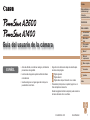 1
1
-
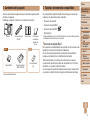 2
2
-
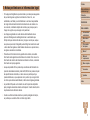 3
3
-
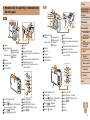 4
4
-
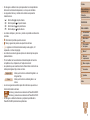 5
5
-
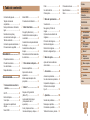 6
6
-
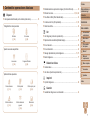 7
7
-
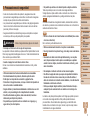 8
8
-
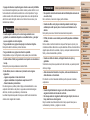 9
9
-
 10
10
-
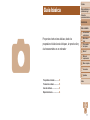 11
11
-
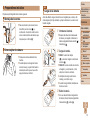 12
12
-
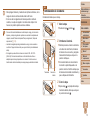 13
13
-
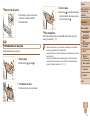 14
14
-
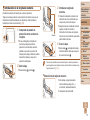 15
15
-
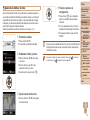 16
16
-
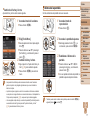 17
17
-
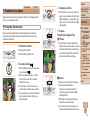 18
18
-
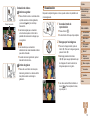 19
19
-
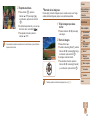 20
20
-
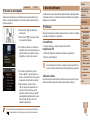 21
21
-
 22
22
-
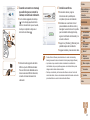 23
23
-
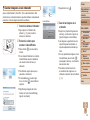 24
24
-
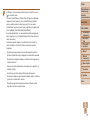 25
25
-
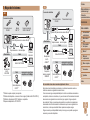 26
26
-
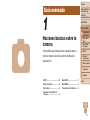 27
27
-
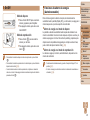 28
28
-
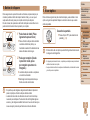 29
29
-
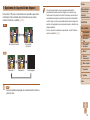 30
30
-
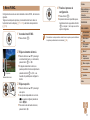 31
31
-
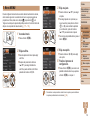 32
32
-
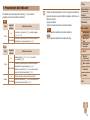 33
33
-
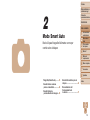 34
34
-
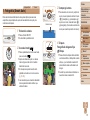 35
35
-
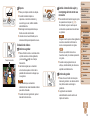 36
36
-
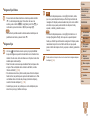 37
37
-
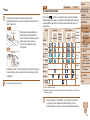 38
38
-
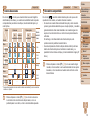 39
39
-
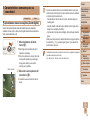 40
40
-
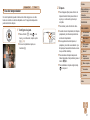 41
41
-
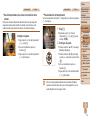 42
42
-
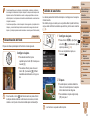 43
43
-
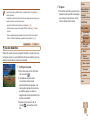 44
44
-
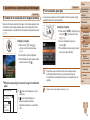 45
45
-
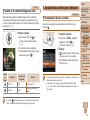 46
46
-
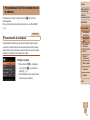 47
47
-
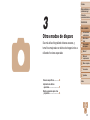 48
48
-
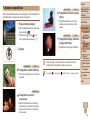 49
49
-
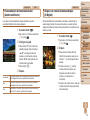 50
50
-
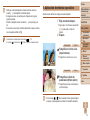 51
51
-
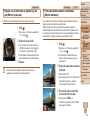 52
52
-
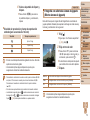 53
53
-
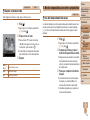 54
54
-
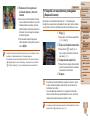 55
55
-
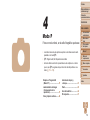 56
56
-
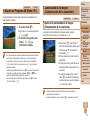 57
57
-
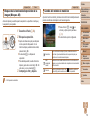 58
58
-
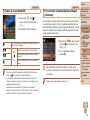 59
59
-
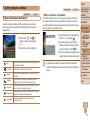 60
60
-
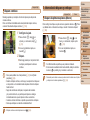 61
61
-
 62
62
-
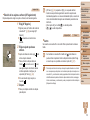 63
63
-
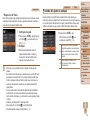 64
64
-
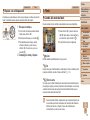 65
65
-
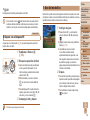 66
66
-
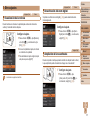 67
67
-
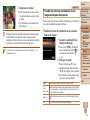 68
68
-
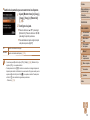 69
69
-
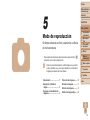 70
70
-
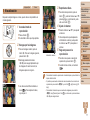 71
71
-
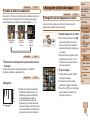 72
72
-
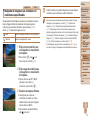 73
73
-
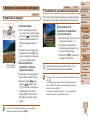 74
74
-
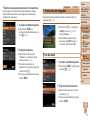 75
75
-
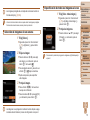 76
76
-
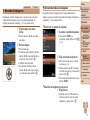 77
77
-
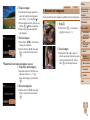 78
78
-
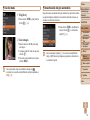 79
79
-
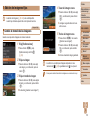 80
80
-
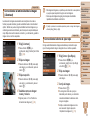 81
81
-
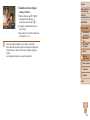 82
82
-
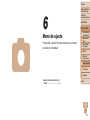 83
83
-
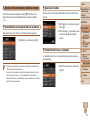 84
84
-
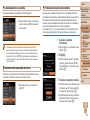 85
85
-
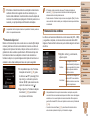 86
86
-
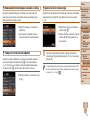 87
87
-
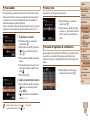 88
88
-
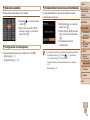 89
89
-
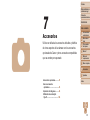 90
90
-
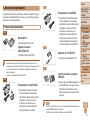 91
91
-
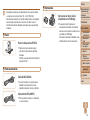 92
92
-
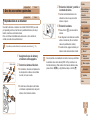 93
93
-
 94
94
-
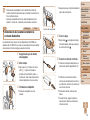 95
95
-
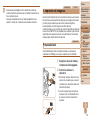 96
96
-
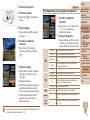 97
97
-
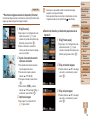 98
98
-
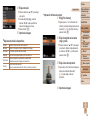 99
99
-
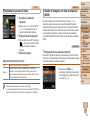 100
100
-
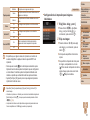 101
101
-
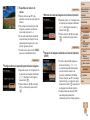 102
102
-
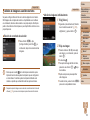 103
103
-
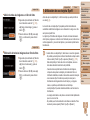 104
104
-
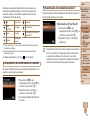 105
105
-
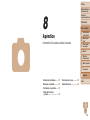 106
106
-
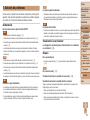 107
107
-
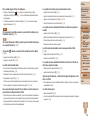 108
108
-
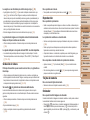 109
109
-
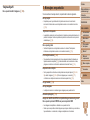 110
110
-
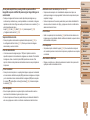 111
111
-
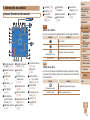 112
112
-
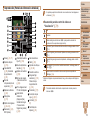 113
113
-
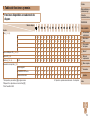 114
114
-
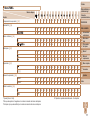 115
115
-
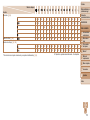 116
116
-
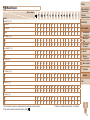 117
117
-
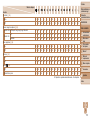 118
118
-
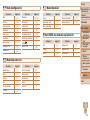 119
119
-
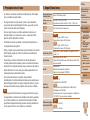 120
120
-
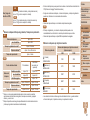 121
121
-
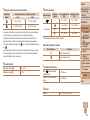 122
122
-
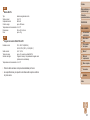 123
123
-
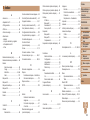 124
124
-
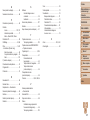 125
125
-
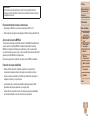 126
126
Canon PowerShot A2600 Guía del usuario
- Tipo
- Guía del usuario
- Este manual también es adecuado para
Artículos relacionados
-
Canon PowerShot A2550 El manual del propietario
-
Canon IXUS 175 Guía del usuario
-
Canon PowerShot SX420 IS Manual de usuario
-
Canon PowerShot N Guía del usuario
-
Canon IXUS 255 HS Manual de usuario
-
Canon PowerShot SX400 IS Manual de usuario
-
Canon IXUS 155 Guía del usuario
-
Canon IXUS 165 Guía del usuario
-
Canon IXUS 133 El manual del propietario
-
Canon PowerShot A2300 El manual del propietario